Обработка фото программы: ТОП-15 лучших программ для обработки и редактирования фото на компьютере
Выбор программы для обработки фото. Руководство для начинающих
Когда дело доходит до выбора вашей первой программы для постобработки, то вам может показаться, что вы движетесь по кругу. Выбор такой огромный, и сама идея изучения чего-то совершенно нового может быть пугающей. Эта статья охватит ряд самых известных доступных программ и, я надеюсь, поможет вам сделать правильный выбор.
Adobe Photoshop CC
На протяжении многих лет никто действительно не мог вытеснить господство компании Adobe на рынке программного обеспечения для фотографии. Как Lightroom, так и Photoshop являются очень популярными редакторами и относятся к платформам для профессионалов. Давайте разберем Lightroom и Photoshop отдельно и посмотрим, что же делает их такими популярными.
Adobe Lightroom
Lightroom является самым популярным инструментом для постобработки изображений. Он может быть использован как решение «все-в-одном» для редактирования, хранения и печати.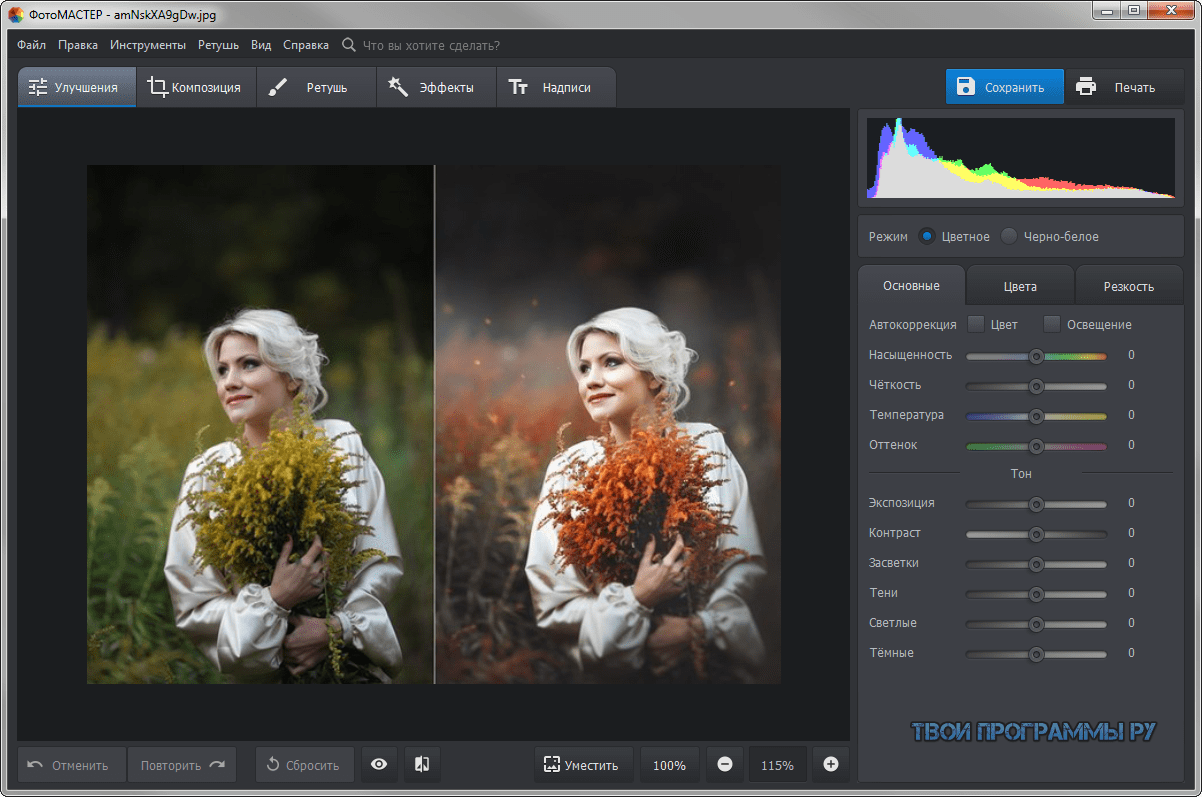
Одним из наибольших отличительных факторов Lightroom относительно других инструментов для постобработки является то, что он широко поддерживается другими разработчиками. Это означает, что вы можете найти ряд других плагинов для Lightroom, что позволит вам расширить свой рабочий процесс за рамки основной программы. Вы также можете найти множество пресетов для Lightroom, которые помогут ускорить процесс обработки, экономя время на утомительных правках. Такие сайты, как Smugmug и Zenfolio позволяют вам работать напрямую с Lightroom, что дает возможность делиться фотографиями на вашем сайте прямо из каталога Lightroom.
Наконец, ввиду популярности программы Lightroom, для вас нет недостатка в поддержке в сети. Если у вас возникает вопрос относительно обработки изображения в Lightroom, то издано довольно много книг по обработке фото в этом чудном редакторе.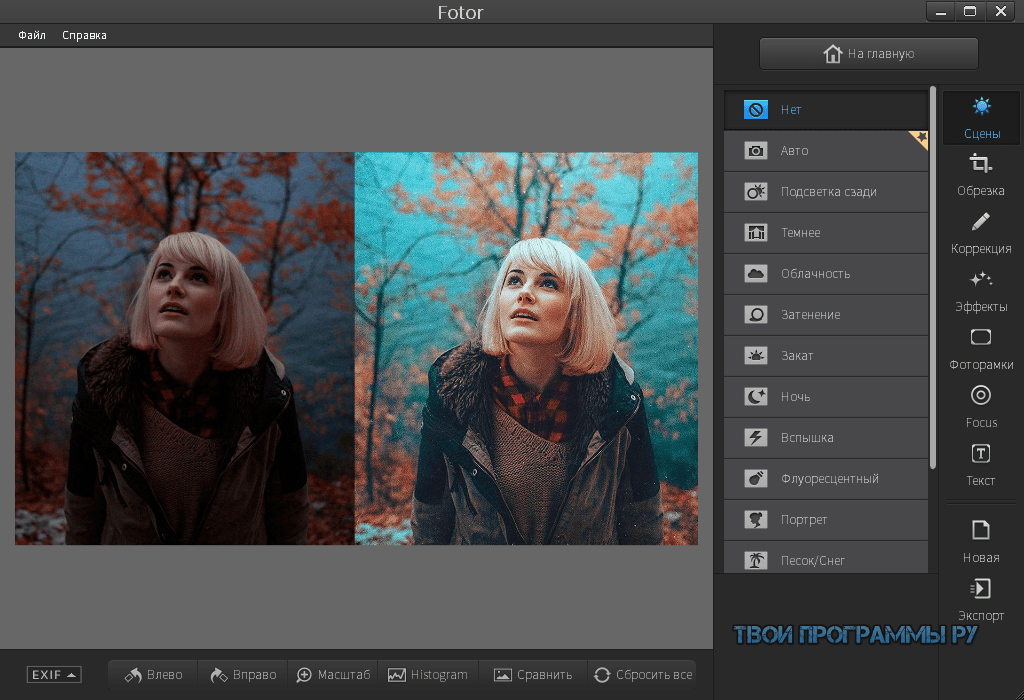 Так же есть множество видеокурсов по Lightroom, вот один из лучших. Lightroom — незаменимый инструмент современного фотографа.
Так же есть множество видеокурсов по Lightroom, вот один из лучших. Lightroom — незаменимый инструмент современного фотографа.
Этот целый пакет функций, распространенность и ресурсы являются причинами, по которым я предлагаю Lightroom в качестве первой программы для фотографа-новичка, который желает окунуться в постобработку. Вы получаете не только качественную программу для редактирования и хранения изображений, но имеете возможность расширить свои навыки. У вас также есть бесконечная поддержка посредством множества обучающих уроков, написанных в течение многих лет.
Adobe Photoshop
Lightroom может быть лучшим стартом для новичка, а Photoshop идет сразу за ним. Единственная причина, по которой я разместил его на второе место в этом списке, является его сложность. Вы по-прежнему имеете большое сообщество профессиональных фотографов, которые могут обучить вас быстрее, и вы обнаружите множество Операций для ускорения рабочего процесса, но изучение кривых в Photoshop гораздо сложнее, чем в Lightroom, поэтому эту программу труднее рекомендовать начинающему пользователю.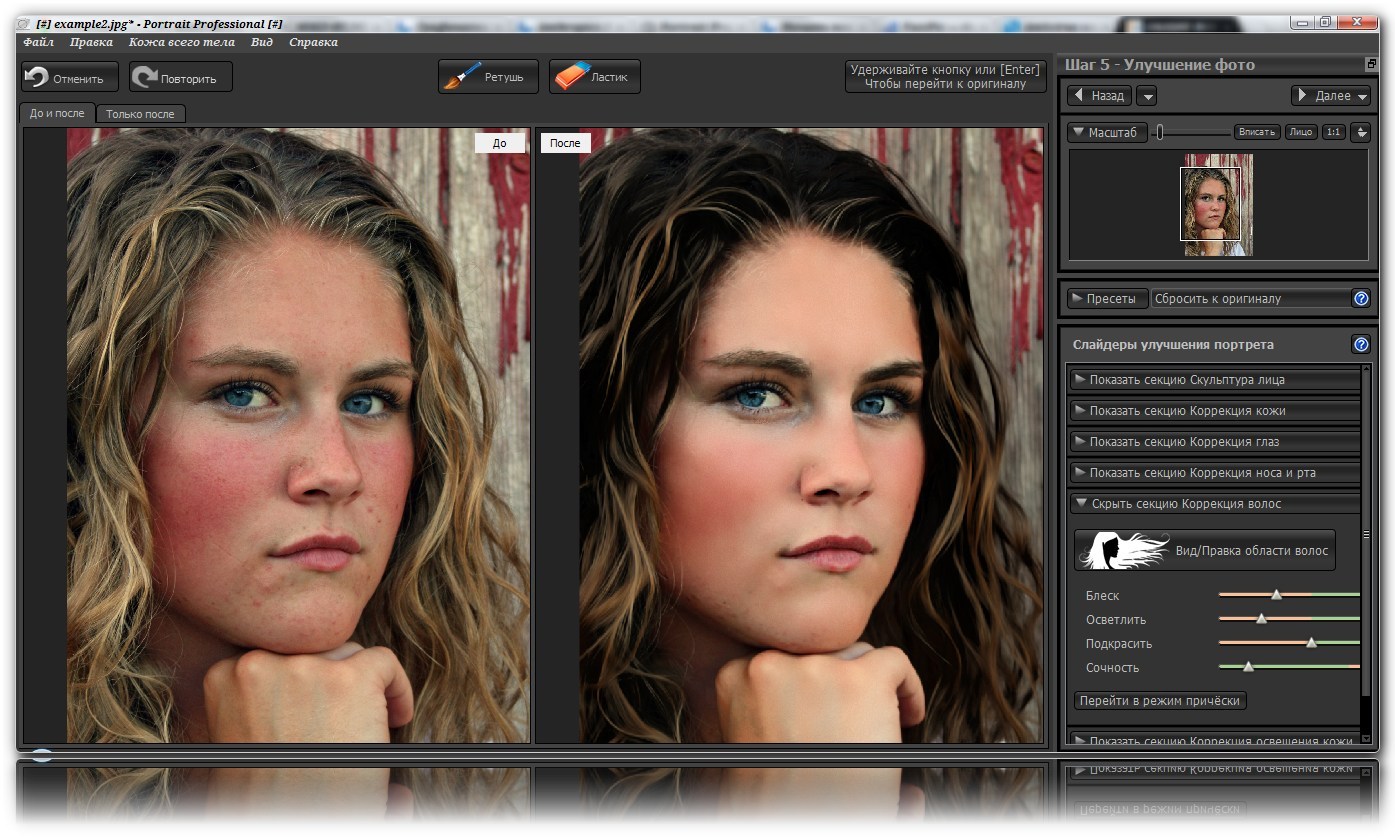
Платформа Adobe’s Creative Cloud – это модель, основанная на подписке, которая дает вам доступ как к Photoshop, так и к Lightroom за $10/месяц. Причина платить дополнительно за продукты Adobe помимо перечисленных выше не в том, что у вас появятся улучшенные возможности для редактирования, а из-за того, что они интегрируются с другими частями программы, а также доступа к обучающему материалу.
DXO OPTICS PRO
Это довольно мощный редактор, принципом работы чем то напоминающий LIghtroom, он превосходно справляется с обработкой «проявкой» RAW файлов. Но лучше всего он справляется с исправлением геометрических искажений, в этой области ни один редактор еще не смог догнать DXO Optics Pro. Быстро научиться работе с эти отличным редактором поможет это уникальный видеокурс. >>Мастер обработки в DXO Optics Pro
Бесплатные (открытые) ресурсы
Если вы пока не готовы инвестировать в ваш процесс постобработки, то я обращу ваше внимание на эти открытые ресурсы.
GIMP
GIMP является одной из наиболее известных альтернатив программе Photoshop. Он существует много лет, работает как на PC, так и на Mac, и обеспечит вам множество тех же инструментов, что и Photoshop. Будучи открытым ресурсом, он не имеет того же совершенства, как Photoshop, и не предлагает такое же количество сторонних опций и обучающего материала. Однако, это безусловно лучший вариант для бюджетного способа обработки изображений.
Darktable
Darktable – это то, что я бы рекомендовал тем, кто ищет замену Lightroom. Как и GIMP, это открытый ресурс, который предлагает ряд функций, дающих вам полный контроль над изображениями, и на самом деле могут конкурировать с Lightroom в этой области. Опять же, его слабая сторона в том, что он не на столько распространен и существует не так уж много источников, которые помогут вам в обучении. Примечание: Darktable не работает на Windows.
Примечание: Darktable не работает на Windows.
Другие инструменты
Когда речь идет о постобработке, то следует сказать, что существует ряд так называемых вспомогательных инструментов. Они разработаны для работы в сочетании с Photoshop и/или Lightroom и помогают усовершенствовать ваш стиль как фотографа.
TopazLabs
TopazLabs – это линейка продуктов, которая включает 17 различных составляющих программного обеспечения, каждая из которых разработана для особенных целей. Эти инструменты созданы, чтобы помочь вам улучшить и ускорить ваш рабочий процесс постобработки, но не обязательно заменяя Photoshop или Lightroom, хотя некоторые программы Topaz, как Impression и Texture Effects, действительно предлагают автономный функционал, позволяющий создавать очень разные виды изображений.
Nik Software
Подобно TopazLabs, коллекция Google Nik представляет собой набор инструментов, призванный улучшить и ускорить ваш рабочий процесс.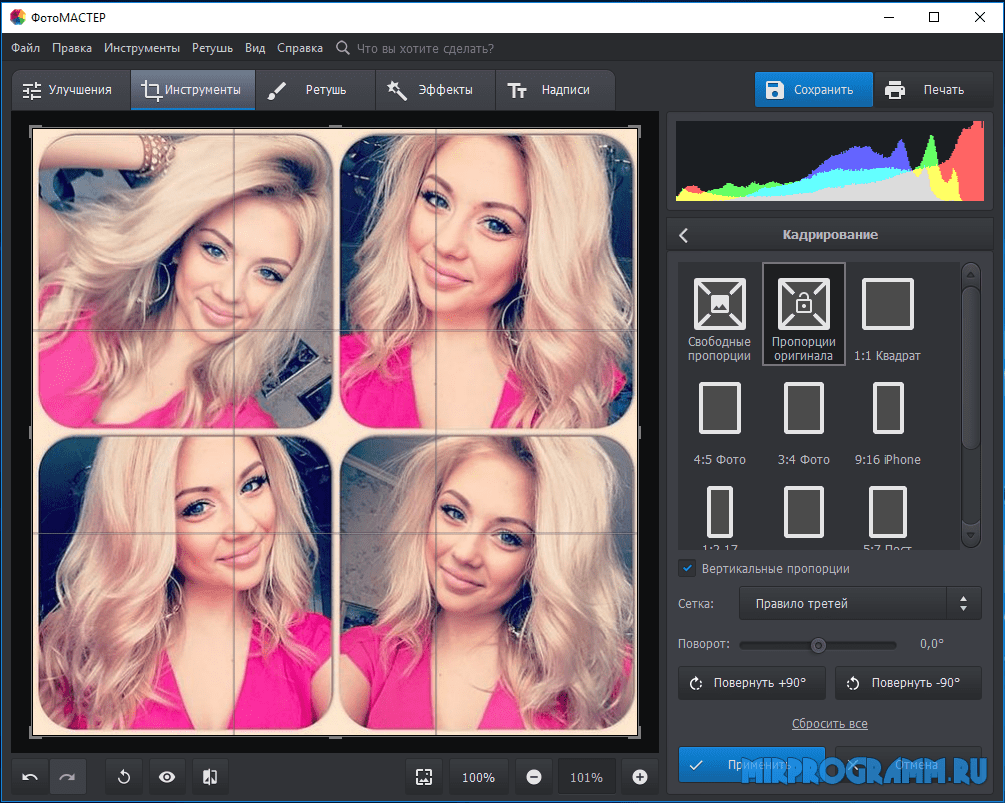 Он не содержит большого количества инструментов, и Google составляет список тех, которые не работают, для удаления. Но коллекция Nik достаточно мощная и даст вам большие функциональные возможности за пределами стандартных инструментов Lightroom.
Он не содержит большого количества инструментов, и Google составляет список тех, которые не работают, для удаления. Но коллекция Nik достаточно мощная и даст вам большие функциональные возможности за пределами стандартных инструментов Lightroom.
Photomatix
Photomatix некоторое время был лидером постобработки HDR. Этот продукт продолжает производить наиболее контролируемые изображения тональной компрессии и будет отличным дополнением к вашему набору инструментов, если вы хотите поглубже изучить HDR фотографию.
Aurora HDR
Как альтернатива Photomatix, Aurora HDR является недавно выпущенным продуктом от Macphun в сотрудничестве с Треем Ретклифом. На данный момент Aurora HDR работает только на Mac и представляет собой продукт на раннем этапе, так что обязательно будет некоторое ее развитие. Тем не менее, при поддержке Трея Ретклифа, который сделал себе имя в HDR фотографии, этот продукт может стать таким, каким хочет быть – мультифункциональным инструментом для HDR, который не требует Lightroom или Photoshop для создания изображений.
Автор: John Davenport
Перевод: Татьяна Сапрыкин
Домашняя Фотостудия — удобная программа для редактирования фото
Простая программа для редактирования фото
Социальные сети подарили нам возможность легко делиться фотографиями с сотнями друзей, получать лайки и воодушевляющие комментарии. И, конечно, хочется выставлять только самые лучшие, самые яркие снимки. Увы, такие получаются не всегда – то снимок недостаточно чёткий, то глаза красные, то в кадр попал лишний предмет. Но не обязательно сразу удалять неидеальный кадр, если в нём есть изюминка. Нужно просто скачать программу для редактирования фото и довести снимок до ума.
Лучший редактор для домашней обработки фотографий
Если вы любите делать снимки и размещать их в сети, фоторедактор на домашнем компьютере – вещь первой необходимости.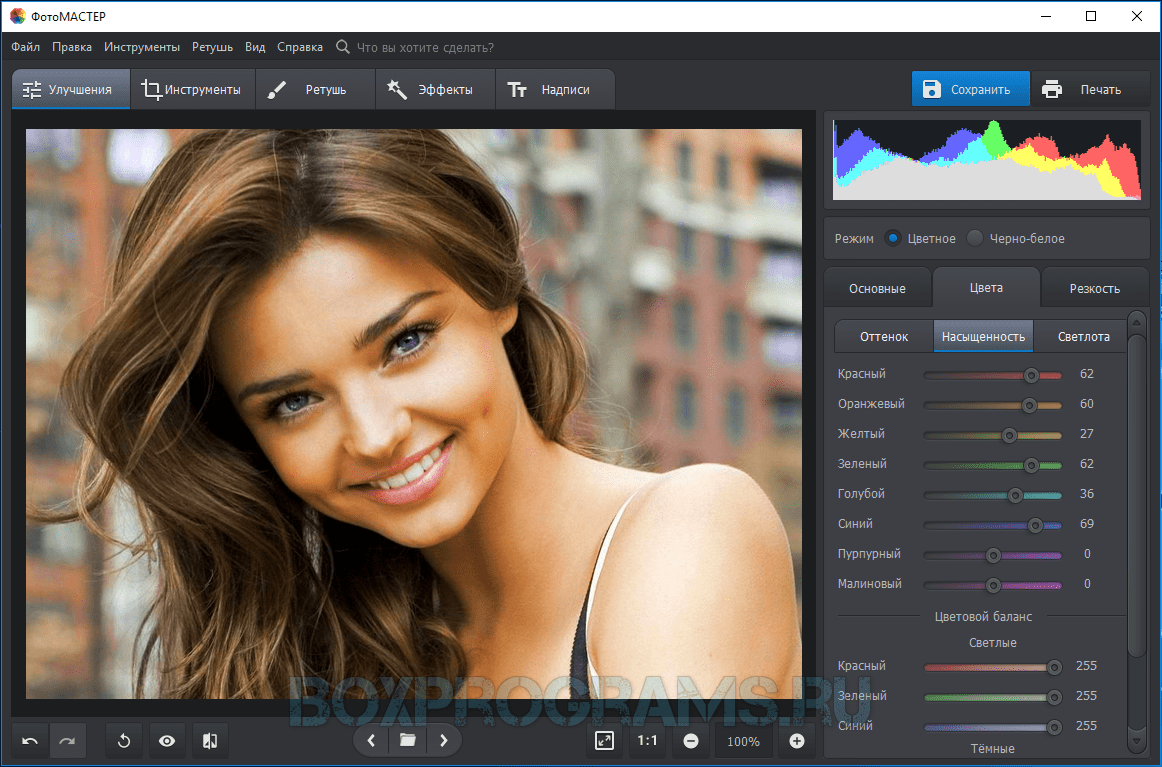 При этом не обязательно покупать дорогой профессиональный софт. Наоборот, есть риск запутаться в куче сложных функций. Другая крайность – примитивные бесплатные редакторы, в которых кроме кадрирования и грубой настройки яркости и гаммы нет больше ничего. К счастью, есть альтернатива!
При этом не обязательно покупать дорогой профессиональный софт. Наоборот, есть риск запутаться в куче сложных функций. Другая крайность – примитивные бесплатные редакторы, в которых кроме кадрирования и грубой настройки яркости и гаммы нет больше ничего. К счастью, есть альтернатива!
Редактировать фото в «Домашней Фотостудии» очень просто!
«Домашняя Фотостудия» — хороший редактор фотографий на русском языке, который гармонично сочетает простоту и удобство интерфейса с многообразием инструментов для обработки. Выполняйте редактирование фото, украшайте их стильными креативными эффектами, оформляйте открытки и календари.
Делаем фото совершенным
Думаете, что достичь идеала, взяв за основу любительский снимок, невозможно? «Домашняя Фотостудия» убедит вас в обратном! Здесь есть масса удобных инструментов для редактирования и улучшения фотографий, пользоваться которыми легко и приятно. Вы наверняка сразу назовёте самые распространённые проблемы, которые встречаются на любительских снимках.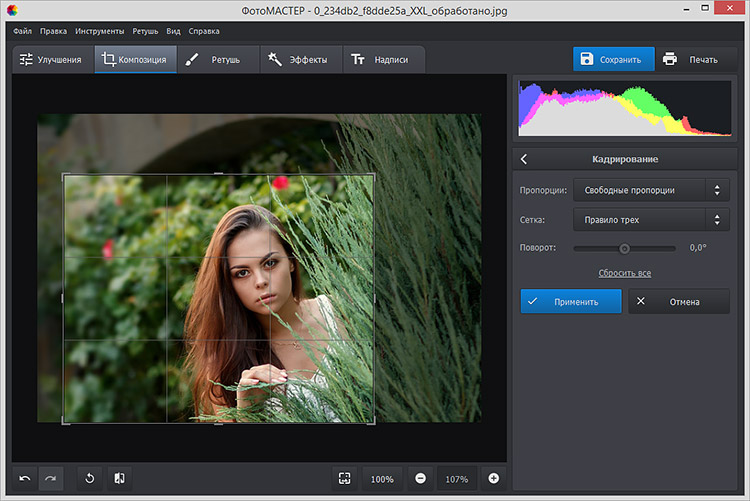 Давайте вспомним их и поговорим о том, какие варианты решений предлагает редактор фотографий «Домашняя Фотостудия» при работе.
Давайте вспомним их и поговорим о том, какие варианты решений предлагает редактор фотографий «Домашняя Фотостудия» при работе.
★ Красные глаза
С этим дефектом, наверняка, сталкивался каждый, кто снимал при недостаточном освещении. Никому не захочется выглядеть, точно вампир. Чтобы убрать неприятный эффект красных глаз программа предлагает удобную функцию. С помощью специальной кисти довольно просто изменить цвет зрачка на естественный.
Устраняем эффект красных глаз
★ Лишние люди или предметы
Вы отлично получились на снимке, но в кадр попала чья-то рука или с краю оказалась проезжающая мимо машина? С помощью кадрирования вы без труда оставите на фотографии только собственное изображение. Воспользуйтесь готовыми пресетами пропорций или вручную отметьте рамкой область, которую нужно оставить, а затем сохраните изменения.
★ Засветы
Настоящая беда, когда часть изображения получается слишком светлой из-за неправильного освещения.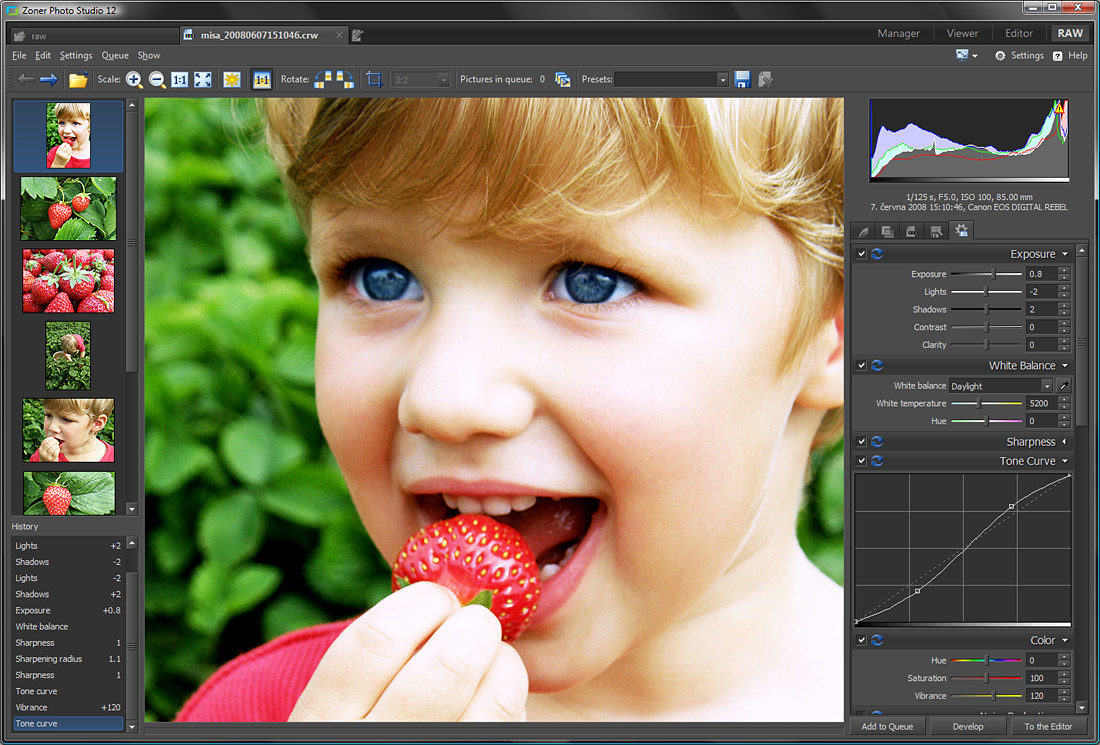 В редакторе есть специальная функция коррекции освещения, которая позволяет выборочно затемнить только слишком светлые участки. Этим же инструментом можно, наоборот, осветлить тёмные места, а также настроить реалистичность и детализацию.
В редакторе есть специальная функция коррекции освещения, которая позволяет выборочно затемнить только слишком светлые участки. Этим же инструментом можно, наоборот, осветлить тёмные места, а также настроить реалистичность и детализацию.
★ Заваленный горизонт
Этот дефект фотоснимков уже стал частью интернет мемов. Но даже если вы прекрасно знаете, что линия горизонта не должна крениться под немыслимыми углами, на практике ошибки не всегда удаётся избежать. К счастью, снимок можно спасти благодаря «Домашней Фотостудии». Очень простой инструмент выправит заваленный горизонт менее, чем за минуту. Вам нужно лишь провести линию простым движением мыши — и все готово!
Выравниваем линию горизонта
★ Дисторсия
Искажение реальных форм объектов тоже встречается довольно часто. И, опять же, оно не является показанием к немедленному удалению фотографии. Здания, пейзажи, люди — не имеет значения, что изображено на фото. Просто загрузите её в редактор, выберите функцию «Коррекция дисторсии» в вкладке «Изображение» и исправьте проблему.
Просто загрузите её в редактор, выберите функцию «Коррекция дисторсии» в вкладке «Изображение» и исправьте проблему.
Всё для творческих экспериментов
Даже самый придирчивый критик не найдёт на вашем фото ни единого недостатка? Отлично, и всё же это не означает, что пора завершать работу в фоторедакторе. Вы ведь ещё не попробовали столько креативных функций! Программа для редактирования фото для Windows «Домашняя Фотостудия» предлагает многочисленные инструменты художественного преображения снимков! Оцените коллекцию эффектов, которые можно наложить на изображение. Превратите фотографию в карандашный рисунок или картину в стиле кубизм, добавьте загадочных свечений или эффект закручивания. Экспериментируйте! Редактор поддержит проявления вашей фантазии.
Применяем эффект старинной фотографии
Обработайте края фотографии оригинальными масками, чтобы акцентировать внимание на центральной части снимке.Вы можете выбрать маски произвольной формы, сделать их полупрозрачными и окрасить в любой цвет.
Функция фотомонтажа открывает безграничные возможности для креатива. Добавляйте на снимок оригинальные украшения из обширной коллекции, встроенной в редактор, создавайте эффект двойной экспозиции, накладывайте части одного фото на другое.
Соединяем фрагмент одной фотографии с другой
Замените фон снимка, аккуратно выделив объект (например, лицо на портрете) и наложив его на другую картинку. Словно по мановению волшебной палочки переместите сидящего на диване человека на спину слона, а играющего с бабочкой котёнка – в волшебный лес фей. Ограничить вас может только собственная фантазия!
Обрамляйте снимки красивыми рамками, оформляйте в виде старинных свитков, создавайте очаровательные открытки и красочные календари из семейных фотографий. Своими руками вы можете сделать замечательные уникальные подарки близким людям.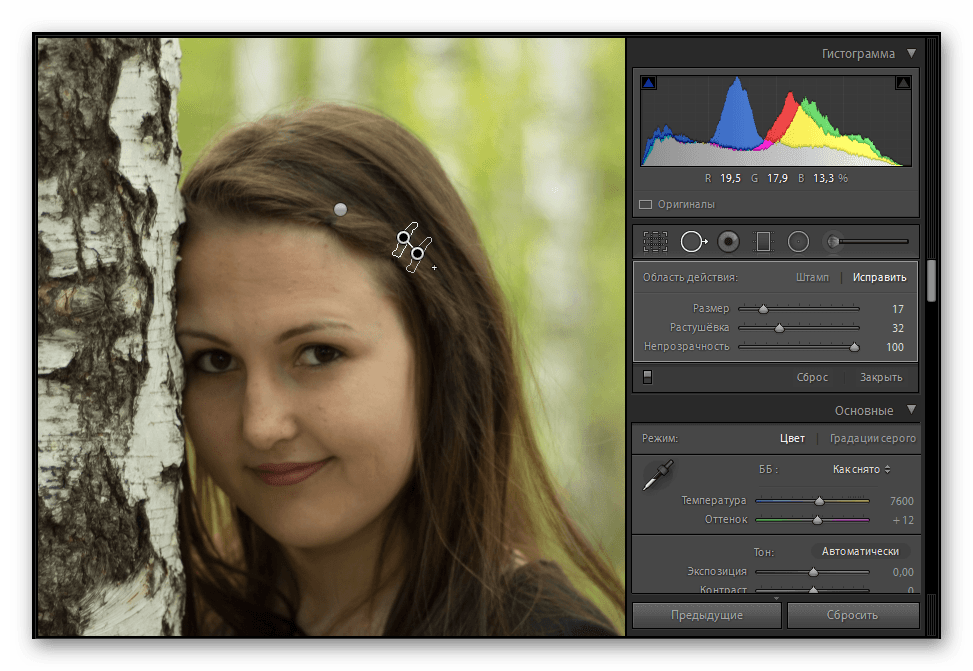 Программа предлагает красочные шаблоны для творчества.
Программа предлагает красочные шаблоны для творчества.
Превратите любимое фото в кадр из ретро-фильма
Работайте с любыми снимками
«Домашняя Фотостудия» не ограничивает вас с используемыми форматами снимков. Вы сможете разобраться, как сделать самостоятельно красивую аватарку быстро и просто. Исходная фотография может иметь расширение JPEG, PNG, TIFF или GIF. Обработанный снимок также сохраняется в произвольном расширении, поэтому софт станет палочкой-выручалочкой, если формат снимка не удовлетворяет условиям выкладывания на интернет-ресурс. Здесь вы можете сохранять фото специально для сети.
Подводя итоги
Итак, если вы не знали, какую программу скачать для редактирования фото, теперь у вас есть все основания обратить внимание на «Домашнюю Фотостудию». Это простой и богатый на инструменты софт, который станет вашим верным помощником. С ним у вас не возникнет никаких сложностей. Хотите, чтобы ваши лучшие фотоснимки стали настоящими шедеврами? Вооружайтесь «Домашней Фотостудией»!
Эти статьи могут заинтересовать вас
Попробуйте удобный и мощный редактор фотографий на русском языке, открывающий неограниченные возможности!
Отлично работает на Windows XP, 7, 8, 10© «Домашняя Фотостудия» 2021 —
Мощный и удобный редактор фотографий
Лучшие программы для обработки фото 2020-2021.
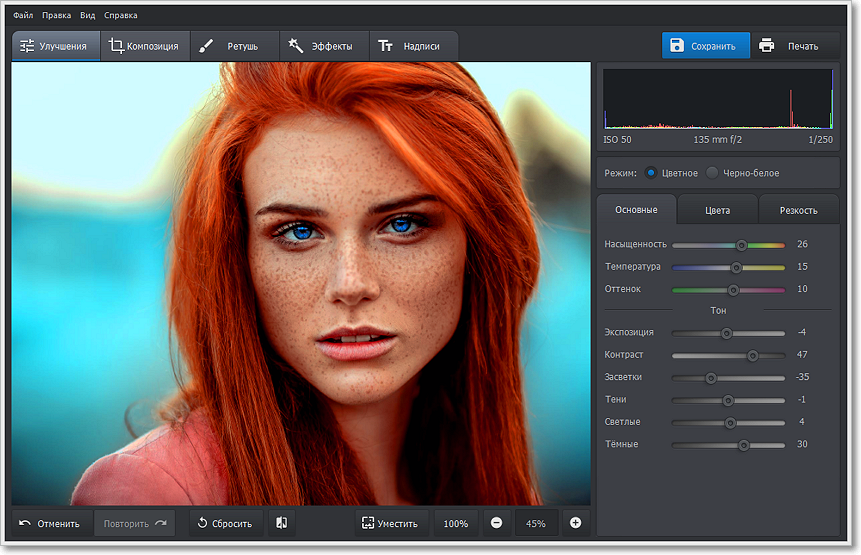 Топ лучших
Топ лучших
1. Лучшие приложения для обработки фото.
1.1. Лучший бесплатный фоторедактор.
1.2. Лучший редактор фото на андроид смартфон.
1.3. Лучший редактор фото на компьютер для Windows.
Лучшие программы для обработки фотографий на компьютере и смартфоне в 2020-2021 году
Сегодня сделать качественное фото можно при помощи бюджетного смартфона. С появлением современных камер хобби вышло на новый уровень и получило массовое распространение. Но удачно сфотографировать человека или пейзаж – это только полдела. Нужно еще и качественно отредактировать снимок. Из-за огромного количества программ начинающий фотограф может столкнуться с трудностями. Мы изучим лучшие приложения для обработки фотона компьютере и смартфоне.
ТОП 5 лучших программ для обработки фото на ПК
1 место – Adobe Photoshop. Уже более 10 лет этот редактор остается самым продвинутым и многофункциональным. В последней версии разработчики попытались упростить интерфейс, чтобы Photoshop был доступен не только профессионалам, но и начинающим фотографам.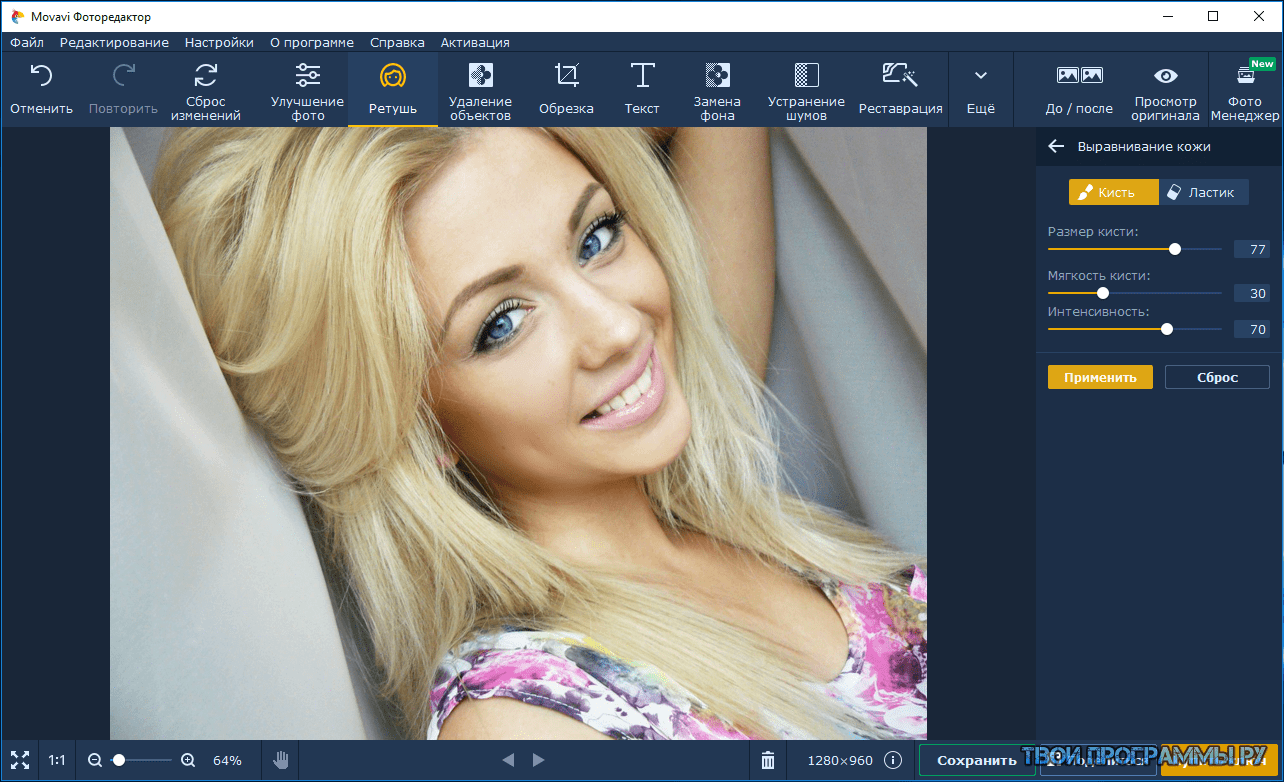 Единственным недостатком является высокая стоимость программы. Но при покупке полной версии пользователь получит полноценный набор инструментов и для хобби, и для профессиональной деятельности, который подойдет для Windows 10, 8.1 и Windows 7, а также и других ОС. Существует бесплатный редактор фото онлайн, в котором присутствуют основные механики Photoshop. Отличное решение, когда снимок нужно обработать срочно.
Единственным недостатком является высокая стоимость программы. Но при покупке полной версии пользователь получит полноценный набор инструментов и для хобби, и для профессиональной деятельности, который подойдет для Windows 10, 8.1 и Windows 7, а также и других ОС. Существует бесплатный редактор фото онлайн, в котором присутствуют основные механики Photoshop. Отличное решение, когда снимок нужно обработать срочно.
2 место – Movavi Photo Editor. Хоть Photoshop и упростили, он все равно остался редактором с высоким порогом вхождения. Movavi обладает аналогичным функционалом, но при этом встречает пользователя адаптированным для начинающих пользователей интерфейсом. Обработка фото на компьютере становится простым занятием за счет анимированных подсказок. Наложение эффектов, коррекция изображения, обрезка, замена фона – все эти действия выполняются в несколько этапов. Movavi относится к условно бесплатным программам. Это удобно, новички смогут понять перед покупкой, нравится редактор или нет.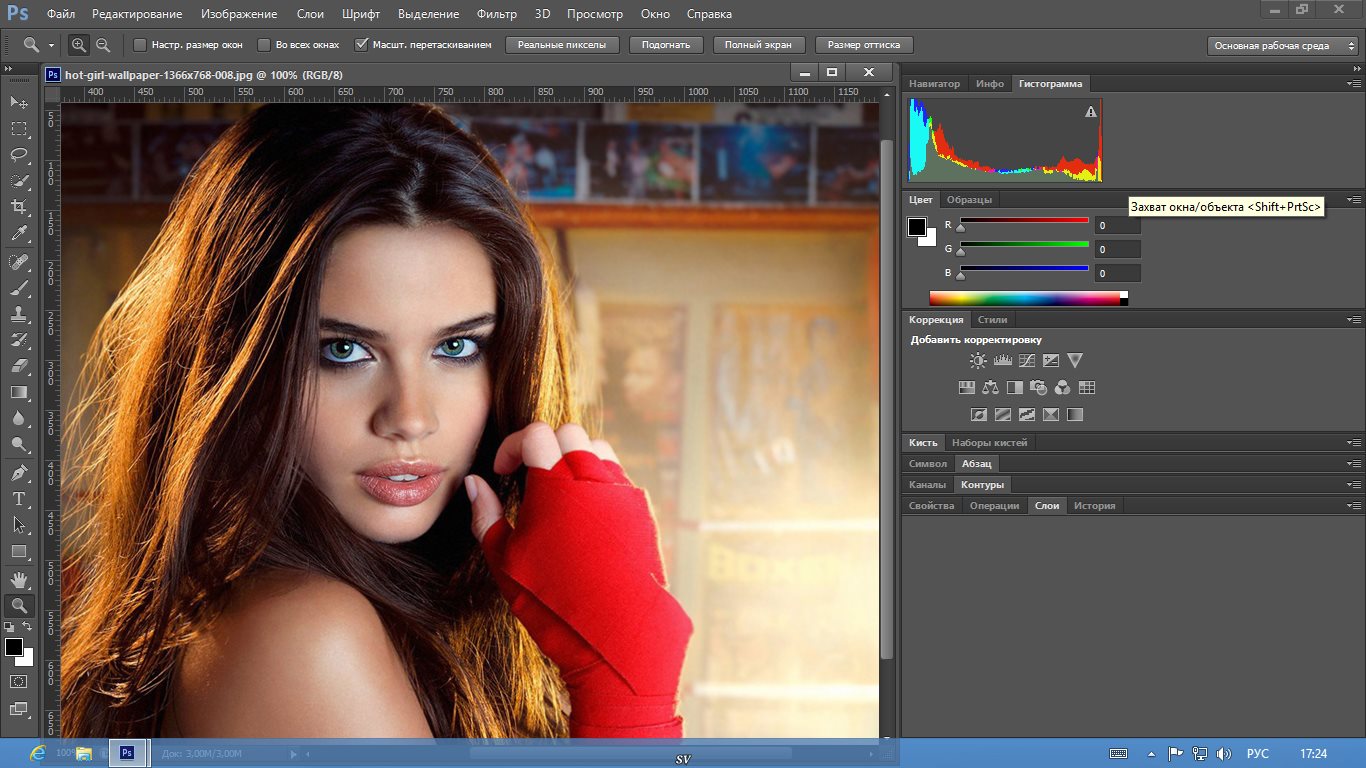
3 место – Домашняя фотостудия. Редактор не обладает таким же набором инструментов, как Photoshop, но стоит «Домашняя фотостудия» в разы меньше. Не нужно тратить несколько дней для изучения программы на YouTube, в функционале редактора быстро разберется и начинающий фотограф. Это хороший редактор фото за умеренную цену, который умеет корректировать контраст, цвета, ярость. Встроенные фильтры добавят атмосферы чёрно-белым или цветным снимкам. Домашняя фотостудия может удовлетворить все запросы начинающего и профессионального фотографа – это самое главное.
4 место – Gimp. Не хочется тратить большие суммы на программы? Попробуйте Gimp – отличную бесплатную альтернативу Photoshop. Редактор поддерживает русский язык, интерфейс можно полностью адаптировать под свои нужды. Скачать программу для обработки фото на русском стоит в том случае, если вы занимаетесь созданием дизайнерских элементов для интернет-страничек. Gimp работает со всеми современными форматами изображений, поддерживает графические планшеты и отличается от других бесплатных продуктов широким набором инструментов.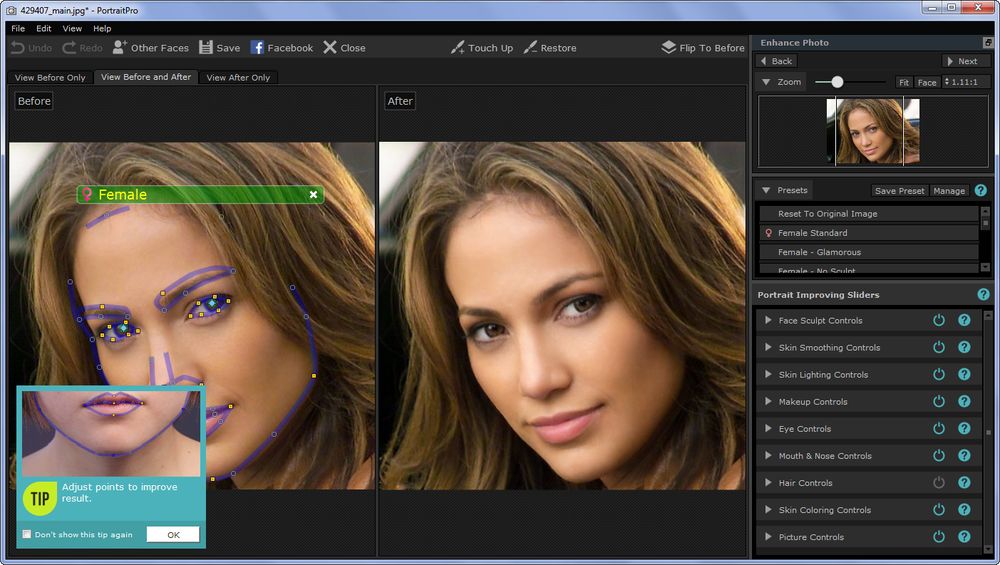
5 место – Paint.Net. Если вы только начинаете знакомиться с обработкой фото, то лучшим решением будет бесплатная программа от Microsoft. Paint.net не требовательна к мощностям компьютера, но при этом способна удовлетворить основные запросы. Удаление лишнего объекта, выравнивание горизонта, изменение цвета и баланса – все это доступно в бесплатном продукте.
Лучший бесплатный фоторедактор 2020-2021
Рейтинги и отзывы говорят о том, что самым популярным и востребованным бесплатным редактором остается Movavi. Пользователей устраивает бесплатный набор инструментов, несмотря на наличие платной расширенной версии.
Альтернативным вариантом является Gimp, который сразу же выдает все функции, не требуя купить дополнительные пакеты. Мы выбрали их лучшими из-за профессионального уровня. Многие любители редактирования предпочитают пользоваться Paint.Net – для рядовых задач его вполне хватает.
Лучший редактор фото на андроид смартфон
Какое приложение использовать на Android для обработки фото? Мы выбрали две лучших программы из платного и бесплатного сегмента.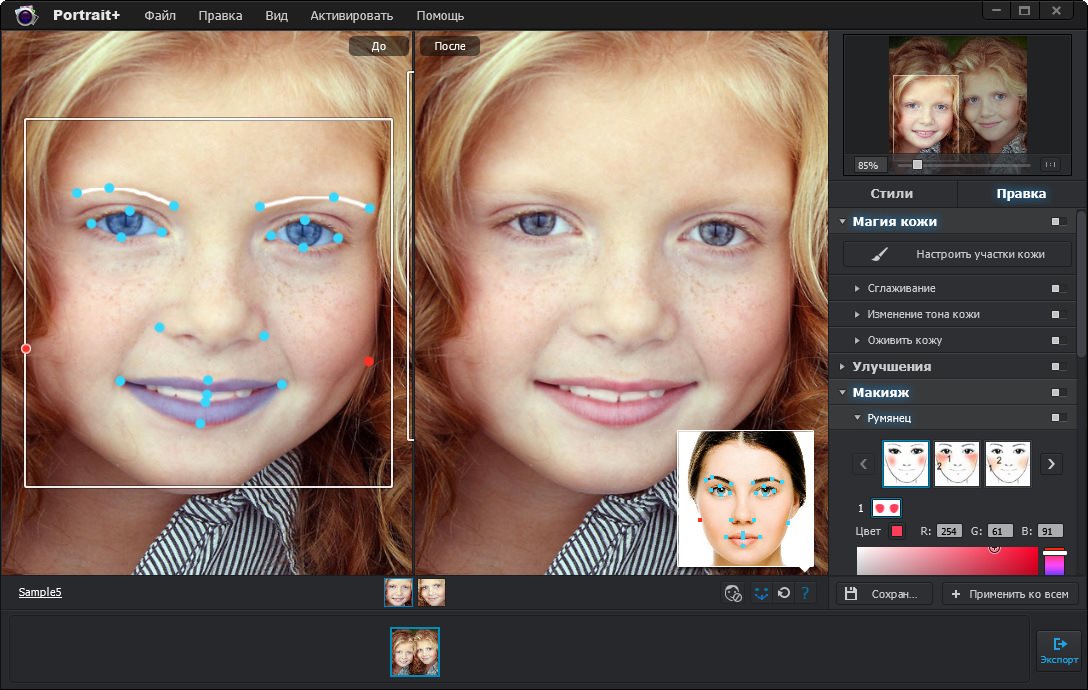 В мобильных фоторедакторах на Андроид функционал практически не уступает аналогам для ПК.
В мобильных фоторедакторах на Андроид функционал практически не уступает аналогам для ПК.
- Adobe Photoshop Lightroom CC – лучший платный вариант. Компания Adobe не упустила возможности «захватить» мобильный рынок. Обработка фото на телефоневыполняется быстро и комфортно, несмотря на отсутствие клавиатуры. При должном освоении на планшете или смартфоне можно заниматься профессиональным редактированием фото.
- PicsArt – лидер среди бесплатных приложений. Отличный выбор для Инстаграм. Несмотря на наличие платного контента, выполнить популярные задачи можно и в бесплатной версии. Производители проанализировали запросы и выпустили универсальное приложение. В несколько нажатий создаются большие коллажи, рамки, добавляются различные эффекты. Не зря PicsArt получил звание «Бестселлер №1» в магазине Play Market.
Если вы часто добавляете снимки в Instagram, то стоит обратить внимание на Snapseed. Для обработки фото на Андроид это отличный вариант, не требующий специальных навыков и знаний.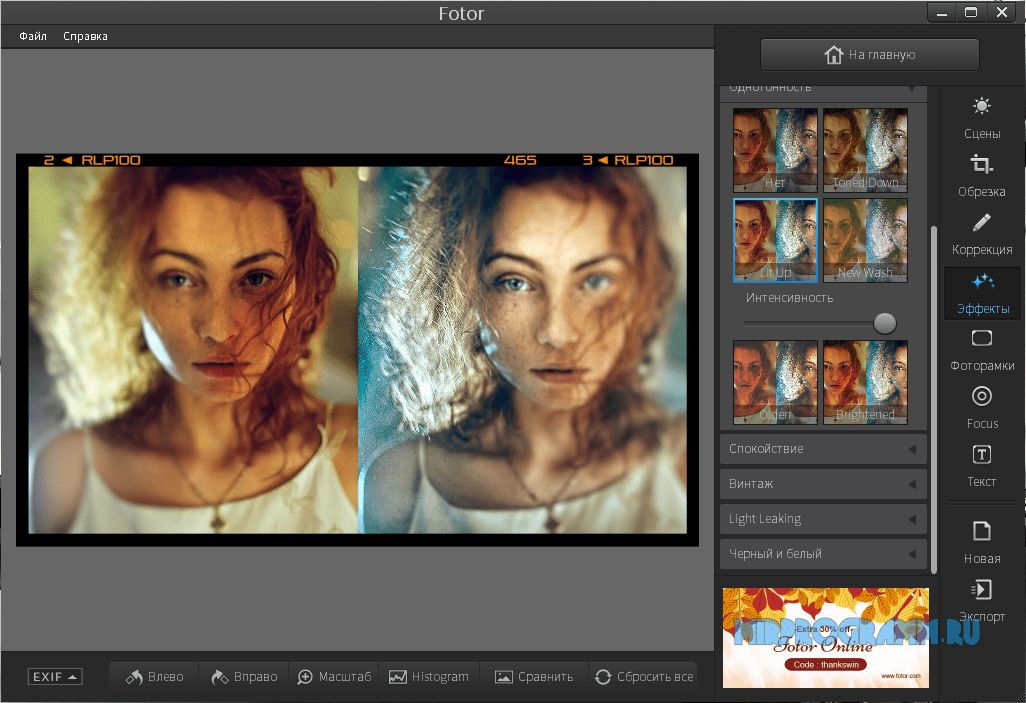 У нас можно скачать редактор фото на андроид бесплатно с ключом активации.
У нас можно скачать редактор фото на андроид бесплатно с ключом активации.
Лучший редактор фото на компьютер для Windows
Здесь лидерство разделяют Photoshop Lightroom и Gimp. Не стоит забывать и про CorelDraw. Возможно он и не является лучшим фоторедактором, но каждый профессиональный дизайнер должен быть знаком с CorelDraw.
Пока никто не смог переплюнуть Photoshop по количеству функций, поэтому он по-прежнему остается лучшим платным редактором. Это самая популярная программа для обработки фото. Но чтобы использовать весь функционал программы, потребуется потратить немало времени на обучение.
Программы для обработки фотографий. Программа для ретуши фотографий Портрет программа для автоматической ретуши лица
Привет! Сегодня мы решили раскрыть вопрос, который до сих пор остается без ответа — рассказать о простом удалении лишних объектов с ваших фотографий.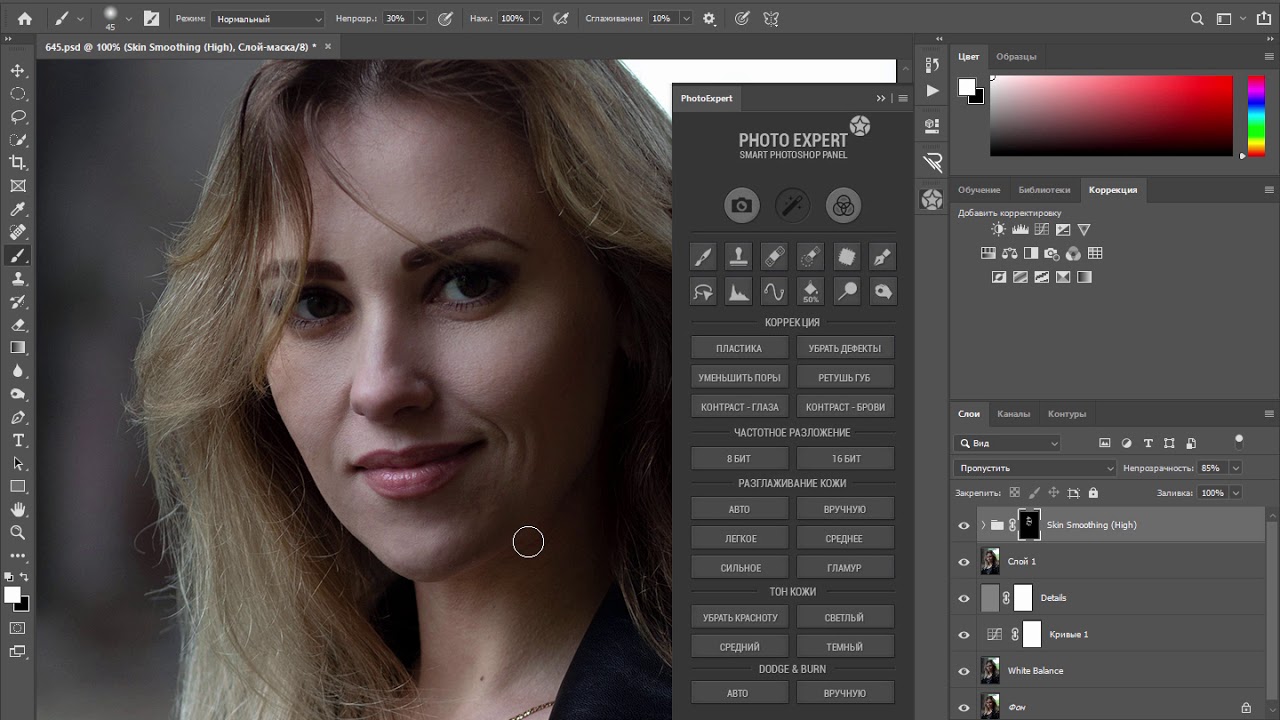
С помощью тематического софта можно избавиться от электрических проводов на снимках города, типичного отечественного мусора на пейзажах, людей, которые случайно попали в кадр.
Для этого можно использовать самые разнообразные программы. И мы выделили целых пять приложений, которые помогут вам в этом.
Пусть ваши зимние снимки станут лучше!
TouchRetouch — удаление специального назначенияМобильное приложение, которое специально предназначено именно для того, чтобы избавиться от любых лишних объектов на ваших фотографиях.
Для этого здесь есть полный перечень всех необходимых инструментов: удаление сложных объектов, которые можно обвести кистью или лассо, быстрые правки для удаления мелких дефектов и пятен, удаление отрезков и линий, а также клонирование.
Эту программу активно использую я сам, поэтому настоятельно рекомендую ее всем нашим читателям.
Мой выбор пал именно на это решение не просто так. Как показала практика, разработчикам именно этого мобильного приложения удалось добиться максимально точного алгоритма создания участка снимка вместо удаленного фрагмента.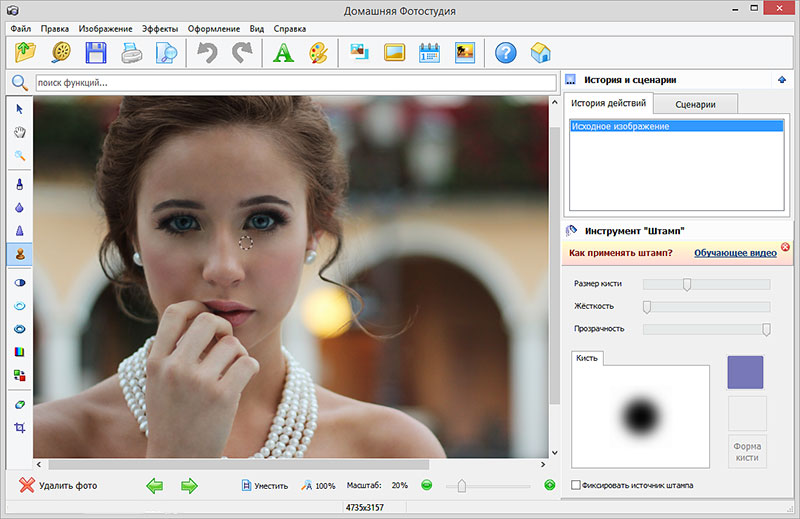
Единственный минус программы — необходимость единоразовой оплаты.
Adobe Photoshop Fix — корректировка фоток AdobeФирменное мобильное приложение Adobe для удаления лишних объектов с фотографий, которое особенно понравится поклонникам экосистемы разработчика.
У этого приложения заметно больше возможностей, чем у TouchRetouch. Но реализация функций непосредственного удаления объектов с фотографий реализована хуже — это мое упертое мнение.
Но здесь также есть изменение форм объектов на снимке с помощью инструмента «Пластика», а также базовая цветокоррекция, покраска различных элементов на фотографии, сглаживание, расфокусировка и так далее.
И все это абсолютно бесплатно.
Скачать в App Store (бесплатно + подписка)
Facetune 2 — исправление проблем на лицахЗа разработку этого мобильного приложения отвечает тот же разработчик, что и за Enlight Photofox. Но Facetune 2 больше подойдет для работы с портретами.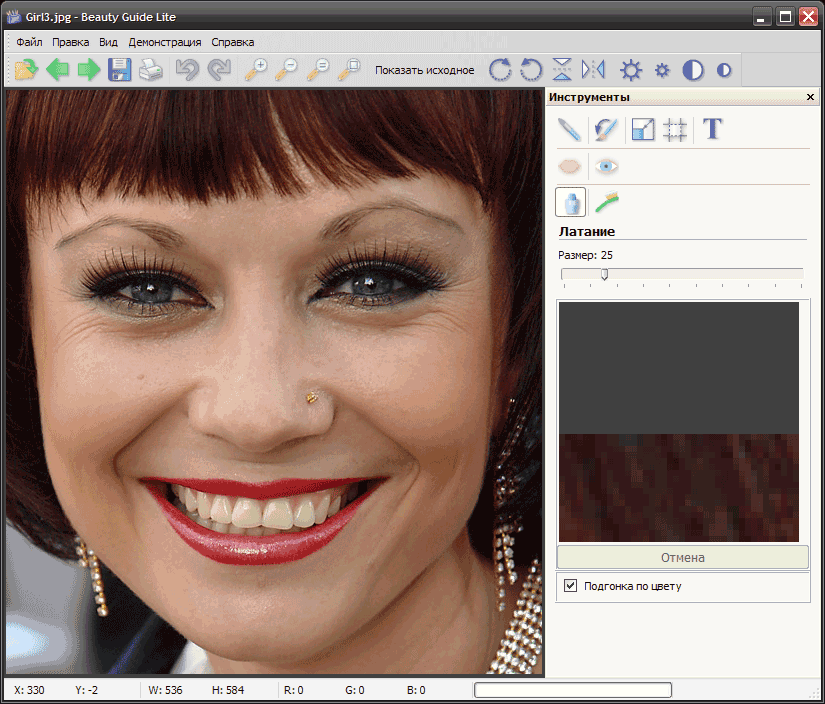
Конечно, здесь есть полный набор необходимых возможностей для удаления лишних объектов с лиц — родинки, шрамы, татуировки и другие элементы пропадут в момент.
А еще с помощью этого мобильного приложения можно изменить форму всего лица и его отдельных элементов, отбелить зубы, сделать кожу более гладкой и многое другое.
Конечно, полный перечень возможностей этого мобильного приложения стоит не меньше, чем Enlight Photofox — очень дорого.
Скачать в App Store (бесплатно + подписка)
Snapseed — многофункциональный фоторедактор от GoogleКогда-то Snapseed взорвал App Store полным набором возможностей для обработки фотографий в удобном сенсорном интерфейсе. А потом его вместе с потрохами выкупила компания Google.
После этого мобильное приложение стало частью экосистемы поискового гиганта, оно обесценилось и регулярно пополняется новыми интересными возможностями.
Конечно, в его арсенале есть и очень простая «Точечная коррекция», с помощью которой можно удалить все лишние объекты на фото.
Не сказал бы, что она работает идеально, но это целиком и полностью окупается бесплатностью решения и обилием других интересных возможностей.
Скачать в App Store (бесплатно)
Теперь у вас есть предостаточно инструментов, с помощью которых можно удалить любые бесполезные объекты с ваших фотографий.
Пожалуйста!
Каждое из приложений в этой подборке поможет сделать ваши зимние фотографии более интересными в плане композиции. Их доработка не займет большого количества времени, но определенно преобразит все снимки в домашнем архиве.
При выборе оптимальной программы для работы с изображениями из нашей подборки, советуем определиться с уровнем ваших потребностей и основным назначением потенциально используемого софта.
- Movavi Photo Editor не садит вас за изучение видео по работе с редактором, но предоставляет доступ ко всем востребованным функциям. Теперь, чтобы удалить с фото лишний элемент, изменить фон, откорректировать цвета, наложить эффект или переделать макияж, цвет волос персонажа снимка, вам не придется обращаться за помощью к «посвященным».
 Простой и понятный фоторедактор Movavi сделает все в два клика. Попробуйте. Это лучшая программа обработки фотографий, предназначенная для решения полупрофессиональных задач. Фактически, она представляет собой домашнюю фотостудию в удобном исполнении.
Простой и понятный фоторедактор Movavi сделает все в два клика. Попробуйте. Это лучшая программа обработки фотографий, предназначенная для решения полупрофессиональных задач. Фактически, она представляет собой домашнюю фотостудию в удобном исполнении. - Фотомастер не отличается столь же продвинутыми инструментами как Photoshop CC, Paintshop Pro и другие именитые аналоги, однако работает быстрее и обладает всеми необходимыми функциями для качественной обработки фото в домашних условиях. Программа создана для новичков и продвинутых пользователей, содержит в себе подробные инструкции по всем нюансам редактирования.
- Домашняя Фотостудия представляет собой симбиоз Фотомастера и ФШ Lightroom. Она поддерживает слои, умеет сохранять проекты, работает с файлами Фотошопа, содержит встроенный инструментарий монтажа, кадрирования, коррекции, мастер печати и создания коллажей. Программа станет хорошим выбором для фотографов, не готовых платить за профессиональный редактор, но желающий научиться качественно работать со снимками.

- The GIMP станет хорошим бесплатным средством обработки картинок, однако утилита содержит не самый доступный с точки зрения простоты интерфейс, поэтому, если вы новичок, рекомендуем остановиться на идентичных и более понятных Paint.NET либо PixBuilder Studio, либо запастить терпением и научиться обрабатывать изображения в Гимпе.
- Picasa понравится поклонникам реализации контента для дальнейшей его публикации в социальных сетях. Если же вас интересует приложение обработки фотографий, способное воплощать в реальность анимации любительского уровня, попробуйте Photoscape.
- Воплощать ваши творческие идеи позволит Krita, однако для её комфортной эксплуатации понадобятся хотя бы минимальные знания аналогичного софта. Бесплатная версия редактора изображений пользуется особой популярностью среди художников и иллюстраторов наравне с другим известным продуктом Painttool Sai и коммерческим Corel Painter.
- ACDSee предоставит вам профессиональный комплекс инструментов, разработчик распространяет данную продукцию платно с возможностью ознакомления с пробной версией.
 Если вас интересует исключительно корректировка эффекта красных глаз, наложение фильтров, эффектов и прочие примитивные методы ретуши, лучше скачать программу для обработки фотографий попроще. Не менее продвинутым средством для опытных пользователей станет CorelDRAW. Обе программы обработки фото требовательны к ресурсам компьютера, но при этом наделят вас обширным функционалом, с которым невозможно конкурировать бесплатным аналогам.
Если вас интересует исключительно корректировка эффекта красных глаз, наложение фильтров, эффектов и прочие примитивные методы ретуши, лучше скачать программу для обработки фотографий попроще. Не менее продвинутым средством для опытных пользователей станет CorelDRAW. Обе программы обработки фото требовательны к ресурсам компьютера, но при этом наделят вас обширным функционалом, с которым невозможно конкурировать бесплатным аналогам. - Лайтрум придется по-вкусу любителям формирования альбомов из оригинальных изображений и просмотра насыщенных слайдов. Работает как в рамках ПК, так и в онлайне для ускорения выгрузки ваших проектов на различные веб-ресрусы.
- Adobe Photoshop — самый популярный софт в своей категории, наверное нет в мире профессиональных фотографов, которые бы не пользовались Фотошопом, здесь можно не только быстро совершенствовать сами пейзажи, но и реализуете полноценное изменение фотографий: устраните дефекты лица, погрешности фона и многое другое.
К сожалению, в рамках одного обзора невозможно рассмотреть весь профильный софт, поэтому также рекомендуем прочесть нашу . Там вы найдете описание таких популярных средств, как Hornil Stylepix, Zoner Photo Studio, Photoinstrument 7.4, Lightbox Free Image Editor. Профильные средства обработки прехзентаций и фотографий Adobe Illustrator, Photo editor Photoshine 4.9.4, Фотошоу Pro 7.0 представлены на сайте отдельными материалами.
Там вы найдете описание таких популярных средств, как Hornil Stylepix, Zoner Photo Studio, Photoinstrument 7.4, Lightbox Free Image Editor. Профильные средства обработки прехзентаций и фотографий Adobe Illustrator, Photo editor Photoshine 4.9.4, Фотошоу Pro 7.0 представлены на сайте отдельными материалами.
PhotoFiltre Studio – программа для редактирования и ретуширования фотографий, позволяющая производить пакетную обработку изображений. Редактор обладает широкими возможностями, большим количеством фильтров и эффектов. Утилита является неплохой альтернативой сложным редакторам, таким как Photoshop. В отличие от этого редактора, установка и запуск ФотоФильтра Студио требует немного времени. Наличие пресетов в программе позволяет значительно упростить и ускорить обработку фото. PhotoFiltre Studio скачать бесплатно можно на этом сайте.
Интерфейс программы отличается простотой и функциональностью. В верхней части экрана располагаются опции для изменения и редактирования изображений, справа – цветовая палитра и инструменты для рисования, снизу – настраиваемый проводник.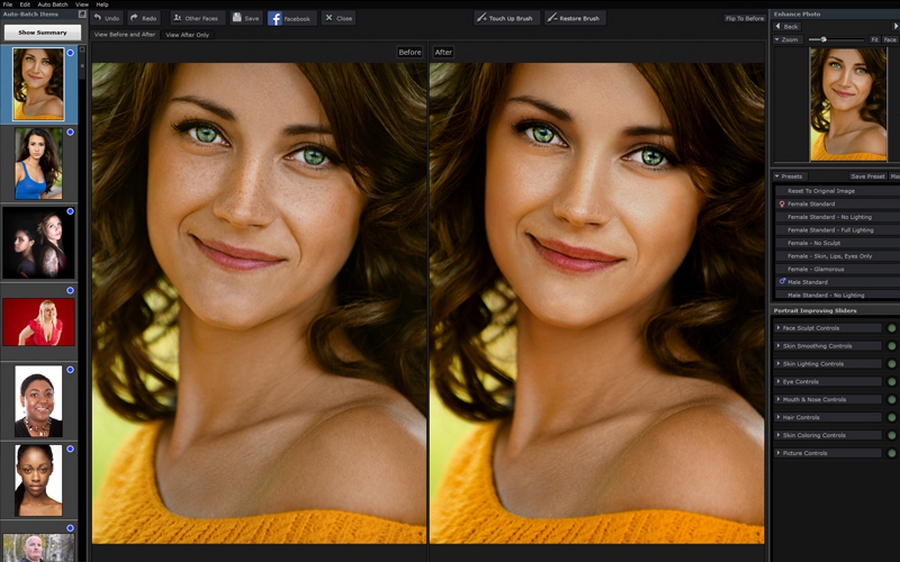 Редактор позволяет произвести быструю коррекцию изображения: для этого необходимо воспользоваться кнопками быстрой калибровки. Также изменение яркости, контрастности, насыщенности и цветовых оттенков можно произвести и в автоматическом режиме, что значительно ускорит обработку фото.
Редактор позволяет произвести быструю коррекцию изображения: для этого необходимо воспользоваться кнопками быстрой калибровки. Также изменение яркости, контрастности, насыщенности и цветовых оттенков можно произвести и в автоматическом режиме, что значительно ускорит обработку фото.
PhotoFiltre Studio работает со многими популярными форматами, а также может производить конвертирование форматов. Редактор можно использовать и в качестве программы для просмотра изображений. Функционал редактора содержит встроенный генератор, который позволяет создавать анимированные GIF-изображения. Также имеются такие инструменты, как «очистка изображения», «удаление красных глаз», «наложение прозрачного градиента». Благодаря встроенному русификатору интерфейс программы может функционировать на русском языке.
Основные достоинства PhotoFiltre Studio
- Наличие более ста фильтров
- Работа со слоями.
- Возможность создания GIF-анимации.
- Наличие шаблонов.
- Интегрированный браузер.

- Расширение плагинами.
В программе имеется больше сотни всевозможных фильтров, а также текстовых эффектов. Утилита способна работать с выделенными участками фотографий. В функционале заложена возможность осуществлять две разновидности выделения: стандартное либо произвольное. При помощи специального модуля «фотомаски» есть возможность создавать эффект полупрозрачных краев на фотографиях при помощи шаблонов-масок.
RetouchMe это уникальный сервис корректировки лица и фигуры, результаты работы которого настолько безупречны и качественны, что никто не догадается о том, что ваше фото было обработано!
Присоединяйтесь к более чем 20 МИЛЛИОНАМ пользователей, полюбивших фоторедактор RetouchMe.
За несколько минут RetouchMe превратит фото с вашего смартфона в настоящее портфолио!
Хотите красивое лицо и тело? Вам больше не надо осваивать профессиональные фоторедакторы и самим обрабатывать фото, чтобы получить идеальное селфи и ретушь фото!
За вас это на высшем уровне сделает команда фотодизайнеров, которая незаметно исправит недостатки фигуры, лица и скроет дефекты внешности.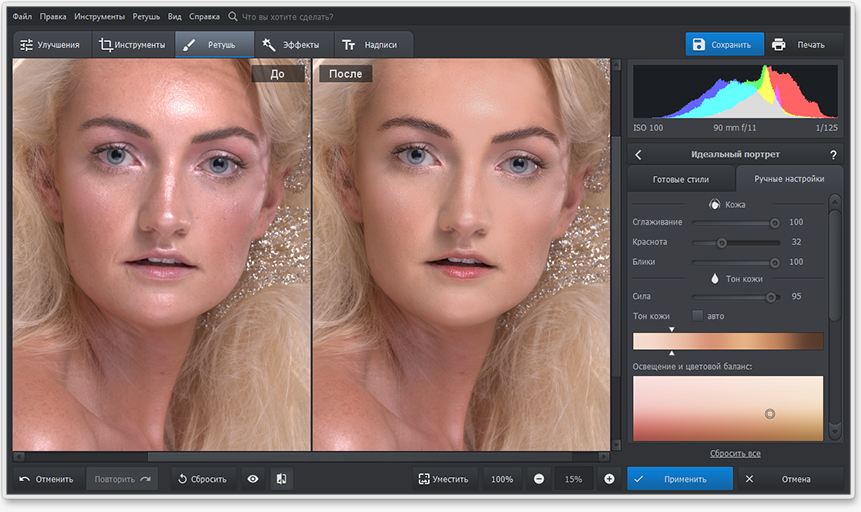
Просто выберите фильтры ретуши и профессионалы RetouchMe помогут вам похудеть, уменьшить талию, убрать живот, увеличить грудь, убрать прыщи и акне, увеличить губы, уменьшить нос, разгладить морщины, отбелить зубы, сделать лицо худым, убрать целлюлит, убрать жир, сделать улыбку, убрать тень на лице и многое другое! RetouchMe — это идеальное приложение для макияжа фотографий, позволяющее сделать полный виртуальный макияж: тональный крем, губная помада, брови, подводка для глаз, тени для век, ресницы, румяна.
Ретушь фото, обработка фото, редактор для фото, селфи камера, уменьшить талию, обработка фотографий, редактирование фотографий, убрать живот, убрать прыщи, увеличение губ, худые руки, фоторедактор для лица, Фото шоп, магазин, профессиональный фоторедактор, тонкая талия, плоский живот, уменьшить талию, накачать пресс, накачать мышцы, увеличение груди, красивая фигура, ретуширование прыщей, идеальная кожа, омоложение лица, пухлые губы, убрать жир, увеличить грудь, пластика носа, маленький нос, редактирование тела, удлинить ноги, сглаживание морщин, красота, пластическая хирургия, упругая попа, бразильская попа, накачать попу, специально для мужчин, красивые глаза, подтяжка груди, красивые ягодицы, тоньше руки, убрать татуировку, отбеливание зубов, красивая прическа, седые волосы
Наши дизайнеры работают круглосуточно и лично ретушируют каждое фото.
Ключевые возможности обработки фото, селфи и фотопортрета:
увеличение груди;
уменьшение талии;
уменьшение живота;
коррекция бедер;
удаление жировых складок и целлюлита
коррекция формы ягодиц;
удлинение ног;
коррекция толщины рук;
коррекция толщины ног;
ретушь родинок, морщин, прыщей;
увеличение мышц;
уменьшение носа;
удаление брекетов;
придание загара;
похудение лица;
отбеливание зубов;
увеличение губ;
удаление тату;
придание объема волосам;
увеличение глаз;
улыбка на лице;
удаление бликов и блеска на лице;
уменьшение ушей;
удаление тени с лица и тела;
устранение красных глаз;
закрашивание седины;
погладить одежду;
убрать мешки под глазами.
Какие результаты обработки предлагает вам RetouchMe?
ИДЕАЛЬНОЕ ТЕЛО:
Худая тонкая талия
большая красивая грудь
плоский живот
подтянутая упругая попа
тонкие руки
длинные стройные ноги
придадим телу ровный загар
увеличение мышечной массы
гладкая и эластичная кожа без целлюлита и жировых складок
ИДЕАЛЬНЫЙ МАКИЯЖ
Изменить цвет глаз
корректор красных глаз
гладкий тон кожи
Создать лучший макияж ресниц
Макияж губ
Выделите ваши скулы
тени для век
КРАСИВОЕ ЛИЦО:
Уберем прыщи, морщины, родинки
сделаем аккуратный маленький нос
разглаживание кожи, удаление пятен и недостатков на лице
уберем синяки под глазами и подправим уставшие глаза
увеличить глаза, уменьшить уши
ваше лицо станет худым и подтянутым
сделаем ваши зубы белыми и уберем брекеты
уберем эффект красных глаз
закрасим седые волосы
уберем засвеченные и белые участки на лице
ЗАМЕНА ФОНА НА ВАШЕМ ФОТО
фоновый ластик
фоторамка дня Дня Рождения
свадебные рамки и шаблоны
фоторамки любовь
ПРИКОЛЬНЫЕ ШУТОЧНЫЕ ШАБЛОНЫ ДЛЯ ЛИЦА
необычные шаблоны животных
смешные лица
красивые бикини шаблоны
замена лиц
Идеальное селфи фото — залог популярности в социальной сети!
Топ-10 программ для редактирования фотографий
Благодаря доступности электронных гаджетов, фотография стала одним из самых популярных видов самовыражения.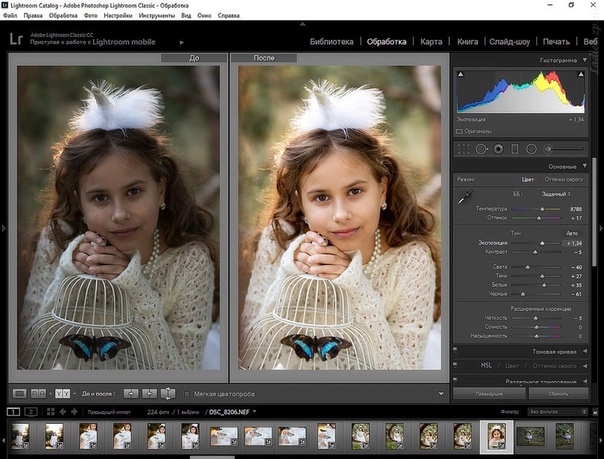 Но насколько не был бы мощным объектив смартфона, он всегда будет уступать даже любительским моделям фотокамер. А значит, снимкам потребуется минимальная коррекция или ретушь.
Но насколько не был бы мощным объектив смартфона, он всегда будет уступать даже любительским моделям фотокамер. А значит, снимкам потребуется минимальная коррекция или ретушь.
ТОП-10 фоторедакторов
И тут на помощь придут приложения для обработки фотографий или проще фоторедакторы, которые можно запустить с любого доступного Вам устройства, даже в онлайн-режиме. Ниже хотим представить десятку наиболее популярных программ в своей категории.
1. Adobe Photoshop – всемирно признанная программа для обработки изображений, которая содержит наиболее полную палитру инструментов, фильтров и эффектов. Подойдёт для пользователей с любым стажем работы, так как имеет множество мануалов и видео-уроков в сети Интернет.
2. The GIMP— небезызвестная бесплатная программа, которая может похвастать неплохим арсеналом возможностей. Редактор умеет работать с анимацией в формате GIF и со слоями, также как и предыдущий продукт.
3. Photoscape – бесплатное приложение, которое предоставит основные инструменты для редактирования фотографий. Также умеет работать со слоями и анимационными изображениями, обладает пакетной обработкой данных и составлением коллажей.
Также умеет работать со слоями и анимационными изображениями, обладает пакетной обработкой данных и составлением коллажей.
4. PixBuilder Studio — мощный графический редактор, направленный на создание цифровых картин, а также обработки импортированных фотоснимков.
5. Photo! Editor — лёгкая программа, ориентированная на работу с портретными фотокадрами. Подойдёт для устранения недостатков и минимальной ретуши.
6. Krita — кроссплатформенное приложение для редактирования растровой графики и фотографий. Пользуется популярностью среди фотографов и художников по всему миру.
7. Capture One Pro — мощный фоторедактор, который можно встретить в арсенале профессиональных фотографов. Имеет ряд возможностей для работы с форматом RAW.
8. Picasa — продукт от компании Google, который поможет собрать и каталогизировать все изображения на вашем ПК. Редактор имеет инструменты ретуши, что полезно при работе с портретными снимками.
9. ACDSee Pro – многофункциональная программа, которая может выступать как просмотрщик и каталогизатор графических файлов, а также выполнять пакетную обработку фотографий.
10. Fotor — простая в использовании программа для улучшения и редакции графических файлов. Умеет накладывать лёгкие фото-эффекты и, как большинство из представленных редакторов, обладает пакетной обработкой изображений.
Вместо послесловия
Надеемся, что с таким графическим арсеналом вы сможете реализовать самые смелые замыслы по обработке фотографий. А по итогу, удивить своих близких — с какой лёгкостью вам удалось преобразить «скучное» изображение.
Простой заменитель фотошопа для улучшения и редактирования фото 💻
Программы, предназначенные для редактирования изображений, называются фоторедакторами. Среди многих начинающих пользователей, далёких от компьютерной техники, устоялось выражение «отфотошопить картинки». И эти же люди, при виде рабочего пространства Adobe Photoshop, впадают в ступор и закрывают программу.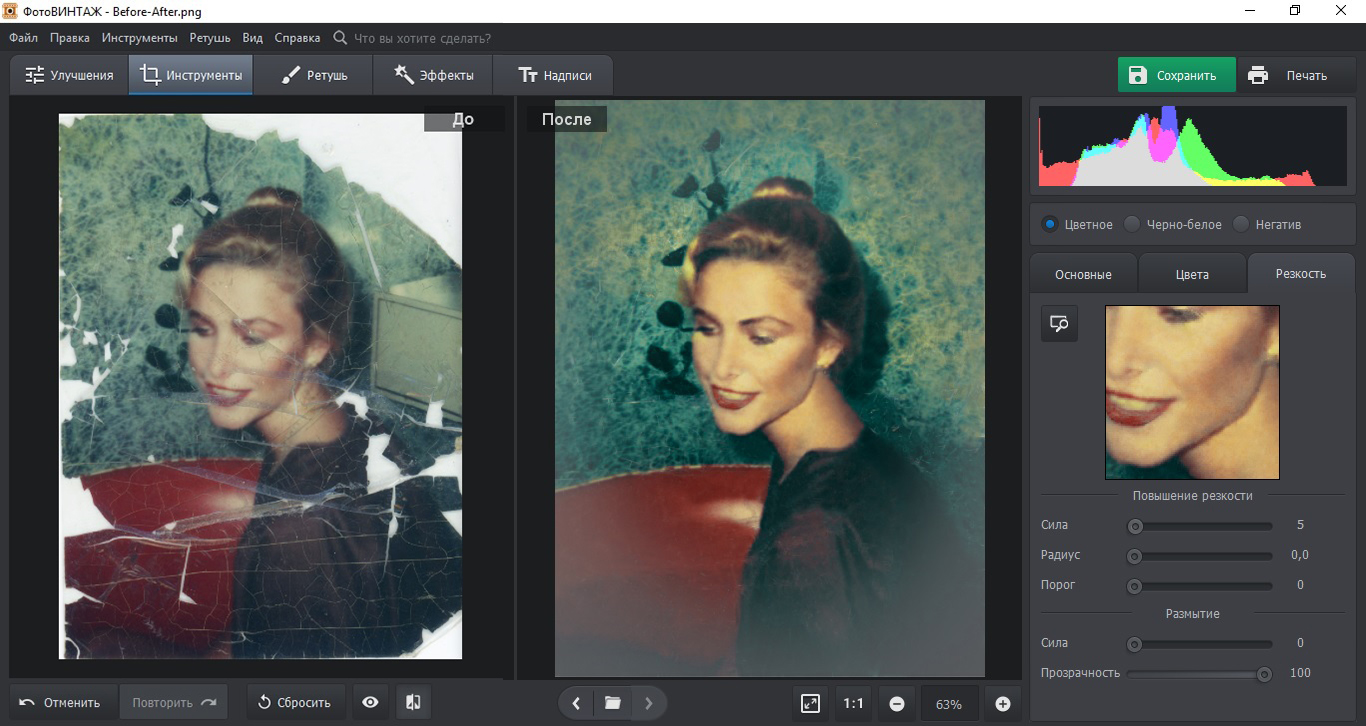 Отсюда берёт корни заблуждение о том, что ретушь фотографий – удел профессионалов. В этой статье мы разберём, почему это не так.
Отсюда берёт корни заблуждение о том, что ретушь фотографий – удел профессионалов. В этой статье мы разберём, почему это не так.
Герой материала – ФотоМАСТЕР, самый простой фоторедактор для Windows 7. Поддерживаются операционные системы Win 7/8.1/10.
Возможности ФотоМАСТЕРа по улучшению снимков
После скачивания программы и быстрой установки, мы видим стартовый экран фоторедактора. При первом запуске вы пройдёте краткий экскурс по возможностям программы. Для начала работы достаточно кликнуть на кнопку и выбрать изображение, которое вы хотите отредактировать.
Есть удобные функции к сбросу всех изменений и лёгкого сравнения :
Настройки цвета, яркости, насыщенности и контрастности удивляют многообразием параметров, можно до мелочей настроить отображение каждого цвета в отдельности. Кроме насыщенности, можно регулировать сочность картинки. Эта функция понравится вам для придания жизни тусклым фотографиям, в то время как насыщенность делает не то, что хотелось бы.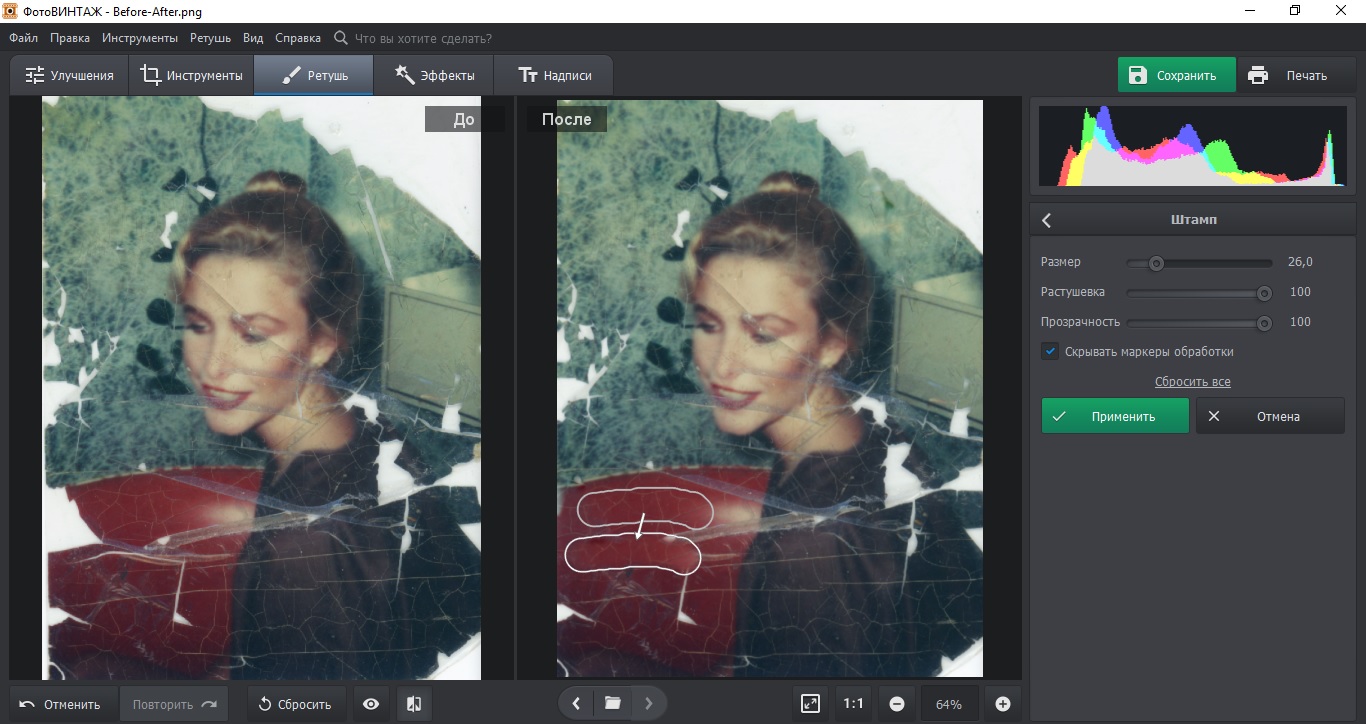
Инструмент поможет быстро изменить цвет отдельных элементов на картинке. Например, можно в одно мгновение менять цвет платья, если оно выделяется на общем фоне:
Детальность нечётких снимков или вырезанных частей большой фотографии можно улучшить с помощью инструмента с обильным количеством настроек:
- Сила
- Радиус
- Порог
- Размытие: сила и прозрачность
Сверху сгруппированы по вкладкам инструменты программы, расскажем о них вкратце.
Улучшения
Эта группа настроек служит для ручной настройки цветов в кадре – яркость, контрастность, засветки, тени и так далее. Отдельного внимания заслуживает кнопка , по одному клику подбирающая оптимальные параметры для изображения. Здесь же присутствуют ползунки для выделения отдельных оттенков и настройка резкости.
Инструменты
Здесь вы найдёте возможности по обрезке изображения, настройке геометрии, подавление шумов и другие «технические» функции. Один из самых интересных инструментов – . С его помощью вы можете в три шага вырезать объект с фотографии и переместить его на другой снимок.
С его помощью вы можете в три шага вырезать объект с фотографии и переместить его на другой снимок.
Ретушь
В этой вкладке собраны функции для косметического улучшения кадров, которые придутся по нраву портретным фотографам. Здесь вы найдёте и , позволяющие с лёгкостью подкорректировать черты лица и улучшить тон кожи. служит для замазывания мелких дефектов, а посторонние объекты можно убрать с помощью .
Эффекты
Это библиотека различных фильтров, накладываемых на фото. Всего имеется более 70 заготовленных установок: от почти незаметных улучшений контрастности до стилизации под старинные фотографии или популярные фильмы.
Вот так выглядит вкладка «Эффекты»
Надписи
Инструмент для добавления текста поверх кадра. Имеется крупная база шрифтов и возможность создать собственный стиль. Пользователь может настроить абсолютно все параметры текста, включая такие незначительные, как расположение теней или степень прозрачности букв. Здесь же находятся PNG-стикеры, которыми можно разнообразить готовый снимок.
Расширения. Здесь вы можете загрузить дополнительные инструменты, набор которых постоянно обновляется разработчиками программы.
Как улучшить портрет
Одна из сильнейших сторон ФотоМАСТЕРа – работа с портретными снимками. Для изменения черт лица пользователям других фоторедакторов приходится осваивать не меньше пяти разных инструментов. В ФотоМАСТЕРе этот же процесс полностью автоматизирован. Достаточно выбрать и настроить соотношение черт лица.
Далее можно перейти в «Идеальный портрет» и настроить оттенок кожи
При обработке этого снимка был создан акцент на кошке с помощью радиального фильтра. После был наложен один из предустановленных фильтров. Далее, соотношение цветов и контрастности было подкорректировано вручную с помощью инструмента . Дополнительно убраны шумы с фотографии и добавлен ватермарк (полупрозрачный водяной знак) в правый нижний угол.
Интерфейс на русском языке будет понятен любому пользователю
Главные преимущества фоторедактора
Теперь можно подвести тезисы, по которым я могу посоветовать вам именно ФотоМАСТЕР для работы с фотографиями:
- Простой и удобный интерфейс: к каждому инструменту имеется описание и пояснение по его работе.

- Максимальная автоматизация работы: многие инструменты работают в полуавтоматическом режиме, требуя от пользователя указать лишь степень требуемых изменений.
- Постоянно обновляемая библиотека эффектов и стилей текста, с помощью которых вы можете сделать эффектные изображения.
Программу можно использовать как аналог фотошопа, и мне понравилось именно то, что справится даже новичок без прохождения многочасовых курсов по обработке фотографии.
Скачайте ФотоМАСТЕР с официального сайта и приступите к обработке собственных изображений прямо сейчас!
Список наилучших программ для обработки фотографий
Программ для обработки фотографий существует превеликое множество, но не все они заслуживают внимания. Одни могут предложить пользователю лишь базовый функционал, отвечающий запросам новичков, другие же имеют в своем арсенале внушительный список возможностей, подходящий для профессионалов своего дела.
Каковы критерии выбора фоторедактора?
1.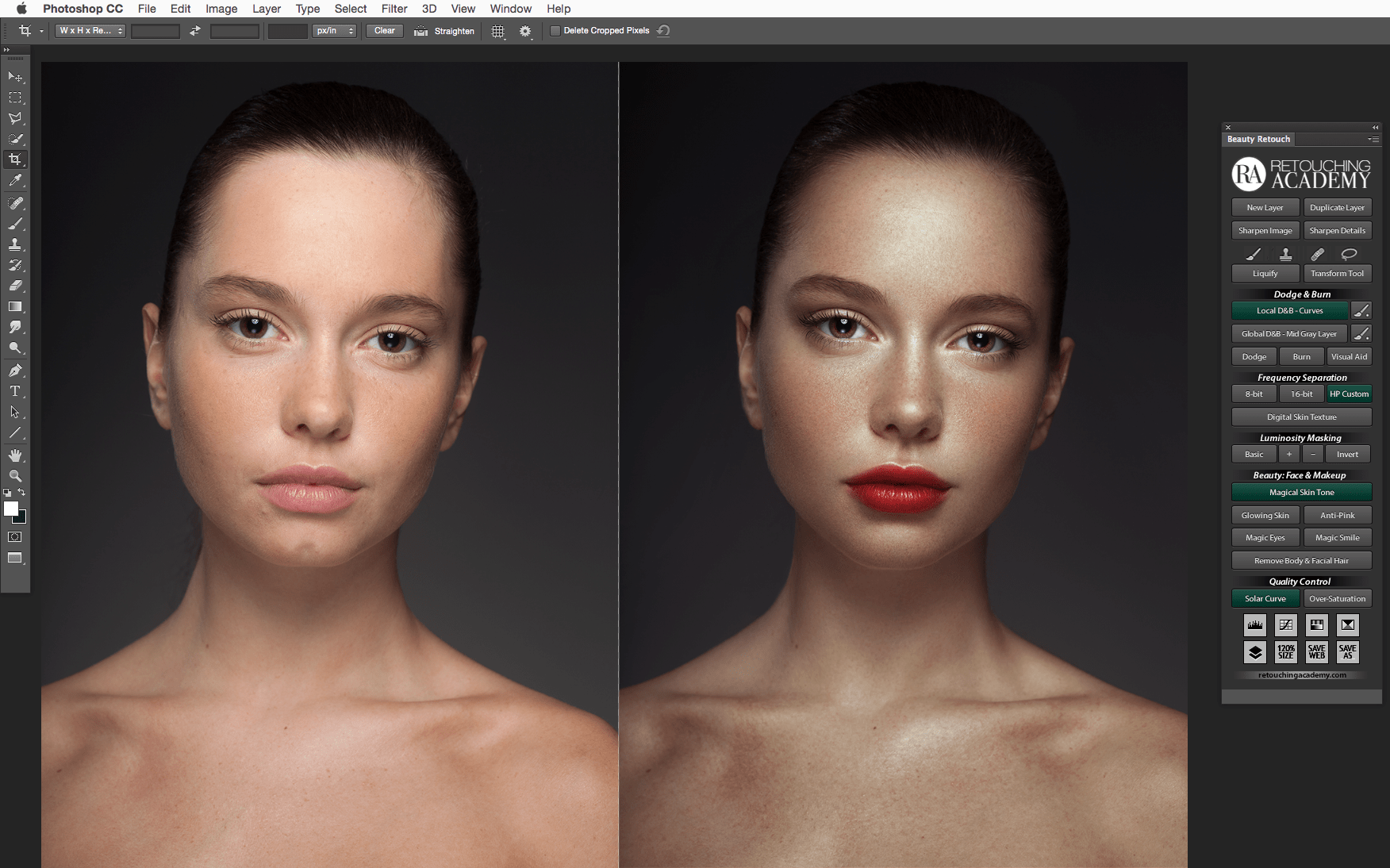 Функциональность. От данного показателя зависит, прежде всего, область применения программы. В случае если приложение универсально, потребности в установке дополнительного софта попросту не возникает. Немало важный показатель – поддержка самых распространенных форматов, таких как TIFF, JPEG, GIF, PNG и другие.
Функциональность. От данного показателя зависит, прежде всего, область применения программы. В случае если приложение универсально, потребности в установке дополнительного софта попросту не возникает. Немало важный показатель – поддержка самых распространенных форматов, таких как TIFF, JPEG, GIF, PNG и другие.
Сюда же относится умение программы работать с цветовыми моделями CMYK и RGB, а также удобная реализация наиболее востребованных задач.
2. Интерфейс. Неудачная рабочая панель способна оттолкнуть любого. Ее организация должна быть логически продуманной, включать упрощенный, оперативный доступ к встроенным инструментам благодаря сочетанию горячих клавиш. Кроме того, для лучшего усвоения редактора важен качественный перевод интерфейса на русский язык.
3. Расширенные возможности. Многофункциональность – явный признак того, что разработчики не стоят на месте, используя современные подходы для усовершенствования программы. Благодаря дополнительным модулям и плагинам пользователь может адаптировать приложения под самые разные задачи.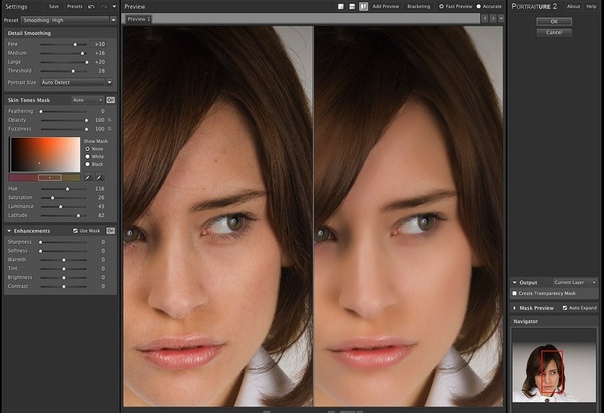
Рассмотрим список наиболее популярных редакторов, чтобы понять какой из них будет отвечать вашим запросам.
• PHOTOSHOP
Название данной программы уже давно стало у всех на слуху и это вполне обоснованно. Своей популярностью она обязана широчайшему списку возможностей редактирования исходного материала, поддержке большого количества востребованных форматов изображения, не говоря уже о базовой коррекции изображения вроде яркости, контраста и насыщенности. Отрицательной чертой является ее дороговизна, что делает программу подходящей для профессиональной аудитории.
• GIMP
Пожалуй, самый популярный заменитель Photoshop, а главное, бесплатный. Примечательной особенностью программы является тот факт, что она была создана группой энтузиастов, превративших ее из простенького приложения в эффективного помощника для работы с любой графикой.
Задачи пользователя могут быть реализованы благодаря множеству встроенных фильтров для улучшения изображения и удаления ненужных дефектов. Рабочее пространство возможно сформировать самому, сгруппировав необходимый набор функций. В качестве дополнения, возможность расширения функционала с помощью модулей сторонних производителей.
Рабочее пространство возможно сформировать самому, сгруппировав необходимый набор функций. В качестве дополнения, возможность расширения функционала с помощью модулей сторонних производителей.
• Paint.net
Еще одна бесплатная программа, созданная как студенческий проект, а в настоящее время заручившаяся поддержкой Microsoft. Отличным показателем является высокая оперативность работы, удобный интерфейс, позволяющий выносить рабочую панель инструментов в отдельные окна, а также возможность вызова функций простым нажатием нескольких клавиш.
Все расширения доступны на официальной странице приложения, список их объемен, однако описания к ним доступны только на английском языке.
Список не таких популярных, но достойных альтернативных программ:
1. Seashore – редактор для оперативной системы Mac OS. Бесплатное приложение, подходящее рядовому пользователю. Все доступные функции находятся в одном окне, где собраны как базовые инструменты (карандаш, ластик, кисти, заливки, выделение и т.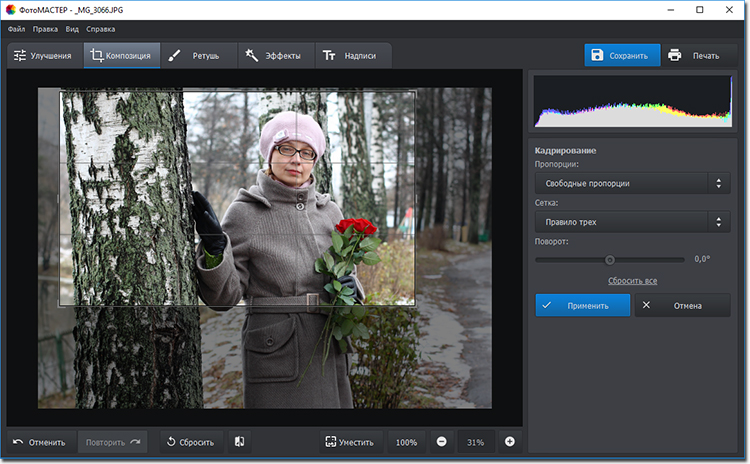 п.), так и различные эффекты.
п.), так и различные эффекты.
2. Artweaver – бесплатный графический редактор, ориентированный на любителей и профессионалов. Способен выполнять все базовые функции, снабжен необходимым инструментарием для профессиональной обработки.
3. Pixia – английский вариант японского происхождения. В арсенале все популярные техники и инструменты редактирования.Придется по вкусу как новичку, так и эксперту.
4. PhotoPlus SE – комплексная программа для обработки изображений и видеомонтажа. Подходит для работы с самыми распространенными задачами, такими как устранение эффекта красных глаз или ненужных пятен.
5. Photoscape – полностью русскоязычное приложение с внушительными возможностями. Создание коллажей, анимаций, редактирование скриншотов – вот лишь малая часть его потенциала.
Лучшее программное обеспечение для редактирования видео на 2021 год
Редактируйте видео на своем ПК
Ничто не производит такого впечатления, как движущиеся картинки со звуком. Вот почему значение цифрового видео в Интернете продолжает расти. Совместите эту тенденцию с постоянно растущей доступностью устройств, способных записывать видео с высоким разрешением — смартфонов, GoPros, DSLR, — и становится очевидным необходимость создания еще более мощного программного обеспечения для редактирования видео. Программное обеспечение должно быть доступно как профессионалам, так и непрофессионалам, и оно должно соответствовать новым форматам, таким как HEVC (высокоэффективное кодирование видео), HDR и VR.Он также должен позволять вам работать с видео 4K, поскольку обычные устройства теперь могут создавать контент 4K.
Вот почему значение цифрового видео в Интернете продолжает расти. Совместите эту тенденцию с постоянно растущей доступностью устройств, способных записывать видео с высоким разрешением — смартфонов, GoPros, DSLR, — и становится очевидным необходимость создания еще более мощного программного обеспечения для редактирования видео. Программное обеспечение должно быть доступно как профессионалам, так и непрофессионалам, и оно должно соответствовать новым форматам, таким как HEVC (высокоэффективное кодирование видео), HDR и VR.Он также должен позволять вам работать с видео 4K, поскольку обычные устройства теперь могут создавать контент 4K.
Инструменты профессионального уровня все чаще переходят в категорию потребительских. Сюда входят такие вещи, как редактирование нескольких треков, отслеживание движения и расширенная цветокоррекция. Эта тенденция является благом для непрофессиональных редакторов фильмов и видеоблогеров, поскольку программное обеспечение, более ориентированное на потребителя, имеет тенденцию упрощать процедуры, которые являются сложными для программного обеспечения профессионального уровня.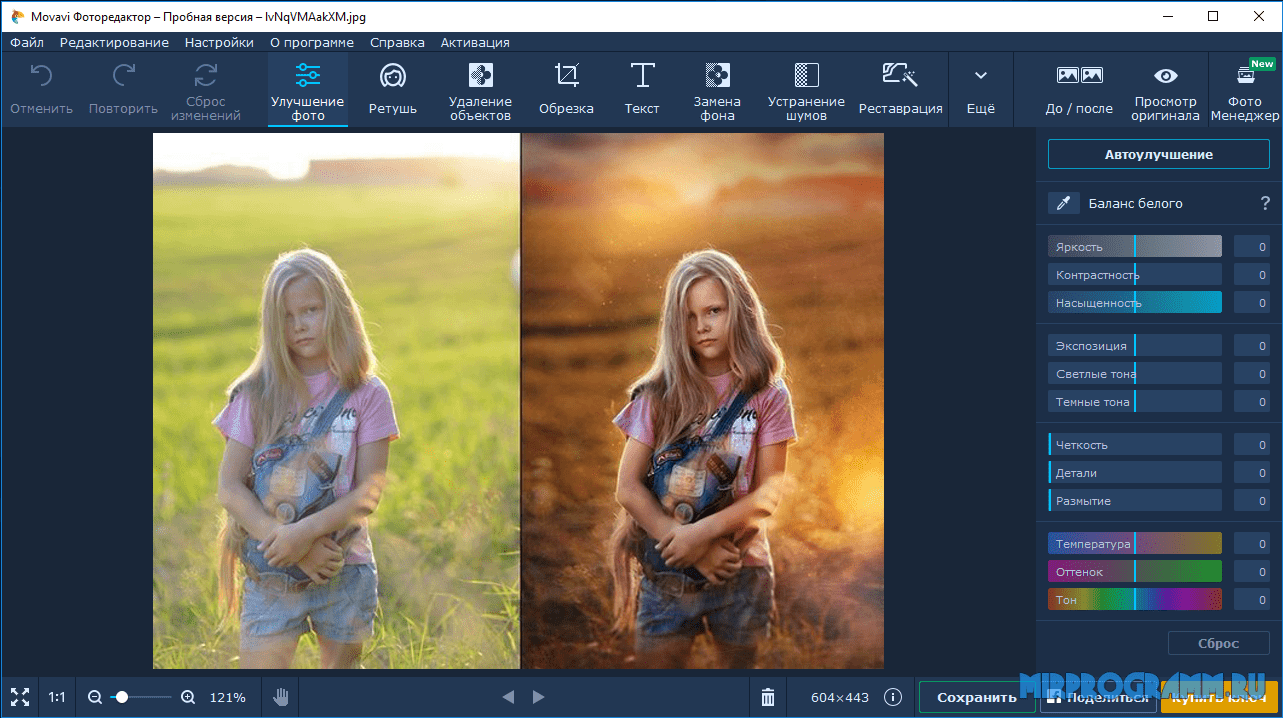 Это также означает, что у вас будет больше знаний, если вы перейдете на профессиональное приложение.Еще одним плюсом для потребителей является то, что функции, которые в профессиональном мире отнесены к отдельным приложениям для анимированной графики и цветокоррекции, часто включаются в один пакет на уровне потребителя, что обеспечивает более интегрированный опыт редактирования.
Это также означает, что у вас будет больше знаний, если вы перейдете на профессиональное приложение.Еще одним плюсом для потребителей является то, что функции, которые в профессиональном мире отнесены к отдельным приложениям для анимированной графики и цветокоррекции, часто включаются в один пакет на уровне потребителя, что обеспечивает более интегрированный опыт редактирования.
Multicam, отслеживание движения и многое другое.
Расширенные возможности продолжают использоваться в доступном, доступном и удобном для пользователя программном обеспечении для редактирования видео с выпуском каждого нового поколения программного обеспечения. Например, многокамерное редактирование, которое позволяет вам переключаться между ракурсами одной и той же сцены, снятой несколькими видеокамерами, раньше было функцией, относящейся к программному обеспечению профессионального уровня.Теперь этот и многие другие расширенные эффекты доступны в программах, предназначенных для использования непрофессиональными энтузиастами.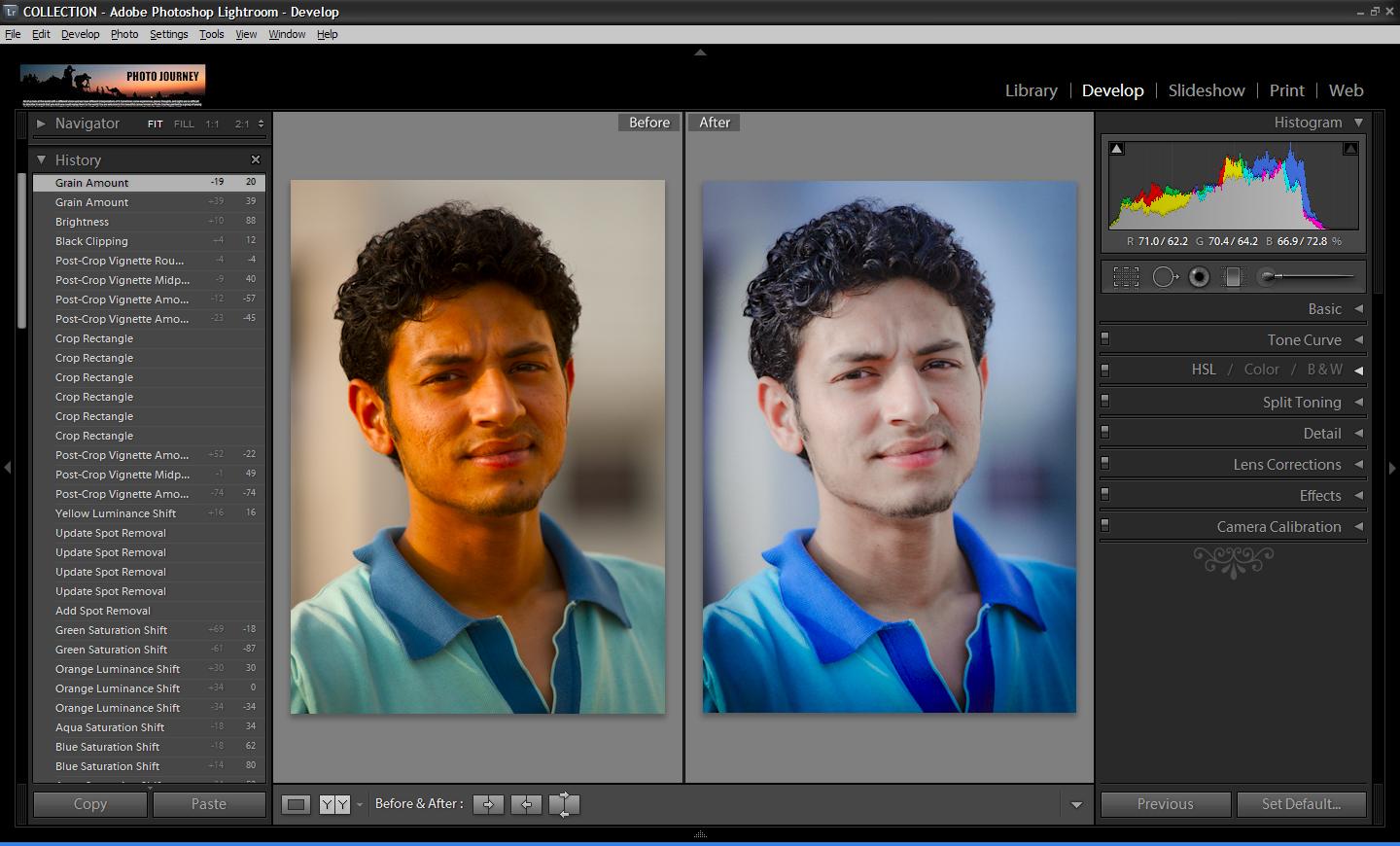
Лучшее программное обеспечение для редактирования видео на этой неделе *
* Сделки отбирает наш партнер TechBargains
Еще один впечатляющий эффект, который вошел в программное обеспечение для редактирования видео потребительского уровня, — это отслеживание движения, которое позволяет вам прикрепить объект или эффект к чему-то движущемуся в вашем видео. Вы можете использовать его для размытия лица кого-то, кого вы не хотите показывать в своем видео, или для отображения текстового поля рядом с движущимся объектом.Вы отмечаете объект, который хотите отслеживать, указываете эффект или текст, а приложение заботится обо всем остальном, следуя за отмеченным объектом. Раньше это было единственной областью программного обеспечения для создания спецэффектов, такого как Adobe After Effects. Corel VideoStudio был первым из потребительских продуктов, который включал отслеживание движения, и он по-прежнему лидирует по глубине и удобству использования своего инструмента отслеживания движения, хотя некоторые другие теперь включают эту возможность.
Коэффициент видео 4K
Поддержка исходного контента 4K видео стала довольно стандартной в программном обеспечении для редактирования видео, а профессиональное программное обеспечение уже поддерживает до 8K, что бесполезно, если у вас нет полноразмерного кинотеатра.Поддержка форматов 4K варьируется в зависимости от потребительских товаров. Например, некоторые, но не все приложения могут импортировать форматы Sony XAVC и XAVC-S, которые используются популярными зеркальными фотокамерами Sony, беззеркальными камерами, видеокамерами и профессиональными видеокамерами. То же самое верно и для стандарта H.265 High Efficiency Video Coding (HEVC). Большинство приложений здесь теперь могут импортировать и экспортировать HEVC, хотя есть еще несколько возражений.
Редактирование видео 101
Конечно, никакие дополнительные функции не имеют значения, если приложение не может выполнять самые простые задачи редактирования.На данный момент, однако, все продукты, представленные здесь, позволяют вам объединять, обрезать и разделять видеоклипы.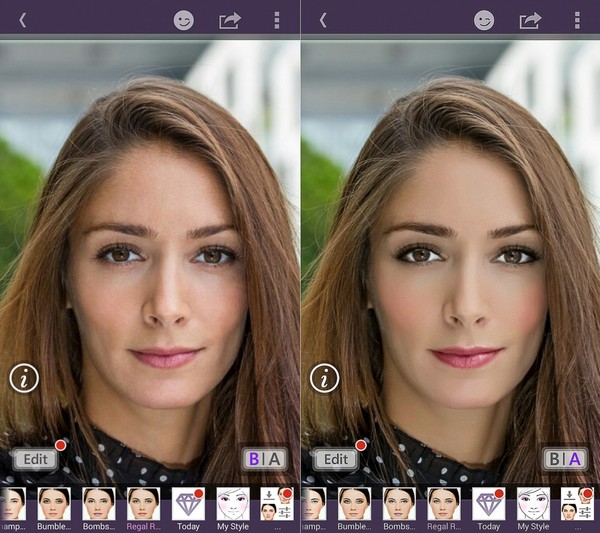 Большинство из них также предоставляют обширные учебные пособия, справку и инструменты управляемого редактирования. Вы можете использовать специальные эффекты, такие как анимированные переходы, картинка в картинке (PiP), хроматический ключ (метод, позволяющий размещать объект на любом фоне, часто известный как , зеленый экран ) и фильтры, улучшающие качество изображения. цвета или применить творческие эффекты и искажения. С помощью большинства из них вы можете добавить множество дорожек временной шкалы, которые могут содержать видеоклипы, эффекты, аудио и текстовые наложения.
Большинство из них также предоставляют обширные учебные пособия, справку и инструменты управляемого редактирования. Вы можете использовать специальные эффекты, такие как анимированные переходы, картинка в картинке (PiP), хроматический ключ (метод, позволяющий размещать объект на любом фоне, часто известный как , зеленый экран ) и фильтры, улучшающие качество изображения. цвета или применить творческие эффекты и искажения. С помощью большинства из них вы можете добавить множество дорожек временной шкалы, которые могут содержать видеоклипы, эффекты, аудио и текстовые наложения.
Некоторые приложения для редактирования видео теперь включают инструменты бесшовных переходов . Представьте себе сцену с людьми на пляже, и внезапно небо приближается, и вы в Риме или Париже, но похоже, что вы находитесь в одном месте, потому что переход склеил две сцены вместе с использованием неба. Есть много других примеров бесшовного перехода; это великолепное видео показывает их хороший выбор и частично отвечает за начало тренда.
Цвет, LUT и CLUT
Одна из возможностей, которая была внедрена в программное обеспечение для редактирования видео потребительского уровня, — это более подробная цветокоррекция.Цветовые круги, кривые и гистограммы позволяют редакторам контролировать интенсивность каждого оттенка. С этим связана поддержка LUT (таблиц поиска), также известных как CLUT (таблицы поиска цветов). Это основное программное обеспечение профессионального уровня позволяет быстро изменить вид видео, чтобы придать ему определенное настроение. Например, представьте себе темно-синий вид триллеров, таких как The Revenant . Вы можете бесплатно скачать LUT с нескольких сайтов или использовать те, которые включены в программное обеспечение для видео, чтобы придать вашему видео особый вид.Один хорошо известный тип LUT — это тот, который может сделать дневную сцену такой, как если бы она была снята ночью.
Где действие
Многие приложения для редактирования видео теперь включают инструменты, которые подходят пользователям экшн-камер, таких как GoPro Hero7 Black. Например, некоторые из них предлагают автоматический стоп-кадр вместе с эффектами ускорения, замедления и обратного времени. Центр экшн-камеры CyberLink PowerDirector объединяет стоп-кадр со стабилизацией, замедленной съемкой, коррекцией «рыбий глаз» и коррекцией цвета для подводных съемок.Magix Movie Edit Pro Premium включает сторонний пакет эффектов NewBlue ActionCam.
Например, некоторые из них предлагают автоматический стоп-кадр вместе с эффектами ускорения, замедления и обратного времени. Центр экшн-камеры CyberLink PowerDirector объединяет стоп-кадр со стабилизацией, замедленной съемкой, коррекцией «рыбий глаз» и коррекцией цвета для подводных съемок.Magix Movie Edit Pro Premium включает сторонний пакет эффектов NewBlue ActionCam.
Titles That Zing
За последний год я заметил, что много внимания уделяется созданию эффектов заголовков в приложениях. Apple Final Cut Pro X добавила создание 3D-заголовков, которое довольно элегантно, позволяя выдавливать 2D-заголовки и вращать их по трем осям. Corel VideoStudio в своей последней версии также добавляет 3D-заголовки, хотя и не такие мощные, как у Apple. Конструктор заголовков PowerDirector предлагает прозрачность, цвет градиента, границу, уровень размытия и отражение в заголовках; Magix предлагает впечатляющие шаблоны заголовков с анимацией.Premiere Elements предлагает изящный эффект заголовка, в котором ваше видео заполняет текстовые символы, и Corel последовал его примеру с аналогичным инструментом в VideoStudio.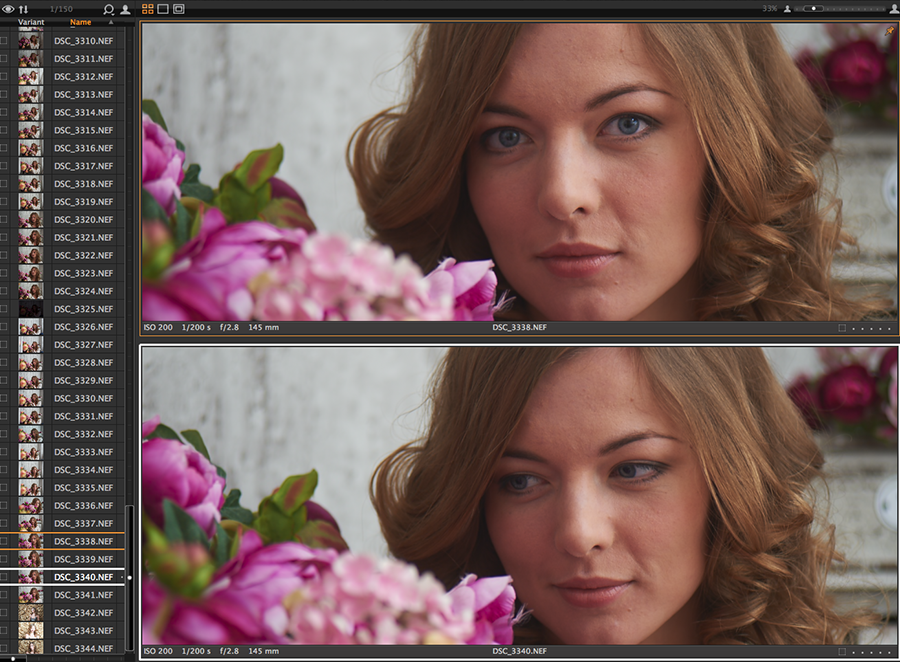 Найдите приложение, которое позволяет редактировать заголовки в режиме WYSIWYG (то, что вы видите, то и получаете), чтобы вы могли вводить, форматировать и рассчитывать время прямо во время предварительного просмотра видео.
Найдите приложение, которое позволяет редактировать заголовки в режиме WYSIWYG (то, что вы видите, то и получаете), чтобы вы могли вводить, форматировать и рассчитывать время прямо во время предварительного просмотра видео.
Gathering Speed
Редактирование видео — одно из наиболее ресурсоемких занятий, поэтому вам понадобится лучший ноутбук или настольный компьютер, который вы можете себе позволить, если вы серьезно относитесь к монтажу собственных фильмов.Большинство приложений помогают ускорить процесс редактирования, создавая прокси-файл с более низким разрешением, так что обычное редактирование и предварительный просмотр не замедляются из-за огромных файлов с полным разрешением.
Особенно интенсивным является процесс рендеринга готового продукта в стандартный видеофайл, который будет воспроизводиться на выбранном целевом устройстве, будь то телевизор высокой четкости, ноутбук или смартфон. Большая часть программного обеспечения может использовать преимущества графического процессора вашего компьютера для ускорения этого процесса.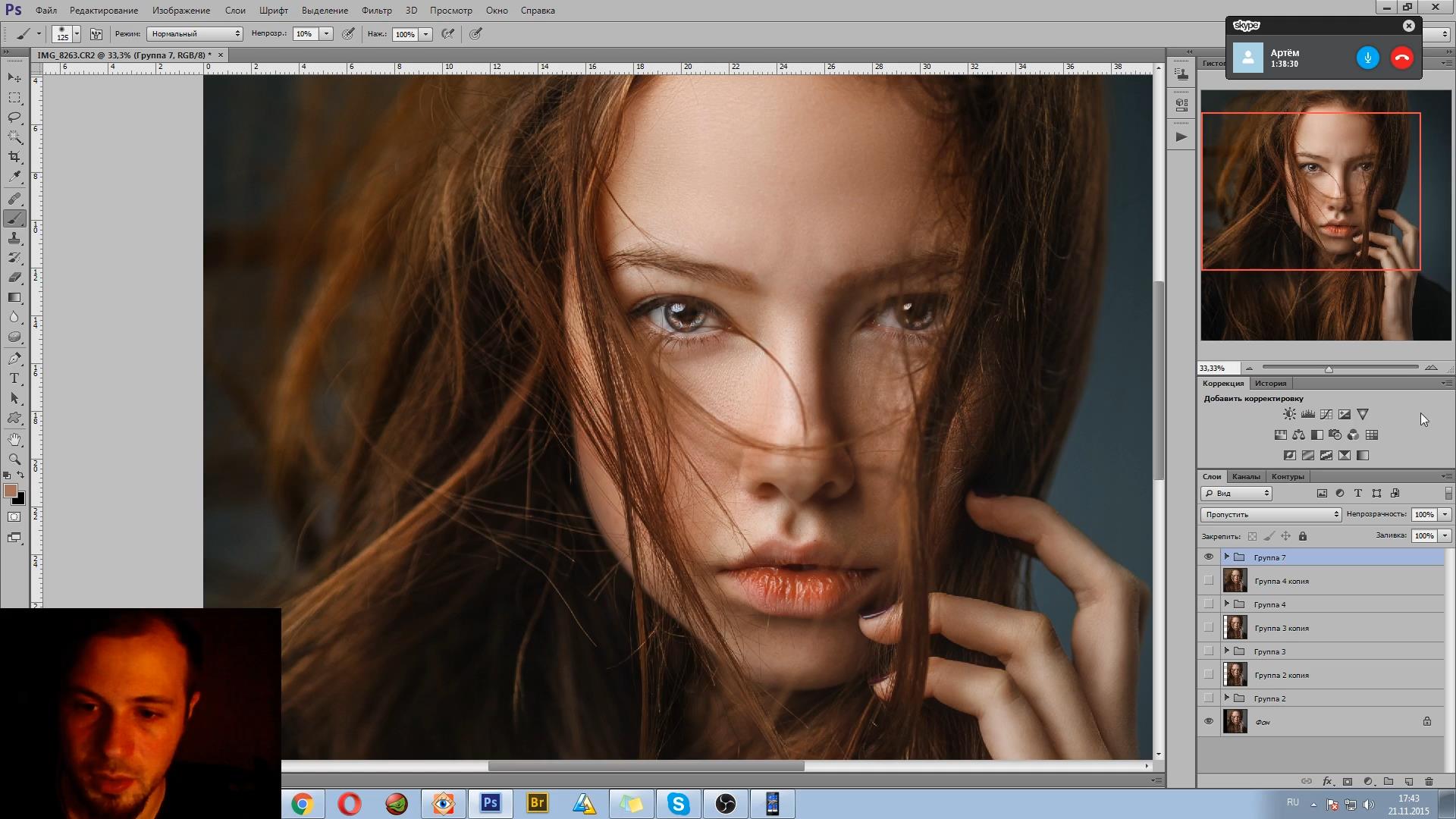 Не забудьте проверить раздел производительности в каждом обзоре, ссылка на который есть здесь, чтобы узнать, насколько быстро или медленно работает приложение.В тестировании скорости рендеринга CyberLink и Pinnacle были моими неизменными чемпионами.
Не забудьте проверить раздел производительности в каждом обзоре, ссылка на который есть здесь, чтобы узнать, насколько быстро или медленно работает приложение.В тестировании скорости рендеринга CyberLink и Pinnacle были моими неизменными чемпионами.
Другие показатели производительности включают время запуска и простую стабильность. Опять же, редактирование видео — это утомительное занятие для любого компьютера, в котором задействовано множество компонентов. В прошлом для запуска программ редактирования видео требовалось больше времени, чем для большинства других приложений, и, к сожалению, неожиданные отключения были обычным явлением, даже в ведущих приложениях от ведущих разработчиков, таких как Adobe и Apple. Ситуация со стабильностью значительно улучшилась, но сложность процесса, которая увеличивается по мере добавления более мощных эффектов, означает, что сбои, вероятно, никогда не будут полностью устранены, и они часто поднимают свою уродливую голову после обновления функции.
Бесплатное программное обеспечение для редактирования видео
Если вы не хотите вкладывать много денег и усилий в свои эксплойты для редактирования видео, есть несколько бесплатных вариантов. Конечно, если вы используете Mac, отличный iMovie идет в комплекте с ним. Для пользователей ПК приложение Windows 10 Photos (начиная с Fall Creators Update) позволяет присоединять, обрезать и даже добавлять к видео фоновую музыку, эффекты 3D-анимации и заголовки.
В Магазине Windows также есть несколько бесплатных видео-приложений, включая Animotica, Movie Maker и Video Editor Studio.Некоторые из них довольно простые, но большинство из них включает в себя объединение клипов, переходы и эффекты в очень удобном для сенсорного управления интерфейсе.
Однако бесплатное программное обеспечение для редактирования видео часто имеет юридические и технические ограничения. Некоторые широко используемые кодеки требуют лицензионных сборов со стороны производителя программного обеспечения, что означает, что они не могут предложить бесплатное программное обеспечение, которое может обрабатывать эти стандартные форматы файлов.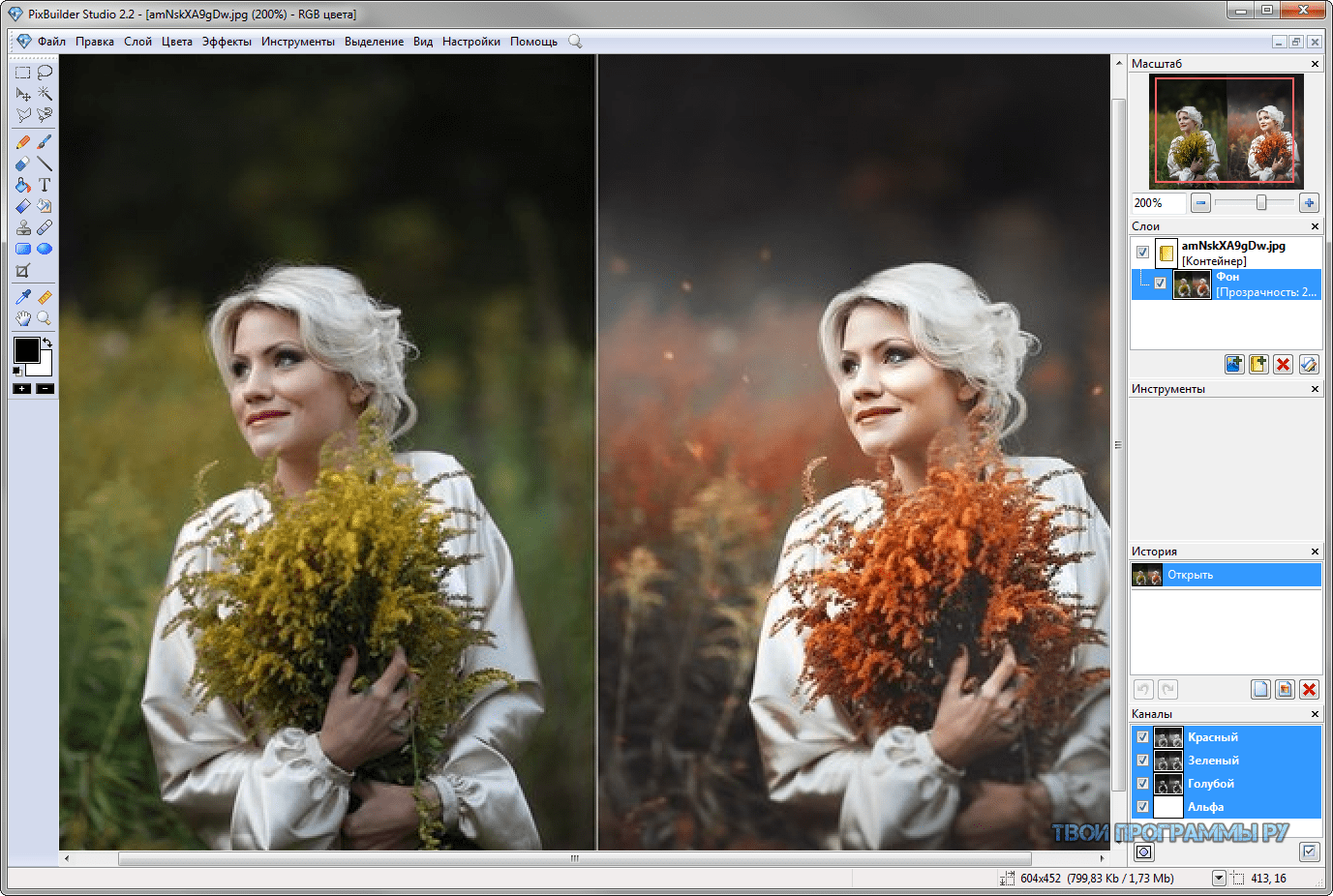 Тем не менее, впечатляющий Shotcut с открытым исходным кодом делает много того же, что и платные приложения в этом обзоре, в том числе такие вещи, как хроматический ключ и картинка в картинке.Shotcut полностью бесплатен и имеет открытый исходный код, в то время как у Lightworks есть еще одна бесплатная опция, которая снимает ограничение на выходное разрешение 720p. Также обратите внимание, что и Shotcut, и Lightworks работают в Linux, а также в Windows и Mac.
Тем не менее, впечатляющий Shotcut с открытым исходным кодом делает много того же, что и платные приложения в этом обзоре, в том числе такие вещи, как хроматический ключ и картинка в картинке.Shotcut полностью бесплатен и имеет открытый исходный код, в то время как у Lightworks есть еще одна бесплатная опция, которая снимает ограничение на выходное разрешение 720p. Также обратите внимание, что и Shotcut, и Lightworks работают в Linux, а также в Windows и Mac.
Поддержка 360-градусной VR
Некоторые из представленных здесь продуктов (Adobe Premiere Elements — заметное исключение) по-прежнему поддерживают редактирование 3D-видео, если вам это нравится, хотя это было заменено 360-градусным VR-кадром, подобным снимку Samsung Gear 360 в настоящее время является модным увлечением домашнего кинотеатра, и, честно говоря, его свет начинает тускнеть.Как это часто бывает, CyberLink PowerDirector, выбранный нами редакцией, стал первым продуктом в этой группе, предлагающим поддержку этого нового типа видеоматериалов.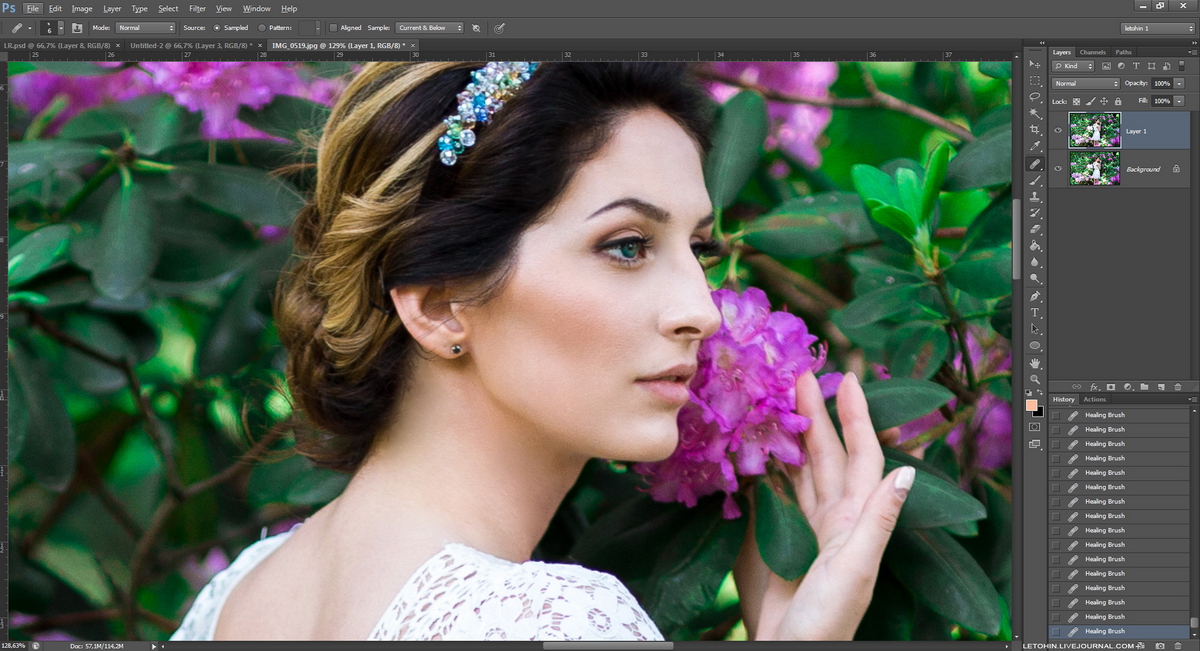
Появилась поддержка 360 VR в других программах, включая Adobe Premiere, Apple Final Cut Pro X и Magix Movie Edit Pro. Поддержка разная, с некоторыми приложениями, включая 360-совместимые названия, стабилизацию и отслеживание движения. PowerDirector примечателен включением последних двух. Final Cut предлагает полезный инструмент, который удаляет камеру и штатив с изображения, что часто бывает проблемой при съемке в формате 360 градусов.
А как насчет Apple?
Хотя у пользователей Mac нет огромного количества программ, доступных для ПК, поклонники Apple, заинтересованные в редактировании видео, хорошо обслуживаются, в частности, четырьмя продуктами. На начальном уровне удивительно способный и приятный в использовании iMovie поставляется бесплатно с каждым Mac, проданным по крайней мере с 2011 года. IMovie предлагает только две видеодорожки, но хорошо справляется с хромакеингом, а его функция трейлеров упрощает производить шикарные постановки в голливудском стиле.
На среднем уровне есть Adobe Premiere Elements, кроссплатформенный для Mac и ПК, предлагающий гораздо больше функций и помощь в создании эффектов. У профессионалов и профессионалов есть мощные, но дорогие возможности Final Cut Pro X и Adobe Premiere Pro. Final Cut — это обманчиво простое приложение, которое напоминает iMovie по интерфейсу и простоте использования, но предлагает огромные возможности, и многие сторонние приложения интегрируются с ним для еще большей мощности. Final Cut также отлично использует сенсорную панель MacBook Pro, как показано на фото выше.Premiere Pro использует более традиционную временную шкалу и добавляет большую экосистему сопутствующих приложений и подключаемых модулей. Он также выделяется функциями совместной работы и, конечно же, хорошо работает с дополнительным программным обеспечением Adobe, таким как After Effects и Photoshop.
Аудио Монтаж
Мы все еще живем во времена звуковых фильмов, поэтому вы хотите иметь возможность редактировать звук в ваших цифровых движениях, а также изображения. Большинство продуктов, представленных здесь, предлагают консервированную фоновую музыку, а многие, например Pinnacle Studio, могут даже адаптировать саундтрек к точной длине вашего фильма.Все эти программы могут разделять аудио- и видеодорожки, и большинство из них может убирать фоновый шум и добавлять звуковые эффекты окружающей среды, такие как реверберация концертного зала. Несколько продуктов имеют функцию автоматического приглушения, которая снижает фоновую музыку во время диалога — несомненный плюс профессионального уровня.
Большинство продуктов, представленных здесь, предлагают консервированную фоновую музыку, а многие, например Pinnacle Studio, могут даже адаптировать саундтрек к точной длине вашего фильма.Все эти программы могут разделять аудио- и видеодорожки, и большинство из них может убирать фоновый шум и добавлять звуковые эффекты окружающей среды, такие как реверберация концертного зала. Несколько продуктов имеют функцию автоматического приглушения, которая снижает фоновую музыку во время диалога — несомненный плюс профессионального уровня.
Чего здесь нет
Существует больше программ для редактирования видео, чем мы можем вместить в этот обзор лучших вариантов, который включает только программное обеспечение с рейтингом три звезды и выше. Самой известной среди них, вероятно, является Vegas Movie Studio, которую Magix приобрела у Sony.В продукте Sony использовался очень загроможденный интерфейс, который больше напоминал высококлассное профессиональное программное обеспечение для редактирования видео с первых дней своего существования.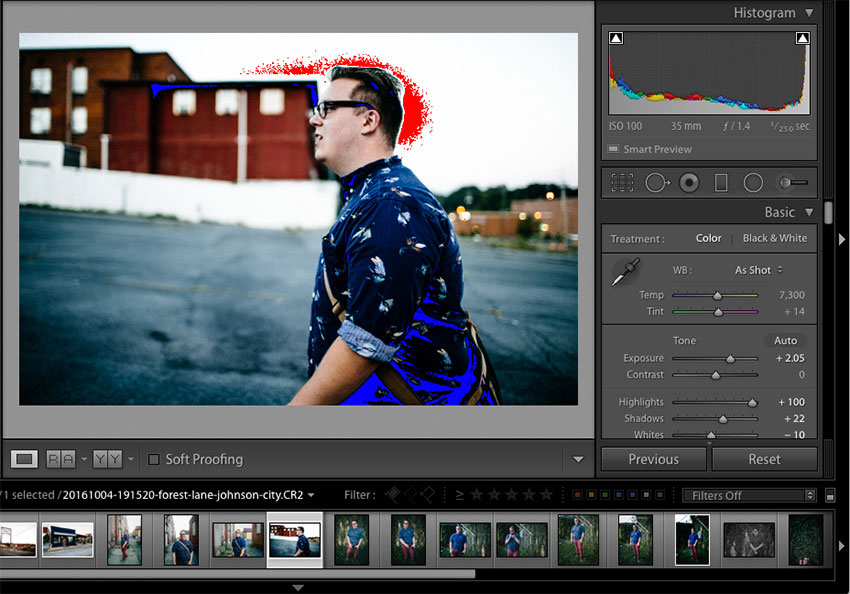 Magix добилась некоторого прогресса в его упрощении и приведении в соответствие с конкурентами, но для того, чтобы включить его сюда, требуется дополнительная работа.
Magix добилась некоторого прогресса в его упрощении и приведении в соответствие с конкурентами, но для того, чтобы включить его сюда, требуется дополнительная работа.
Другая программа, VSDC Video Editor Pro, имела ужасно устаревший интерфейс, когда мы ее тестировали, но ее разработчик недавно сделал серьезное обновление, так что скоро ищите обновленный обзор. Опытные профессиональные видеоредакторы заметят отсутствие Avid Media Composer, который слишком громоздок для основной потребительской аудитории PCMag.Есть еще пара более интересных приложений, среди которых NCH VideoPad и AVS Video Editor, которые мы просто еще не тестировали.
The Finish Line
Выбор приложения для редактирования видео зависит от вашего бюджета, используемого вами оборудования и вашей серьезности. К счастью, вы избалованы выбором доступных продуктов. Прочтите наши подробные обзоры программ для редактирования видео на уровне энтузиастов, ссылки на которые приведены ниже, чтобы узнать, какое из них вам подходит.
И последнее замечание по поводу таблицы функций в верхней части этой статьи: галочки обозначают отличительные, не требующие особого внимания функции, а не важные.Итак, то, что у Nero Video и Wondershare Filmora нет чеков, не означает, что они плохой выбор. Фактически, оба предлагают приличное базовое редактирование при ограниченном бюджете.
17 Лучшее программное обеспечение для редактирования фотографий для фотографов (Окончательное руководство 2020)
, Александра Бейтман, 11 февраля 2021 г.
Вы хотите профессиональное программное обеспечение для редактирования фотографий на Mac или Windows, чтобы вы могли улучшить свои фотографии? Независимо от того, являетесь ли вы новичком или профессионалом, редактирование фотографий перед их загрузкой на веб-сайт с фотографиями имеет важное значение.В этом руководстве мы расскажем о лучшем программном обеспечении для редактирования фотографий для фотографов.
Лучшее программное обеспечение для редактирования фотографий может помочь сфокусировать изображение, выделить ключевые объекты и превратить обычное изображение в нечто действительно невероятное.
Но большинство фотографов задаются вопросом: как выбрать подходящую программу для редактирования, которая дополнит свои навыки?
Существует бесчисленное множество различных программ для редактирования фотографий, от более известных систем, таких как Adobe Photoshop и Lightroom, до простых, но эффективных вариантов, таких как Canva.Есть даже несколько отличных бесплатных вариантов.
Итак, в сегодняшнем посте мы узнаем раз и навсегда, «какое программное обеспечение для редактирования фотографий является лучшим для фотографов?» Мы рассмотрим:
- Сегодняшнее бесплатное и платное программное обеспечение с самым высоким рейтингом
- Особенности каждого программного обеспечения
- Как максимально расширить возможности программного обеспечения
Давайте начнем!
Зачем редактировать фотографии?
Редактирование фотографий — это часть вашей работы, если вы фотограф. С помощью редактирования вы можете сделать свои и без того потрясающие фотографии еще более совершенными, настроив такие параметры, как экспозиция, баланс белого и цвет.
Кроме того, редактирование фотографий помогает уменьшить размер файлов изображений. Это особенно важно, если вы планируете размещать свои изображения в Интернете на своем веб-сайте фотографии или в учетной записи в социальной сети. Меньшие изображения улучшат скорость загрузки ваших сайтов WordPress, что, в свою очередь, улучшит рейтинг вашей поисковой системы. А файлы изображений меньшего размера размещаются в ваших социальных сетях быстрее и с лучшим качеством.
Итак, редактирование фотографий — это победа для всех!
Наличие интуитивно понятного и простого в использовании программного обеспечения для редактирования фотографий поможет вам сэкономить время на редактировании фотографий и вывести ваши изображения на новый уровень.
Давайте взглянем на одни из лучших программ для редактирования фотографий, доступных сегодня в Интернете. Мы будем оценивать это программное обеспечение по трем основным принципам:
- Простота использования
- Функциональность
- Возможности расширения
Другими словами, насколько интуитивно понятны эти программы для обучения? Какие возможности у них есть — и нет — как фоторедакторов? И, наконец, предлагают ли они возможности для расширения своей функциональности за счет таких дополнений, как плагины или пресеты?
Без лишних слов, давайте посмотрим, что может предложить это программное обеспечение для редактирования фотографий!
1.
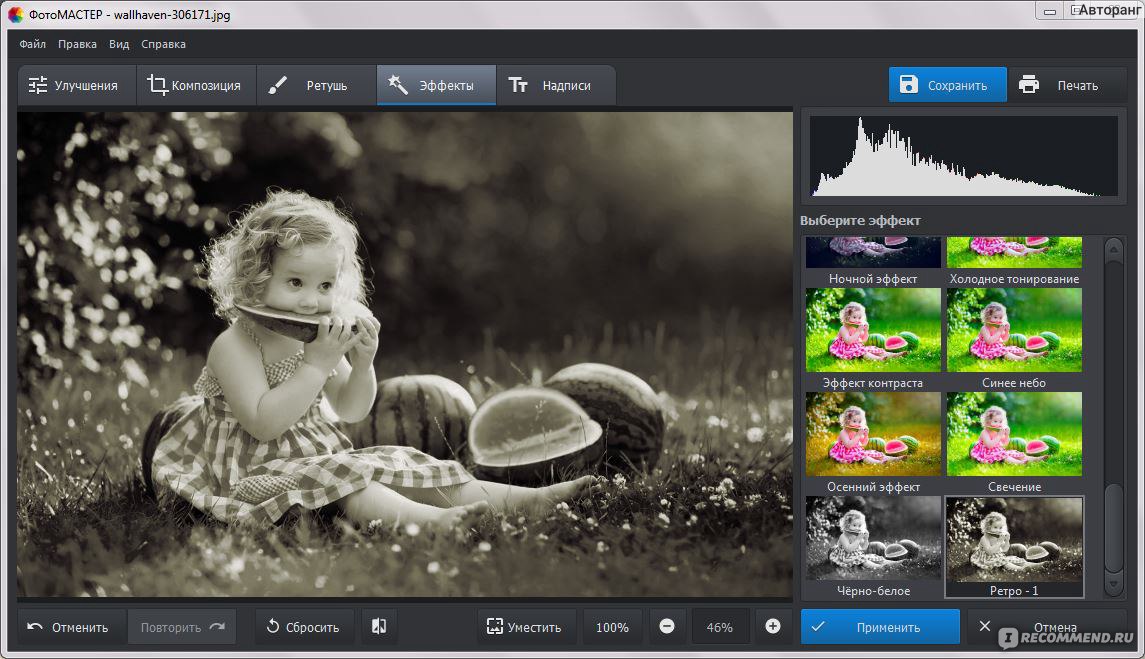 Adobe Lightroom
Adobe LightroomНевозможно игнорировать Adobe Lightroom, говоря о лучшем программном обеспечении для редактирования фотографий для фотографов. Фактически, продукты Adobe считаются золотым стандартом в области программного обеспечения для редактирования изображений.
Но почему? Что делает Lightroom таким замечательным? Давайте взглянем.
Интерфейс Adobe Lightroom
Если Photoshop покажется слишком сложным и громоздким, вам обязательно понравится простой, удобный для начинающих интерфейс Lightroom.
Чистое и удобное рабочее пространство Lightroom позволяет вам сосредоточиться на самом важном — на вашем изображении.Левая панель дает вам быстрый доступ к вашей библиотеке изображений, поэтому вы можете переключаться между фотографиями во время редактирования. На правой панели вы найдете раскрывающиеся меню для быстрой настройки, добавления ключевых слов к изображениям и многого другого.
Чтобы по-настоящему заняться редактированием фотографий, вам потребуется доступ к горизонтальным вкладкам Lightroom в верхней части рабочего пространства. Все ваши базовые и расширенные инструменты редактирования фотографий находятся в модуле «Разработка». Оттуда вы можете управлять своей фотографией с помощью коррекции объектива, разделения тонирования, эффектов и других основных настроек.
Все ваши базовые и расширенные инструменты редактирования фотографий находятся в модуле «Разработка». Оттуда вы можете управлять своей фотографией с помощью коррекции объектива, разделения тонирования, эффектов и других основных настроек.
Наличие централизованной панели для всех инструментов редактирования фотографий отличает Lightroom от других и делает его интуитивно понятным в использовании!
А на левой панели модуля «Разработка» Lightroom хранит ваши изменения фотографий в раскрывающемся списке «История». Таким образом, вы можете легко прокручивать назад свои правки изображений, вносить изменения и просматривать свои правки, прежде чем сохранять их в пользовательском пресете.
Кроме того, вы можете заметить, что Lightroom дает вам пошаговое руководство по каждому модулю при первом запуске программы после загрузки программного обеспечения.В отличие от некоторых других туров в приложении, в учебнике Lightroom освещены все основные моменты, поэтому вы ничего не пропустите.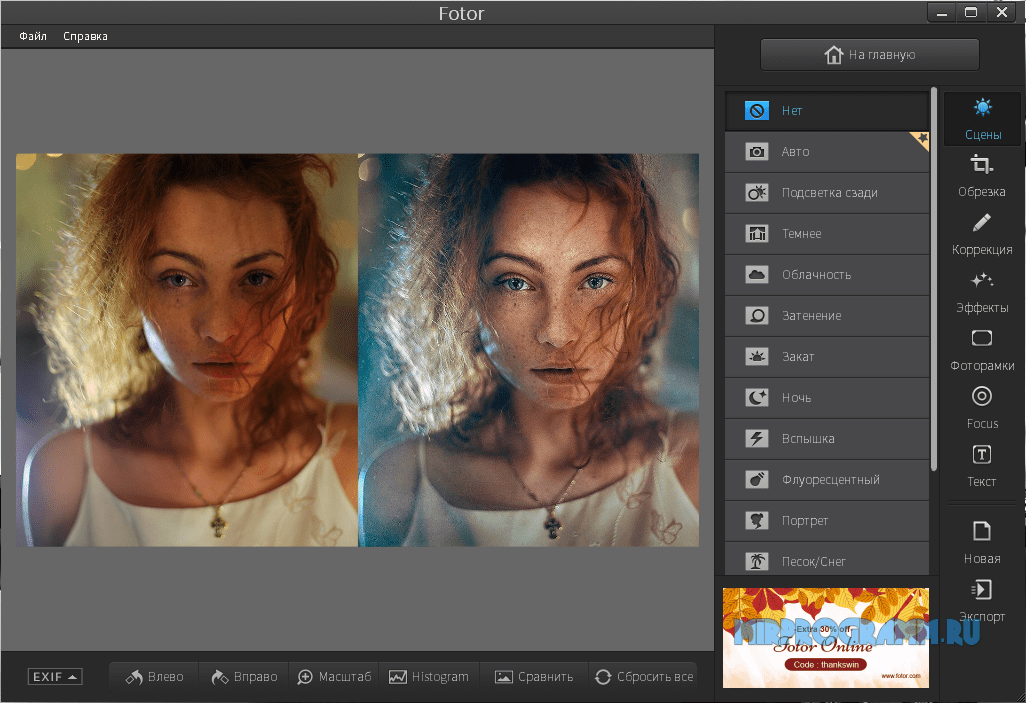 Только с этим кратким введением вы сможете приступить к своим собственным изменениям.
Только с этим кратким введением вы сможете приступить к своим собственным изменениям.
Многофункциональная программа
Эта программа — больше, чем просто редактор фотографий. Это тоже органайзер для фотографий. Lightroom позволяет легко хранить и ранжировать изображения внутри программы, что устраняет необходимость во внешней программе упорядочивания фотографий. Просто присвойте вашим фотографиям звездный рейтинг на основе приоритета редактирования — или любого другого показателя в этом отношении — и приступайте к работе!
Понятно, что Adobe разработала Lightroom для работы с фотографами любого уровня подготовки.Так что будьте уверены, навигационный интерфейс Lightroom не означает, что он недостаточно мощный. Именно это делает Lightroom еще более впечатляющим — он не жертвует функциональностью ради простоты использования!
Основные возможности Lightroom
Фотография отредактирована с помощью Adobe Lightroom Для большинства фоторедакторов-фрилансеров Adobe Lightroom предлагает все инструменты, необходимые для создания потрясающих портретов, пейзажей, объектов недвижимости и других фотографий. Множество фантастических функций Lightroom включает:
Множество фантастических функций Lightroom включает:
- Распознавание лиц для организации фотографий
- Коррекция на основе камеры и объектива
- Регулировка кисти и градиента
- Инструменты фиксации и размытия
- Предустановки и профессиональные фильтры
- Настраиваемые ползунки
- Поддержка нескольких устройств и синхронизировать
Вы можете объединить Adobe Lightroom и Photoshop здесь в Adobe Creative Cloud Plan.
Дополнительные возможности Adobe Lightroom
Благодаря своей библиотеке готовых решений для редактирования, называемых предустановками, Lightroom является одним из самых обширных фоторедакторов на рынке. Эти предустановки позволяют легко, чем когда-либо, добиться определенного вида на ваших фотографиях. Просто найдите понравившийся готовый пакет на торговой площадке Lightroom или в Интернете, а затем примените его к одному или нескольким изображениям для безупречного редактирования.
Конечно, предустановки прекрасно работают для пакетного редактирования фотографий с головокружительной скоростью. И вы даже можете создавать свои собственные пользовательские предустановки, которые работают как рецепты редактирования для будущего редактирования фотографий. Вы всегда можете отредактировать готовые или пользовательские предустановки, прежде чем применять их, или вы можете настроить их ползунки для индивидуального приложения, в зависимости от вашей фотографии.
И вы даже можете создавать свои собственные пользовательские предустановки, которые работают как рецепты редактирования для будущего редактирования фотографий. Вы всегда можете отредактировать готовые или пользовательские предустановки, прежде чем применять их, или вы можете настроить их ползунки для индивидуального приложения, в зависимости от вашей фотографии.
Благодаря предустановкам Lightroom у вас есть возможность постоянно расширять возможности редактирования программного обеспечения.
Не говоря уже о том, что многие сторонние плагины и приложения интегрированы с Lightroom, чтобы сделать использование программы еще проще.Envira Gallery, например, включает интеграцию Adobe Lightroom с WordPress, которая позволяет вам легко синхронизировать фотогалереи Lightroom с вашим сайтом фотографий.
Стоимость
Adobe Lightroom доступен как отдельное приложение или как часть одного из пакетов Adobe Creative Cloud. Вы можете получить Lightroom и Photoshop вместе всего за 9,99 долларов в месяц.
Получите Lightroom сейчас .
2. Skylum Luminar
По многим причинам Luminar быстро превратился в один из самых популярных инструментов редактирования для профессиональных фотографов во всем мире.Во-первых, вы платите единовременную фиксированную плату за программу, а не ежемесячную подписку, как Adobe. Кроме того, Luminar предлагает массу встроенных инструментов и аксессуаров!
Luminar — это универсальный магазин для редактирования фотографий, который можно использовать отдельно или как плагин к Lightroom, Photoshop и даже Apple Photos.
Интерфейс Skylum Luminar
Хотите верьте, хотите нет, но Skylum Luminar использует те же сочетания клавиш, что и Adobe Lightroom. Это особенно полезно, если вы уже знакомы с интерфейсом Lightroom.Если это так, то переход на Luminar станет для вас легким переходом, учитывая согласованные сочетания клавиш между двумя программами.
И, как и Lightroom, вы можете использовать Luminar как фоторедактор и как органайзер фотографий.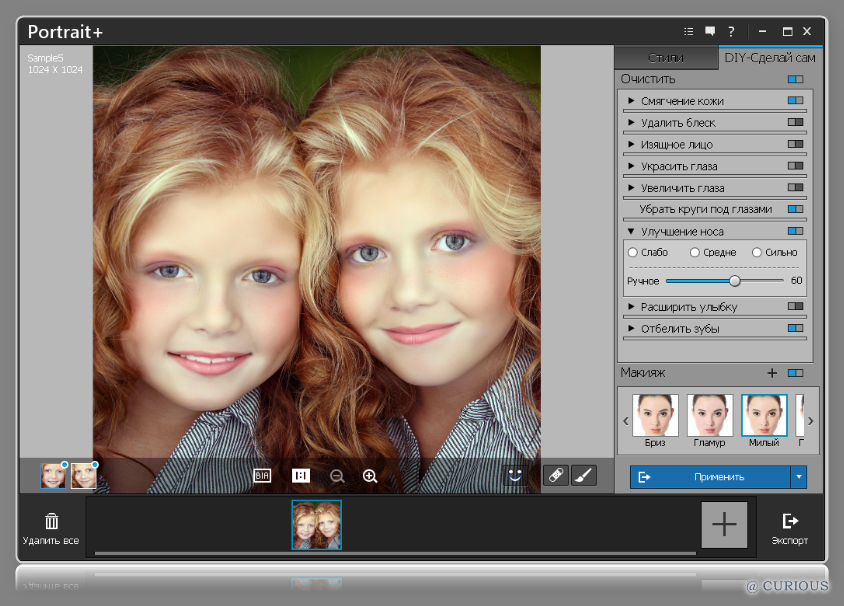 Еще раз, это означает, что вы можете загружать свои изображения в свою библиотеку Luminar, чтобы весь рабочий процесс редактирования фотографий был централизован в одном месте!
Еще раз, это означает, что вы можете загружать свои изображения в свою библиотеку Luminar, чтобы весь рабочий процесс редактирования фотографий был централизован в одном месте!
Как и в Lightroom, вы можете сортировать, маркировать и категоризировать изображения в библиотеке Luminar, чтобы их было легче найти.Многие также считают, что Luminar Library проще и интуитивно понятнее, чем библиотека Lightroom.
Чем Luminar превосходит Lightroom, так это предустановленными параметрами рабочего пространства. Luminar предоставляет предустановленные рабочие пространства, каждое из которых специально разработано с учетом задач редактирования. Например, предустановленные рабочие пространства Luminar включают в себя:
- Professional
- Quick & Awesome
- Essentials
- Аэрофотосъемка
- Черно-белое
- Пейзаж
- Портрет
- Street
В дополнение к этим предустановкам ваше собственное рабочее пространство, сохранив наиболее часто используемые инструменты в пустом рабочем пространстве.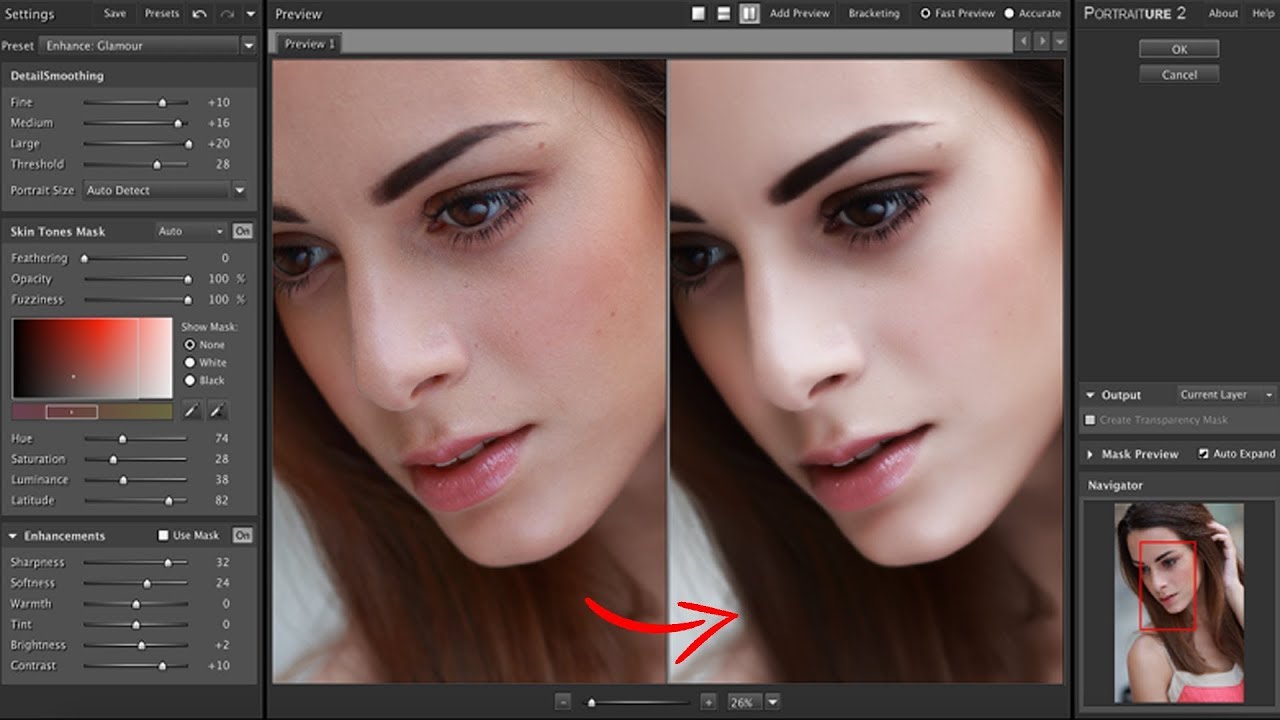
Если эта функция кажется вам знакомой, это потому, что Photoshop также предоставляет предустановленные рабочие пространства. Но вы заметите, что предустановленные параметры рабочего пространства Luminar намного шире и охватывают большее количество потребностей, связанных с фотографией. Все, что угодно, чтобы упростить редактирование фотографий!
Skylum’s Luminar также предлагает больше инструментов для редактирования, чем Lightroom, но меньше, чем Photoshop. Наличие большего количества инструментов для редактирования — это как преимущество, так и недостаток: они усложняют навигацию по программе, но также позволяют делать больше с фотографиями.
Вот что нам нравится в инструментах редактирования Luminar:
Основные характеристики Skylum Luminar
Фотография, отредактированная с помощью Skylum Luminar 4 Luminar приобрел популярность благодаря своему слайдеру AI, который применяет автоматические быстрые исправления к вашим фотографиям, включая осветление, осветление, тонирование и другие основные настройки.
Он также оснащен множеством встроенных инструментов, которые упрощают и ускоряют редактирование фотографий. Эти функции Skylum Luminar включают:
- AI Editor
- Эксклюзивные фильтры, такие как фильтр Sunrays (который позволяет добавлять реалистично выглядящие солнечные лучи к вашим изображениям) и фильтр Ортона (прославленный Властелином колец и размывает части изображения, пока фокусируясь на других)
- Adjustment Layers
- Image Layers
- Специальные предустановки для фотографий с дронов DJI
Skylum Luminar Extras
Что нам больше всего нравится в Skylum Luminar, так это его расширяемая галерея Luminar Looks.Эти стили представляют собой наборы решений для редактирования, очень похожие на пресеты Lightroom. Но Luminar Looks еще проще в использовании, и их гораздо больше!
Обширная коллекция Luminar Looks от Skylum делает создание конкретных стилизованных фотографий еще проще, чем когда-либо. И хотя Skylum поставляется со своим собственным набором высококачественных образов, вы также можете найти их бесплатно в Интернете.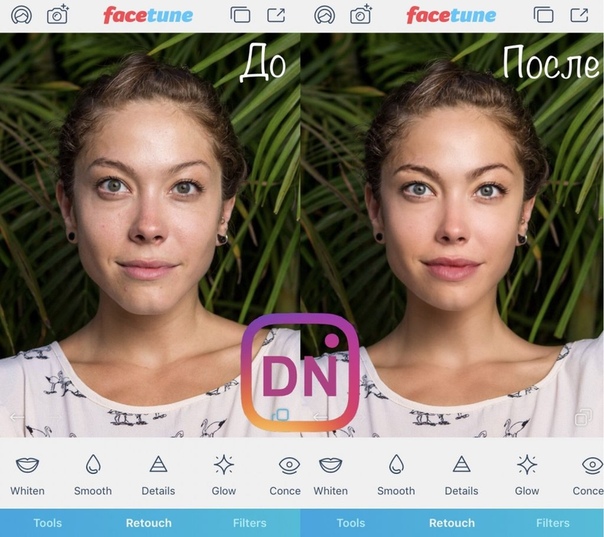 Некоторые из них сделаны внештатными фотографами, а другие — популярными профессиональными фотографами, чтобы помочь вам добиться в их работах того, что вам нравится.
Некоторые из них сделаны внештатными фотографами, а другие — популярными профессиональными фотографами, чтобы помочь вам добиться в их работах того, что вам нравится.
После того, как вы применили Luminar Look к своему изображению, вы можете настроить интенсивность редактирования и подстроить ее под свою фотографию. Вы также можете создавать и сохранять свои собственные Luminar Looks, что в долгосрочной перспективе экономит время на редактирование.
Стоимость
Если вам нравятся звуки Skylum Luminar, вы можете приобрести его в Интернете за разовую плату. Эта покупка дает вам доступ к Skylum Luminar на всю жизнь! Плюс 30-дневная гарантия возврата денег.
Получите скидку 25 долларов на Luminar прямо сейчас.
3.Adobe Photoshop
Трудно написать статью о лучшем программном обеспечении для редактирования фотографий для фотографов, не упомянув Adobe Photoshop. Для художников, иллюстраторов и дизайнеров по всему миру Photoshop оказался эффективным и надежным инструментом редактирования.
Интерфейс Adobe Photoshop
Честно говоря, Photoshop не славится своей простотой. На самом деле, если вы что-нибудь слышали об интерфейсе Photoshop, скорее всего, это было то, насколько сложно в нем ориентироваться! И это правда — Photoshop — не самая простая программа для изучения.Вместо этого, как и большинство других вещей в жизни, это требует немного терпения.
Причина, по которой многие новички в редактировании фотографий не могут использовать Photoshop, заключается в том, что он предлагает огромное количество инструментов. Позже мы подробнее поговорим обо всех замечательных вещах, которых вы можете достичь с помощью Photoshop, но знайте, что он действительно пытается уменьшить кривую обучения, предлагая организованные рабочие пространства.
Photoshop предлагает несколько различных предустановленных рабочих пространств, предназначенных для удаления лишних инструментов, которые вам не нужны для вашего проекта.Вы можете найти эти рабочие пространства в разделе Окно >> Рабочее пространство в верхней строке меню.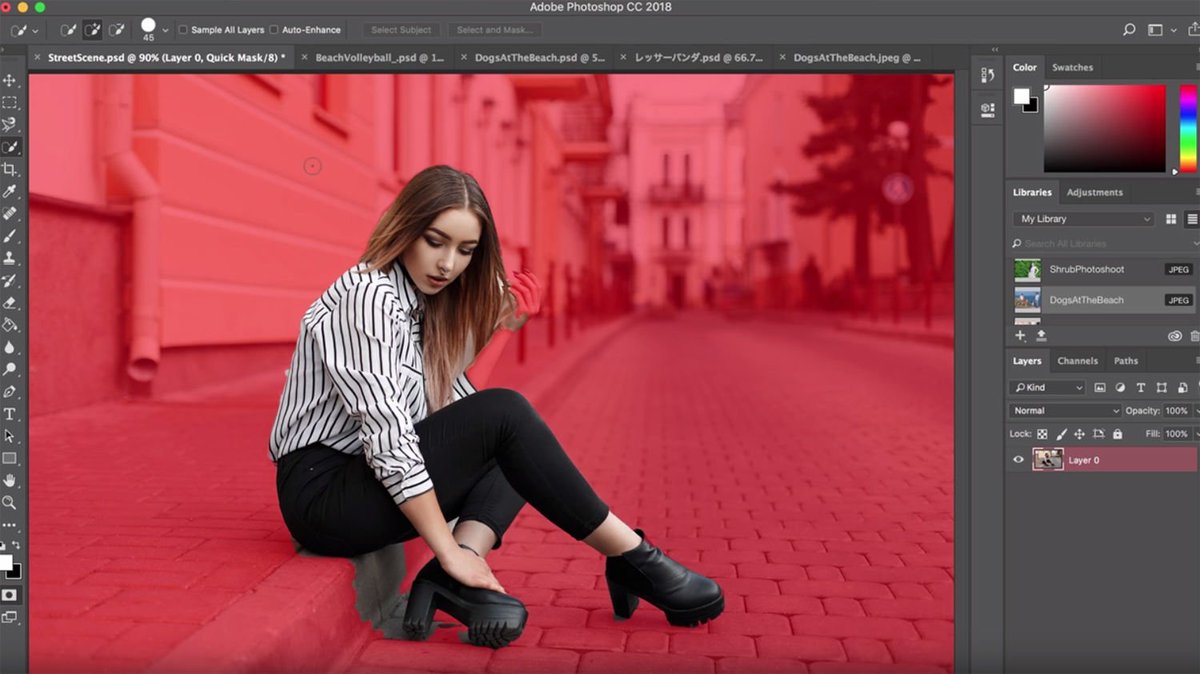 Там вы увидите предустановленные параметры рабочего пространства для редактирования Essentials, 3D, графики и Интернета и даже фотографии!
Там вы увидите предустановленные параметры рабочего пространства для редактирования Essentials, 3D, графики и Интернета и даже фотографии!
Эти предустановки рабочего пространства представляют собой отличное введение в Photoshop, поскольку они подчеркивают лучшие инструменты для работы. Например, в рабочей среде «Фотография» кисть Photoshop, панель гистограммы и инструменты выделения всегда у вас под рукой. С другой стороны, для рабочего пространства 3D приоритет отдается 3D-панели Photoshop и 3D-пипетке материалов.
Конечно, по мере того, как вы ближе познакомитесь с Photoshop и решите, какие инструменты редактирования вы предпочитаете, вы сможете создать и сохранить собственное индивидуальное рабочее пространство. Индивидуальное рабочее пространство, в котором представлены только ваши любимые инструменты, имеет большое значение для увеличения скорости редактирования и оптимизации рабочего процесса!
Итак, хотя Photoshop может быть трудным в освоении, это не обязательно сложно.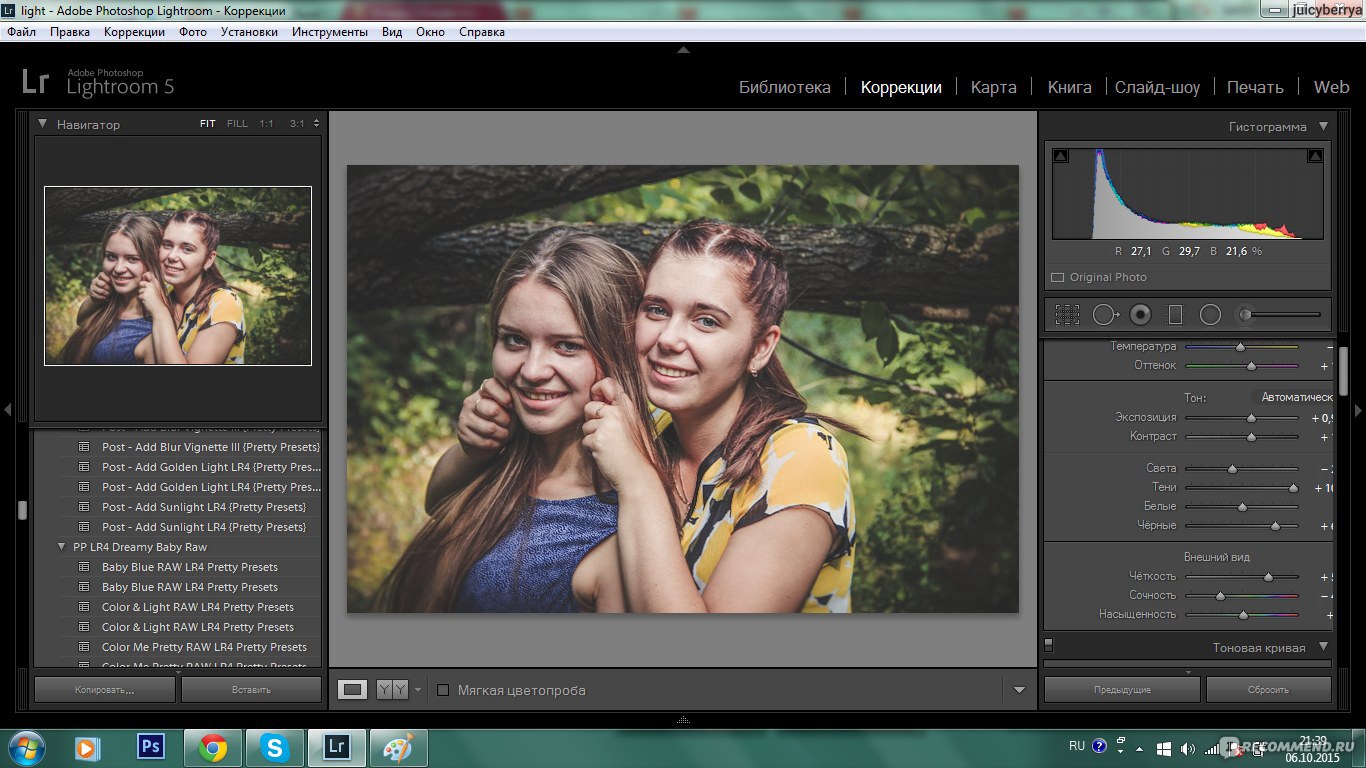 Готовые рабочие области, описания встроенных в приложение инструментов и понятные значки инструментов помогают сделать изучение программы более управляемым.Не пытайтесь нырнуть сразу! Поэтапный подход к Photoshop, вероятно, будет более успешным путем.
Готовые рабочие области, описания встроенных в приложение инструментов и понятные значки инструментов помогают сделать изучение программы более управляемым.Не пытайтесь нырнуть сразу! Поэтапный подход к Photoshop, вероятно, будет более успешным путем.
Основные характеристики Photoshop
Фото, редактируемые с помощью Adobe PhotoshopИнструменты маскирования, ретуширования и наложения в Photoshop до сих пор остаются одними из самых привлекательных на рынке. Хотя справедливости ради стоит отметить, что эти инструменты могут не подойти для базовой коррекции, которую лучше оставить для Lightroom. Photoshop создан для профессионалов, которым нужны все навороты.
Встроенные функции Photoshop включают:
- Сложные ретуши и ретуши
- Расширенные фильтры и кисти
- Многослойное редактирование
- Функциональность 3D-дизайна
- Инструменты редактирования Pro
- Расширенное редактирование цвета
Adobe Photoshop предоставляет инструменты, которых вы просто не найдете в других программах для редактирования.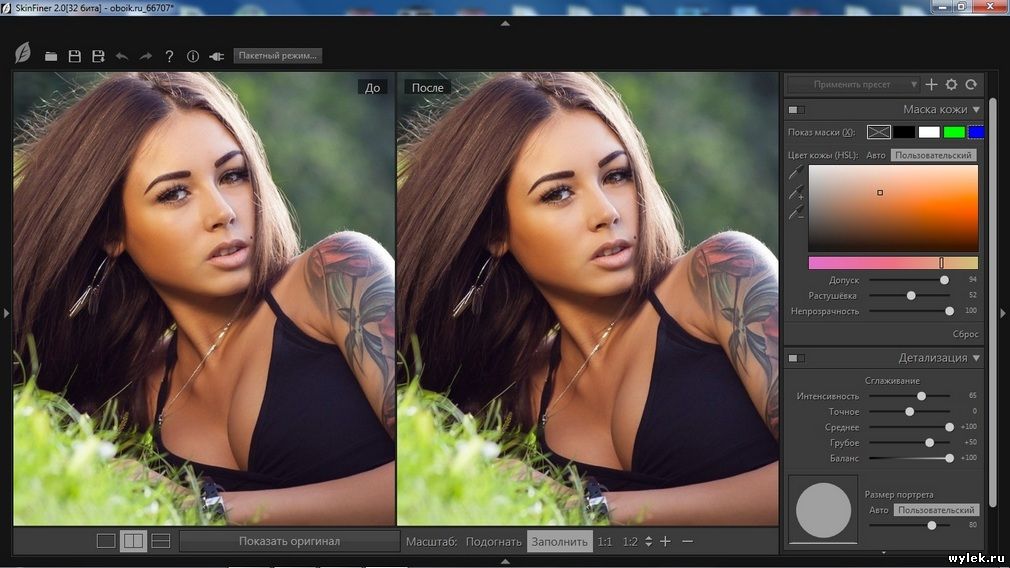 Если вы фоторедактор, который работает над проектами графического дизайна или другими, более многослойными заданиями, Photoshop может быть для вас фоторедактором.
Если вы фоторедактор, который работает над проектами графического дизайна или другими, более многослойными заданиями, Photoshop может быть для вас фоторедактором.
В противном случае, если вы хотите подправить свои фотографии, прежде чем передавать их клиентам, вам, вероятно, понравится более простая программа. Тем не менее, если вы видите, что ваши потребности в редактировании фотографий возрастут в будущем, вы можете начать изучать Photoshop. Таким образом, вы будете знать, как делать все правки в одной программе!
Дополнительные возможности Adobe Photoshop
Как и многие другие фоторедакторы в этом списке, Photoshop может расширить свою функциональность с помощью дополнительных фильтров. При этом в Photoshop не так много фильтров, как в таких программах, как Lightroom и Skylum Luminar.И хотя вы можете импортировать и использовать пресеты в Photoshop, вы можете обнаружить, что они усложняют ваш рабочий процесс.
Тем не менее, Photoshop предлагает некоторые другие уникальные возможности расширения. Например, вы можете импортировать кисти и создавать свои собственные кисти для использования при редактировании фотографий. Вы также можете использовать Photoshop для создания коротких анимаций или GIF-файлов с помощью окна временной шкалы программы.
Например, вы можете импортировать кисти и создавать свои собственные кисти для использования при редактировании фотографий. Вы также можете использовать Photoshop для создания коротких анимаций или GIF-файлов с помощью окна временной шкалы программы.
Честно говоря, встроенные возможности Photoshop уже настолько развиты, что имеет смысл только то, что шансов расширить функциональность программного обеспечения меньше.
Не знаете, нужен ли вам Photoshop или Lightroom? Ознакомьтесь с нашим руководством: Lightroom против Photoshop: какое лучшее решение
Стоимость Photoshop
Еще одна замечательная особенность Adobe Photoshop — это то, что вы можете получить его через Adobe Photography Plan, который объединяет его с Adobe Lightroom. Это означает, что вы получаете два мощных фоторедактора за ежемесячную абонентскую плату в размере 9,99 долларов США в месяц!
Вы можете объединить Adobe Lightroom и Photoshop здесь, в плане Adobe Creative Cloud.
4.
 DxO PhotoLab 4
DxO PhotoLab 4DxO PhotoLab — надежный альтернативный редактор фотографий. Он очень плавно конвертирует ваши изображения RAW в JPG и отлично работает с операционными системами Mac и Windows.
Эта система редактирования и систематизации фотографий поставляется с настраиваемыми параметрами интерфейса, предустановками, защитой цвета и несколькими форматами экспорта, так что вы можете выполнять все свои задачи в одном месте. Конечно, эти льготы сопровождаются множеством интересных и полезных функций.
Фотография, отредактированная с помощью DxO PhotoLabDxO PhotoLab предлагает набор инструментов для обработки и коррекции, которые удовлетворяют потребности настоящих фотографов.
Некоторые функции включают:
- Технология локальной корректировки точки U
- Ручной и автоматический режим
- Индивидуальные профили
- Множество оптических поправок
Кроме того, вы можете подписаться на пробную версию, прежде чем переходить подписка, поэтому получите DxO PhotoLab сейчас .
5. ON1 Photo RAW
ON1 Photo RAW — это полноценная программа для редактирования фотографий, которую вы можете попробовать бесплатно. Он творит чудеса с вашими фотографиями!
ON1 Интерфейс Photo RAW
Photo RAW не только легко загрузить и установить, но и предлагает бесплатную пробную версию! Просто следуйте инструкциям на экране, чтобы загрузить программное обеспечение, а затем используйте его в любой основной операционной системе , включая ПК и Mac OS X.
После установки и открытия ON1 Photo RAW вы найдете выбор из начало работы видеоуроки ждут вас! Понимаете, ON1 Photo RAW настолько посвящен экономии вашего времени при редактировании фотографий, что избавляет от необходимости искать собственные обучающие видео.
Как только вы действительно войдете в рабочее пространство программы, вы можете почувствовать себя немного перегруженным. Как и в большинстве фоторедакторов, набор инструментов для редактирования ON1 может быть немного пугающим, если вы не являетесь опытным фоторедактором.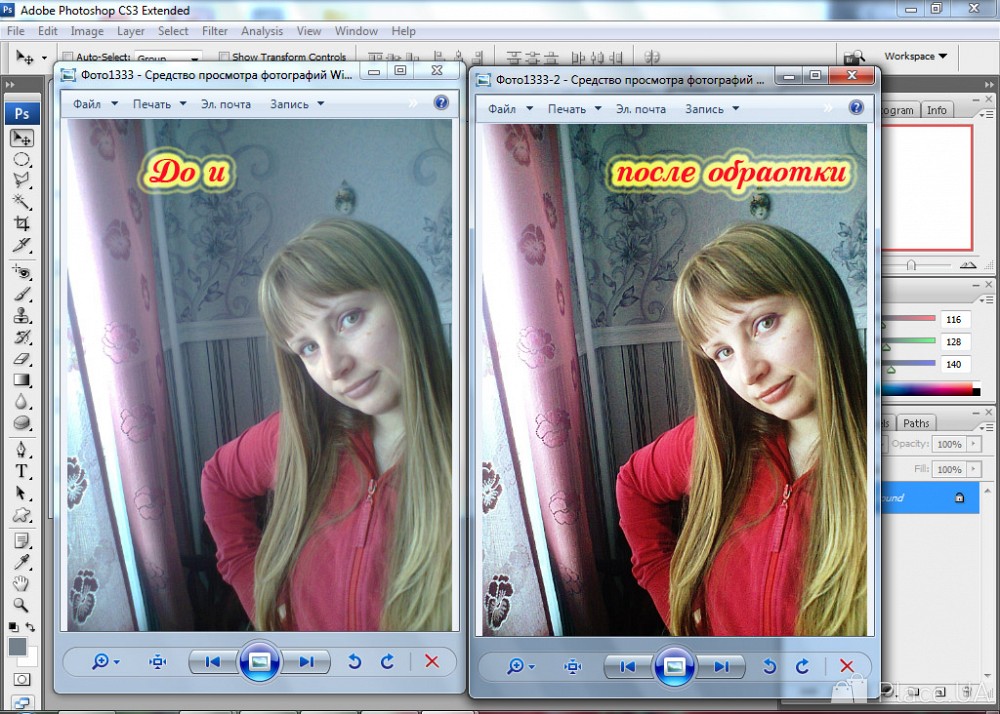
Просто не торопитесь, исследуя возможности ON1, и все будет готово!
Основные характеристики
Фотография отредактирована с использованием ON1 Photo RAWГоворя о функциях, ON1 Photo RAW предлагает несколько уникальных функций этого программного обеспечения! Во-первых, эта программа не требует, чтобы вы загружали фотографии в формате RAW для их редактирования.Фактически, все, что вам нужно сделать для редактирования изображений RAW в ON1 Photo RAW, — это найти изображения там, где они хранятся на вашем устройстве, и выбрать их.
Поскольку ON1 не нужно загружать изображения RAW в программное обеспечение, вы обнаружите, что он работает молниеносно — даже быстрее, чем Photoshop и Lightroom!
Другие функции ON1 Photo RAW включают:
- Стекируемые фильтры
- Пользовательские предустановки
- Текстуры и границы
- Живые корректировки и предварительный просмотр
- Доступно для загрузки на любое устройство
- Опция выборочного применения эффектов
Дополнительные эффекты ON1 Photo RAW
С ON1 Photo RAW вы получите доступ буквально к сотням предустановок, наращиваемых фильтров и других решений для улучшения ваших фотографий в кратчайшие сроки.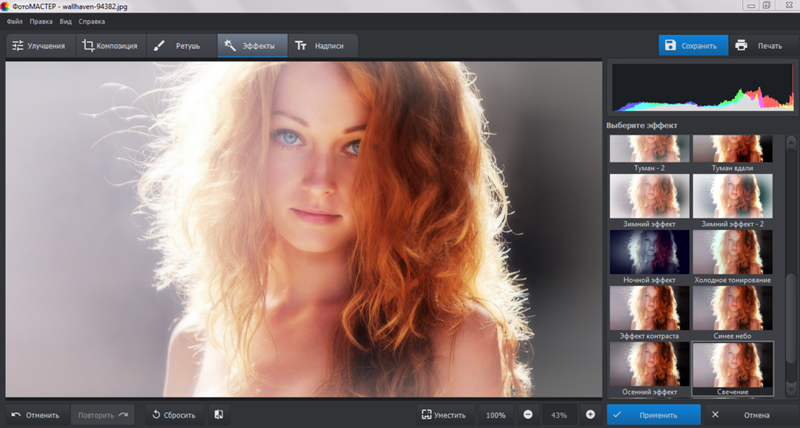 И, конечно же, вы можете загрузить еще больше онлайн у других фоторедакторов!
И, конечно же, вы можете загрузить еще больше онлайн у других фоторедакторов!
Plus, ON1 Photo RAW предлагает дополнение для Lightroom, Aperture и Photoshop! Итак, если вы подумываете о совместном использовании программного обеспечения для редактирования фотографий, оно работает с множеством других программ.
Стоимость
ON1 предлагает три основных плана Photo RAW:
- ON1 Только программное обеспечение Photo RAW — Приобретите за 99,99 долларов и приобретите ON1 Photo RAW сразу для использования на 5 компьютерах.
- Ежемесячная подписка (программное обеспечение ON1 Photo RAW + ON1 360) — Лицензия на подписку на программное обеспечение гарантирует, что у вас всегда будет доступ к последним обновлениям, а также к облачному хранилищу 1 ТБ за 15 долларов США.99 / мес.
- Годовая подписка (программное обеспечение ON1 Photo RAW + ON1 360) — Воспользуйтесь преимуществами бесплатного обновления подписки на ON1 Photo RAW всего за 89,99 долларов США в год (поставляется с хранилищем 200 ГБ) или 179,99 долларов США в год (поставляется с хранилищем 1 ТБ).

Попробуйте ON1 RAW бесплатно в течение 30 дней.
6. Corel PaintShop Pro
Corel PaintShop Pro — один из самых простых вариантов программного обеспечения для редактирования фотографий в Интернете для людей, которым нужен простой, но эффективный подход к обновлению своих изображений.Хотя на первый взгляд это может быть не самый продвинутый инструмент на рынке, в нем есть все, что вам нужно, чтобы вывести ваши изображения на новый уровень, не разбивая банк.
Как и некоторые другие программы, это требует единовременной платы, которая начинается примерно от 60 долларов. За эту цену вы получаете доступ к десяткам текстур, фонов и кистей на выбор. А обновления приложений постоянно добавляют новые функции.
Новейшая версия Corel PaintShop Pro также может похвастаться новым рабочим пространством для фотографий, специально разработанным для фотографов.Это упрощенное рабочее пространство оптимизирует ваш рабочий процесс редактирования, предлагая лучшие инструменты для редактирования фотографий в простом формате.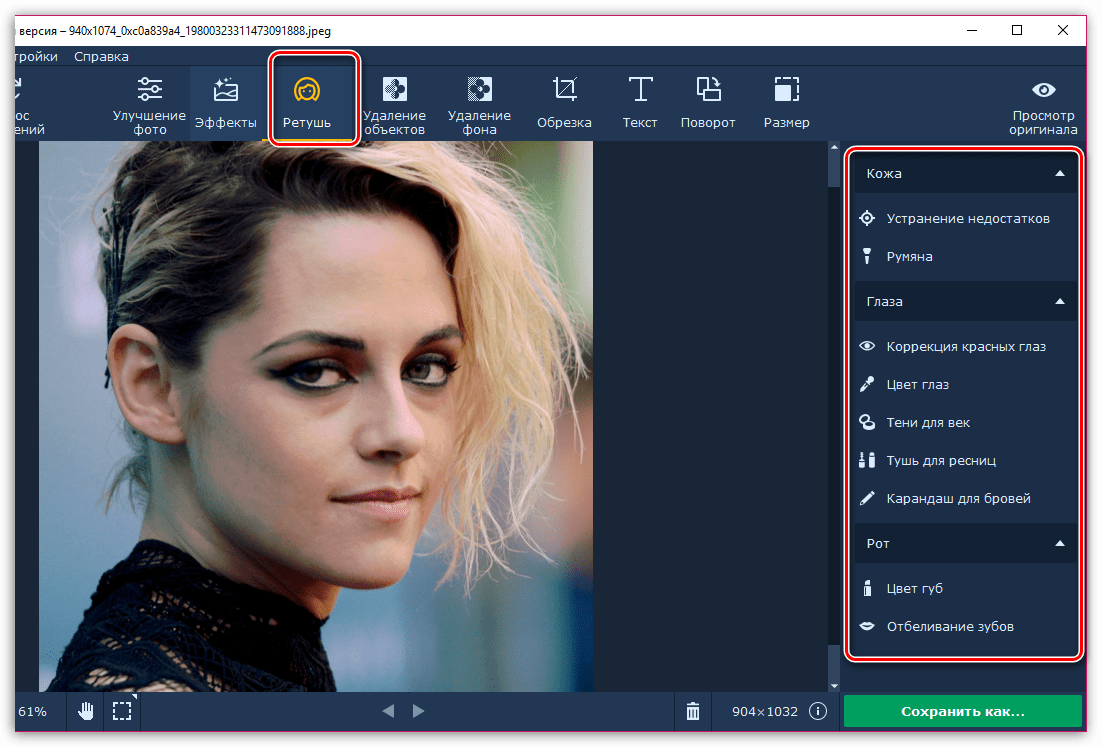 Фактически, вы можете применить большинство инструментов в рабочей области фотографии одним щелчком мыши!
Фактически, вы можете применить большинство инструментов в рабочей области фотографии одним щелчком мыши!
А поскольку это рабочее пространство поддерживает сенсорное управление, оно идеально подходит для редактирования фотографий на планшете. Corel даже сделал значки инструментов большими и четкими, чтобы их было легко выбирать на сенсорном устройстве.
Основные характеристики
Фотография отредактирована с помощью Corel PaintShop ProК другим текущим функциям относятся:
- Слои и маски
- Уточнить кисть для выделения
- Технология SmartClone
- Улучшенные предустановки AI
- 360-градусное редактирование фотографий
- Фантастический пользовательский интерфейс
- Инструменты и шаблоны графического дизайна
- Параметры редактирования фотографий, такие как размытие и исправление
- Учебные пособия
- Обработка изображений RAW
Как и многие другие программы для редактирования фотографий, Corel PaintShop Pro также предлагает плагины, расширения кистей, цветовые палитры и даже текстуры которые вы можете импортировать, чтобы получить еще больше возможностей для редактирования.
Стоимость PaintShop Pro
Вы можете приобрести Corel PaintShop Pro всего за 79,99 долларов. У них есть 30-дневная гарантия возврата денег, если вы обнаружите, что это не сработает для вас.
Загрузите Corel PaintShop Pro.
7. ACDSee Photo Studio Ultimate
ACDSee Photo Studio Ultimate — новый соперник на арене редактирования фотографий, поэтому до недавнего времени он не привлекал внимания большинства профессионалов. Это универсальное программное решение для фотографий, которое может делать все, что вам нужно, в упрощенном интерфейсе.
Кроме того, функция мобильной синхронизации ACDSee позволяет отправлять фотографии в программу редактирования прямо с мобильного устройства. Приложение Mobile Sync даже отслеживает, какие фотографии вы отправили в программу Photo Studio Ultimate, поэтому вам не нужно думать, какие изображения вам еще нужно перенести.
Основные характеристики
Фотография, отредактированная с помощью ACDSee Photo Studio UltimateACDSee имеет ряд сильных, заслуживающих внимания функций, которые стоит упомянуть по сравнению с конкурентами на рынке:
- No Importing — Редактируйте исходные файлы напрямую с ваших дисков и не импортируйте файлы.

- Распознавание лиц — название говорит само за себя. Надежный метод организации и индексации изображений.
- Единовременная цена покупки и ежемесячные варианты
- Автоматическое выравнивание и смешивание слоев
- Параметрический цвет
Стоимость
ACDSee Photo Studio Ultimate доступен как по подписке, так и в виде пожизненной лицензии. План подписки включает 4 продукта ACDSee, доступных для 5 пользователей за 8,90 долларов в месяц или 89 долларов в год, и включает в себя 50 ГБ хранилища.Пожизненная лицензия стоит 79,95 долларов США и включает в себя 1 год бесплатных обновлений и техническую поддержку.
Попробуйте ACDSee Photo Studio Ultimate сегодня.
8. GIMP
GIMP — это бесплатное профессиональное программное обеспечение для редактирования фотографий, которое легко загрузить и установить на свой компьютер. Он имеет множество функций, которые помогут вам с ретушью фотографий, составлением фотографий и улучшением изображения.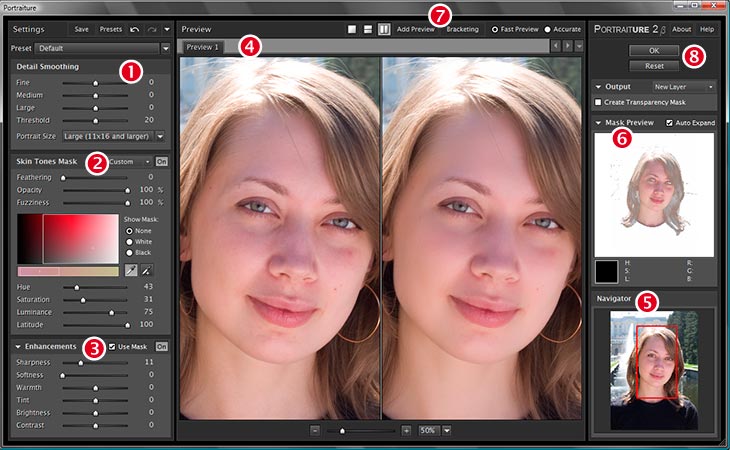 Он также включает встроенный файловый менеджер.
Он также включает встроенный файловый менеджер.
И начинающим, и профессиональным фоторедакторам понравится настраиваемый интерфейс GIMP, который позволяет создавать идеальную среду редактирования для ваших нужд.Вы можете настроить не только доступные инструменты, но также цвет вашего рабочего пространства, виджеты и расстояние между виджетами.
Основные характеристики
Фотография отредактирована с помощью GIMPПоскольку он поставляется с рядом функций, которые помогают с такими вещами, как композиция фотографий и ретушь изображений, многие фотографы считают GIMP отличной альтернативой начального уровня Photoshop и Lightroom.
Другие функции включают:
- Улучшения фотографий, такие как режим коррекции и виньетка
- Режимы управления файлами и оптимизации
- Цифровое ретуширование
- Инструменты клонирования и ретуширования
- Поддержка нескольких плагинов
- Аппаратная поддержка устройств ввода, включая планшеты для рисования
Более того, вы можете создавать авторитетные изображения с помощью GIMP. Он отлично работает в операционных системах Windows, Mac и Linux. И вы можете редактировать фотографии всех форматов.
Он отлично работает в операционных системах Windows, Mac и Linux. И вы можете редактировать фотографии всех форматов.
Стоимость
GIMP — это бесплатный редактор фотографий с открытым исходным кодом, а это значит, что использование этого программного обеспечения не требует дополнительных затрат!
Загрузите GIMP прямо сейчас.
9. Canva
Canva — это простая программа для графического дизайна с огромным количеством поклонников. Он работает по модели freemium и поставляется с несколькими инструментами и продуктами для редактирования фотографий.
Canva позволяет настраивать различные элементы изображений с помощью простого редактора перетаскивания, а также добавлять шрифты и шаблоны к изображениям, если вы хотите использовать их на своем веб-сайте.
В простом интерфейсе Canva элементы, доступные для поиска, классифицируются, чтобы помочь вам лучше найти то, что вы ищете. Просто нажмите кнопку «Поиск», закрепленную в левой части экрана, чтобы просмотреть рамки, формы и линии, иллюстрации и сетки для добавления к фотографии.
Вы также можете применить к изображению различные макеты, текст и фон из главного экрана рабочего пространства. Благодаря тому, что все эти инструменты всегда под рукой, неудивительно, что Canva пользуется популярностью у графических дизайнеров, занимающихся редактированием фотографий.
Основные характеристики Canva
Функции включают:
- Более 8000 шаблонов
- Размытие фотографий и виньетка
- Обрезка и выпрямление изображений
- Инструмент прозрачности изображения
- Создание сеток и фоторамок
- Наклейки и значки
- Добавить текстуру
- Создание речевых пузырей
- Средство для улучшения фотографий
В отличие от некоторых других программ для редактирования, вы можете загрузить Canva на свой мобильный телефон и мгновенно редактировать фотографии.На торговой площадке Canva есть множество шаблонов, фотографий, карточек и значков, которые облегчат вам жизнь при создании визуального контента для вашего сайта или блога.
Canva — отличный инструмент для превращения ваших фотографий в брендированные публикации в социальных сетях или проекты графического дизайна. Но, как автономному фоторедактору, ему не хватает многих инструментов более профессионального уровня, которых вы ожидаете. Тем не менее, если вам нужен фоторедактор, который поможет вам быстро создавать красивую графику в Instagram из ваших изображений, Canva для вас!
Стоимость
Canva предлагает три ценовых уровня:
- Бесплатно — для быстрых проектов вы можете бесплатно использовать Canva и 8000 их шаблонов.
- Pro — Самый популярный уровень подписки Pro включает более 60 000 бесплатных шаблонов и 60 миллионов профессиональных стоковых изображений по цене 9,95 долларов США за пользователя в месяц.
- Enterprise — Этот уровень предназначен для более крупных коллективов и включает неограниченное хранилище и поддержку за 30 долларов США на пользователя в месяц.

Установите Canva прямо сейчас .
10. PicMonkey
PicMonkey — это полный пакет графического дизайна, который позволяет редактировать фотографии, создавать коллажи, применять ретуши, кадрировать и т. Д.Это поможет вам развить свои дизайнерские навыки и проявить творческий подход, чтобы легко редактировать изображения.
С помощью бесплатной пробной версии вы можете протестировать все уникальные функции PicMonkey, прежде чем делать какие-либо покупки. Попробуйте использовать PicMonkey для редактирования фотографий с использованием определенных шаблонов или объединения изображений в коллаж.
Как и Canva, инструменты PicMonkey созданы, чтобы помочь вам превратить ваши потрясающие фотографии в произведения изумительного графического дизайна! Хотя вы можете использовать PicMonkey для базовой настройки фотографий, включая яркость и другие ретуши, эта программа отлично подходит для добавления графических элементов.
Основные характеристики
Фотография отредактирована с помощью PicMonkeyВозможности включают:
- Основные фильтры
- Эффекты коллажа
- Шаблоны
- Дизайн пустого холста
- Автоматическое изменение размера для социальных сетей
- Функции совместной работы
Вы также можете распечатать фотографии открытки, холсты и многое другое прямо из PicMonkey. Поговорим об универсальном магазине!
Поговорим об универсальном магазине!
Стоимость
Планы PicMonkey начинаются всего с 7,99 доллара в месяц, что делает его одним из самых дешевых вариантов редактирования фотографий на рынке.
Все еще не уверены? Попробуйте PicMonkey бесплатно прямо сейчас.
11. Pixlr Editor
Хотя вы можете загрузить настольное или мобильное приложение, если хотите, Pixlr Editor — еще одна отличная альтернатива программному обеспечению для редактирования фотографий в Интернете. Есть даже возможность перейти на «Pixlr X», если вам нужны более продвинутые возможности редактирования.
Первое, что вы заметите в интерфейсе Pixlr, это, вероятно, его сходство с Photoshop! Рабочее пространство немного проще, потому что в нем не так много инструментов, но общий макет выглядит так же.
Вы можете просматривать свои слои и историю редактирования на панелях справа от рабочего пространства и выбирать из множества инструментов редактирования на левой вертикальной панели инструментов.
Итак, для тех, кто хочет начать свой путь к редактированию с помощью Photoshop, Pixlr Editor — хороший первый шаг!
Основные характеристики
Фотография, редактируемая с помощью Pixlr EditorКак и Photoshop, Pixlr позволяет добавлять изображения на пустые холсты, создавать уникальные эффекты и добавлять фильтры на ходу.
Функции включают:
- Более 2 миллионов бесплатных эффектов
- Фильтры и наложения
- Приложение для творческого редактирования
- Загрузка для мобильных и настольных компьютеров или веб-интерфейс
- Различные версии Pixlr на выбор
Стоимость
Вы можете выбрать одну из Бесплатные, Премиум или Профессиональные планы от Pixlr:
- Бесплатно — Наслаждайтесь бесплатным доступом к Pixlr X и Pixlr E, а также к основным инструментам редактирования и ограниченному количеству наклеек и наклеек.
- Premium — этот план включает неограниченный доступ к Pixlr X и Pixlr E, а также эксклюзивные видеоуроки и 7000 дополнительных наклеек всего за 3,99 доллара в месяц.

- Professional — План Professional включает бесплатный доступ к стандартным изображениям, графике, шаблонам, шрифтам и видеофайлам, а также инструментам AI и обширным инструментам редактирования за 14,99 долларов США в месяц.
Загрузите Pixlr прямо сейчас.
12. Snappa
Snappa — это онлайн-программа для графики и дизайна, доступная в Интернете для фотографов, которые хотят превратить свои изображения во что-то большее.
Может быть, вы хотите превратить свои изображения в баннеры социальных сетей или фотографии для своего блога. Snappa поможет вам преобразовать ваши изображения, с легкостью добавляя новые размеры и эффекты. И для начала вам даже не нужно ничего скачивать.
Plus, Snappa обещает «не требовать обучения», поэтому эта программа идеально подходит для начинающих фоторедакторов и дизайнеров. Легкодоступная верхняя горизонтальная панель инструментов содержит все основные инструменты, которые вам понадобятся для преобразования изображения, включая эффекты, текст и графику.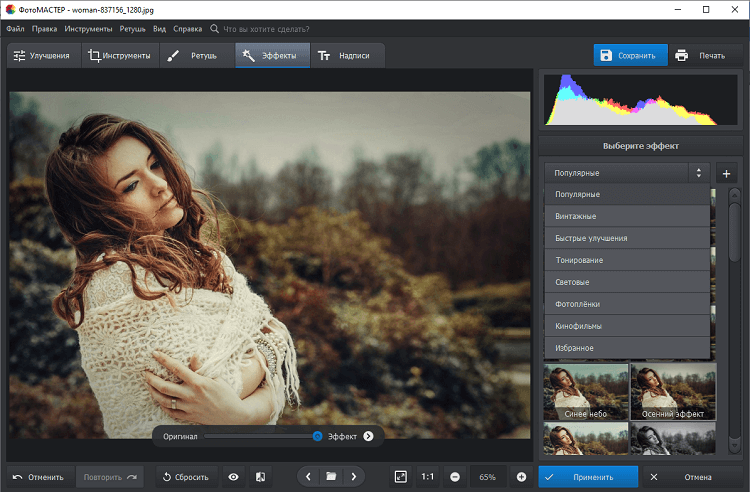 Просто выберите инструмент и настройте его на открывшейся боковой панели.
Просто выберите инструмент и настройте его на открывшейся боковой панели.
Основные характеристики
Функции включают:
- Редактирование фотографий с помощью перетаскивания
- Шаблоны размеров изображения
- Доступные стоковые фотографии с высоким разрешением
- Добавление графики и текста за секунды
- Обмен графикой в социальных сетях
Стоимость
Выберите подходящий уровень Snappa:
- Бесплатно — 1 пользователь и доступ к 6000 шаблонам
- Pro — Неограниченные загрузки, обмен в социальных сетях и пользовательские шрифты для 1 пользователя за 10 долларов в месяц
- Team — Неограниченные загрузки, интеграция с буфером и командная работа для 5 пользователей за 20 долларов в месяц.
Получите Snappa прямо сейчас.
13. PortraitPro
PortraitPro — это профессиональный редактор изображений, разработанный для фотографов, специализирующихся на портретной фотографии.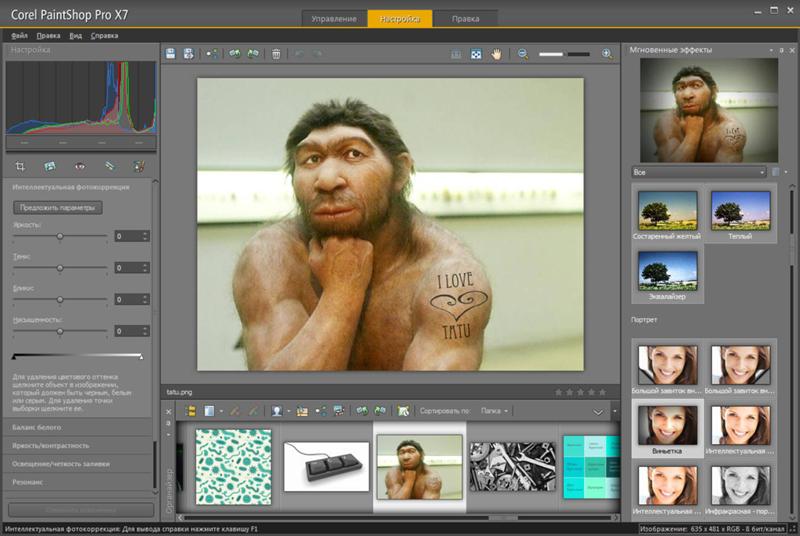
Приложение включает в себя все, что вам может понадобиться для редактирования тона кожи, удаления пятен или морщин с лица вашего объекта, добавления макияжа и многого другого. Кроме того, он позволяет добавлять эффекты, чтобы исправить такие вещи, как плохое освещение или избавиться от обвисших щек.
Новые встроенные интерактивные обучающие программы делают эту программу очень простой в использовании, особенно если вы уже знаете, как должна выглядеть готовая фотография.PortraitPro сохраняет ваш прогресс, пока вы работаете с этими уроками, поэтому вы всегда будете знать, как улучшаются ваши навыки редактирования фотографий!
Основные характеристики
Фотография отредактирована с помощью PortraitProФункции включают:
- Расширенные возможности наложения
- Разглаживание кожи с помощью технологии ClearSkin 5
- Средство для удаления морщин
- Инструменты для макияжа
- Отмеченное наградами редактирование с помощью ползунков
- 3D-повторное освещение ползунки для улучшения улыбки, хмурого взгляда и т.
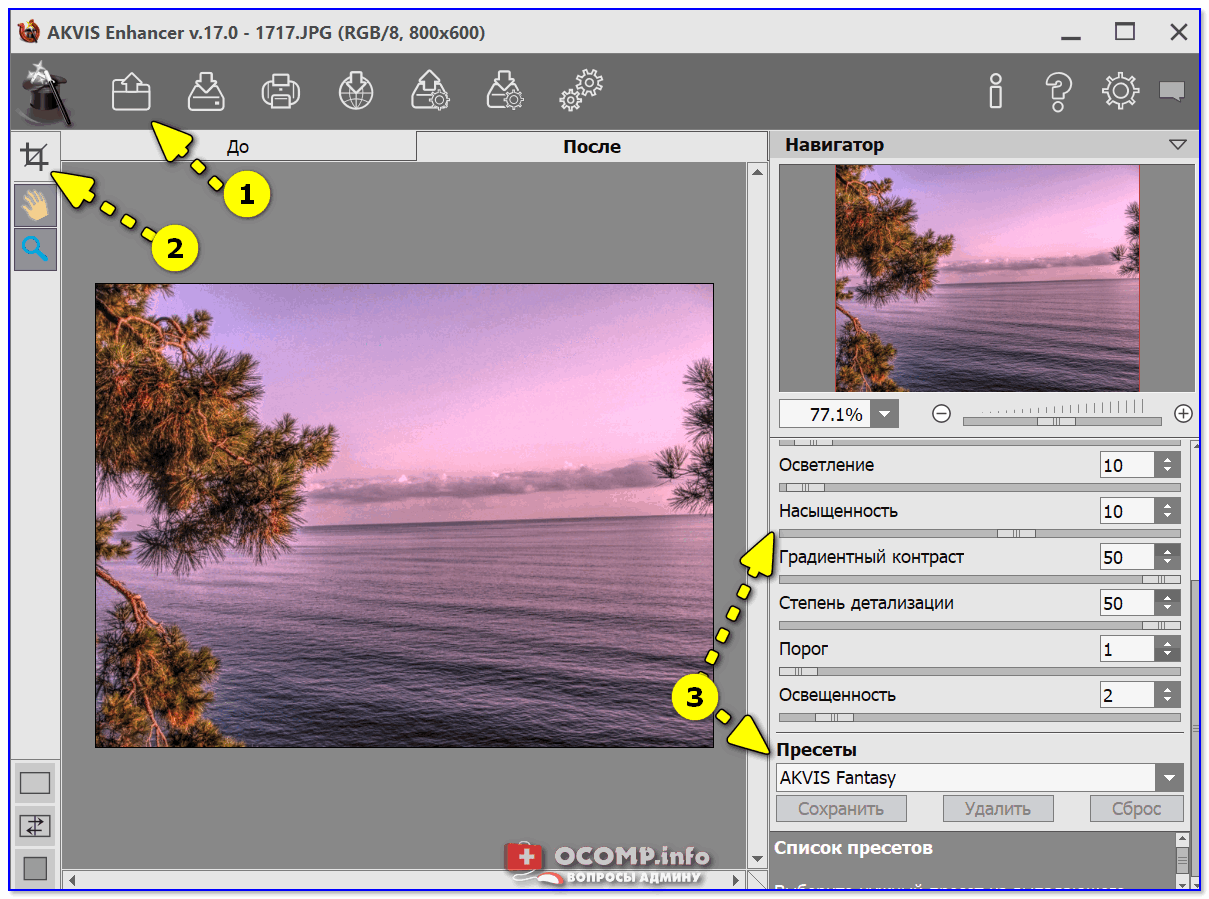 д.
д.Если вы фотограф-портретист, вам обязательно стоит подумать о приобретении PortraitPro сейчас !
14.Fotor
Fotor — известная облачная программа для редактирования фотографий, которую используют более 300 миллионов пользователей. Вы можете использовать бесплатную настольную версию программного обеспечения, содержащую те же функции, что и на онлайн-платформе редактирования фотографий.
Кроме того, вы можете проверить эффекты на своих фотографиях с помощью масштабируемых параметров редактирования . Он имеет простой в использовании интерфейс, который позволяет открывать файлы RAW и объединять изображения в слои.
Облачное программное обеспечение позволяет сохранять незавершенные проекты для будущего редактирования.Таким образом, вы сможете начать с того места, где оставили работу. Все, что вам нужно сделать, это загрузить свои изображения на веб-сайт, и вы сможете приступить к редактированию, созданию дизайна и многому другому.
Основные характеристики
Фотография отредактирована с помощью FotorФункции включают:
- Пакет для редактирования фотографий
- Эффекты HDR
- Фильтры и ретуширование изображений
- Портретное ретуширование
- Шаблоны дизайна
- Сотни шрифтов, наклеек и форм для выберите из
Получите Fotor сейчас.
15. Inkscape
Inkscape — еще одна полностью бесплатная программа для редактирования, идеально подходящая для начинающих фотографов. Вы можете загрузить его на Windows или Mac, или вы можете получить доступ к исходному коду, если хотите поместить его в свое собственное приложение.
Как и Photoshop, Inkscape разработан, чтобы дать вам полный контроль над вашими изображениями, независимо от того, хотите ли вы клонировать объекты, управлять цветами в изображениях или накладывать текст.
Основные характеристики
Он имеет множество доступных функций, в том числе:
- Палитра цветов
- Несколько текстовых форматов
- Клонирование объектов с копированием и вставкой
- Инструменты каллиграфии
- Доступные расширения и надстройки
С Inkscape, вы даже можете создавать анимацию для наложения ваших фотографий!
Если вы обнаружите, что вам нравится добавлять векторные элементы к своим фотографиям, Inkscape — отличная программа, которую стоит рассмотреть.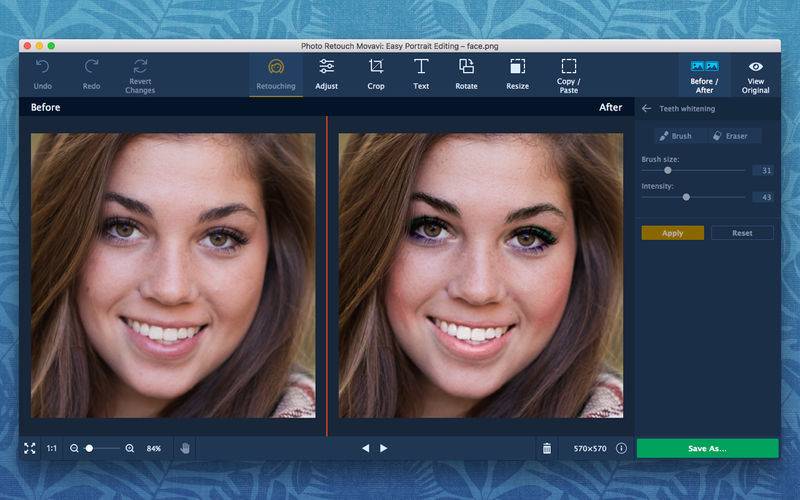
Загрузите Inkscape прямо сейчас.
16. Capture One
Capture One — это редактор изображений RAW, созданный компанией Phase One, производящей камеры. Оно похоже на другое программное обеспечение из этого списка, но с некоторыми отличиями.
Интерфейс Capture One
Как и любой отличный фоторедактор, Capture One позволяет настраивать макет по своему вкусу. Вы даже можете создавать и изменять сочетания клавиш в программе, чтобы они были интуитивно понятны и адаптированы к вашим потребностям.
И, как и Lightroom, Capture One выполняет функции фоторедактора и органайзера. Но его фото-библиотека работает немного иначе, чем Lightroom.
Capture One хранит ваши фотографии как в сессиях, так и в коллекциях. Какая разница? Сеансы позволяют группировать фотографии по снимкам для разных клиентов, что помогает вам лучше находить лучшие изображения для редактирования. Коллекции позволяет вручную сортировать изображения.
Кроме того, Capture One предлагает инструмент для ввода ключевых слов, чтобы вы могли помечать свои фотографии собственными уникальными тегами. Тогда вам будет легче найти похожие изображения. Например, вы можете пометить все свои портреты тегом «портреты», чтобы вы могли найти все свои портретные фотографии с помощью простого поиска по ключевым словам.
Тогда вам будет легче найти похожие изображения. Например, вы можете пометить все свои портреты тегом «портреты», чтобы вы могли найти все свои портретные фотографии с помощью простого поиска по ключевым словам.
Основные характеристики
Фотография, редактируемая с помощью Capture OneС помощью Capture One вы получаете:
- Слои — Не все инструменты редактирования имеют слои, а те, которые есть, могут начать отставать, если их слишком много. Capture One не становится вялым, несмотря на то, что предлагает множество настроек для каждого слоя.
- Расширенное редактирование цвета — Capture One дает больше гибкости с помощью ползунков для настройки степени детализации изменений цвета (даже для тех же цветов).
- Аннотации — Делайте заметки для себя или оптимизируйте совместную работу с помощью инструмента аннотаций Capture One.
- Speed — При работе с большими объемами файлов RAW размером более 20 мегапикселей Capture one показала, что работает на более высоком уровне производительности, чем профессиональные тяжеловесные соперники в этой области.

- Возможность внесения единовременной фиксированной платы — Хотя вы можете приобрести ежемесячный план, который в два раза превышает стоимость плана Adobe Creative Cloud, у вас есть возможность приобрести Capture One за разовую плату.
Capture One Extras
Как и многие его конкуренты, Capture One предлагает возможности для расширения своих возможностей с помощью плагинов и предустановок. По сравнению с надстройками, предлагаемыми для других программ редактирования фотографий, надстройки Capture One являются относительно новыми для программного обеспечения.Но это не делает их менее мощными.
Например, плагин для Format позволяет загружать свои работы прямо в онлайн-портфолио на Format с помощью программного обеспечения Capture One. Этот же плагин также позволяет отправлять клиентам галереи проверки и обновлять свой онлайн-блог.
Presets также помогут вам расширить функции программного обеспечения, предоставляя вам формулы редактирования для редактирования конкретных фотографий. Эти стили и предустановки работают, чтобы сделать ваши правки еще быстрее.
Эти стили и предустановки работают, чтобы сделать ваши правки еще быстрее.
Конечно, поскольку Capture One не так известен и не так популярен, как Adobe или Skylum, на торговой площадке Capture One существует меньше предустановок.Однако по мере того, как все больше и больше людей узнают, насколько великолепен Capture One, эта тенденция будет продолжать меняться.
Стоимость
Сколько вы заплатите за Capture One, зависит от выбранного вами плана. В отличие от многих программ для фотосъемки, Capture One предлагает разное программное обеспечение для разных камер. Выберите один из этих однопользовательских пакетов:
- Capture One for Every Camera — подписка начинается с 20 долларов в месяц. Приобретите лицензию за единовременную плату в размере 299 долларов США.
- Для Fujifilm — подписка начинается с 9 долларов.99 / мес. Приобретите лицензию за единовременную плату в размере 129 долларов США.
- Для Sony — подписка начинается с 9,99 долларов США в месяц.
 Приобретите лицензию за единовременную плату в размере 129 долларов США.
Приобретите лицензию за единовременную плату в размере 129 долларов США. - Для Nikon — подписка начинается с 9,99 долларов США в месяц. Приобретите лицензию за единовременную плату в размере 129 долларов США.
Начните с 30-дневной бесплатной пробной версии l Capture One .
17. Serif Affinity Photo
Serif Affinity Photo становится серьезным соперником Adobe Lightroom и Photoshop.Хотя было бы справедливее сравнить его только с Adobe Photoshop, учитывая их почти идентичные интерфейсы и аналогичные возможности. Affinity — это приложение для векторного графического дизайна, сочетающее в себе среду векторной и пиксельной графики.
Основные характеристики
Возможности Affinity включают:
- Редактирование RAW
- Объединение HDR
- Сшивание панорамных изображений
- Цифровая живопись
- Пакетная обработка
- Инструменты коррекции и улучшения цвета
- Инструменты редактирования 360-градусных фотографий
- Расширенные инструменты редактирования фотографий
- Возможности комбинирования кистей
Безусловно, одним из основных преимуществ Affinity перед другим программным обеспечением является его цена.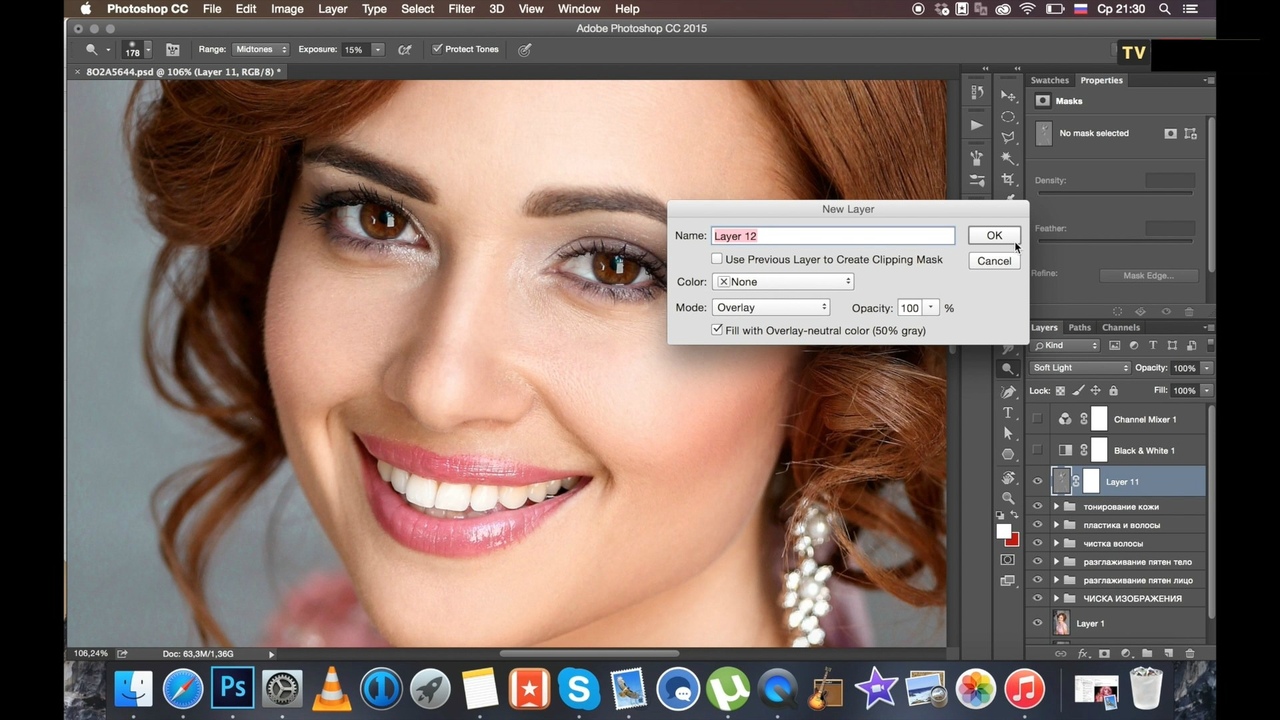 Одно из самых дешевых решений для редактирования фотографий на рынке, вы можете приобрести Serif Affinity Pro прямо сейчас за единовременную плату в размере 49,99 долларов США.
Одно из самых дешевых решений для редактирования фотографий на рынке, вы можете приобрести Serif Affinity Pro прямо сейчас за единовременную плату в размере 49,99 долларов США.
Попробуйте Affinity Pro прямо сейчас.
Что такое программа для редактирования фотографий?
Программа для редактирования фотографий была разработана, чтобы помочь вам улучшить и усовершенствовать вашу фотографию. Эти программы позволяют корректировать ваши фотографии после того, как вы их сняли — подвиг, который до их изобретения был невозможен.
До изобретения фоторедакторов фотографам приходилось уделять еще больше внимания достижению идеальной экспозиции, окраски, фокуса и многого другого прямо в камере.Теперь вы можете настраивать, изменять или полностью управлять этими аспектами, иногда независимо от того, как выглядела ваша исходная фотография.
Многие фоторедакторы теперь делают редактирование фотографий еще проще, автоматизируя корректировки с помощью предустановок, фильтров и многого другого. Многие также предлагают функции пакетной обработки, так что вы можете применять корректировки сразу к нескольким фотографиям.
Многие также предлагают функции пакетной обработки, так что вы можете применять корректировки сразу к нескольким фотографиям.
Каждый фотограф — от любителей и профессионалов до профессионалов — должен иметь под рукой фоторедактор, который поможет им создавать наилучшие версии своих работ.
Если вы хотите, чтобы ваша фотография выглядела безупречно, творчески и профессионально, вам нужно работать с фоторедактором.
Что следует искать в программе для редактирования фотографий?
Учитывая огромное количество фоторедакторов на выбор, трудно понять, какой из них лучше всего подойдет вам и вашим потребностям в редактировании фотографий. Вот почему полезно знать, что следует учитывать, чтобы принять правильное решение.
Вот несколько факторов, которые следует учитывать при выборе программного обеспечения для редактирования фотографий:
1.Функции редактирования
В то время как все опции программного обеспечения для редактирования в этом списке могут обрабатывать базовые изменения, более сложные и специфические методы редактирования будут легче реализованы с помощью одних программ по сравнению с другими.
Выбирая программное обеспечение для редактирования фотографий, вы должны учитывать свои наиболее распространенные цели редактирования. Каковы ваши приоритеты при редактировании фотографий? Вы в первую очередь придерживаетесь основных настроек, таких как экспозиция и баланс белого? Или вам нравится проявлять творческий подход с помощью текста, фильтров и кистей?
Ваши ответы на эти вопросы помогут вам выбрать подходящую программу для редактирования фотографий.Если вы знаете, что часто применяете к своим фотографиям более сложные методы, такие как ретуширование кожи, удаление фона и т. Д., Тогда вам понадобится редактор фотографий с более широким набором инструментов для редактирования.
2. Инструменты организации
Вы хотите фоторедактор, который может как редактировать ваши фотографии, так и систематизировать их? Некоторые программы могут делать и то, и другое!
Подумайте о своей нынешней системе организации фотографий и о том, работает ли она на вас.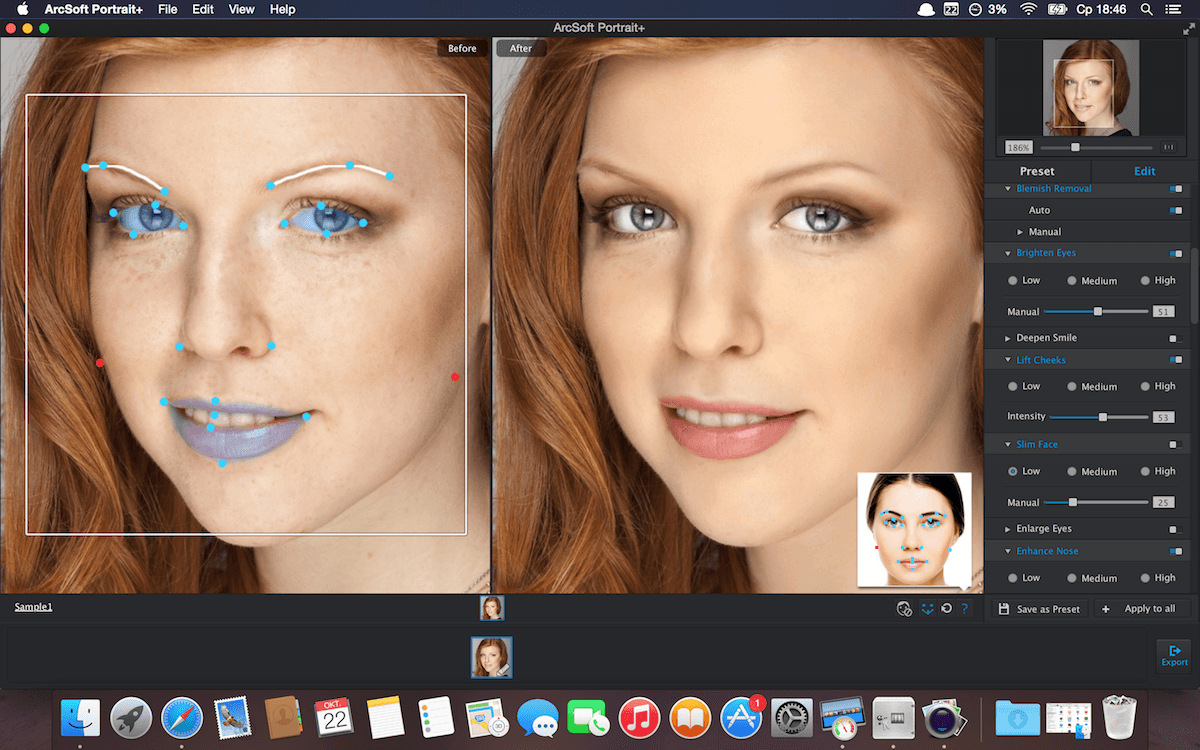 Если вы любите упорядочивать фотографии и хранить их в одном месте, вам лучше всего подойдет программа двойной организации и редактирования, такая как Adobe Lightroom.
Если вы любите упорядочивать фотографии и хранить их в одном месте, вам лучше всего подойдет программа двойной организации и редактирования, такая как Adobe Lightroom.
3. Рабочий процесс
Поиск рабочего процесса редактирования фотографий, который вам нравится, является ключом к созданию отличных отредактированных фотографий. Если вы начинающий редактор, возможно, у вас нет установленного рабочего процесса при редактировании фотографий. В этом случае выберите фоторедактор, который вам нравится по другим причинам, и расширьте свой рабочий процесс в соответствии с программным обеспечением.
Если, с другой стороны, вы опытный фоторедактор с устоявшимся рабочим процессом редактирования, вам следует учитывать интерфейс других фоторедакторов, которые вам интересны.Создано ли рабочее пространство для редактирования таким образом, чтобы оно дополняло ваш рабочий процесс и было удобно для пользователя?
4. Возможности и интеграция для обмена фотографиями
После того, как вы отредактировали свою фотографию, следующим шагом в создании фотобизнеса станет публикация фотографий в Интернете.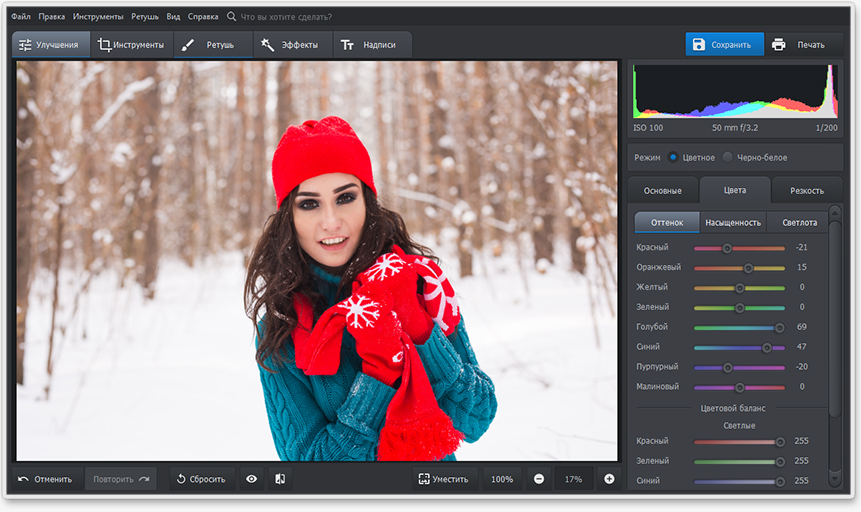 Некоторые из лучших фоторедакторов имеют встроенную в программное обеспечение интеграцию для обмена фотографиями, которая упрощает и упрощает обмен фотографиями.
Некоторые из лучших фоторедакторов имеют встроенную в программное обеспечение интеграцию для обмена фотографиями, которая упрощает и упрощает обмен фотографиями.
Перед фиксацией проверьте, как данный фоторедактор обрабатывает обмен фотографиями.Некоторые программы, такие как Lightroom, можно настроить так, чтобы упростить обмен фотографиями непосредственно в WordPress. У других есть кнопки обмена в социальных сетях, которые позволяют публиковать отредактированные изображения в Instagram и Twitter, даже не выходя из программы для редактирования.
5. Возможности расширения
По мере роста ваших навыков фотографии будут расти и ваши навыки редактирования фотографий. Вопрос в том, сможет ли ваш фоторедактор расти вместе с вами?
Подумайте о выборе фоторедактора, который поддерживает загружаемые пресеты, эффекты, фильтры и кисти.Эти редакторы можно расширять, а это значит, что вы их не перерастете.
6. Интернет-ресурсы
При смене фоторедактора важно знать, какие Интернет-ресурсы доступны.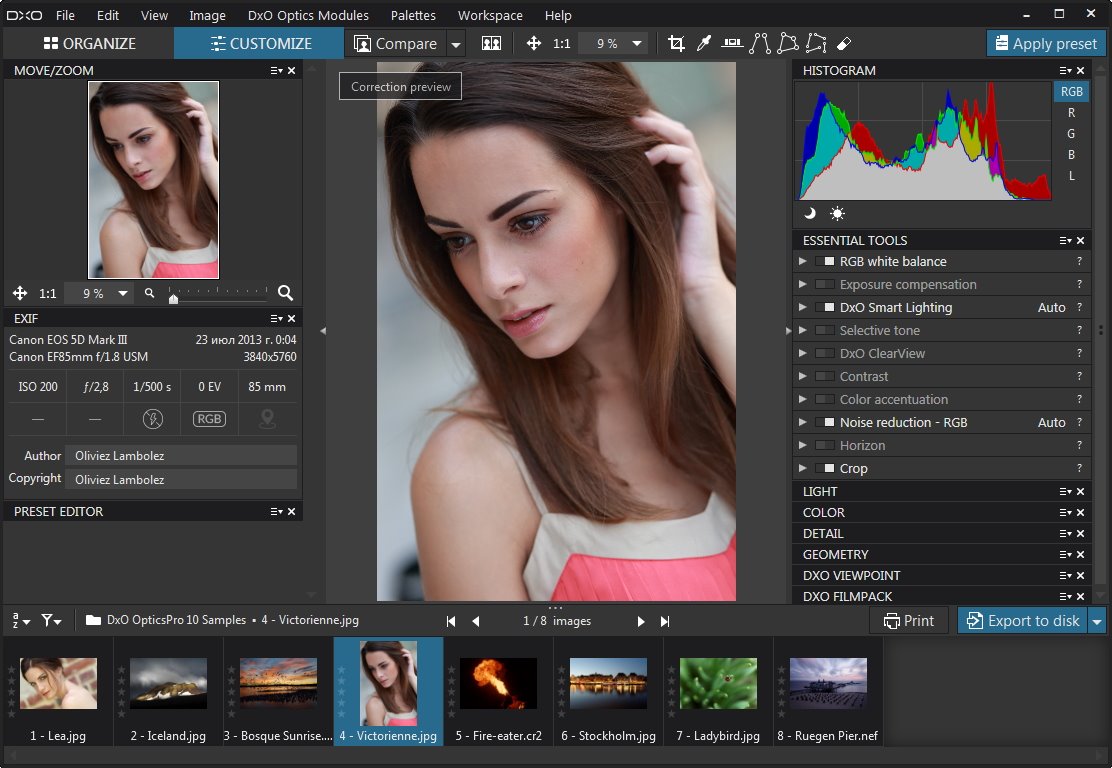 О некоторых более широко используемых редакторах много писали в Интернете, а о других меньше. Если вы новичок в редактировании фотографий, возможно, вы захотите выбрать фоторедактор с множеством онлайн-руководств.
О некоторых более широко используемых редакторах много писали в Интернете, а о других меньше. Если вы новичок в редактировании фотографий, возможно, вы захотите выбрать фоторедактор с множеством онлайн-руководств.
Присоединение к онлайн-сообществу других пользователей программы может помочь вам максимально использовать любой редактор, который вы выберете.
Какая программа для редактирования фотографий вам подходит?
Если вы ищете простой бесплатный редактор, который обрабатывает основные правки, то GIMP может вам подойти. Хотя с помощью этого редактора вы вряд ли улучшите свои навыки редактирования фотографий, он отлично подходит для тех, кто не занимается фотографией, которым нужно внести небольшие изменения в одно или два изображения.
Для более серьезных фоторедакторов и фотографов мы рекомендуем мощный стандартный редактор Adobe Lightroom, который поставляется с Adobe Photoshop в планах «Фотография» и «Creative Cloud Plan».Поскольку они основаны на подписке, вы будете одними из первых, кто получит доступ к передовым функциям редактирования по мере их выпуска.
После того, как вы отредактируете свои фотографии с помощью одной из наших программ для редактирования фотографий, указанных выше, вам нужно будет отобразить их на своем веб-сайте с помощью потрясающей онлайн-галереи. И вам понадобится галерея, которая может масштабировать ваши изображения и не замедлять работу вашего сайта.
К счастью, Envira Gallery позволяет использовать готовые макеты, продавать свои фотографии, ускорять работу вашего веб-сайта WordPress и имеет множество других функций, которые необходимы профессиональным фотографам.
Envira Gallery — лучший плагин галереи WordPress на рынке. Это плагин для галерей с наивысшими оценками и рекомендациями, его скачали более 2,5 миллионов раз! С его помощью вы можете создавать красивые макеты галереи, которые превратят посетителей в клиентов. Выберите Envira Gallery, чтобы ваш веб-сайт с фотографиями работал на вас.
Мы надеемся, что это руководство помогло вам найти лучшее программное обеспечение для редактирования фотографий для фотографов.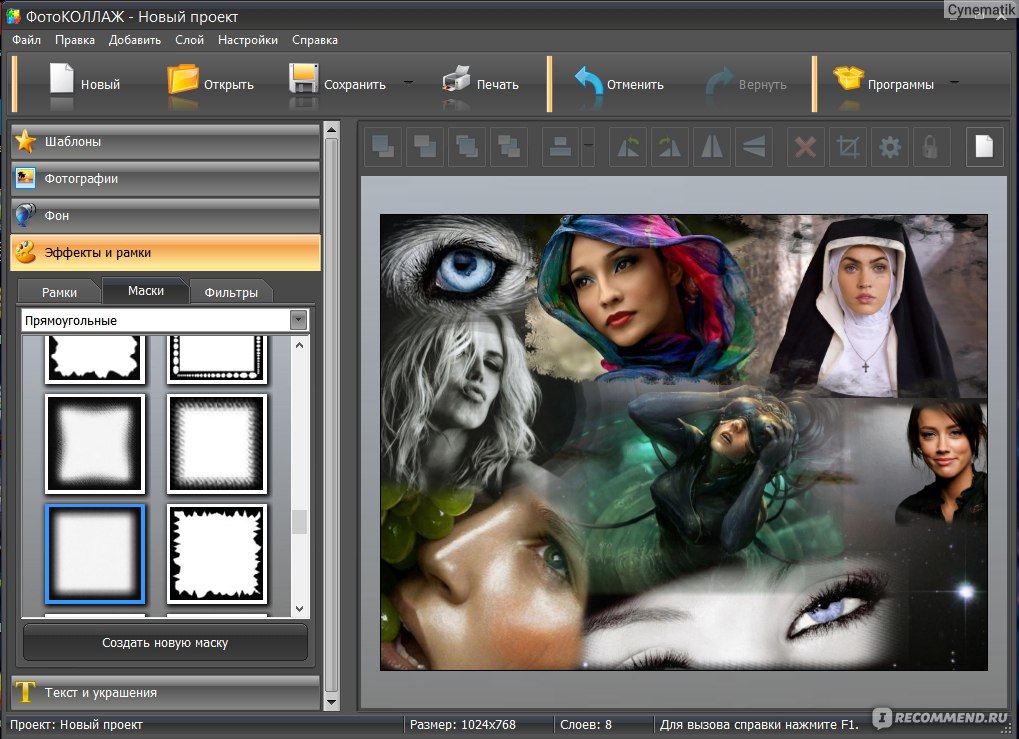 Расскажите нам о своем опыте использования этих подборок в комментариях!
Расскажите нам о своем опыте использования этих подборок в комментариях!
Обязательно ознакомьтесь с нашими самыми популярными статьями ниже:
Если вам нравится это руководство, присоединитесь к нашему списку адресов электронной почты в правой части этой страницы и подпишитесь на нас в Facebook и Twitter, чтобы получить больше бесплатных программ и ресурсов для фотографии.
Используете WordPress и хотите получить Envira Gallery бесплатно?
Envira Gallery помогает фотографам создавать красивые фото и видео галереи всего за несколько кликов, чтобы они могли продемонстрировать и продать свои работы.
Лучший бесплатный редактор фотографий
Лучшее бесплатное программное обеспечение для редактирования фотографий может быть получено от разработчика с открытым исходным кодом, это может быть «fremium» инструмент, который делает все, что вам нужно, или это может быть действительно мощный подарок от серьезного производителя фотоаппаратов или издателя программного обеспечения.
Если вас пугает плата за подписку на Creative Cloud или вам не нравится идея передать часть сдачи для приложения для редактирования премиум-класса, то есть множество бесплатных программ, которые вы можете попробовать.
Конечно, есть бесплатные, а есть бесплатные, если вы понимаете, что мы имеем в виду. Некоторые программы, такие как GIMP, полностью бесплатны на всех уровнях, в то время как другие представляют собой то, что вы бы назвали «freemium», предоставляя бесплатную версию, которая предлагает сокращенный набор функций, часто в значительной степени перемежающихся рекламой, побуждающей вас перейти на платную версию. .Ваша терпимость к подобным вещам может быть разной.
Есть еще программное обеспечение с «открытым исходным кодом». Эти программы, как и вышеупомянутый GIMP, действительно бесплатны, без каких-либо условий! Они разрабатываются, поддерживаются и постоянно обновляются группами программистов, которые стремятся получить опыт, построить карьеру или просто из желания создать отличное бесплатное программное обеспечение. Миру нужно больше таких людей, это точно! Соответственно, мы поместили две из этих программ в начало нашего списка, поскольку они действительно представляют собой лучшее из бесплатного программного обеспечения.Однако имейте в виду, что для освоения им требуются определенные технические навыки и ноу-хау, и им не хватает той интуитивной руки, которую обеспечивают многие другие программы.
Миру нужно больше таких людей, это точно! Соответственно, мы поместили две из этих программ в начало нашего списка, поскольку они действительно представляют собой лучшее из бесплатного программного обеспечения.Однако имейте в виду, что для освоения им требуются определенные технические навыки и ноу-хау, и им не хватает той интуитивной руки, которую обеспечивают многие другие программы.
• Лучшее программное обеспечение для редактирования фотографий, которое вы можете купить
Это также варианты, которые вообще не требуют загрузки и полностью работают в веб-браузере (хотя Google Chrome, как правило, является наиболее совместимым многие из них будут работать с большинством браузеров.Кроме того, не забывайте не упускать из виду бесплатные инструменты для редактирования и упорядочивания фотографий, которые поставляются с вашим компьютером — например, Apple Photos лучше, чем вы думаете, и если вы редактируете, то, скорее всего, потребуется просто, то эти программы вполне могут выполнять свою работу.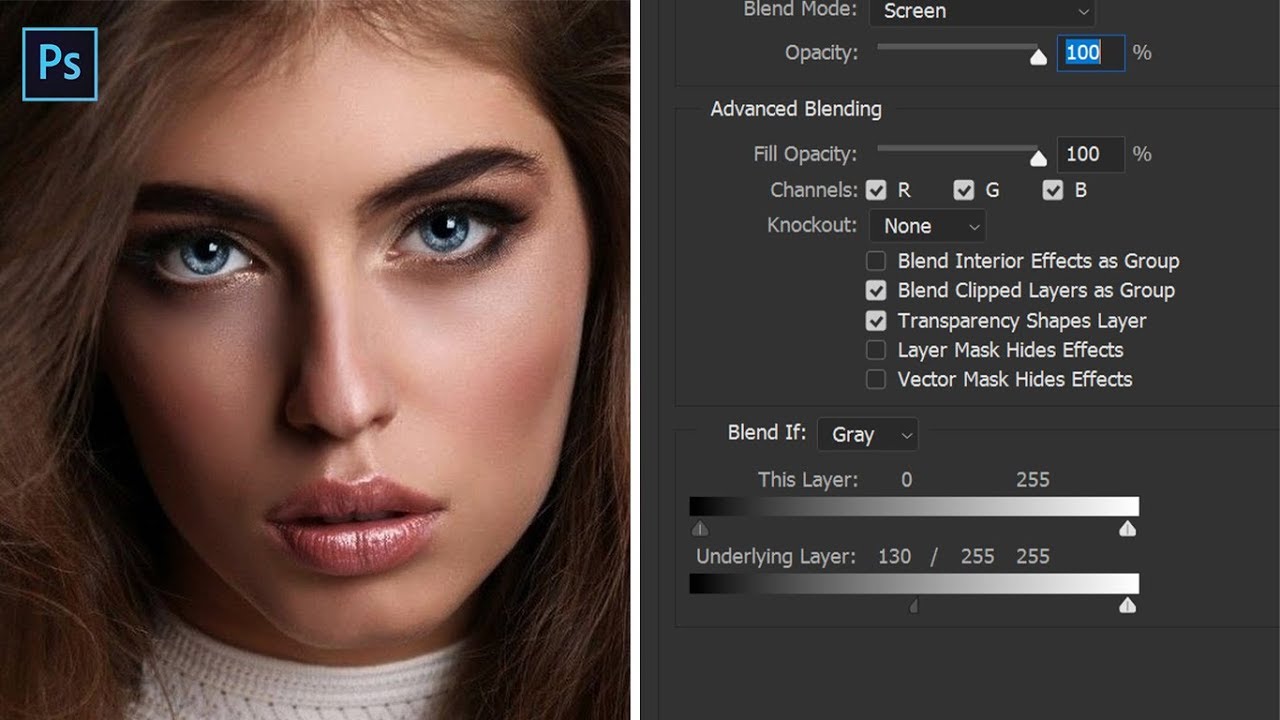 Если вы счастливы редактировать на мобильных устройствах, вам особенно повезло, так как существует множество бесплатных приложений, к которым пользователи настольных компьютеров будут только мечтать о доступе, включая Adobe Photoshop Express.
Если вы счастливы редактировать на мобильных устройствах, вам особенно повезло, так как существует множество бесплатных приложений, к которым пользователи настольных компьютеров будут только мечтать о доступе, включая Adobe Photoshop Express.
Итак, мы разделили наш список лучших бесплатных фоторедакторов на три раздела: один для программного обеспечения для настольных компьютеров, один для веб-инструментов и один для мобильных пользователей. Да, и кстати, если это действительно вызвало у вас аппетит к бесплатным вещам, ознакомьтесь с нашим списком бесплатных пресетов Lightroom.
Рекомендуемые фоторедакторы
Affinity Photo — лучший бюджетный фоторедактор
Действительно мощная программа для редактирования изображений, работающая на ПК или Mac, которая занимает одно из первых мест в списке лучших фоторедакторов.По цене вы получаете последнюю версию, и вы получаете полное право владения программным обеспечением, поэтому ежемесячная плата не взимается. Affinity Photo — это выгодная покупка … и программное обеспечение остается в вашем распоряжении без затрат на подписку. Посмотреть сделку
Affinity Photo — это выгодная покупка … и программное обеспечение остается в вашем распоряжении без затрат на подписку. Посмотреть сделку
Skylum Luminar — лучший фоторедактор для редактирования одним щелчком мыши
Luminar использует другой подход к редактированию фотографий — предоставляя интерфейс, который позволяет вам вносить мощные изменения с использованием искусственного интеллекта — не беспокоясь о настройках.Вы можете взять на себя управление, но, если хотите, можете позволить ему внести важные изменения, например, полностью изменить небо, всего одним щелчком мыши. Текущая версия — Luminar 4, но вы можете выбрать более новую версию, которая поступит в продажу в декабре.
Посмотреть сделку
Лучший бесплатный фоторедактор в 2021 году
Бесплатные настольные фоторедакторы
1. GIMP
Мощная альтернатива Photoshop
Платформы: Mac, Windows, Linux | Тип: Бесплатно (с открытым исходным кодом) | Базовые настройки: Да | Фильтры и эффекты: Да | Слои и выделения: Да | Каталогизация изображений: Нет | Уровень пользователя: Эксперт
Мощные инструменты редактирования
Слои в стиле Photoshop
Кисти, текст и многое другое
Технические с самого начала
GIMP означает программу манипулирования изображениями GNU, что, вероятно, не оставит вас мудрее, но теперь ты знаешь. Это высокотехнологичная альтернатива Photoshop, которая предлагает больше возможностей, функций и долгосрочных усилий по разработке, чем вы когда-либо ожидали от бесплатного приложения. Это открытый исходный код, что означает, что он разрабатывался в течение длительного периода времени разными программистами. Он может делать многое из того, что может делать Photoshop, но имейте в виду, что вам придется потратить некоторое время на документацию, чтобы добиться правильного прогресса. Если вы готовы потратить время, это невероятно бесплатный ресурс.
Это высокотехнологичная альтернатива Photoshop, которая предлагает больше возможностей, функций и долгосрочных усилий по разработке, чем вы когда-либо ожидали от бесплатного приложения. Это открытый исходный код, что означает, что он разрабатывался в течение длительного периода времени разными программистами. Он может делать многое из того, что может делать Photoshop, но имейте в виду, что вам придется потратить некоторое время на документацию, чтобы добиться правильного прогресса. Если вы готовы потратить время, это невероятно бесплатный ресурс.
2. Darktable
Это похоже на Lightroom, но бесплатно!
Платформы: Mac, Windows, Linux | Тип: Бесплатно (с открытым исходным кодом) | Базовые настройки: Да | Фильтры и эффекты: Да | Слои и выделения: № | Каталогизация изображений: Просмотр |
Darktable отличается и берет на себя гораздо более амбициозную роль, копируя макет и функции Adobe Lightroom. Он может импортировать ваши изображения в базу данных и предлагает такие же инструменты неразрушающего редактирования, работая с файлами JPEG и RAW одинаково, и предлагает некоторые довольно мощные инструменты, включая коррекцию линз и перспективы. Он не такой удобный и мощный, как Lightroom, но он полностью бесплатен, без надоедливых проблем с обновлением или заблокированных «премиальных» функций.
Он может импортировать ваши изображения в базу данных и предлагает такие же инструменты неразрушающего редактирования, работая с файлами JPEG и RAW одинаково, и предлагает некоторые довольно мощные инструменты, включая коррекцию линз и перспективы. Он не такой удобный и мощный, как Lightroom, но он полностью бесплатен, без надоедливых проблем с обновлением или заблокированных «премиальных» функций.3. Apple Photos
Не упускайте из виду свой бесплатный редактор фотографий Mac
Платформы: Mac, iOS | Тип: Бесплатно | Базовые настройки: Да | Фильтры и эффекты: Да | Слои и выделения: № | Каталогизация изображений: Да | Уровень пользователя: Начинающий
Отличные инструменты каталогизации
Хороший диапазон корректировок
Бесплатно, без строк
Без локальных корректировок
Прежде чем потратить много времени на загрузку бесплатных фоторедакторов Mac, вы уверены, что это тот ты уже не будешь делать работу? Apple Photos в некоторых отношениях ограничена — есть лишь небольшой набор фильтров и не предлагает локальных настроек, — но его обычные инструменты настройки для обрезки, экспозиции, цвета и ретуширования так же хороши, как и любые бесплатные приложения, и лучше, чем многие из них.![]() .Apple Photos также предлагает беспрепятственный обмен изображениями на всех ваших устройствах Apple, а также довольно хорошие инструменты каталогизации изображений и поиска.
.Apple Photos также предлагает беспрепятственный обмен изображениями на всех ваших устройствах Apple, а также довольно хорошие инструменты каталогизации изображений и поиска.
4. Microsoft Windows 10 Photos
Это версия Apple Photos для Windows
Платформы: Windows | Тип: Бесплатно | Базовые настройки: Да | Фильтры и эффекты: Да | Слои и маски: № | Каталогизация изображений: Да | Уровень пользователя: Начинающий
Централизованная организация изображений
Бесплатно для пользователей Windows 10
Также редактирует фильмы
Только для развлечения и быстрых исправлений
У Apple, как и у Microsoft, есть собственное приложение Photos.Он предоставляется бесплатно с Windows 10 и предлагает не только базовые исправления фотографий, но и позволяет добавлять эффекты изображения и рисовать на фотографиях, если это вам нравится. Если все, что вам нужно, это простой инструмент для организации вашей коллекции фотографий и добавления быстрых улучшений, прежде чем делиться ими, это прекрасно. Однако если вы занимаетесь фотографией более серьезно, вам придется поискать что-нибудь в другом месте.
Если все, что вам нужно, это простой инструмент для организации вашей коллекции фотографий и добавления быстрых улучшений, прежде чем делиться ими, это прекрасно. Однако если вы занимаетесь фотографией более серьезно, вам придется поискать что-нибудь в другом месте.
5. Capture One Express для Sony, Fujifilm и Nikon
Каковы лучшие необработанные преобразования, которые может получить ваша камера?
Платформы: Mac, Windows | Тип: Freemium | Базовые настройки: Да | Фильтры и эффекты: Да | Слои и выделения: № | Каталогизация изображений: Да | Уровень пользователя: Средний / Эксперт
Превосходное преобразование сырых данных
Инструменты каталогизации
Мощные настройки
Версия Pro стоит дорого
Если у вас есть камера Sony или Fujifilm, вам повезло.Производитель высококачественного программного обеспечения для камер Phase One выпускает бесплатные «экспресс-версии» своего высококлассного программного обеспечения для редактирования изображений Capture One специально для этих двух производителей камер. Зачем использовать их, а не программное обеспечение, поставляемое с камерой? Потому что сырые преобразования Capture One просто превосходны. Версия Express предлагает широкий спектр важных и полезных инструментов для улучшения изображений, а также функции каталогизации / организации изображений. Вам нужна обычная (и дорогая) версия Pro для локальных настроек и полный набор инструментов, но эти версии Express могут быть всем, что вам нужно.
Зачем использовать их, а не программное обеспечение, поставляемое с камерой? Потому что сырые преобразования Capture One просто превосходны. Версия Express предлагает широкий спектр важных и полезных инструментов для улучшения изображений, а также функции каталогизации / организации изображений. Вам нужна обычная (и дорогая) версия Pro для локальных настроек и полный набор инструментов, но эти версии Express могут быть всем, что вам нужно.
6. Nikon Capture NX-D для Nikon
Программное обеспечение Nikon может быть лучше, чем вы думаете
Платформы: Mac, Windows | Тип: Бесплатно | Базовые настройки: Да | Фильтры и эффекты: Нет | Слои и выделения: Да (локальные настройки) | Каталогизация изображений: Просмотр | Уровень пользователя: Средний / Эксперт
Соответствует Nikon Picture Control
Детальная настройка изображения
Инструменты локальной настройки
Только для Nikon
Почему никто, кажется, не относится серьезно к программному обеспечению производителей фотоаппаратов? Это правда, что он часто может выглядеть немного устаревшим и неуклюжим, и в нем нет всех функций «правильного» фоторедактора, такого как Photoshop, но в конце концов, это бесплатное программное обеспечение, и оно прямо у вас под носом.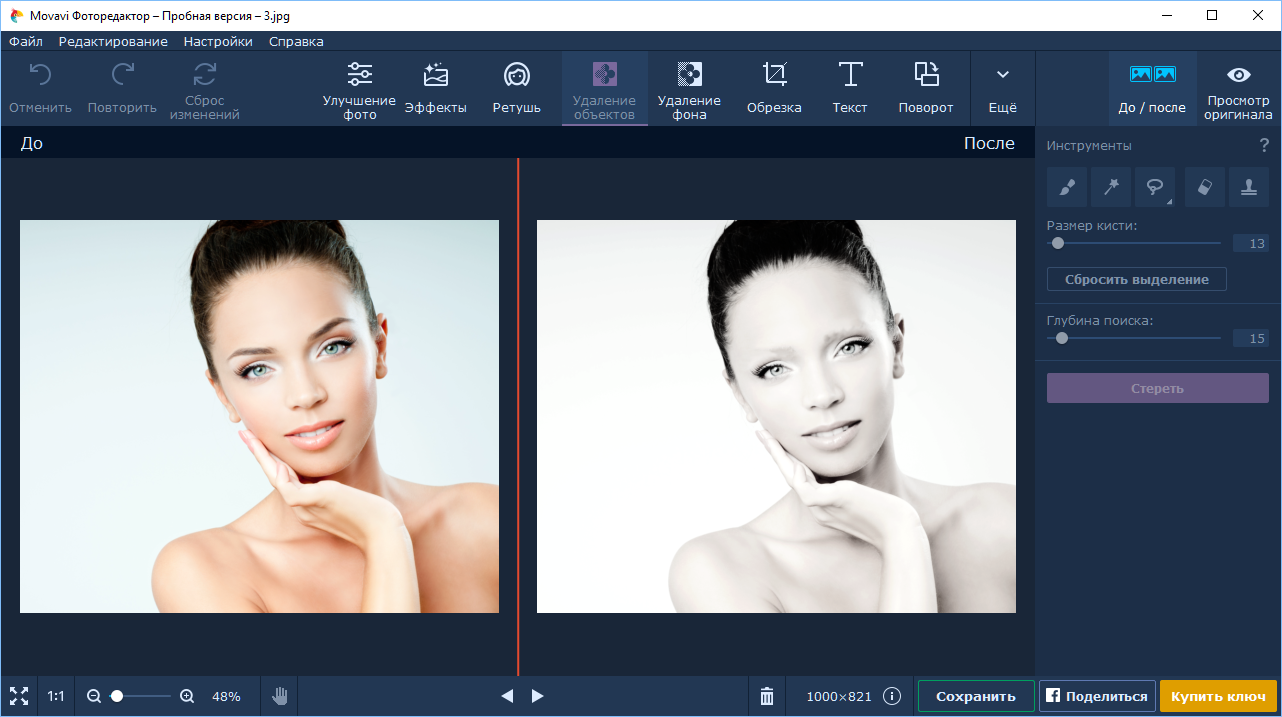 Если у вас есть камера Nikon, вам обязательно стоит взглянуть на Capture NX-D, собственное программное обеспечение Nikon для преобразования и улучшения необработанных снимков. Он точно дублирует собственные Picture Controls и настройки баланса белого фотоаппаратов Nikon (в отличие от большинства сторонних приложений), он производит очень приличные необработанные преобразования из файлов Nikon NEF и даже предлагает локальные настройки с помощью точек управления цветом.
Если у вас есть камера Nikon, вам обязательно стоит взглянуть на Capture NX-D, собственное программное обеспечение Nikon для преобразования и улучшения необработанных снимков. Он точно дублирует собственные Picture Controls и настройки баланса белого фотоаппаратов Nikon (в отличие от большинства сторонних приложений), он производит очень приличные необработанные преобразования из файлов Nikon NEF и даже предлагает локальные настройки с помощью точек управления цветом.
См. Также Мастер-кривые в Nikon Capture NX-D
7. Digital Photo Professional для Canon
Если у вас есть Canon и вы снимаете в RAW, вам нужно взглянуть на это
Платформы: Mac, Windows | Тип: Бесплатно | Базовые настройки: Да | Фильтры и эффекты: Нет | Слои и выделения: № | Каталогизация изображений: Просмотр | Уровень пользователя: Средний / эксперт
Превосходные необработанные преобразования Canon
Коррекция и оптимизация объектива
Локальные корректировки отсутствуют
Только Canon
Бесплатное программное обеспечение охватывает тот же диапазон уровней пользователей, что и платные продукты, хотя некоторые из бесплатные приложения, указанные выше, ориентированы больше на рынок новичков, Digital Photo Professional 4 нацелен непосредственно на серьезных пользователей Canon, которые снимают необработанные файлы и хотят извлечь из них максимально возможное качество. В нем нет таких необычных функций, как локальные настройки или эффекты изображения, но он предлагает, пожалуй, лучшую комбинацию резкости и контроля шума среди всех инструментов обработки необработанных данных, включая Lightroom / Adobe Camera Raw. Как и Nikon Capture NX-D, он точно настроен для камер и объективов Canon и их специфических характеристик — и это отражается в результатах.
В нем нет таких необычных функций, как локальные настройки или эффекты изображения, но он предлагает, пожалуй, лучшую комбинацию резкости и контроля шума среди всех инструментов обработки необработанных данных, включая Lightroom / Adobe Camera Raw. Как и Nikon Capture NX-D, он точно настроен для камер и объективов Canon и их специфических характеристик — и это отражается в результатах.
• См. Как использовать Canon Digital Photo Professional
8. Picktorial
Организация и редактирование фотографий для пользователей Mac
Платформы: Mac | Тип: Freemium | Базовые настройки: Да | Фильтры и эффекты: Да | Слои и выборки: Да (локальные настройки | Каталогизация изображений: Просмотр | Уровень пользователя: Средний / эксперт
Встроенная систематизация фотографий
Комплексные настройки
Может работать как расширение фотографий
Бесплатная версия ограничена
Сборник 3.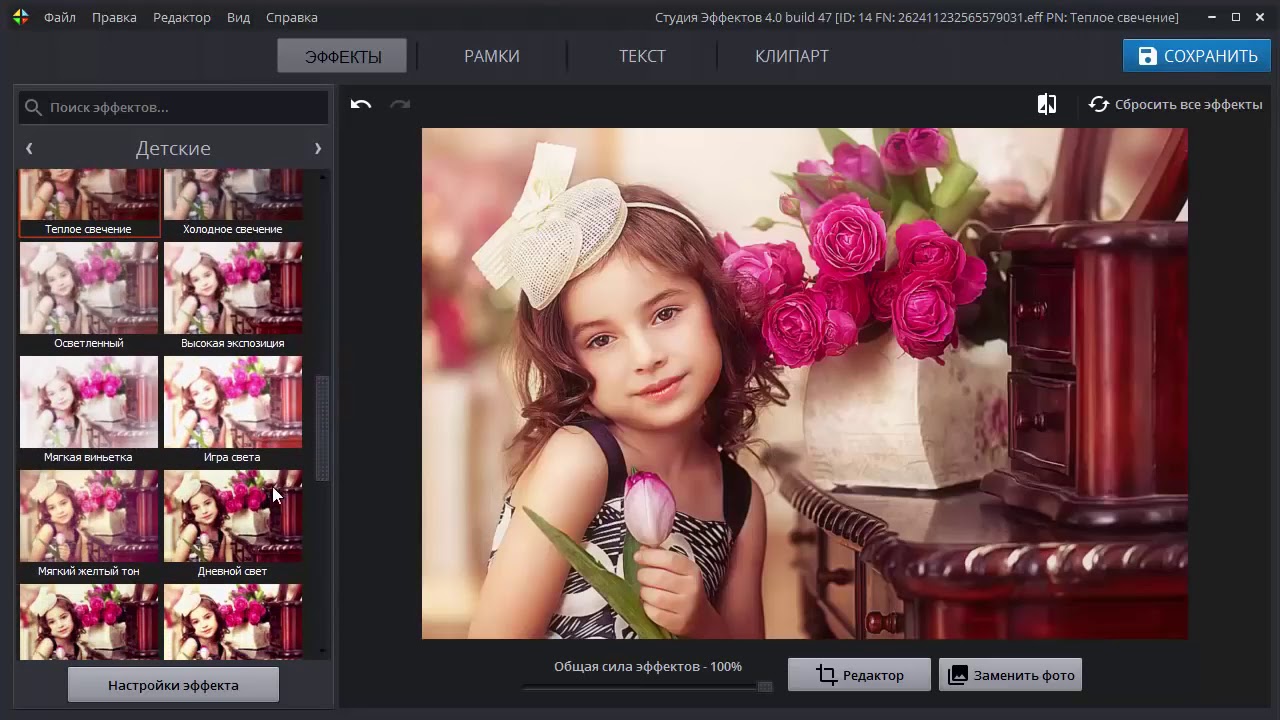 5 только что произошло крупное обновление, в которое была включена система управления цифровыми активами (DAM), которая может управлять вашей коллекцией фотографий изнутри программного обеспечения. Однако это программа только для Mac, и это продукт «freemium», что означает, что хотя базовая версия бесплатна, вам нужно заплатить, чтобы получить полный набор функций. В данном случае это означает годовую подписку в размере 60 долларов США или чуть больше половины стоимости плана Adobe Photography. Бесплатная версия предлагает организацию фотографий, отображение RAW / DNG (но не редактирование) и только две локальные настройки для каждого изображения.
5 только что произошло крупное обновление, в которое была включена система управления цифровыми активами (DAM), которая может управлять вашей коллекцией фотографий изнутри программного обеспечения. Однако это программа только для Mac, и это продукт «freemium», что означает, что хотя базовая версия бесплатна, вам нужно заплатить, чтобы получить полный набор функций. В данном случае это означает годовую подписку в размере 60 долларов США или чуть больше половины стоимости плана Adobe Photography. Бесплатная версия предлагает организацию фотографий, отображение RAW / DNG (но не редактирование) и только две локальные настройки для каждого изображения.
9. Photoscape X
Удобен для быстрой настройки изображений и эффектов
Платформы: Mac, Windows, Linux | Тип: Freemium | Базовые настройки: Да | Фильтры и эффекты: Да | Слои и выделения: Да | Каталогизация изображений: Просмотр | Уровень пользователя: Начальный / средний
Хорошо для быстрых исправлений
Браузер, встроенный в
Не особенно мощный
Может потребоваться обновление доPro
Photoscape X — еще один бесплатный редактор фотографий с базовой бесплатной версией с возможностью обновления до версии Pro, в которой разблокированы все функции, и которая в настоящее время стоит 39 фунтов стерлингов. 99 / 38,99 фунтов стерлингов. С бесплатной версией вы можете многое сделать, включая простое редактирование и улучшение фотографий, а также широкий спектр привлекательных графических эффектов. Однако многие инструменты доступны только в версии Pro, поэтому вам придется смириться с довольно постоянными напоминаниями о том, что вы можете делать. На самом деле это не инструмент для серьезных фотографов, но Photoscape X удобен, чтобы оживить снимки для социальных сетей или семейного обмена.
99 / 38,99 фунтов стерлингов. С бесплатной версией вы можете многое сделать, включая простое редактирование и улучшение фотографий, а также широкий спектр привлекательных графических эффектов. Однако многие инструменты доступны только в версии Pro, поэтому вам придется смириться с довольно постоянными напоминаниями о том, что вы можете делать. На самом деле это не инструмент для серьезных фотографов, но Photoscape X удобен, чтобы оживить снимки для социальных сетей или семейного обмена.
10. Ashampoo Photo Optimizer 2019
Создан как оптимизатор в один клик
Платформы: Windows | Тип: Freemium | Базовые настройки: Да | Фильтры и эффекты: Да | Слои и выделения: № | Каталогизация изображений: Нет | Уровень пользователя: Новичок
Простой, интуитивно понятный интерфейс
Оптимизация в один клик
Можно промахнуться
Только для Windows
Оптимизатор фотографий Ashampoo Photo Optimizer отлично подходит для выполнения множества простых пакетных правок в спешке. — это редактор с простым и понятным интерфейсом, который можно запускать в один клик.Легко импортировать сразу несколько фотографий и быстро просматривать их с помощью инструмента автоматической оптимизации или, если хотите, внести свои собственные тонкие настройки (если у вас много разных объектов, вы, вероятно, захотите это сделать; Автооптимизатор имеет репутацию сильного инструмента с пейзажами и в меньшей степени с другими предметами). Несмотря на некоторые мелочи, это фантастический инструмент для любого фотографа по цене, с которой очень и очень сложно поспорить!
— это редактор с простым и понятным интерфейсом, который можно запускать в один клик.Легко импортировать сразу несколько фотографий и быстро просматривать их с помощью инструмента автоматической оптимизации или, если хотите, внести свои собственные тонкие настройки (если у вас много разных объектов, вы, вероятно, захотите это сделать; Автооптимизатор имеет репутацию сильного инструмента с пейзажами и в меньшей степени с другими предметами). Несмотря на некоторые мелочи, это фантастический инструмент для любого фотографа по цене, с которой очень и очень сложно поспорить!
Бесплатные фоторедакторы онлайн
11.Fotor
Онлайн-редактор с множеством быстрых инструментов и эффектов
Платформы: Интернет | Тип: Freemium | Базовые настройки: Да | Фильтры и эффекты: Да | Слои и выделения: № | Каталогизация изображений: Облако | Уровень пользователя: Начальный / средний
Никаких загрузок не требуется
Множество эффектов для изучения
Водяные знаки на некоторых эффектах
Бесплатная версия ограничивает разрешение
Fotor избавляет вас от необходимости загружать любое программное обеспечение вообще, поскольку оно полностью веб- на основе — хотя он предупреждал нас, что некоторые функции могут не работать, когда мы запускали его в Safari, и нам посоветовали использовать Chrome. Конечно, есть много настроек и эффектов, с которыми можно поиграть, хотя разрешение изображения, похоже, ограничено шириной 4000 пикселей с бесплатной учетной записью, а эффекты кадра поставляются с навязчивым водяным знаком, так что вы можете сделать только так много без обновления до подписки, что составляет 39,99 долларов в год (около 31,44 фунтов стерлингов). Fotor отлично подходит для забавных проектов, но не совсем профессиональный фоторедактор для энтузиастов.
Конечно, есть много настроек и эффектов, с которыми можно поиграть, хотя разрешение изображения, похоже, ограничено шириной 4000 пикселей с бесплатной учетной записью, а эффекты кадра поставляются с навязчивым водяным знаком, так что вы можете сделать только так много без обновления до подписки, что составляет 39,99 долларов в год (около 31,44 фунтов стерлингов). Fotor отлично подходит для забавных проектов, но не совсем профессиональный фоторедактор для энтузиастов.
12. Pixlr X
Это быстро, просто, эффективно и бесплатно
Платформы: Интернет, iOS, Android | Тип: Freemium | Базовые настройки: Да | Фильтры и эффекты: Да | Слои и выделения: Да | Каталогизация изображений: Нет | Уровень пользователя: Начинающий
Нет необходимости создавать учетную запись
Быстрая и простая настройка
Достаточно простые инструменты
Немного информации
Pixlr X — это новая версия бесплатного фоторедактора Pixlr, которая не полагается на Flash для своих инструментов редактирования в Интернете.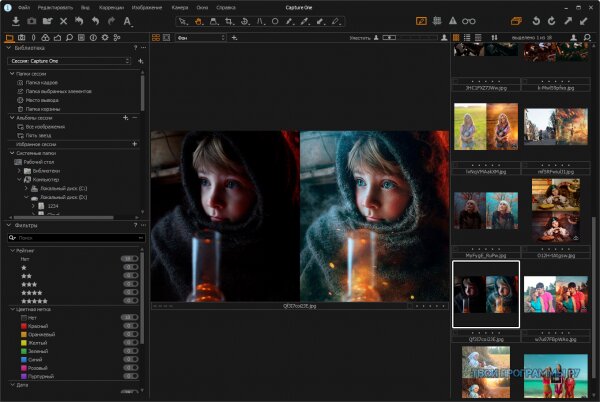 Flash действительно добавляет множество функций в веб-браузеры, но имеет довольно плохую репутацию с точки зрения безопасности, поэтому приятно видеть, что издатели отказываются от него. Редактор Pixlr X простой, но быстрый. Вы просто загружаете изображение, настраиваете его и сохраняете обратно на свой компьютер — хотя наш 12-мегапиксельный тестовый снимок был уменьшен до ширины 4000 пикселей. Конечно, штраф за печать среднего размера и за публикацию в социальных сетях. Если есть премиум-версия, мы не смогли ее найти, и есть мобильная версия, тоже бесплатная, хотя вы будете видеть рекламу, если не заплатите за обновление в приложении.
Flash действительно добавляет множество функций в веб-браузеры, но имеет довольно плохую репутацию с точки зрения безопасности, поэтому приятно видеть, что издатели отказываются от него. Редактор Pixlr X простой, но быстрый. Вы просто загружаете изображение, настраиваете его и сохраняете обратно на свой компьютер — хотя наш 12-мегапиксельный тестовый снимок был уменьшен до ширины 4000 пикселей. Конечно, штраф за печать среднего размера и за публикацию в социальных сетях. Если есть премиум-версия, мы не смогли ее найти, и есть мобильная версия, тоже бесплатная, хотя вы будете видеть рекламу, если не заплатите за обновление в приложении.
13. BeFunky
Действительно круто, есть много чего попробовать, но за много нужно платить
Платформы: Web | Тип: Freemium | Базовые настройки: Да | Фильтры и эффекты: Да | Слои и выделения: Да (версия Plus) | Каталогизация изображений: Нет | Уровень пользователя: Начальный / средний
Быстрый, простой, интересный
Хорошо продуманный интерфейс
Многие функции доступны только для версии Pro
Стоимость подписки
Некоторые «бесплатные» программы скрывают свой статус freemium до последней минуты, но BeFunky прямо там и заранее со своим статусом бесплатно против Pro. Есть много настроек, которые вы можете применить к своим изображениям бесплатно, и несколько красивых эффектов, но везде, куда бы вы ни пошли, есть еще более привлекательные варианты, которые вам нужно обновить, чтобы получить, и это идет с годовой подпиской на 59,88 долларов (около £ 47). Если вы не против постоянно перемещаться между вариантами бесплатного и профессионального, это отличный бесплатный онлайн-редактор фотографий для забавных проектов и достаточно подробного редактирования фотографий — хотя, опять же, размер нашего 24-мегапиксельного изображения был изменен до примерно 4000 пикселей в ширину.
Есть много настроек, которые вы можете применить к своим изображениям бесплатно, и несколько красивых эффектов, но везде, куда бы вы ни пошли, есть еще более привлекательные варианты, которые вам нужно обновить, чтобы получить, и это идет с годовой подпиской на 59,88 долларов (около £ 47). Если вы не против постоянно перемещаться между вариантами бесплатного и профессионального, это отличный бесплатный онлайн-редактор фотографий для забавных проектов и достаточно подробного редактирования фотографий — хотя, опять же, размер нашего 24-мегапиксельного изображения был изменен до примерно 4000 пикселей в ширину.
Бесплатные мобильные приложения для редактирования фотографий
14.Snapseed
Лучшее бесплатное мобильное приложение для редактирования фотографий, которое вы можете получить
Платформы: iOS, Android | Тип: Бесплатно | Базовые настройки: Да | Фильтры и эффекты: Да | Слои и выделения: Да | Каталогизация изображений: Нет | № все равно собираюсь это сделать.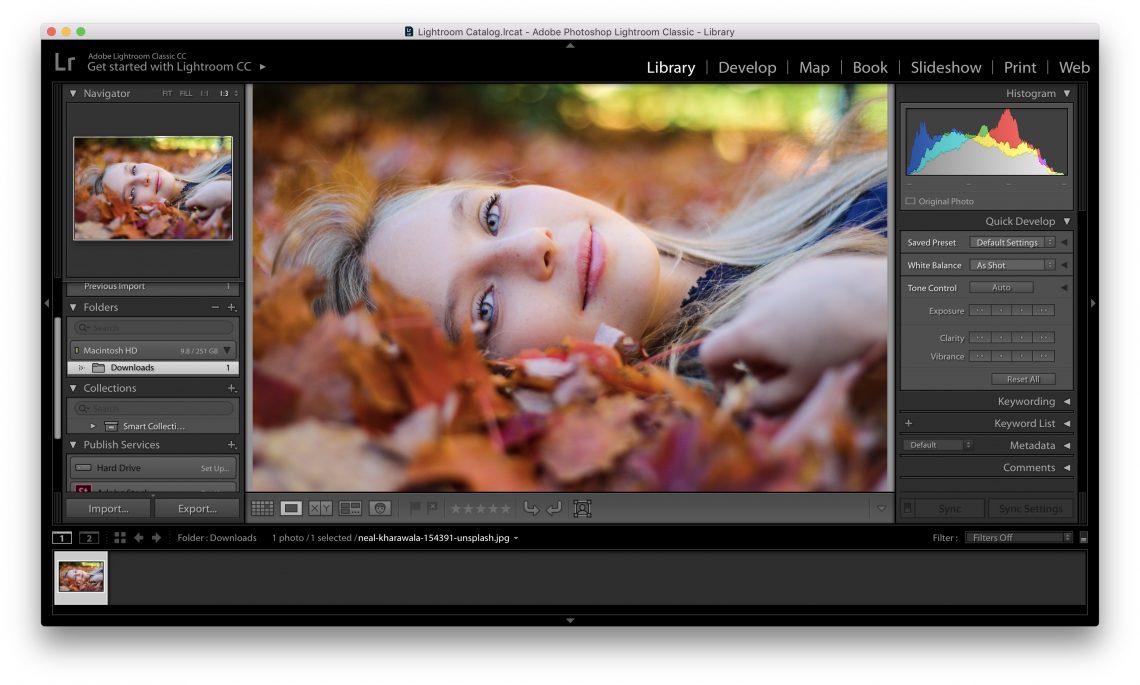 Получите Snapseed. Если вы занимаетесь какой-либо мобильной фотографией, редактированием и отправкой, это приложение обладает наибольшей мощностью, наибольшим интересом и наибольшим творческим потенциалом из всех. Вы можете применить ряд быстрых эффектов и фильтров для своих сообщений в социальных сетях, если вы спешите, но вы также можете перейти к широкому спектру фильтров, каждый со своим собственным набором элементов управления, и каждый из которых может объединяться с другими, используя слои — вы даже можете комбинировать изображения. Самое главное — не рассказывать Google, насколько это хорошо, если он может это сделать (как это было в настольной версии и Nik Collection).
Получите Snapseed. Если вы занимаетесь какой-либо мобильной фотографией, редактированием и отправкой, это приложение обладает наибольшей мощностью, наибольшим интересом и наибольшим творческим потенциалом из всех. Вы можете применить ряд быстрых эффектов и фильтров для своих сообщений в социальных сетях, если вы спешите, но вы также можете перейти к широкому спектру фильтров, каждый со своим собственным набором элементов управления, и каждый из которых может объединяться с другими, используя слои — вы даже можете комбинировать изображения. Самое главное — не рассказывать Google, насколько это хорошо, если он может это сделать (как это было в настольной версии и Nik Collection).
15. Photoshop Express / Mix / Fix
Бесплатные мобильные приложения для исправления, объединения и эффектов фото
Платформы: iOS, Android | Тип: Бесплатно | Базовые настройки: Да | Фильтры и эффекты: Да | Слои и выделения: Да | Каталогизация изображений: Нет | Уровень пользователя: Начальный / средний
Отличный мобильный интерфейс
На самом деле довольно мощный
Никаких строк
Различные приложения для разных работ
Adobe получает небольшую выгоду, настаивая на том, чтобы фотографы платили подписку за использование своего программного обеспечения для настольных компьютеров, но вы не можете жаловаться на поддержку компанией мобильных устройств с бесплатными приложениями, которые являются всего лишь билетом для быстрого мобильного редактирования на ходу. Photoshop Express предлагает множество настраиваемых графических эффектов, Photoshop Mix позволяет объединять изображения в слои, а Photoshop Fix предлагает удобные мобильные инструменты ретуширования. Вы получите максимальную отдачу от этого трио с Adobe ID, но вы также можете войти в систему с помощью учетной записи Google или Facebook.
Photoshop Express предлагает множество настраиваемых графических эффектов, Photoshop Mix позволяет объединять изображения в слои, а Photoshop Fix предлагает удобные мобильные инструменты ретуширования. Вы получите максимальную отдачу от этого трио с Adobe ID, но вы также можете войти в систему с помощью учетной записи Google или Facebook.
16. Google Фото
Это как альтернатива Google для Apple Photos
Платформы: Интернет, iOS, Android | Тип: Бесплатно | Базовые настройки: Да | Фильтры и эффекты: Нет | Слои и маски: № | Каталогизация изображений: Да | Уровень пользователя: Начальный / средний
Неограниченное хранилище
Инструменты интеллектуального поиска
Приложения для iOS и Android
Нет настольной версии
История Google Фото немного запутана (Picasa, Google Drive Photos), но, похоже, освоили быструю и эффективную веб-систему хранения изображений с некоторыми базовыми, но эффективными инструментами редактирования.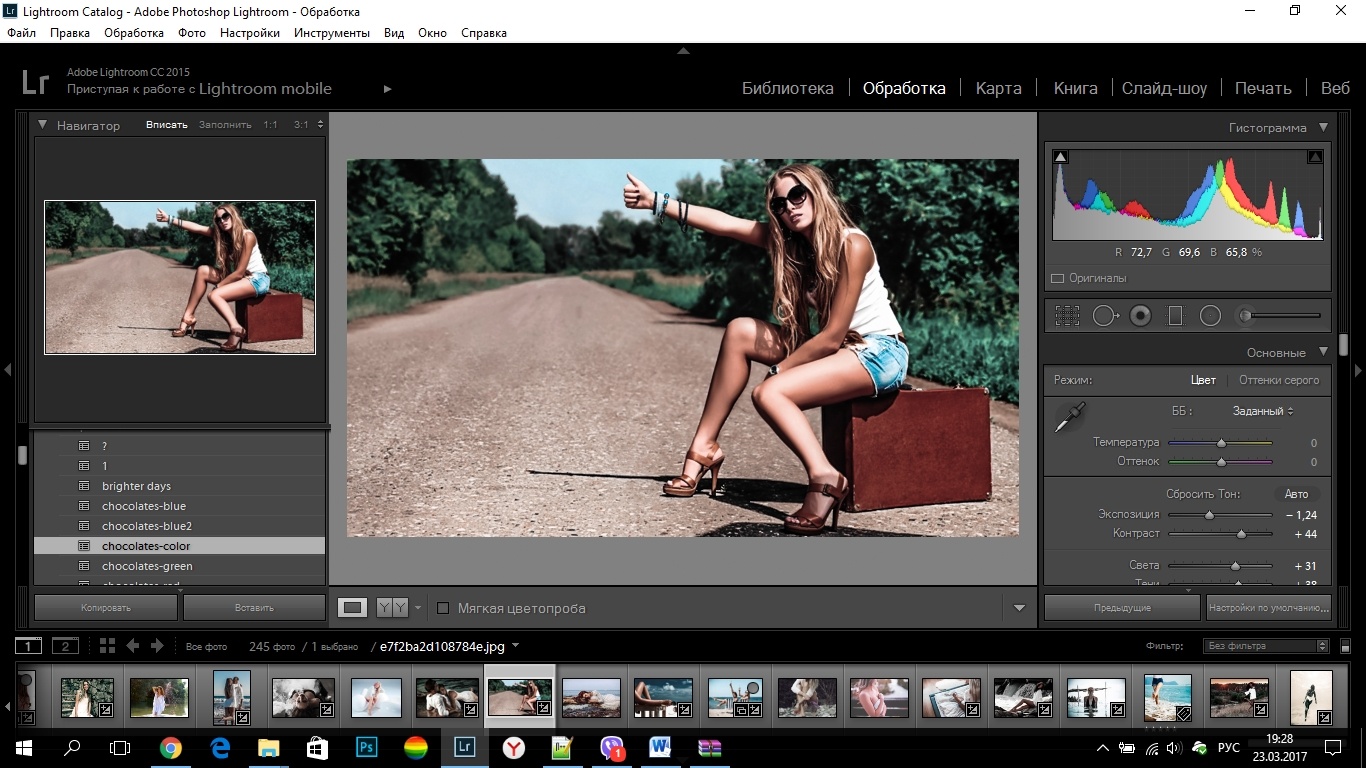 Вы можете использовать его в любом веб-браузере, и, как мы проверяли в прошлый раз, если вы готовы принять 16MP JPEG в качестве верхнего предела для типа файла и разрешения, вы получаете неограниченное хранилище. Вы получаете небольшой, но эффективный набор фильтров, несколько аналогичных базовых и эффективных инструментов редактирования, и это все — его реальная сила — это быстрая и эффективная облачная организация изображений и инструменты поиска на основе ИИ.
Вы можете использовать его в любом веб-браузере, и, как мы проверяли в прошлый раз, если вы готовы принять 16MP JPEG в качестве верхнего предела для типа файла и разрешения, вы получаете неограниченное хранилище. Вы получаете небольшой, но эффективный набор фильтров, несколько аналогичных базовых и эффективных инструментов редактирования, и это все — его реальная сила — это быстрая и эффективная облачная организация изображений и инструменты поиска на основе ИИ.
Подробнее:
Обзор Affinity Photo 1.8 | Цифровая камера World
В Affinity Photo есть ощущение Давида и Голиафа.С одной стороны, у вас есть отраслевой стандарт и лидер рынка Adobe Photoshop, а с другой — несколько небольших компаний, предоставляющих альтернативное программное обеспечение для редактирования, которое может подорвать доминирование Adobe. Affinity Photo 1.8 — определенно одна программа для редактирования, которая потенциально может превзойти Голиафа, то есть Photoshop.
Affinity Photo прямо сейчас находится в нашем списке лучших программ для редактирования фотографий. Это редактор изображений, который позволяет обрабатывать необработанные файлы, а затем редактировать, объединять и манипулировать ими по мере необходимости.Присутствуют все функции и функции, которые вы ожидаете от профессионального программного обеспечения для редактирования, такие как слои, фильтры, корректирующие слои, маски слоев и многое другое. Есть даже живые фильтры, которые позволяют применять фильтры неразрушающим образом с панели «Слои». Коммерческое программное обеспечение, даже по такой низкой цене, выходит далеко за рамки лучшего бесплатного программного обеспечения для редактирования фотографий по своим функциям, производительности и удобству использования.
Подробнее:
• Affinity Photo против Photoshop
• Уроки и советы по Affinity Photo
• Affinity Photo 1.8 обеспечивает совместимость с Nik Collection и многое другое.
Первое существенное отличие, которое вы заметите между Affinity Photo и Photoshop, состоит в том, что первый имеет низкую фиксированную стоимость бессрочной лицензии. Итак, заплатив за программное обеспечение, вы можете пользоваться им в течение многих лет без дополнительных затрат. Это, несомненно, понравится фотографам, которым не нравится модель подписки, используемая Adobe. Affinity Photo доступна для Mac, ПК и iPad, а версия 1.8 была выпущена в качестве бесплатного обновления, поэтому давайте посмотрим, что нового в этой последней версии и насколько хорошо она работает в целом…
Лучшие предложения Affinity Photo на сегодняшний день
Среди множества улучшений Affinity Photo 1.8 теперь поддерживает ввод метаданных вручную, включая информацию об авторских правах, теги и описания. (Изображение предоставлено Джеймсом Эбботом)Ключевые новые функции
Поскольку Affinity Photo менее пяти лет, каждое обновление включает в себя значительные обновления, которые ускоряют процессы, приносят новые функциональные возможности и дополнительные исправления. Обновление до 1.8 может быть не таким значительным, как некоторые из предыдущих обновлений, но обновлений слишком много, чтобы их перечислять здесь, поэтому мы сосредоточимся на наиболее значительных, которые в целом также обеспечивают долгожданные улучшения инструментов и функций. как улучшенная совместимость со сторонними форматами файлов и надстройками, включая совместимость с новой DxO Nik Collection 2.5 плагинов.
Обновление до 1.8 может быть не таким значительным, как некоторые из предыдущих обновлений, но обновлений слишком много, чтобы их перечислять здесь, поэтому мы сосредоточимся на наиболее значительных, которые в целом также обеспечивают долгожданные улучшения инструментов и функций. как улучшенная совместимость со сторонними форматами файлов и надстройками, включая совместимость с новой DxO Nik Collection 2.5 плагинов.
Обновление Affinity Photo 1.7 было еще одним дополнительным набором улучшений, которые принесли с собой сквозное ускорение вычислений Metal, использующее преимущества дискретного графического процессора Mac, а также поддержку нескольких графических процессоров. Это привело к более быстрым операциям и является обновлением, которое мы должны увидеть в будущем для версии программного обеспечения для Windows, хотя версия для Windows, как утверждается, продемонстрировала повышение производительности с этим обновлением. Affinity Photo версии 1.8 включает исправления ошибок и оптимизацию, но в большей степени ориентирована на совместимость и улучшенную функциональность в определенных областях. Еще одним важным обновлением стала поддержка монитора HDR / EDR.
Еще одним важным обновлением стала поддержка монитора HDR / EDR.
Для фотографов были внесены улучшения в коррекцию объектива, которые теперь позволяют применять коррекцию вручную, а не автоматически, как это было раньше. Это дает возможность пользователю выбрать объектив, если программное обеспечение не принимает данные объектива из EXIF по ряду причин.Теперь есть также списки часто используемых и избранных, позволяющие быстро находить часто используемые объективы. Однако общий список необходимо дополнить, поскольку в доступных профилях есть некоторые пробелы.
Другая область, предлагающая улучшенное ручное управление, — это метаданные, где теперь есть редактируемые поля для добавления информации об авторских правах, тегов, описаний и т. Д. Это также позволяет сохранять и загружать файлы метаданных, а также выполнять пакетную обработку метаданных, чтобы ускорить процесс.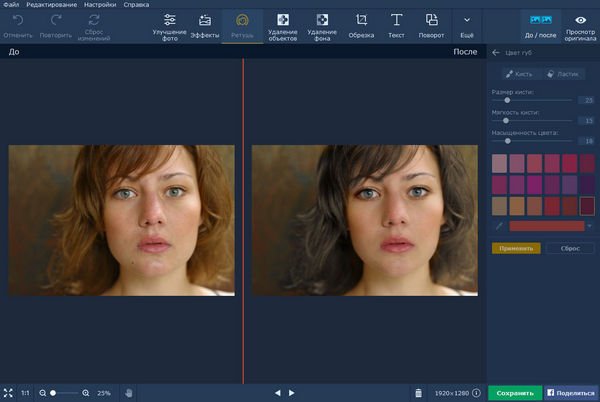 и общий рабочий процесс пользователя.Кроме того, Affinity Photo теперь поддерживает необработанные файлы Canon CR3, создаваемые новыми камерами Canon и заменяющие старый тип файлов CR2 Raw.
и общий рабочий процесс пользователя.Кроме того, Affinity Photo теперь поддерживает необработанные файлы Canon CR3, создаваемые новыми камерами Canon и заменяющие старый тип файлов CR2 Raw.
В шаге, который добавляет большую совместимость с типами файлов и пользователями других программ редактирования, PSD (документы Photoshop) со слоями смарт-объектов теперь можно импортировать и редактировать. Сам Affinity Photo не использует смарт-объекты из-за его способности изменять размер слоев без потерь, но это будет долгожданное улучшение для тех, кто работает с другими, используя программное обеспечение Adobe.Эта возможность также присутствует в версии программного обеспечения для iPad — она входит в наш список лучших приложений для фотографий, которые вы можете получить прямо сейчас.
Другие примечательные особенности включают новый диалог документа, который имеет большое количество предустановок с предварительным просмотром эскизов и возможность создавать свои собственные. Но, к сожалению, когда вы делаете снимок экрана, диалоговое окно не предлагает вариант документа размера буфера обмена для вставки. Также был обновлен инструмент «Кисть для выделения» в форме сглаживания, который в некоторых случаях снижает необходимость уточнения краев выделения.
Но, к сожалению, когда вы делаете снимок экрана, диалоговое окно не предлагает вариант документа размера буфера обмена для вставки. Также был обновлен инструмент «Кисть для выделения» в форме сглаживания, который в некоторых случаях снижает необходимость уточнения краев выделения.
Интерфейс и удобство использования
Интерфейс разделен на то, что Serif называет «Персонажами», которые представляют собой рабочие области в интерфейсе, которые позволяют выполнять определенные задачи. Персонажи говорят сами за себя и включают в себя Photo Persona для обычного редактирования изображений, Liquify Persona для управления пикселями, Develop Persona для обработки Raw, Tone Mapping Persona для HDR и Export Persona для экспорта изображений. Во многих случаях соответствующая Персона будет автоматически выбрана, когда вы инициируете конкретную задачу с помощью главного меню или, например, открывая необработанный файл.
Во многих случаях соответствующая Персона будет автоматически выбрана, когда вы инициируете конкретную задачу с помощью главного меню или, например, открывая необработанный файл.
На первый взгляд интерфейс Affinity хорошо продуман, большинство элементов управления расположены там, где вы ожидаете их найти; на начальном и среднем уровне, если вы знакомы с другими программами для редактирования, вам потребуется всего 5-10 минут, чтобы ознакомиться с макетом и начать редактирование изображений. Темно-серая рабочая область состоит из главного меню вверху с изображениями и настраиваемой панели инструментов внизу, панели инструментов слева и всей панели, такой как слои, гистограмма, история, навигатор и каналы и т. Д.справа.
При обработке необработанных файлов изображения открываются в стандартном окне интерфейса в Develop Persona, который представляет собой выделенную область, где расположены все элементы управления редактированием для обработки необработанных изображений. А при открытии нескольких необработанных файлов они открываются на вкладки, так что вы можете быстро и легко переключаться между изображениями. Например, локализованные настройки при обработке необработанных файлов должны применяться к отдельным оверлеям, которые спрятаны на вкладке и должны быть нажаты, чтобы сделать соответствующую настройку активной, и это включает в себя выбор основного наложения, чтобы восстановить контроль над глобальными настройками.
Например, локализованные настройки при обработке необработанных файлов должны применяться к отдельным оверлеям, которые спрятаны на вкладке и должны быть нажаты, чтобы сделать соответствующую настройку активной, и это включает в себя выбор основного наложения, чтобы восстановить контроль над глобальными настройками.
Одна из особенностей программного обеспечения заключается в сохранении и экспорте изображений. Если вы просто сохраните многоуровневый файл во время работы с ним, после обработки необработанного файла, единственный тип файла, который вы можете использовать, — это собственный вариант .afphoto. Если вы предпочитаете, например, сохранить в формате TIFF или PSD, вам необходимо экспортировать изображение, закрыв текущее изображение, а затем снова открыть файл, который вы только что сохранили, чтобы затем можно было работать с ним и сохранить его как обычно.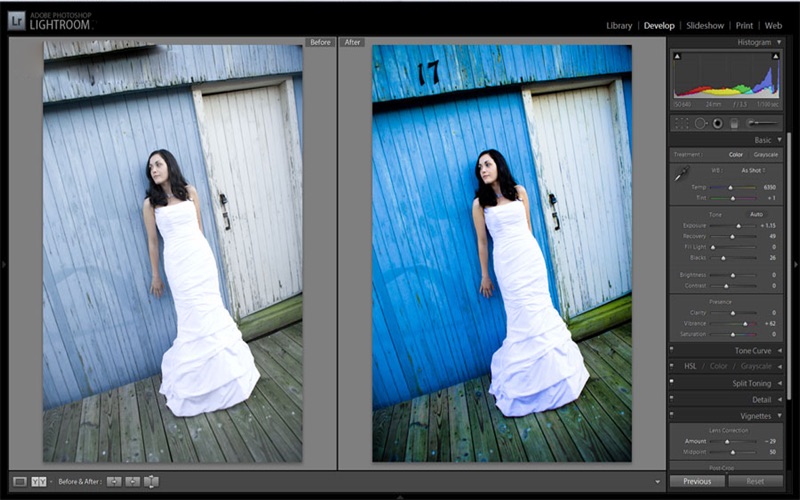
Еще одна особенность в этой области заключается в том, что вы можете открывать многоуровневые файлы TIFF и PSD, созданные в Photoshop, и иметь полный доступ к слоям, но для того, чтобы предоставить доступ к слоям для пользователей Photoshop, вы можете сохранять только как PSD, поскольку файлы TIFF открываются в Photoshop, как если бы они были плоскими файлами изображений, даже если у них действительно есть слои. Это актуально только в том случае, если вы отправляете многослойные файлы людям, использующим Photoshop, но это важный момент, который стоит отметить.
Если вы потратите время на изучение своего иногда другого способа делать что-то, Affinity Photo сможет добиться эффектов и результатов, соответствующих тем, что есть в Photoshop.(Изображение предоставлено: Джеймс Эбботт)Качество результатов
Изображения, обработанные в формате RAW, можно повысить резкость, но результат будет намного мягче, чем в Adobe Camera Raw и Lightroom, поэтому для достижения желаемого уровня резкости изображений часто необходимо использовать маску Unsharp Mask . Тем не менее, это проявляется только тогда, когда вы смотрите на пиксель, и просмотр изображений при 75% или ниже выглядит абсолютно нормально. В конечном счете, ACR и Lightroom применяют повышение резкости автоматически с возможностью ручного управления, тогда как в Affinity Photo процесс полностью ручной, что некоторые люди могут предпочесть.
Тем не менее, это проявляется только тогда, когда вы смотрите на пиксель, и просмотр изображений при 75% или ниже выглядит абсолютно нормально. В конечном счете, ACR и Lightroom применяют повышение резкости автоматически с возможностью ручного управления, тогда как в Affinity Photo процесс полностью ручной, что некоторые люди могут предпочесть.
Помимо этого, качество изображения, возможное с помощью этого программного обеспечения, остается высоким — у нас нет никаких претензий — и могут использоваться как простые, так и продвинутые методы редактирования.Функция слияния HDR в Affinity Photo проста в использовании, и, хотя результаты склоняются к очевидному виду HDR, можно создавать более естественные изображения с необработанными файлами или обработанными снимками в скобках, сохраненными в других форматах файлов.
Verdict
В некоторых отношениях Affinity Photo лучше, чем Photoshop, и более интуитивно понятна, хотя в других случаях это полная противоположность.Сказать, что один лучше другого, просто непонятно, но Photoshop, возможно, имеет немного больше изящества, когда дело касается рабочего пространства и общей производительности. Однако низкая стоимость бессрочной лицензии означает, что Affinity Photo представляет собой отличное соотношение цены и качества, особенно если вы оплачиваете обычную подписку на Adobe Creative Cloud Photography Plan.
Многие функции, функции, элементы управления и даже сочетания клавиш идентичны Photoshop, поэтому те, кто переходит от одного к другому, обычно быстро чувствуют себя как дома, хотя для поиска некоторых функций может потребоваться немного больше времени.
Может ли Affinity заменить Photoshop в вашем рабочем процессе? Простой ответ — да, безусловно, может, независимо от того, являетесь ли вы увлеченным фотографом-любителем или профессиональным фотографом.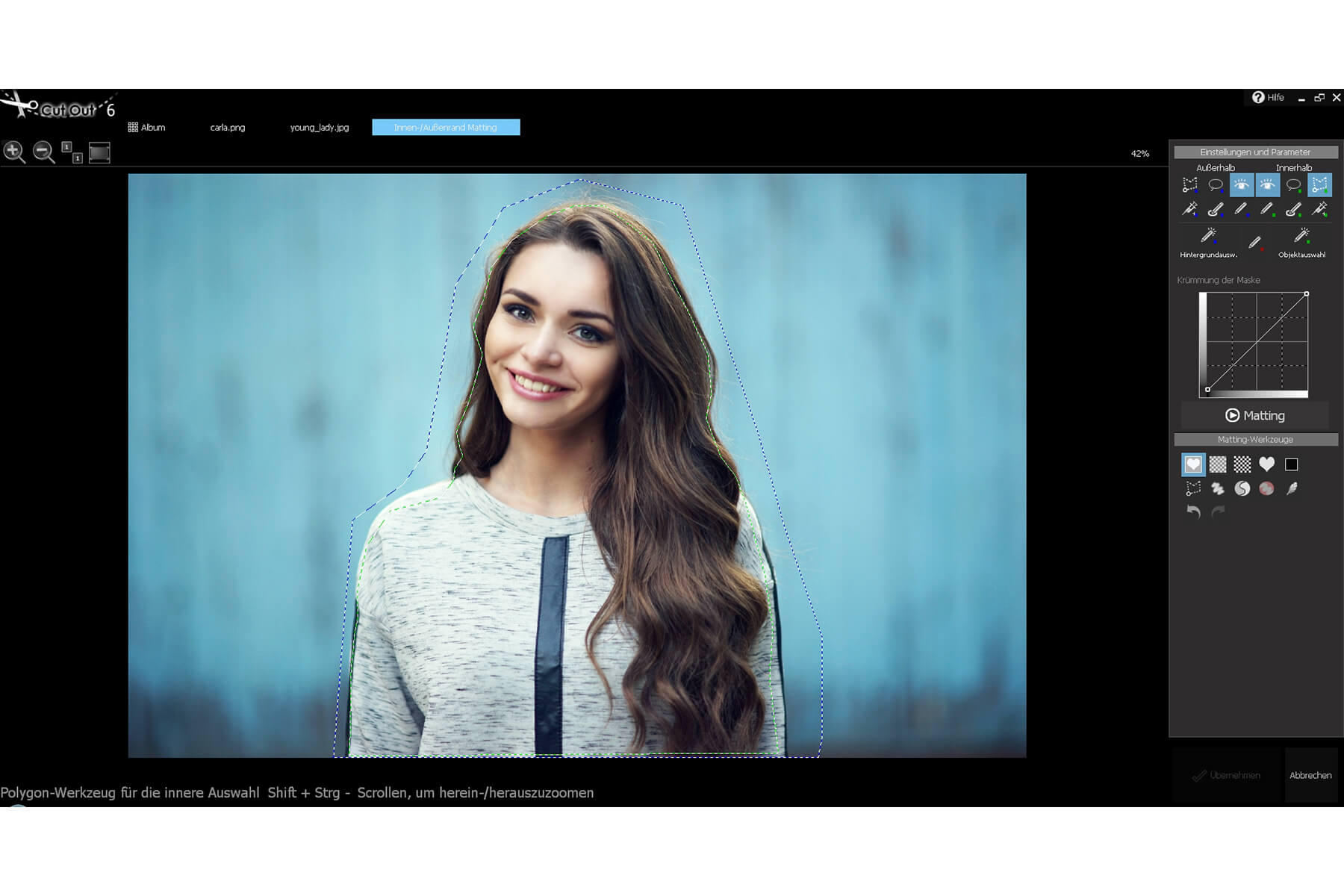 На самом деле все сводится к тому, что вы предпочитаете и как вам нравится платить за программное обеспечение, но с доступной бесплатной пробной версией Affinity Photo нет абсолютно никаких причин не попробовать его, чтобы посмотреть, как у вас дела.
На самом деле все сводится к тому, что вы предпочитаете и как вам нравится платить за программное обеспечение, но с доступной бесплатной пробной версией Affinity Photo нет абсолютно никаких причин не попробовать его, чтобы посмотреть, как у вас дела.
Лучшие предложения Affinity Photo на сегодня
Подробнее:
• Это лучшая программа для редактирования фотографий на данный момент
• Не хватает денег? Мы выбираем лучшее бесплатное программное обеспечение для редактирования фотографий
• Это лучшие ноутбуки для редактирования фотографий на сегодняшний день
Adobe Photoshop Elements 2020 обзор
Adobe Photoshop Elements 2020 — это младший брат полноценной Photoshop CC, программы, ставшей отраслевым стандартом для редактирования изображений.Преимущество Elements в том, что вам не нужно платить за подписку — и вы можете сразу купить программное обеспечение. И это особенно выгодно, если вы покупаете его вместе с его двоюродным братом по монтажу фильмов Adobe Premiere Elements 2020.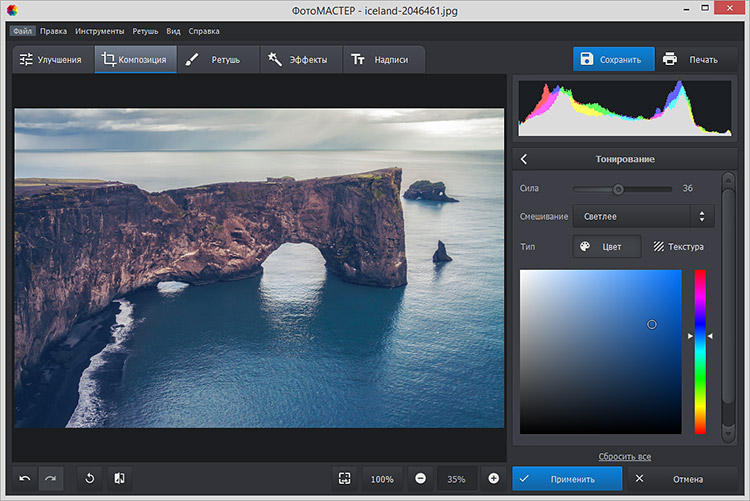
В последние годы Adobe сосредоточила усилия на том, чтобы сделать Elements максимально простыми в использовании для новичков, и теперь его возможности в некоторой степени скрыты от достопримечательность. Adobe представила главный экран с Photoshop Elements 2019. Он разработан, чтобы предоставить вам быстрый доступ к ключевым функциям и помочь вам увидеть некоторые из того, что стало возможным с помощью программного обеспечения.
Главный экран — хорошая отправная точка для новичков, особенно если вы не знаете, где найти элементы управления, необходимые для редактирования, которое вы хотите внести (Изображение предоставлено: Анджела Николсон / Digital Photographer)Adobe Photoshop Elements и двойной пакет Premiere Elements
В верхней части главного экрана есть полезная панель поиска, которая предлагает вам ввести то, что вы хотите сделать. Сразу под ним находится карусель, в которой освещаются некоторые новые функции последней версии программного обеспечения.
Однако для многих фотографов Органайзер является настоящим центром Adobe Photoshop Elements и Premiere Elements. В нем есть инструменты, позволяющие импортировать и систематизировать изображения с помощью тегов, ключевых слов и альбомов, чтобы их было легче найти.
В отличие от Adobe Lightroom, вам не нужно импортировать изображения в Организатор для их редактирования, но это упрощает просмотр и поиск изображения, над которым вы хотите работать. Например, программа может автоматически обнаруживать лица на ваших изображениях, и стоит потратить несколько минут на добавление имен к лицам, поскольку это значительно ускоряет поиск конкретных людей в будущем.
При нажатии на вкладку «Люди» в верхней части «Органайзера» отображаются все лица, обнаруженные программой на ваших изображениях. Вы можете добавлять имена и группировать их (Изображение предоставлено: Анджела Николсон / Цифровой фотограф) Если у вас большая коллекция изображений, мы рекомендуем импортировать их партиями. Это связано с тем, что программа не просто импортирует информацию о местоположении файла, она также анализирует изображения, чтобы вы могли создавать стопки похожих снимков, что занимает довольно много времени.
Это связано с тем, что программа не просто импортирует информацию о местоположении файла, она также анализирует изображения, чтобы вы могли создавать стопки похожих снимков, что занимает довольно много времени.
После импорта некоторых изображений в Организатор, нажатие «Создать» открывает список элементов, которые вы можете сделать. Сюда входят слайд-шоу, коллажи, распечатки, фотокниги, поздравительные открытки, календари и обложки для компакт-дисков.
За исключением фотографий, шаблоны, которые Elements предлагает для печатной продукции, имеют довольно суетливый фон. Даже в монохромной теме для фотокниг чередуется черный и белый фон на страницах. Было бы неплохо иметь чистый, белый вариант.Также очень мало контроля над слайд-шоу; например, нельзя изменить переходы или сделать одно из собственных изображений титульным слайдом.
Если вас больше интересует совершенствование изображений, чем создание с их помощью чего-либо, вам нужно открыть редактор фотографий. У него есть три режима — Быстрый, Управляемый и Эксперт — каждый с разным уровнем контроля. Вы переключаетесь между ними, нажимая на параметры в верхней части экрана.
Вы переключаетесь между ними, нажимая на параметры в верхней части экрана.
Как и следовало ожидать, быстрые элементы управления самые простые и достаточно простые. Вы можете применять различные эффекты фильтров и использовать ограниченный набор инструментов для выделения, улучшения глаз, отбеливания зубов, выравнивания изображений, добавления текста, клонирования нежелательных объектов или пятен, обрезки изображений или перемещения выбранных элементов.
Управляемый раздел дает вам доступ к 78 процессам с использованием пошаговых мастеров, которые проведут вас через такие вещи, как изменение размера, регулировка экспозиции, создание монохромных изображений, клонирование нежелательных объектов и объединение нескольких снимков группы людей. .Некоторые из правок немного дрянные, но другие, особенно в разделах «Основы», «Цвет» и «Photomerge», очень полезны, и все четко объяснено.
.Некоторые из правок немного дрянные, но другие, особенно в разделах «Основы», «Цвет» и «Photomerge», очень полезны, и все четко объяснено.
Файлы RAW
(Изображение предоставлено Анжелой Николсон / Digital Photographer)Как и в случае с полной версией Adobe Photoshop, если вы попытаетесь открыть файл RAW в Photoshop Elements, Camera Raw откроется автоматически. Диапазон элементов управления более ограничен, чем в Photoshop и Lightroom, но самые важные элементы управления находятся там, поэтому вы можете настроить экспозицию, баланс белого, контраст, светлые участки, тени, белый, черный цвет и четкость, яркость и насыщенность.
Также возможно преобразовать изображение в черно-белое, но вы не можете контролировать все цветовые каналы, что несколько разочаровывает. Вместо этого вы можете выбрать один из множества предустановок, а затем настроить степень применяемого эффекта. В версии Camera Raw для Photoshop Elements также отсутствуют локальные настройки.
Обычно инструменты автоматического выбора работают хорошо, но на них не всегда можно положиться, и вам, возможно, придется использовать инструменты уточнения, чтобы получить наилучшие результаты.Однако это поможет вам узнать, как использовать некоторые инструменты в экспертной области.
Как и следовало ожидать, в разделе «Эксперт» в столбце в левой части экрана содержится более полный набор инструментов, чем в области «Быстрый». Кроме того, когда вы выбираете инструмент, его элементы управления появляются в нижней части экрана, что очень полезно.
Основным преимуществом работы в разделе «Эксперт» является то, что вы можете создавать корректирующие слои Уровни, Яркость / Контраст, Цветовой тон / Насыщенность, Градиентную карту, Фотофильтр, Инвертировать, Порог и Постеризация.Более того, можно создавать маски слоев, что открывает расширенные возможности редактирования.
Если вам понадобится в любой момент, щелкнув вкладку «Управляемый», вы сможете использовать управляемое редактирование, прежде чем вернуться в область «Эксперт» для дальнейшего редактирования.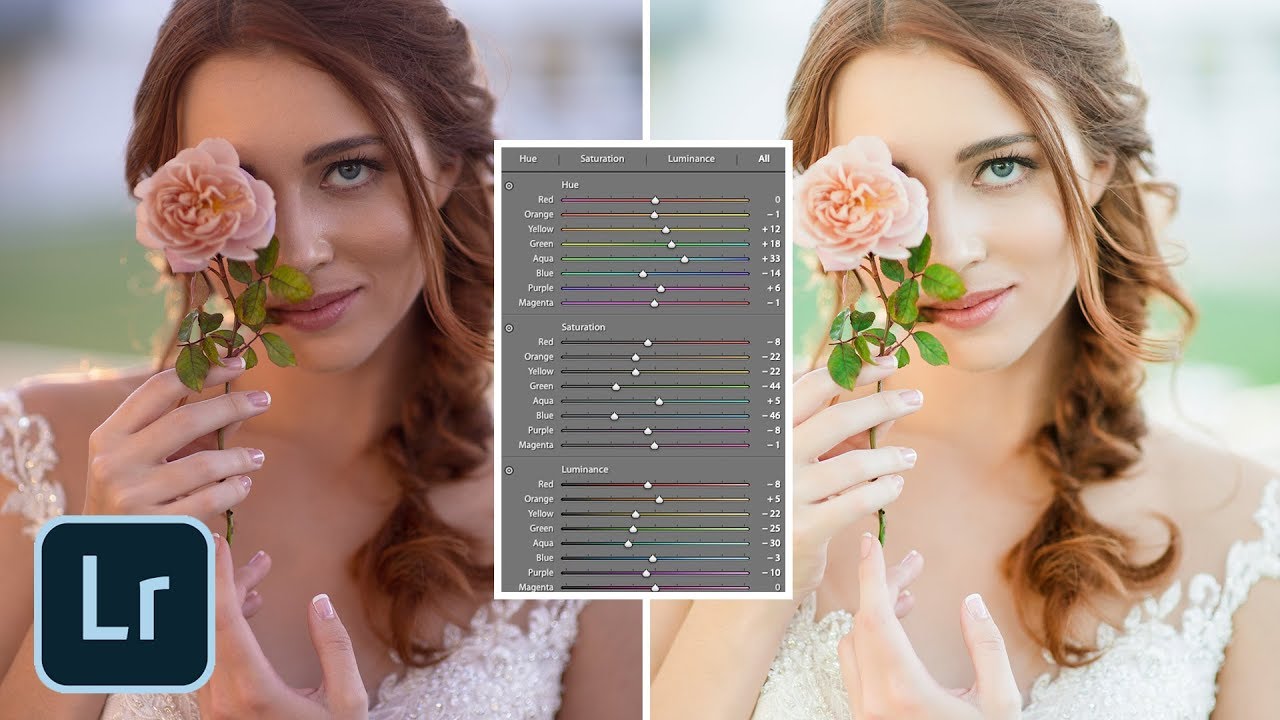 К счастью, управляемые правки применяются как новые слои, что дает вам контроль над их внешним видом и непрозрачностью в области «Эксперт» — плюс вы можете добавлять маски слоев, если хотите. Переключение между управляемым и экспертным режимами делает управляемый режим намного более мощным, потому что вы можете быстро вносить довольно сложные изменения, а затем настраивать их по своему вкусу.
К счастью, управляемые правки применяются как новые слои, что дает вам контроль над их внешним видом и непрозрачностью в области «Эксперт» — плюс вы можете добавлять маски слоев, если хотите. Переключение между управляемым и экспертным режимами делает управляемый режим намного более мощным, потому что вы можете быстро вносить довольно сложные изменения, а затем настраивать их по своему вкусу.
Verdict
Adobe Photoshop Elements — отличный программный пакет для начинающих, но более опытные фотографы захотят получить больший контроль над монохромным преобразованием и более простые шаблоны для автосоздания.
Подробнее
• Лучшее программное обеспечение для редактирования фотографий в 2019 году
• Лучшие бесплатные фоторедакторы
• Лучшие ноутбуки для редактирования фотографий
• Лучшие инструменты для редактирования фотографий и аксессуары
Adobe Photoshop Elements и двойной пакет Premiere Elements со скидками
Лучшее программное обеспечение для редактирования фотографий в 2021 году
Хотя камеры и смартфоны делают снимки все лучше и лучше, лучшее программное обеспечение для редактирования фотографий может сделать ваши снимки поистине потрясающими.
Перед тем, как поделиться фотографией с друзьями и семьей, потратить несколько минут на то, чтобы подправить ее, может означать разницу между снимком, на который смотрят сразу, и снимком, который нужно сохранить и беречь. Если вы планируете делать снимки и распечатывать их в фотокниге, вам обязательно нужно использовать какое-нибудь программное обеспечение для редактирования, чтобы эти изображения действительно выделялись.
Помимо освещения, лучшее программное обеспечение для редактирования фотографий может помочь вам избавиться от нежелательных объектов на изображениях и сделать так, чтобы у всех на лицах была улыбка.Независимо от того, что вы хотите делать со своими фотографиями, есть множество программ для редактирования фотографий, из которых вы можете выбрать.
Какое программное обеспечение для редактирования фотографий самое лучшее?
После тестирования ведущего программного обеспечения для редактирования фотографий Adobe Photoshop Elements 2021 стал нашим лучшим выбором благодаря надежным, но доступным инструментам редактирования. Он доступен для ПК и Mac, у него также есть легкая кривая обучения для новичков, а также множество функций, позволяющих максимально использовать ваши фотографии. И программа растет вместе с вами: по мере накопления опыта вы можете выйти из режима для начинающих, чтобы получить полный контроль над всеми ее функциями.
Он доступен для ПК и Mac, у него также есть легкая кривая обучения для новичков, а также множество функций, позволяющих максимально использовать ваши фотографии. И программа растет вместе с вами: по мере накопления опыта вы можете выйти из режима для начинающих, чтобы получить полный контроль над всеми ее функциями.
Photoshop Elements имеет ИИ, который анализирует ваши изображения и может автоматически применять эффекты и создавать коллажи. Полезный органайзер также позволяет маркировать и находить фотографии по ключевым словам, тегам (люди, места и события) и рейтингам (от 1 до 5 звезд).
Новые функции версии 2021 года включают добавление движения к статическим изображениям, более легкое перемещение и изменение размеров объектов, а также точную настройку черт лица.
Если вы являетесь пользователем Windows, вы можете получить еще больше от Corel PaintShop Pro, который имеет больше инструментов и в некоторых отношениях даже более доступен.
Когда дело доходит до лучшего бесплатного программного обеспечения для редактирования фотографий, GIMP имеет все необходимые инструменты и работает в системах Mac, Windows и Linux. Однако у него крутая кривая обучения, поэтому мы не рекомендуем его новичкам.
Однако у него крутая кривая обучения, поэтому мы не рекомендуем его новичкам.
Лучшее программное обеспечение для редактирования фотографий на сегодняшний день
Adobe Photoshop Elements (Изображение предоставлено Adobe)1. Adobe Photoshop Elements 2021
Лучшее программное обеспечение для редактирования фотографий в целом
Платформа: Windows, MacOS
Organizer может автоматически создавать резервные копии ваш каталог фото и видео
Функция Face Tilt полезна для огромного количества портретов
Функция перемещения и масштабирования дает пользователям больше контроля над сложными композициями
Работает с Mac и ПК
Некоторые новые функции трудно найти
Цитата Эффекты графики и движущихся фотографий были менее впечатляющими
Несмотря на то, что по сравнению с прошлогодней версией не так много изменений, Adobe Photoshop Elements — наш выбор в качестве лучшего программного обеспечения для редактирования фотографий в целом благодаря простоте использования, интересному творчеству и основной мощности.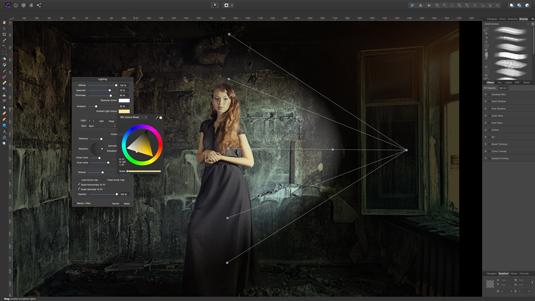 Хотя по сравнению с прошлогодней версией не так много нового, отличный интерфейс и надежный набор инструментов Adobe, а также тот факт, что Photoshop Elements работает как на Mac, так и на ПК, делают его лучшим программным обеспечением для редактирования фотографий.
Хотя по сравнению с прошлогодней версией не так много нового, отличный интерфейс и надежный набор инструментов Adobe, а также тот факт, что Photoshop Elements работает как на Mac, так и на ПК, делают его лучшим программным обеспечением для редактирования фотографий.
Как и раньше, три интерфейса (управляемое редактирование, быстрое редактирование и экспертный режим) делают эту программу доступной для пользователей с любым уровнем опыта. Adobe Sense AI может интеллектуально анализировать и настраивать ваши изображения, экономя вам пару шагов, если вы спешите. А новый инструмент выбора объекта упрощает создание вырезов людей и домашних животных, а инструмент «Гладкая кожа» отлично подходит для избавления от морщин.
Прочтите наш полный обзор Adobe Photoshop Elements .
Corel PaintShop Pro (Изображение предоставлено Corel)2. Corel PaintShop Pro
Лучшее программное обеспечение для редактирования фотографий для новичков
Платформа: Windows
Отличная справочная система со встроенными инструментами обучения
Мощные функции и инструменты для творчества для опытных пользователей
Отличное клонирование с учетом содержимого
Новая возможность копировать / вставлять стили слоя
Только для Windows
Во многих отношениях Corel PaintShop Pro превосходит Photoshop Elements, поскольку это мощная программа, но простая в использовании новичкам. схватить и имеет некоторые дополнительные инструменты, такие как редактирование фотографий на 360 градусов.Он также совместим с сенсорным экраном и имеет новое оптимизированное рабочее пространство.
схватить и имеет некоторые дополнительные инструменты, такие как редактирование фотографий на 360 градусов.Он также совместим с сенсорным экраном и имеет новое оптимизированное рабочее пространство.
PaintShop Pro (и обновление PaintShop Pro Ultimate) также обычно намного дешевле, чем Photoshop Elements, что делает его выгодной сделкой. Самый большой удар против Corel против Photoshop заключается в том, что, хотя Photoshop Elements доступен как для MacOS, так и для ПК с Windows, PaintShop Pro — это программа только для Windows.
Прочтите наш полный обзор Corel PaintShop Pro .
Adobe Lightroom (Изображение предоставлено Adobe)3.Adobe Lightroom
Лучшее программное обеспечение для редактирования фотографий для быстрого редактирования
Платформа: Windows, Mac, Android, iOS
Отличные инструменты для редактирования фотографий
Облачное резервное копирование с полным разрешением
Автоматическая пометка общих ключевых слов
Отличный интерактив учебные пособия
Невозможно переименовать фотографию или отредактировать версию
Нет параллельного масштабируемого сравнения изображений в библиотеке
Фотографы, которые хотят быстро и легко подправить партии фотографий, не найдут лучшего продукта, чем Adobe Lightroom.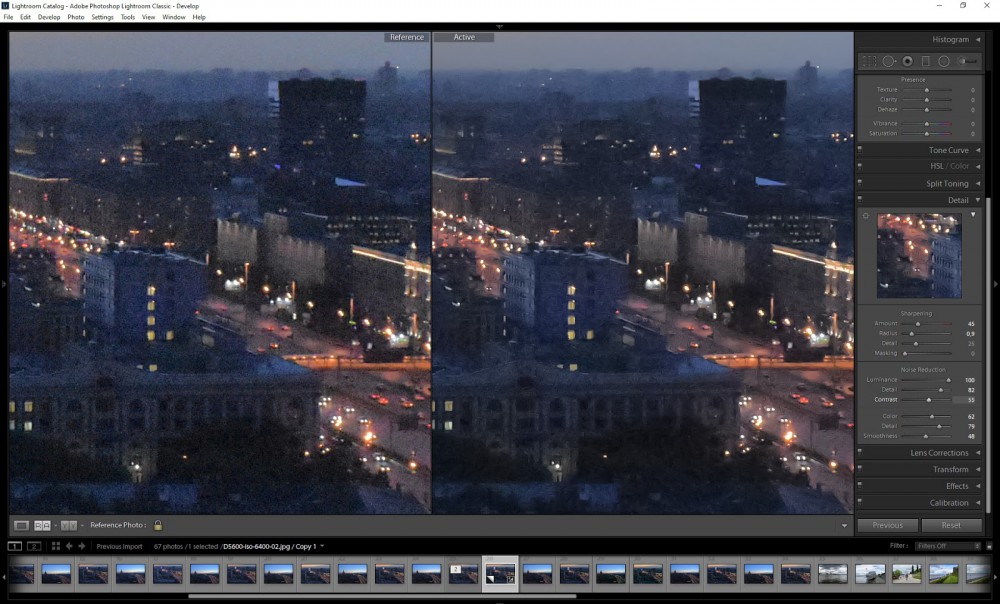 Эта облачная программа, доступная не только для Windows и Mac, но и для устройств Android и iOS, позволяет вам просматривать и редактировать свои фотографии где угодно, практически на любом устройстве.
Эта облачная программа, доступная не только для Windows и Mac, но и для устройств Android и iOS, позволяет вам просматривать и редактировать свои фотографии где угодно, практически на любом устройстве.
Тем, кто хочет выполнять более обширные изменения (например, удаление ненужных объектов или добавление нескольких слоев, текста и т. Д.), Лучше подойдет Photoshop Elements, но если вы хотите эффективно улучшить внешний вид своих фотографий, независимо от того, где вы являются, Adobe Lightroom — лучшее программное обеспечение для редактирования фотографий для этой задачи.
Прочтите наш полный обзор Adobe Lightroom .
Affinity Photo (Изображение предоставлено Affinity)4. Affinity Photo
Кросс-платформенная бюджетная программа для редактирования фотографий
Платформа: Windows, MacOS
Бюджетная цена
Обработка RAW
Крутая кривая обучения для novices
Нет настраиваемого рабочего пространства
Affinity Photo предлагает мощные инструменты, редактирование независимо от разрешения, обработку RAW в интерфейсе и большинство других функций, которые нужны профессиональным фотографам — и все это менее чем за 50 долларов.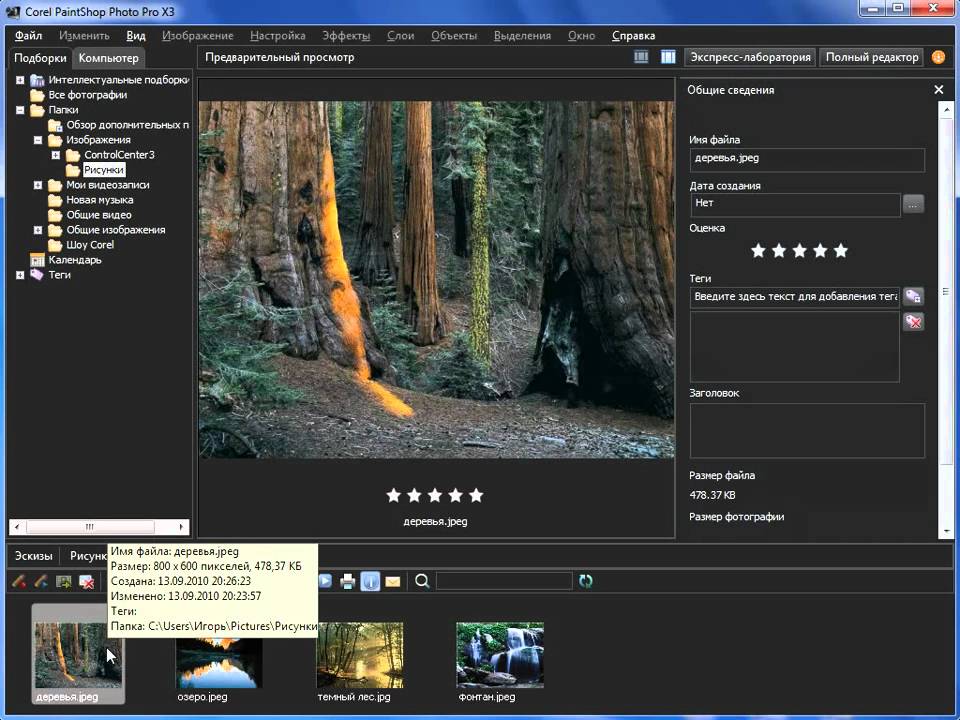 Фактически, в настоящее время компания продает программное обеспечение за 25 долларов, что делает его еще более выгодной сделкой. Хотя его кривая обучения круче, чем у большинства других, вы будете вознаграждены надежным набором функций, включая элементы управления экспозицией в стиле Photoshop, кисти, слои и многое другое. Он даже может открывать, читать и редактировать файлы Photoshop PSD, обеспечивая более плавный переход между двумя программами.
Фактически, в настоящее время компания продает программное обеспечение за 25 долларов, что делает его еще более выгодной сделкой. Хотя его кривая обучения круче, чем у большинства других, вы будете вознаграждены надежным набором функций, включая элементы управления экспозицией в стиле Photoshop, кисти, слои и многое другое. Он даже может открывать, читать и редактировать файлы Photoshop PSD, обеспечивая более плавный переход между двумя программами.
Обновление в этом году также добавило поддержку смарт-объектов, а также дополнительных сторонних плагинов и файлов Canon CR3 RAW.И, как и Photoshop Elements, Affinity Photo работает как на Mac, так и на ПК. Есть даже версия для iPad.
Прочтите наш полный обзор Affinity Photo .
Google Фото (Изображение предоставлено Google)5. Google Фото
Платформа: Windows, MacOS
Объединяет ваши фото и видео библиотеки с нескольких устройств
Автоматическая синхронизация между всеми вашими устройствами
Простой, быстрый обмен
Минимальные инструменты для редактирования фотографий
Ключевые слова не используются пользователем
Google Фото лучше, чем любой другой инструмент для организации и объединения всех ваших библиотек фотографий, независимо от того, где они находятся — вот почему он находится в нашем списке лучшие услуги по хранению фотографий.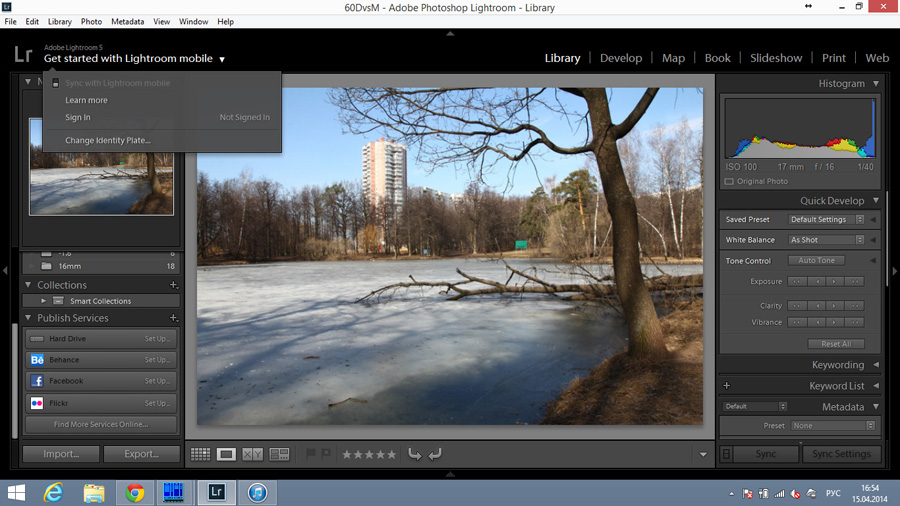 Он кроссплатформенный, синхронизируется на всех ваших устройствах, а также может быть загружен на устройства Android и iOS, поэтому доступен, где бы вы ни находились. К сожалению, в июне 2021 года Google больше не разрешит хранить неограниченное количество фотографий в облаке; скорее, они будут учитываться в вашем лимите Google Диска 15 ГБ.
Он кроссплатформенный, синхронизируется на всех ваших устройствах, а также может быть загружен на устройства Android и iOS, поэтому доступен, где бы вы ни находились. К сожалению, в июне 2021 года Google больше не разрешит хранить неограниченное количество фотографий в облаке; скорее, они будут учитываться в вашем лимите Google Диска 15 ГБ.
Однако с точки зрения инструментов редактирования Google Фото предлагает лишь самый минимум, помогающий быстро подготовить изображения для удобного обмена. У него есть встроенное распознавание лиц, поэтому вы можете быстро найти все фотографии определенного человека.Он также автоматически помечает фотографии по ключевым словам, например, «Закат», «Леса», «Машины» и т. Д., Хотя вы не можете самостоятельно пометить фотографии или добавить собственные ключевые слова. Его лучше всего использовать в тандеме с другим приложением, которое предлагает более широкие возможности редактирования, например с Adobe Photoshop Elements.
Прочтите наш полный обзор Google Фото .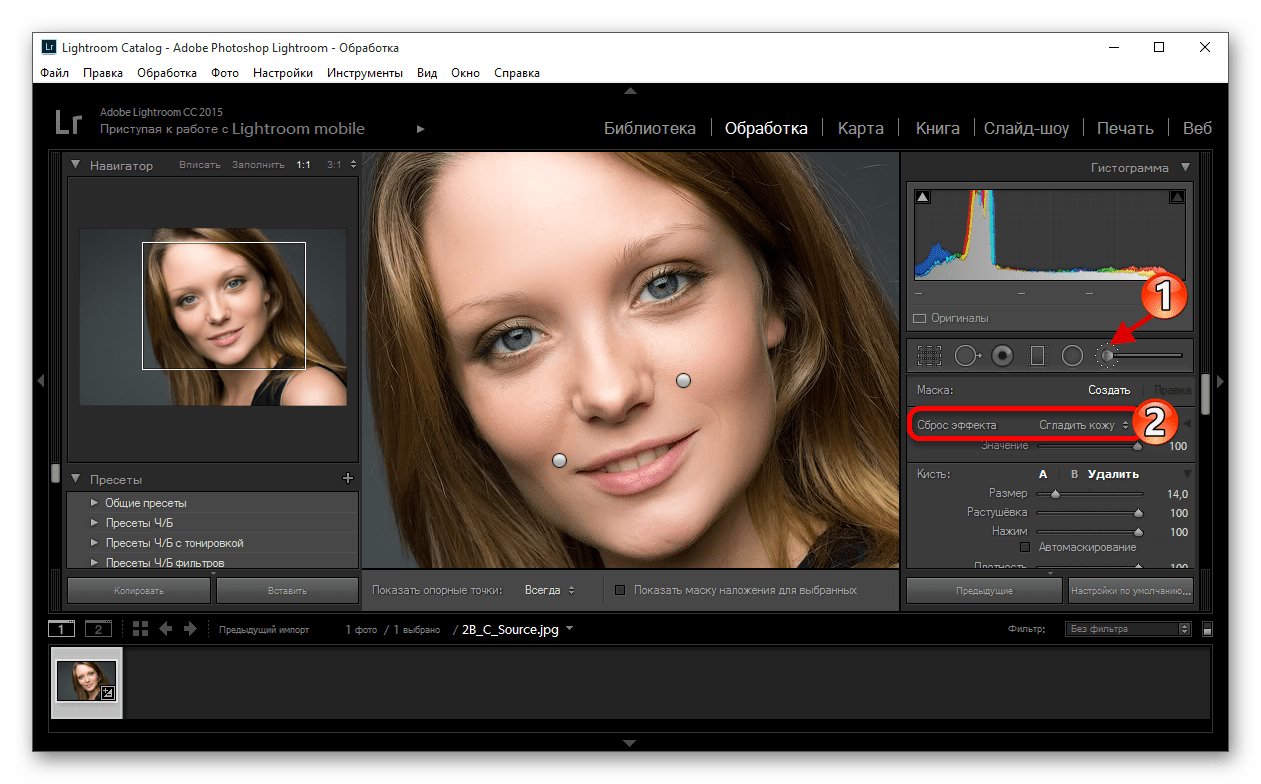
6. Apple Photos
Лучший бесплатный редактор фотографий для пользователей Mac
Платформа: MacOS
Бесплатно
Простота использования
Синхронизирует вашу библиотеку фотографий и видео через iCloud
Печатные проекты доступны только в настольной версии
Доступно только в продуктах Apple
Пользователи iPhone, iPad и Mac, которым нужен простой бесплатный видеоредактор, могли бы попробовать Apple Photos.Хотя Apple Photos не так надежна, как платные программы, она предлагает множество инструментов для быстрого исправления, настройки и обмена фотографиями с семьей и друзьями.
Apple Photos также создает коллажи из ваших фотографий на основе темы, темы или местоположения, например «Четвероногие друзья» и «Лучшее за последние 2 месяца». Он также может идентифицировать лица и позволяет искать фотографии на основе таких тем, как концерты, свадьбы, но он не такой всеобъемлющий, как Google Фото. Поскольку Apple Photos синхронизируется в облаке, вы также можете подключить свою библиотеку фотографий и видео к нескольким устройствам, а если у вас закончится место, хранилище iCloud не будет слишком дорогим.
Поскольку Apple Photos синхронизируется в облаке, вы также можете подключить свою библиотеку фотографий и видео к нескольким устройствам, а если у вас закончится место, хранилище iCloud не будет слишком дорогим.
Прочтите наш полный обзор Apple Photos .
GIMP (Изображение предоставлено GIMP)7. GIMP
Лучший редактор фотографий с открытым исходным кодом
Платформа: Windows, MacOS, Linux
Бесплатно и с открытым исходным кодом
Хорошая коллекция как базовых, так и расширенные инструменты редактирования фотографий
Расширяется с помощью Python, Scheme и других языков сценариев
Плохая помощь, нет реального руководства
Крутая кривая обучения
GIMP (программа манипулирования изображениями GNU) — это бесплатный редактор фотографий с открытым исходным кодом, который многие любят за его способность помочь вам проникнуть в суть и изменить исходный код программы в соответствии с вашими потребностями. GIMP также имеет мощный набор инструментов для редактирования, многие из которых не уступают платному ПО. Некоторые из этих функций включают возможность создавать и редактировать слои, фильтры со специальными эффектами; Средства контроля воздействия; и больше.
GIMP также имеет мощный набор инструментов для редактирования, многие из которых не уступают платному ПО. Некоторые из этих функций включают возможность создавать и редактировать слои, фильтры со специальными эффектами; Средства контроля воздействия; и больше.
Поскольку GIMP имеет открытый исходный код, существует очень активное сообщество пользователей, которые создали плагины, чтобы добавить в программу еще больше функций. Однако, несмотря на более удобный интерфейс, чем в прошлых версиях, GIMP практически не предлагает никаких руководств, что значительно усложняет обучение, чем другие программы для редактирования фотографий.
Прочтите наш полный обзор GIMP Photo Editor .
Как выбрать лучшее программное обеспечение для редактирования фотографий
Выбирая лучшее программное обеспечение для редактирования фотографий, вы сначала захотите решить, хотите ли вы платить за него или нет. Если вы не профессиональный фотограф, ваши потребности будут удовлетворены с помощью любого количества программ стоимостью менее 100 долларов. И, если все, что вы хотите сделать, это сделать свои селфи, фотографии еды и фотографии ваших домашних животных красивее, вы, вероятно, можете обойтись с помощью бесплатной программы для редактирования фотографий или даже приложения для редактирования фотографий на вашем смартфоне.
И, если все, что вы хотите сделать, это сделать свои селфи, фотографии еды и фотографии ваших домашних животных красивее, вы, вероятно, можете обойтись с помощью бесплатной программы для редактирования фотографий или даже приложения для редактирования фотографий на вашем смартфоне.
Если вы решите пойти по платному маршруту, вам сначала нужно убедиться, что программа работает на вашем ноутбуке или настольном компьютере. Практически все программное обеспечение совместимо с машинами Windows, но гораздо меньше будет работать на Mac.
Наконец, вы захотите подумать о том, насколько вы опытны в редактировании фотографий. Добавление фильтров — это одно, а регулировка контрастности, рисование и клонирование объектов и создание составных изображений — совсем другое. Если вы новичок, рассмотрите возможность программного обеспечения для редактирования фотографий с управляемым редактированием, которое не только поможет вам научиться пользоваться программой, но и научит вас основам редактирования.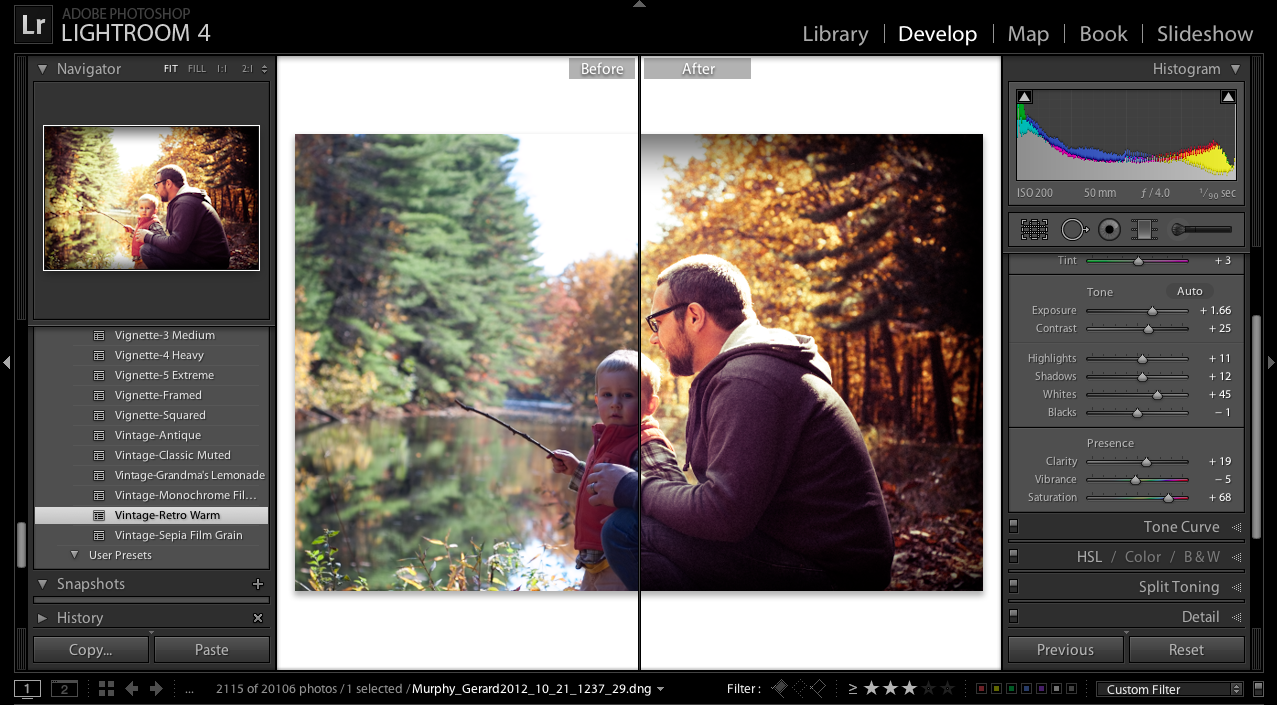
Как мы тестируем программное обеспечение для редактирования фотографий
При оценке лучшего программного обеспечения для редактирования фотографий мы учли следующие критерии:
- Организация, синхронизация и доступ к вашей библиотеке фотографий
- Универсальность и глубина редактирования фотографий
- Простота использования
- Power
- Параметры общего доступа
- Поддержка устройств и форматов файлов
- Свобода творчества
- Развлечения
Ни одна из протестированных нами программ не пыталась быть конечной, для всех.Поэтому мы дали разным критериям разные веса в наших окончательных оценках, в зависимости от того, какова была цель программы и от того, к какому фотографу она понравилась.
Обязательно ознакомьтесь со всеми нашими подборками камер:
Лучшие камеры | Лучшие зеркальные камеры | Лучшие экшн-камеры | Лучшие водонепроницаемые камеры | Лучшие компактные фотоаппараты | Лучшие мгновенные камеры | Лучшие беззеркальные фотоаппараты | Лучшие дешевые фотоаппараты | Лучшая камера GoPro | Лучшие аксессуары для GoPro | Лучшие дроны | Лучшие камеры 360 | Лучшие линзы для iPhone | Лучшие штативы для iPhone | DSLR vs. беззеркальный | Лучшие аксессуары Nikon | Лучшие аксессуары Sony a6000
беззеркальный | Лучшие аксессуары Nikon | Лучшие аксессуары Sony a6000
Лучшие приложения и программное обеспечение для редактирования, управления и обмена фотографиями:
Лучшие приложения для органайзера фотографий | Лучшие сайты для хранения фотографий | Лучшие приложения для редактирования фотографий | Лучшие приложения для фотоколлажей
Обзор лучших предложений сегодняшнего дня
23 Лучшее программное обеспечение для редактирования фотографий 2021 года (бесплатно и платно)
Если вы фотограф, ищущий лучшее программное обеспечение для редактирования фотографий, вы не единственный.
В конце концов, фотографирование — это только половина дела. Снимаете ли вы на телефон или новейшую беззеркальную камеру, нам всем нужно отредактировать свои фотографии, чтобы они выглядели потрясающе.
В правильных руках лучшая программа для редактирования фотографий может превратить скучное изображение в нечто, что может удивить ваших друзей или даже выиграть награду.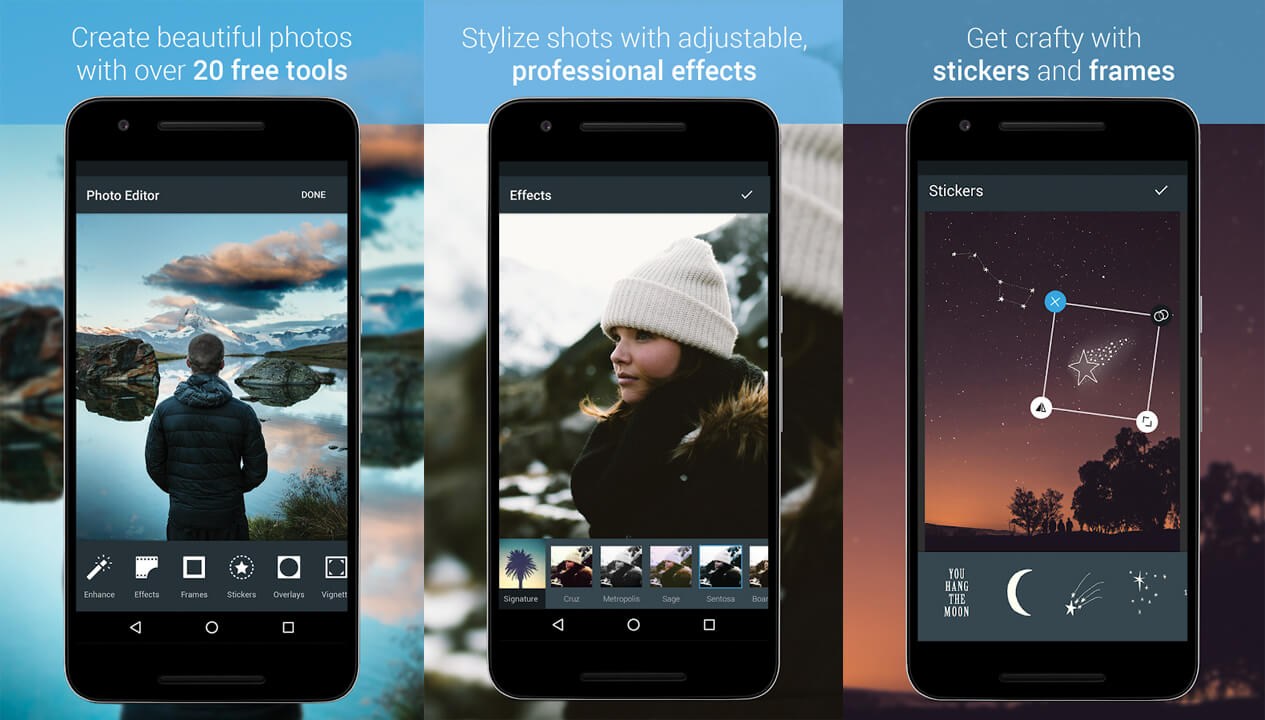
Выбор редактора
Adobe LightroomБыстрый, гибкий, универсальный редактор фотографий и органайзер с непревзойденным мобильным приложением.
Проверить текущую ценуРаньше фотографы использовали темную комнату, чтобы «толкать и тянуть» свою пленку, чтобы выявить каждую тень и свет, чтобы создать свой окончательный шедевр.
В настоящее время цифровой процесс заменен программным обеспечением для редактирования фотографий, и для Mac и ПК существует множество вариантов на выбор.
Это руководство по лучшему программному обеспечению для редактирования фотографий в 2021 году для фотографов всех уровней.
(Используйте приведенное ниже содержание, чтобы сразу перейти к выбранному вами обзору продукта.)
Лучшие фоторедакторы и инструменты для изображений в 2021 году
Лучшее программное обеспечение для редактирования фотографий для Mac и ПК
1. Adobe Lightroom Classic Несмотря на довольно запутанное соглашение об именах, Adobe Lightroom Classic по-прежнему остается нашим выбором. лучшее программное обеспечение для редактирования фотографий здесь в 2021 году.
лучшее программное обеспечение для редактирования фотографий здесь в 2021 году.
Даже несмотря на всю конкуренцию, никто не смог сопоставить его инструменты для организации и редактирования фотографий, которые остаются эталоном для большинства других программ для редактирования фотографий.
Если вы фотограф с большим объемом рабочего процесса, возможности Lightroom по пакетному редактированию и установке предустановок импорта / экспорта действительно непревзойденны.
Тем из нас, кто использует метаданные (стоковые фотографы, блоггеры, дизайнеры веб-сайтов и т. Д.), Трудно подобрать параметры Lightroom, включая возможность установки предустановок импорта — огромная экономия времени.
Этот акцент на метаданных также позволяет использовать невероятно полезные функции поиска изображений — вы можете выполнять поиск практически по всему, включая тип объектива, тип камеры и местоположение.
Еще одна звездная особенность Lightroom Classic — это возможность легко редактировать в других программах (как Adobe, так и сторонних), а затем возвращаться в Lightroom для завершения изображения.
Нужно окунуться в Photoshop для интенсивного редактирования? Без проблем. Хотите добавить новое небо с помощью Luminar? Легко!
В то время как другие программы предлагают поддержку плагинов, многие часто просто отправляют вас в другую программу, не предлагая легкого пути назад.
Применение профилей и предустановок к фотографиям в Lightroom позволяет улучшить их внешний вид одним щелчком мыши.
Большинство фотографов полагаются на «предустановки» при редактировании своих изображений — возможность применить «взгляд» к серии фотографий одним щелчком мыши значительно экономит время и дает преимущество при редактировании.
Многие пресеты Lightroom доступны бесплатно (некоторые из них включены в программное обеспечение), а многие другие платные пресеты можно загрузить с различных отраслевых сайтов.
Новая функция под названием «Профили» повышает эффективность редактирования, а браузер профилей обеспечивает быстрый и простой способ пробовать различные стили.
Другие передовые функции включают коррекцию линз на основе профиля, мощный инструмент устранения дымки, восстанавливающую кисть, которая работает так же хорошо, как и Photoshop, а также корректировку шума и хроматической аберрации.
Также есть интеграция HDR и панорамы, распознавание лиц, дополнительное облачное хранилище и мобильное приложение.
Фактически, интеграция Lightroom Classic с «Lightroom» (ранее известная как «Lightroom CC» — я сказал вам, что названия сбивают с толку!) — еще одна важная черта этого впечатляющего программного обеспечения для редактирования фотографий.
Подписавшись на один из планов Creative Cloud для фотографов, пользователи получают преимущества от обычного рабочего процесса, ориентированного на настольные ПК, с Lr Classic, а также от облачного мобильного рабочего процесса с Lightroom и его бесплатным мобильным приложением.
Возможность начать редактирование фотографии в Lightroom на вашем компьютере, а затем продолжить на планшете или мобильном телефоне (со всем резервным копированием в облако) — это революционный рабочий процесс, который оправдывает подписку Adobe, как для профессионалов, так и для любителей.
фотографы.
Благодаря последним обновлениям приложения Lightroom Mobile, пользователи могут даже импортировать изображения прямо на свои планшеты или телефоны прямо с карты памяти камеры, чтобы сразу же редактировать, систематизировать и публиковать их.
Приложение Lightroom также оснащено встроенной камерой, которая будет полезна всем, кто использует свой телефон для фотосъемки. Каждое изображение немедленно копируется в облако, что означает, что вы можете отменить любые дополнительные подписки на iCloud / Google Диск.
Мобильное приложение Lightroom — лучший способ освободить себя от компьютера в качестве фотографа и определенно заслуживает обновления, если вы уже являетесь пользователем Lightroom 6.
Редактировать изображения на телефоне или планшете с помощью бесплатного приложения Lightroom удобно и весело.
Любое редактирование, которое вы делаете на мобильном устройстве, будет ждать вас, когда вы вернетесь к своему компьютеру, все будет идеально синхронизировано — это будущее редактирования изображений!
В Lightroom также входит Adobe Photoshop, мощный редактор фотографий для более интенсивной обработки фотографий.
Как упоминалось ранее, Photoshop без проблем работает с Lightroom, а также имеет отличное приложение для планшетов iOS и Android, идеально подходящее для тех, кто хочет редактировать фотографии на ходу.
Есть несколько планов на выбор (узнайте, как купить Lightroom здесь), но факт остается фактом — переход Adobe к модели подписки расстроил многих фотографов, поэтому возникли различные альтернативы.
Несмотря на доступность, план позволяет получать ежемесячные или ежегодные платежи, что может подойти не всем.
Однако сочетание Photoshop и Lightroom в рамках плана Creative Cloud не имеет себе равных, особенно если учесть огромные преимущества действительно мобильного рабочего процесса.
2. Skylum Luminar 4Код скидки Luminar 4: SHOTKIT
Когда Lightroom перешел на модель подписки, началась гонка за лучшую альтернативу — Skylum Luminar 4 стал одним из лучших претендентов. программное обеспечение для редактирования фотографий.
В Luminar 4 есть что-то для фотографов любого уровня: фильтры и редактирование одним щелчком мыши для начинающих, а также набор мощных инструментов для редактирования фотографий и специальных эффектов для профессионалов или тех, кто готов экспериментировать.
Огромная популярность Luminar 4 обусловлена двумя основными факторами:
Во-первых, цена — единовременный платеж менее 100 долларов — чрезвычайно привлекательна по сравнению с другим лучшим программным обеспечением для редактирования изображений, доступным в 2021 году.
Во-вторых, Luminar 4 предлагает инструменты на основе искусственного интеллекта, которых просто нет в других местах.
Возможность делать такие вещи, как замена всего неба на фотографии и при этом повторно освещать элементы, чтобы все выглядело реалистично, откровенно шокирует.
Раньше подобные манипуляции были делом только профессиональных ретушеров. Тем не менее, с Luminar 4 любой может выполнить аналогичные изменения всего одним щелчком мыши — посмотрите видео ниже, чтобы я заменил небо за сложным беспорядком балок на Эйфелевой башне за пару секунд.
Как обычный фоторедактор, Luminar 4 предлагает большинство тех же параметров настройки, что и Lightroom, но его сильная ориентация на инструменты автокоррекции на основе AI выделяет его среди тех, кто хочет, чтобы программное обеспечение выполняло всю работу.
Если вы любитель предустановок, у Luminar 4 есть несколько отличных вариантов — как бесплатных, так и коммерческих. Они имеют тенденцию быть немного тяжеловесными (как и некоторые из ползунков редактирования), но отступают от них, и вы можете придумать отличный внешний вид.
Luminar 4 также предлагает впечатляющие спецэффекты, многие из которых трудно найти или создать где-либо еще. Как и предустановки, они могут быть хорошими, но при разумном использовании они обеспечивают исключительное улучшение качества фотографий.
Ключевым преимуществом Luminar 4 является то, что он доступен как автономный редактор, а также как плагин для Lightroom / Photoshop / Apple Photos, что обеспечивает беспрепятственный рабочий процесс, в котором используются сильные стороны каждого программного обеспечения.
Если вы уже вошли в экосистему Adobe, но хотите использовать уникальные эффекты и инструменты искусственного интеллекта Luminar 4, плагин обеспечивает быстрый и эффективный доступ прямо из экрана редактирования Lightroom.
(Это также относительно недорого по сравнению с другими высококачественными плагинами Lightroom).
Как и Photoshop, в Luminar 4 есть слои и режимы наложения, хотя устройства выбора не такого же калибра. Тем не менее, он обеспечивает уровень удобства использования, для которого обычно требуются как Photoshop, так и Lightroom.
Что касается возможностей редактирования, все различные инструменты сгруппированы всего в шесть вкладок, которые располагаются по краю панели редактирования: Слои, Холст, Основные, Творческий, Портрет и Профессиональный.
Каждая панель инструментов появляется при щелчке и исчезает при щелчке следующей панели, что сохраняет рабочее пространство незагроможденным.
Инструменты маркируются на основе их результата, а не процесса — например, AI Sky Replacement; Солнечные лучи; Matte Look и т.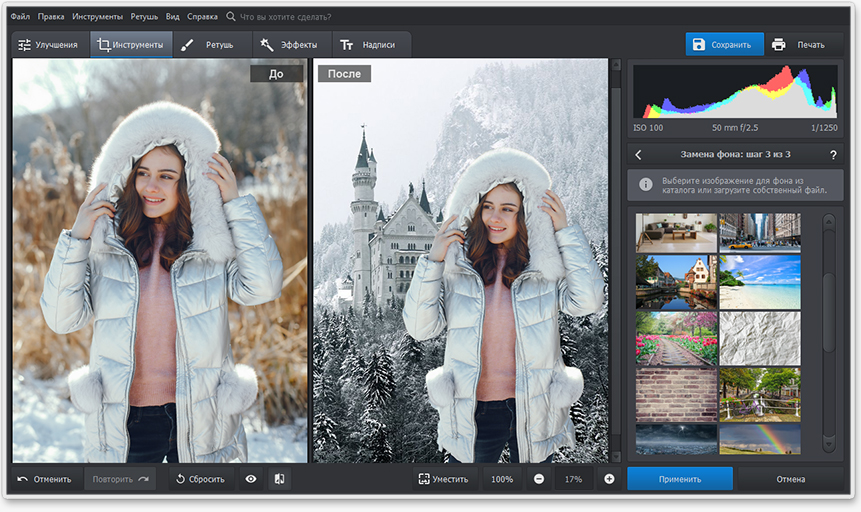 д. Это упрощает использование Luminar 4, который по-прежнему предлагает все основные функции редактирования, необходимые для более тонкого редактирования.
д. Это упрощает использование Luminar 4, который по-прежнему предлагает все основные функции редактирования, необходимые для более тонкого редактирования.
Солнечные лучи интеллектуально регулируются в зависимости от переднего плана.
Golden Hour согревает обстановку, а SunRays позволяет разместить реалистичное солнце за сценой, при этом лучи «обволакивают» все на переднем плане — зрелище, которое весьма завораживает.
AI Skin Enhancer делает именно это, а AI Portrait Enhancer помогает сделать фотографии людей похожими на обложки журналов.
Затем есть AI Structure, которая похожа на инструменты Lightroom «Четкость / Резкость / Текстура»; все в одном лице.
При всей мощи каждого инструмента приложение до смешного просто — просто нажмите, чтобы применить, и Luminar 4 подберет для вас наилучшее значение. Затем нужно настраивать, пока вы не достигнете желаемого результата, но чаще всего ИИ делает это правильно с первого раза.
В чем Luminar 4 все еще отстает от Lightroom, так это в его ограниченных возможностях импорта или экспорта и отсутствии опций ключевого слова или метаданных.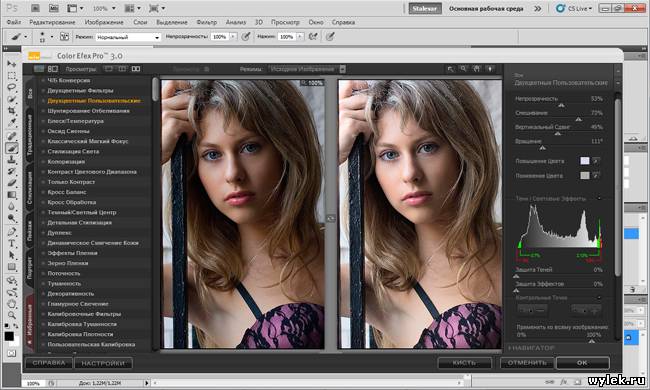 Возможности поиска изображений также весьма ограничены.
Возможности поиска изображений также весьма ограничены.
Кроме того, Luminar 4 для Windows по-прежнему значительно отстает от версии для Mac.Его система управления цифровыми активами (DAM) также оставляет желать лучшего, не предлагая особых возможностей для поиска изображений.
Окончательно Lightroom Classic предлагает лучшую производительность, рабочий процесс и возможности вывода, особенно для профессиональных фотографов.
Однако, учитывая его уникальные инструменты настройки AI, простоту использования для всех уровней фотографа и тот факт, что вы можете использовать его как отдельную программу или как плагин Photoshop / Lightroom, Luminar 4 является отличным вложением средств.
Существует также сильное сообщество поддержки, в том числе многочисленные форумы, группы в Facebook и онлайн-руководства.
Skylum вкладывается в предоставление пользователям всех стандартов простейшего решения для редактирования фотографий, и приятно видеть такие инновации в Luminar 4.
Exposure X6 Код скидки: SHOTKIT
Если вы ищете доступную программу для редактирования фотографий в формате RAW со всеми основными функциями Lightroom, а также с несколькими полезными дополнениями, Exposure X6 определенно должен быть в вашем поле зрения.
Работая как отдельный фоторедактор, а также как плагин для Adobe Photoshop и Lightroom, X6 в последнее время стал фаворитом свадебных фотографов, стремящихся управлять большими объемами изображений и редактировать их.
В то время как Luminar 4 не справляется с задачами управления цифровыми активами, Exposure X6 обладает производительностью массового редактирования и управления изображениями, которая не уступает лучшим программам для редактирования фотографий, доступным в этом году.
Обладая всеми основными функциями редактирования для настройки цветовой палитры, значений тона, композиции и многого другого, X6 обеспечивает простой и интуитивно понятный рабочий процесс для фотографов всех уровней.
Рабочее пространство Exposure X6 будет знакомо тем, кто пришел из Lightroom, с аккуратным и логичным расположением панелей и аналогичным соглашением об именах инструментов.
Однако, в то время как Lightroom заставляет пользователей переключаться между различными «модулями» для редактирования, организации и обмена фотографиями, Exposure X6 имеет только один экран, что значительно улучшает работу с изображениями в целом.
Дополнительным преимуществом по сравнению с другими программами для редактирования фотографий является возможность полностью настраивать панели и инструменты рабочего пространства в соответствии с вашими потребностями.
Панели и инструменты настраиваются для организации идеального рабочего пространства редактирования.
Функция «Overlays» похожа на слой Photoshop, позволяя пользователям добавлять к изображениям различные эффекты и текстуры, такие как световые блики, царапины и пыль для создания эффекта пленки.
Говоря о пленке, количество предустановок, доступных в Exposure X6, впечатляет, с многочисленными опциями для копирования популярных фотопленок, а также другими для создания отличного внешнего вида и стиля.
Для тех, кто уже укоренился в рабочем процессе Lightroom, процесс миграции, к счастью, прост: все изменения и метаданные переносятся в новую библиотеку X6.
Импорт изображений может быть выполнен несколькими способами, самый простой из которых — просто перетащить их в основное рабочее пространство, будь то из внутренней памяти вашего компьютера или внешнего жесткого диска.
Снова, файлы не копируются и не перемещаются из этих мест (как они могут быть в Lightroom), а просто используются для доступа через Exposure X6.
Еще одна замечательная функция — это возможность совместной работы над изображениями через облачный сервис, такой как Dropbox. Для обычного пользователя это может означать редактирование на нескольких компьютерах, а для профессионала — редактирование в команде или студии.
Вы можете проверить наш обзор Exposure X6, чтобы глубже понять, является ли это лучшим программным обеспечением для редактирования фотографий для вас, или просто нажмите кнопку выше, чтобы загрузить бесплатную пробную версию.
Для тех, кто решил совершить прямую покупку, есть единовременный платеж в размере менее 120 долларов — отличное соотношение цены и качества, а не абонентская плата 😉
4. Capture One Pro 21Известен благодаря Благодаря исключительному преобразованию RAW, фантастическим параметрам настройки цвета и исключительным функциям привязанного захвата Capture One Pro уже давно является выбором профессиональных фотографов.
Это самое последнее обновление добавляет несколько столь необходимых функций, включая Heal Brush, Clone Brush, инструмент «До / После», слои и даже средство импорта Lightroom.
Как и ожидалось, Capture One Pro имеет многие из тех же функций, что и Lightroom, некоторые из которых более усовершенствованы — в частности, настройки цвета, шумоподавления и повышения резкости.
Однако возможности организации фотографий, хотя и приемлемы, все же отстают от Lightroom.
Как и Lightroom Classic, Capture One Pro использует систему каталогов, предоставляя вам возможности автоматического резервного копирования, отсутствующие в On1 и Luminar.
Это может потребовать некоторого обучения для начала работы, но как только вы к этому привыкнете, у вас будет больше универсальности, чем с программами, использующими структуру папок вашего жесткого диска.
Все инструменты редактирования находятся в едином интерфейсе, который позволяет пользователям переключаться между кнопками для изменения функций.
Все полностью настраивается, что поначалу непосильно, но вскоре становится интуитивно понятным способом создания более эффективного рабочего процесса, идеально соответствующего вашим потребностям.
Возможность «навести» различные панели инструментов на основную область просмотра изображений — это изящная особенность, позволяющая перетаскивать элементы куда угодно, максимально эффективно используя тесные мониторы портативных компьютеров.
Возможность комментировать изображения — уникальная функция.
Пользователи, переходящие с Lightroom, могут настроить рабочее пространство Capture One так, чтобы оно почти точно имитировало его. Вы даже можете назначить те же сочетания клавиш, чтобы сделать миграцию менее болезненной.
Что касается выбора инструментов настройки, Capture One выделяется — здесь есть макро- и микро-настройки для всего, что может понадобиться любому фотографу.
Параметры автозамены могут быть мощными при разумном использовании, а инструменты масок и слоев почти так же эффективны, как и инструменты Photoshop.
Использование слоев позволяет вам целенаправленно корректировать фотографии, сохраняя при этом доступ к большинству основных инструментов редактирования изображений, а не только к тем, которые применяются к используемому вами инструменту. Это обеспечивает более точный контроль во время обработки фотографий.
Одно место, которое действительно выделяет Capture One, — это превосходное преобразование RAW — изображения имеют заметно больше деталей и динамический диапазон, чем другие программы для редактирования фотографий, сразу после первоначального импорта.
Другие особенности, которые делают это программное обеспечение исключительным, включают возможность вставки аннотаций, лучшие в своем классе параметры привязанной камеры и тот факт, что оно, как правило, работает быстрее и стабильнее, чем Lightroom.
Производительность, как правило, быстрая и плавная — при первом запуске программного обеспечения запускается процесс «аппаратного ускорения», который использует OpenCL / GPU для выделения памяти таким вещам, как предварительный просмотр, сортировка, оценка и обработка.
Для бесперебойной работы Capture One Pro вам понадобится относительно мощный компьютер, минимум с 8 ГБ ОЗУ, 10 ГБ свободного дискового пространства и как минимум двухъядерный процессор Intel Core i3 (Mac) или Intel или AMD (Windows).
Единственное серьезное препятствие — отсутствие параметров HDR или панорамы, крутая кривая обучения, ограниченная поддержка плагинов по сравнению с другим программным обеспечением и цена.
Розничная цена полноценной версии составляет около 300 долларов. Существует также вариант подписки по цене 20 долларов в месяц (15 долларов в месяц при предоплате на год) — значительно дороже, чем планы Adobe Creative Cloud для фотографов.
Существует также вариант подписки по цене 20 долларов в месяц (15 долларов в месяц при предоплате на год) — значительно дороже, чем планы Adobe Creative Cloud для фотографов.
Если вы пользователь камеры Sony или Fujifilm, вы можете купить программное обеспечение примерно за 130 долларов или использовать сопряженную бесплатную версию, которая по понятным причинам ограничена.
Если вы хотите попробовать, доступна бесплатная полнофункциональная 30-дневная пробная версия.
5.ON1 Photo RAW 2021ON1 Photo RAW Код скидки: SHOTKIT
On1 — еще одна компания, которая перешла на альтернативный Lightroom рукопашный бой. Первоначально известный своими спецэффектами и великолепным плагином Portrait, с тех пор он стал полноценной частью программного обеспечения для редактирования фотографий RAW.
Предлагаемая и как отдельная программа, и как плагин для Lightroom / Photoshop / Apple Photos, новейшая версия ON1 Photo Raw 2021 теперь включает в себя различные функции на базе искусственного интеллекта, которые делают редактирование изображений намного более мощным.
Новейшие функции включают AI Match и AI Auto, эффекты (погода, солнечные блики, цветовой баланс и микшер каналов), улучшенное декодирование файлов RAW (особенно для Fujifilm), пользовательские профили камеры с X-Rite, интеграция SmugMug, улучшенный шум уменьшение, просмотр карты, модуль печати, повышение скорости / производительности и многое другое.
On1 Photo RAW работает быстро, особенно время запуска, которое заметно быстрее, чем у других протестированных нами программ для редактирования фотографий.
Система управления цифровыми активами ON1 (DAM) аналогична Luminar, но предоставляет ключевые слова, метаданные и расширенные возможности поиска.
В нашем обзоре мы отметили, что интерфейс ON1 Photo Raw очень похож на интерфейс Lightroom. Большинство ползунков настройки имеют одинаковые имена, расположение инструментов редактирования очень похоже, и многие сочетания клавиш одинаковы.
Интерфейс Luminar 4 намного проще и проще в освоении, но последняя версия ON1 Photo Raw претерпела множество улучшений и теперь работает без проблем.
Как Photoshop и Luminar, ON1 Photo Raw имеет слои, режимы наложения и маскирование. Параметры маскирования в On1 превосходят Luminar, включая функцию маскирования AI и «уточнение края».
Другие функции включают полную интеграцию с Apple Photos, возможность добавления текста к изображению, HDR, объединение панорамных фотографий и возможность переноса каталога Lightroom в DAM On1.
Новая функция альбомов временной шкалы обеспечивает простой и эффективный способ автоматической организации фотографий с помощью программного обеспечения, упорядочивающего файлы по годам, месяцам и дням, как в приложении для фотографий iPhone.
В попытке не отставать от различных облачных рабочих процессов редактирования изображений, предлагаемых другими продуктами, ON1 360 в сочетании с On1 Photo Mobile позволяет пользователям просматривать, систематизировать, редактировать и обмениваться фотографиями между компьютерами и мобильными устройствами.
Также новая функция в 2021 году. Просмотр карты позволяет вам исследовать, где были сделаны ваши фотографии, и добавлять метаданные местоположения к изображениям, которые еще не содержат встроенного GPS.
Просмотр карты позволяет вам исследовать, где были сделаны ваши фотографии, и добавлять метаданные местоположения к изображениям, которые еще не содержат встроенного GPS.
В On1 есть множество предустановок, более 100 новых и модных образов и стилей, созданных на основе последних тенденций в фотографии.
Фильтры эффектов — это забавная функция, позволяющая пользователям экспериментировать с цветовым балансом, погодой, каналами и даже солнечными бликами — хотя последнее не так интуитивно понятно, как версия AI Luminar.
ON1 Photo Raw также хорошо работает в Windows, если у вас есть компьютер с как минимум 4 ГБ ОЗУ (8 ГБ при использовании в качестве плагина Photoshop) и 1,5 ГБ дискового пространства для установки.
Если вы фотограф-портретист, вам понравится устаревший плагин On1 для портретной съемки. Он обеспечивает действительно отличную ретушь кожи, управление глазами и ртом и даже автоматический поиск лица, который создает отдельную маску и панель настройки для каждого лица.
Все это позволяет легко добавлять детали к глазам, отбеливать зубы, подчеркивать губы и улучшать кожу. Многие фотографы считают, что программа стоит того, чтобы использовать только один плагин для редактирования портретов.
Мгновенный предварительный просмотр всех эффектов редактирования также является приятным дополнением, позволяя пользователям выбирать любые настройки по своему вкусу — здесь есть отличный предварительный просмотр на их странице продаж, если вы хотите попробовать себя перед загрузкой.
При единовременной покупке всего за 100 долларов вы часто найдете в продаже ON1 Photo RAW — нажмите кнопку ниже, чтобы увидеть последнее предложение.
6. DxO Photolab 4 PhotoLab, наиболее известный своими исключительными инструментами преобразования RAW, шумоподавления и повышения резкости, долгое время был предпочтительным дополнением для многих фотографов — он делает вещи, с которыми другие программы просто не могут сравниться .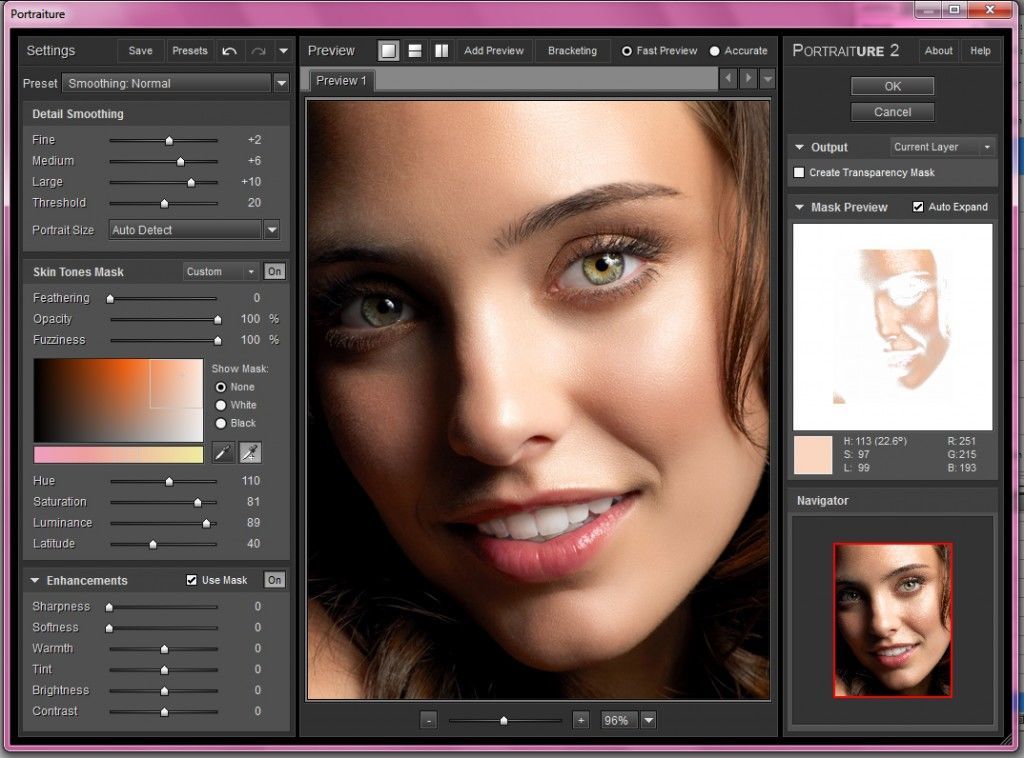
С включением DAM в эту новейшую версию DxO PhotoLab 4 (обзор) теперь вы можете редактировать фотографии от начала до конца без использования какого-либо другого программного обеспечения.
Подобно On1 и Luminar, DxO PhotoLab 4 удобно использует жесткий диск вашего компьютера и существующую иерархию папок для своего DAM, в отличие от Lightroom, который использует запутанную структуру каталога.
После того, как ваши изображения были импортированы в DxO, вы можете использовать его расширенную систему рейтингов, добавлять ключевые слова и / или искать другие ваши файлы по своему усмотрению.
Как конвертер изображений RAW, DxO трудно превзойти. Его автоматический объектив и коррекции, откалиброванные камерой, позволяют достичь результатов, которые на пару шагов выше, чем у других программ для редактирования изображений — Capture One Pro — единственный другой редактор фотографий, который приближается к нему.
Инструменты подписи включают DeepPrime для шумоподавления, интеллектуальный модуль освещения, превосходный инструмент для удаления дымки, лучшее шумоподавление на рынке и технологию локального выбора Nik’s U-Point для исключительно точной локальной настройки.
Другие функции включают множество предустановок, настраиваемые рабочие области, виртуальные копии и отличные параметры метаданных и ключевых слов.
Тем, кто снимает архитектуру, необходима коррекция трапецеидальных искажений в DxO. Портретным и пейзажным фотографам понравится автоматический микроконтраст, ClearView (для осветления горизонта) и различные инструменты точечного замера.
Последнее обновление DxO PhotoLab 4 сияет в полностью переработанном подходе к управлению цветом с новым инструментом HSL (оттенок, насыщенность и яркость), который может помочь вам создавать более креативные и естественные изображения.Также есть удобная функция предварительного просмотра водяных знаков и полностью настраиваемое рабочее пространство.
DxO ColorWheel — это новый инструмент настройки цвета, который можно использовать для выбора цветовых диапазонов из восьми отдельных каналов, точной настройки значений, выбора замен, а также настройки переходов и оттенков творческих эффектов.
Ползунок однородности помогает стандартизировать вариации цвета в пределах определенного диапазона, в то время как ползунки насыщенности и яркости теперь работают независимо друг от друга, что позволяет пользователям преобразовывать фотографии в черно-белые без использования сложных масок.
Согласование рендеринга — еще одна полезная функция, которая позволяет вам согласовывать рендеринг более 60 камер, что означает, что ваши RAW-файлы могут больше походить на превью JPEG, показанные на задней стороне экрана вашей камеры.
PhotoLab 4 не поддерживает объединение HDR или панорамы, но это может появиться в следующем обновлении. Модуль рабочего процесса также может потребовать немного больше работы, но в целом это отличная программа.
Предлагаемый как плагин, так и отдельная программа, DxO PhotoLab 4 поставляется с двумя ценовыми уровнями: Essential (129 долларов США) и Elite (199 долларов США).Essential поставляется со всеми стандартными функциями, но если вы хотите использовать отличное шумоподавление DxO, инструменты устранения дымки, несколько экспортов и возможность настраивать рабочее пространство, вам понадобится версия Elite.
Работает в Windows 7, 8 и 10, а также в Mac OS X — нажмите кнопку ниже, чтобы узнать больше о системных требованиях и увидеть последние предложения.
7. Adobe Photoshop 2021Любой, кто хоть что-нибудь знает о редактировании фотографий и графическом дизайне, использовал одну из различных версий Adobe Photoshop.Теперь с Photoshop 2020 превратился в нечто большее, чем просто скромное начало.
Photoshop определяется как «редактор растровой графики», разработанный Adobe для Windows и macOS. Он был создан в 1988 году Томасом и Джоном Ноллами и стал отраслевым стандартом для всех различных аспектов цифрового искусства.
Photoshop также используется для редактирования, обработки и ретуширования изображений и предлагает инструменты, аналогичные любому другому программному обеспечению в этой области, но в определенной степени — часто существует несколько способов выполнения той же функции в Photoshop, будь то изменение фона цвет, клонирование элементов, частотное разделение или любую из множества других задач редактирования фотографий.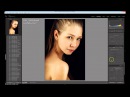
Кроме того, есть специальные эффекты и инструменты лечения, которые может выполнить только Photoshop — инструменты с искусственным интеллектом, такие как масштабирование с учетом содержимого и заливка, часто оставляют меня с челюстью на полу. Возможность воссоздать сцену, которая еще не существует в цифровом виде, является мощной функцией для фотографов — см. Мой пример видео ниже.
Другие новые функции, которые помогают фотографам, в частности, включают улучшенный автоматический выбор объекта (помогает с удалением фона), улучшенный инструмент размытия объектива, настраиваемые функции деформации, новые панели предустановок и расширенную интеграцию Adobe Camera RAW.
В последнем обновлении 2021 года Adobe Sensei привносит ИИ в новые нейронные фильтры и функции замены неба — режим интеллектуального портрета предлагает манипуляции с изображениями одним щелчком мыши, которых вы никогда раньше не видели, изменение выражения лиц, направления взгляда и даже возраста !
В дополнение к корректировке портретов с помощью искусственного интеллекта, нейронные фильтры также включают функции, помогающие восстановить поврежденные изображения, в том числе восстановление фотографий, пыль и царапины, шумоподавление, очистку лица, восстановление артефактов JPEG и даже способ окраски черного и белое изображение.
Хотя Adobe Camera RAW отлично подходит для настройки экспозиции, контраста, светов, теней и всех других различных настроек редактирования изображений, он может работать только с одним изображением за раз, с изменениями, хранящимися в виде отдельных сопроводительных файлов XMP.
Точно так же Photoshop не предназначен для просмотра или пакетного редактирования нескольких изображений одновременно — это возможно с помощью средства просмотра файлов и действий, но по своей сути Photoshop — это инструмент графического дизайна, и он не может сравниться с Lightroom, когда он появляется. для организации и редактирования фотографий.
К счастью, Photoshop включен в Lightroom в различные планы Adobe Creative Cloud для фотографирования, что делает его удобным дополнением для задач редактирования, которые просто невозможны в Lr.
Получение изображений из Lr в Ps и обратно очень просто, поскольку файлы PSD сохраняют всю историю редактирования (и слои) любой работы, выполненной в Photoshop.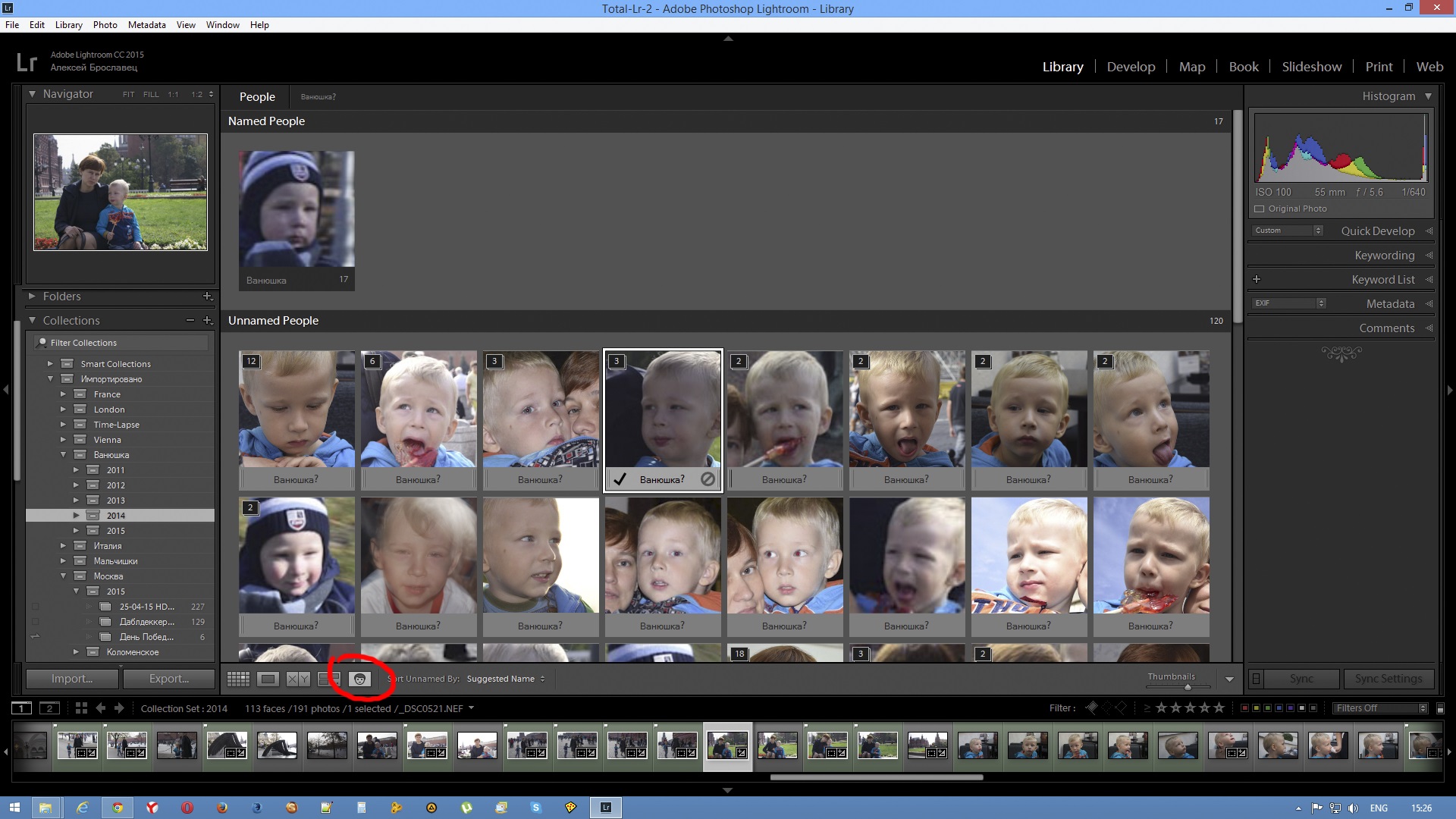
Кроме того, есть приложение Photoshop для iPad, позволяющее вносить изменения в дорогу, синхронизируя свой прогресс с настольного компьютера на мобильное устройство.В сочетании с iPad Pro и стилусом он предлагает увлекательные и мощные (если не немного подавляющие) возможности и на 100% бесплатен, независимо от того, являетесь ли вы подписчиком Adobe или нет.
(Вам нужно платить ежемесячно только в том случае, если вы хотите использовать настольную версию и / или хранить отредактированные файлы в облаке Adobe.)
Единственная серьезная проблема Photoshop — это крутая кривая обучения. Инструменты и функции скрыты, и сложно погрузиться в них, не проконсультировавшись предварительно с Google за руководством.Вот почему появилось так много альтернатив, предлагающих значительно упрощенный интерфейс, например, Inpixo Photo Studio.
Тем не менее, любой, кому удастся приручить зверя, на много ступеней опережает даже самого опытного пользователя Lightroom, поскольку Photoshop предоставляет доступ к неограниченному миру манипуляций с изображениями и творческому потенциалу.
Код скидки Luminar AI: SHOTKIT
Я буду писать кратко, поскольку вы можете прочитать все мои мысли о Luminar AI в полном обзоре, но достаточно сказать, что это действительно впечатляющая программа.
Функционируя больше как приложение для смартфона, чем как редактор изображений для настольного компьютера, Luminar AI — одно из самых простых приложений для редактирования, которые я когда-либо использовал, что делает его идеальным для начинающих.
Практически не нужно учиться — вы просто импортируете свое изображение, и «Шаблоны» на основе искусственного интеллекта предлагают отправную точку для редактирования, все зависит от содержания фотографии.
Оттуда вы можете вносить дальнейшие правки с помощью искусственного интеллекта или получить полный контроль с помощью любого из обычных инструментов — есть даже опция маскирования, если вы хотите добавить или удалить эффект.
Фактические функции искусственного интеллекта невероятно мощны, но их легко реализовать — выполнение сложных операций редактирования, таких как уменьшение торса объекта, изменение цвета глаз или даже добавление тумана к ландшафту, выполняется одним щелчком мыши.
Это определенно похоже на обман! Luminar AI понравится всем, кого больше интересует конечный результат, чем процесс. Он идеально подходит для тех, кто не разбирается в редактировании фотографий и может позволить новичкам выполнить профессиональное ретуширование за считанные секунды.
Однако ему не хватает всех функций DAM для профессионалов, а также сложных параметров экспорта, редактирования на основе слоев и любых ключевых слов — для них вам нужно либо использовать плагин, либо выбрать Luminar 4.
9. Corel Paintshop Pro 2021Если вы ищете альтернативу Photoshop без абонентской платы, вот ваш ответ: Corel Paintshop Pro 2021 (да, это уже на год вперед из нас!)
У меня есть друг-графический дизайнер, который помнит, как много лет назад начал свое обучение с устаревшей версии Paintshop Pro — он был поражен тем, насколько далеко продвинулось это впечатляющее программное обеспечение для редактирования фотографий.
Обладая многочисленными мощными инструментами на базе искусственного интеллекта, которые выходят далеко за рамки бесплатных альтернатив Photoshop, PsP превратился в полнофункциональный инструмент для обработки графики, обеспечивающий отличное соотношение цены и качества.
AI Upsampling — невероятно полезная функция для тех из нас, у кого есть камеры с меньшим мегапикселем, или когда мы кадрируем изображение и хотим, чтобы оно было больше, без ухудшения качества.
Также есть AI Artifact Removal, который отлично справляется с восстановлением мелких деталей и исходных цветов в JPEG, и AI Denoise, который помогает очистить изображения, снятые при высоких ISO.
Инструмент Sea-to-Sky ™ является несколько необычным дополнением, но позволяет дронам и подводным фотографам получить доступ к решению одним щелчком мыши для повышения контрастности и четкости.
AI Style Transfer — это забавный инструмент, который превращает фотографии в стилизованные изображения, как в популярных приложениях для смартфонов и фильтрах Instagram.
Для фотографов и поклонников HDR новая HDR Studio предлагает отличный способ получить этот уникальный вид с помощью предустановок на базе искусственного интеллекта.
Вы можете предварительно просмотреть, упорядочить и оптимизировать рабочий процесс редактирования фотографий в рабочей области «Управление», которая также позволяет добавлять теги ключевых слов к фотографиям, создавать каталоги, одновременно вносить пакетные изменения в несколько изображений и просматривать метаданные и информацию о файлах.
Если вам нужно расширить свои возможности, Paintshop Pro поддерживает различные 64-битные плагины от Adobe, Topaz Labs, Nik Collection от DXO и многие другие. Вы даже можете импортировать и экспортировать файлы PSD для работы на разных платформах.
Помимо всех специальных инструментов для фотографов, Paintshop Pro 3 остается программным обеспечением для графического дизайна со всеми кистями, цветовыми палитрами, градиентами, узорами и инструментами для манипуляции, которые вы ожидаете.
Как и в Photoshop, рабочее пространство не сразу интуитивно понятно, а с различными доступными параметрами настройки требуется сложная кривая обучения, чтобы начать работу.Мобильного приложения тоже нет.
Тем не менее, в качестве единовременного платежа за выпуски Ultimate и Pro PaintShop Pro представляет собой фантастический вариант, который представляет собой уникальное сочетание Lightroom и Photoshop в одном.
10. Affinity PhotoЕсли вы ищете профессиональный фоторедактор, сочетающий в себе инструменты фотографии Lightroom с тонкими элементами управления Photoshop, Affinity Photo — отличный выбор.
В отличие от других программ для редактирования фотографий в этом списке, Affinity Photo берет больше после Photoshop, чем Lightroom.Он поставляется со слоями, масками, смарт-объектами, управлением цветом и редактированием CMYK и RGB, а также приличным преобразованием файлов Raw.
При этом в первую очередь Affinity Photo специализируется на фотографии, поэтому в нем отсутствуют некоторые дополнительные функции Photoshop (например, редактирование 3D).
Помимо этого, главное отличие Affinity Pro от Photoshop заключается в организации инструментов. Он использует «персонажей» вместо рабочих пространств, и людям, привыкшим к Photoshop, может потребоваться некоторое время, чтобы привыкнуть к нему.
Что касается кривой обучения, то, как и Photoshop, инструменты в Affinity Photo довольно глубоки, и потребуется некоторое время для изучения и изучения. К счастью, интерфейс вполне логичен, и, если вы раньше использовали Photoshop, инструменты будут иметь смысл.
Фактически, именно кривая обучения и отсутствие качественных руководств являются наиболее серьезными препятствиями для новых фоторедакторов. Affinity Photo — довольно глубокая программа, в которой можно использовать более качественные образовательные ресурсы.
Тем не менее, если вы ищете единственное программное обеспечение для редактирования фотографий, которое может заменить подписку Lightroom / Photoshop, Affinity Photo — лучший выбор.
От наложения фокуса и сшивания панорамы до слияния HDR и цифровой живописи — в фоторедакторе есть все, что вам нужно.
Более того, Affinity менее чем за 50 долларов — это совершенно потрясающая сделка.
11. ACD See Photo StudioНесмотря на то, что программа ACD See Photo Studio менее известна, чем некоторые другие программы в этом списке, она долгое время была опорой для фотографов, ищущих альтернативу Lightroom.
Он поставляется с полным набором инструментов для редактирования фотографий, молниеносной системой управления цифровыми активами и несколькими вспомогательными инструментами (распознавание лиц, сглаживание кожи и смешанное клонирование), которые делают эту программу приятной в использовании.
Одно из самых значительных преимуществ ACD See Photo Studio — это его скорость. Там, где Lightroom часто может работать медленно, Photo Studio использует движок с ускорением на GPU и утверждает, что это «самое быстрое программное обеспечение для управления цифровыми активами, которое вы можете найти». Движок слоев и настройки также работают быстро.
Еще одна привлекательная особенность Photo Studio — это инструмент Advanced Light EQ, который позволяет вам вносить локальные корректировки в освещение вашего изображения, не затрагивая всю фотографию.
Как упоминалось ранее, движок слоев исключительно быстр и включает в себя большинство эффектов маскирования, смешивания, текста и слоев Photoshop. Другие функции включают синхронизацию с облаком, цветокоррекцию, пакетную обработку и расширенное управление ключевыми словами.
Обе версии Ultimate и Pro имеют HDR, наложение фокуса и списки импортируемых ключевых слов, а также Light EQ.Есть даже мобильное приложение, которое позволяет отправлять фото и видео прямо с мобильного устройства в Photo Studio.
Если вы являетесь пользователем Windows, мы рекомендуем версию Ultimate, которая предоставляет все важные функции слоев, позволяя многократно редактировать ваши фотографии без разрушения.
Для облачного хранилища вы можете приобрести план подписки менее чем за 90 долларов в год, что даст вам все лучшие продукты ACD See (включая видеоредактор), до пяти пользователей (Mac или Windows), 50 ГБ облачного хранилища , а также возможность демонстрировать свои работы через веб-галереи ACDSee.
Широкий спектр продуктов ACD See может сбивать с толку, и не сразу видно, какие функции доступны для какой операционной системы.
Чтобы уточнить, продукт Mac (также известный как «Версия 6») может корректировать экспозицию, четкость, резкость, освещение, цвет, шум и детали, а также другие важные инструменты для коррекции фотографий. Однако в нем отсутствуют большинство других функций редактирования, которые есть в Pro и Ultimate, которые предназначены только для Windows.
Версия для Mac продается больше как менеджер цифровых активов, а не как полностью оснащенный набор инструментов для редактирования, и также входит в состав «Домашнего пакета».
Удивительно, что со всем, что он может предложить, Photo Studio от ACD See не является программой с большим признанием имен.
По своему пользовательскому интерфейсу, качеству преобразования RAW и коррекции объектива он уступает Lightroom, но, учитывая, что вы можете купить его сразу с некоторыми отличными функциями, его определенно стоит попробовать.
12. Zoner Photo Studio XВ то время как каждый человек и его собака слышали об Adobe, имя «Zoner» не так хорошо знакомо, несмотря на то, что он производит программное обеспечение для редактирования фотографий почти за такое же количество время.
Zoner Studio X — это программа для полного рабочего процесса фотографий и редактирования изображений только для Windows с ежемесячной абонентской платой, которая более доступна, чем Lightroom.
Он предлагает поддержку слоев, предустановки, инструменты ретуширования, редактирование видео, каталогизацию, а также добавление и улучшение множества функций в течение года — как и следовало ожидать от популярного продукта по подписке.
Редактирование цвета, в частности, сильная сторона Studio X, с забавным и интуитивно понятным инструментом «сдвиг цвета на 360 °», позволяющим быстро изменять яркость, оттенок и насыщенность для замены любого цвета в вашем изображении.
Используя пипетку, вы можете щелкнуть и перетащить любой цвет в изображении, при этом Studio X автоматически выбирает правильное сочетание оттенков и соотношений, что особенно полезно для улучшения цветового баланса элементов переднего и заднего плана в пейзажах .
Включение «расширенного» режима дает доступ к типу инструментов детального редактирования цвета, обычно связанных с высокоуровневыми редакторами, такими как Capture One Pro и Photoshop.
Пользовательский интерфейс с вкладками аккуратно организован, как веб-браузер, с настраиваемыми панелями и инструментами, которые позволяют максимально использовать свое рабочее пространство.
Импорт изображений прост благодаря чтению Zoner Studio X из существующей файловой системы компьютера. К сожалению, вы не можете применять эффекты при импорте, как в Lightroom, но добавить предварительные настройки и автокоррекции позже просто и относительно быстро.
Studio X предлагает различные полезные инструменты выбора и даже изменение размера с учетом содержимого, и хотя они не подходят для Photoshop, приятно видеть их включенными для базовых задач редактирования.
Zoner Photo Cloud обеспечивает онлайн-хранилище фотографий, а «Zonerama» предназначена для онлайн-фотогалерей и поиска работ других фотографов.Подписчики получают 20 ГБ облачного хранилища, к которому вы можете получить доступ в Studio X в виде папки на панели Navigator.
Если вы пользователь Windows и нуждаетесь в большинстве возможностей онлайн-хранилища и функций редактирования изображений Lightroom, Photo Studio X — привлекательная альтернатива.
13. Photoshop Elements 2021Полноценный Photoshop определенно не для всех. Несмотря на то, что он поставляется вместе с Adobe Photography Plan с Lightroom, многие фотографы все еще ломают голову над его запутанным интерфейсом и передовыми инструментами.
Для тех из вас, кто не готов к подписке Adobe или действительно предпочитает более простой и интуитивно понятный редактор изображений для ваших фотографий, Photoshop Elements 2020 — отличный вариант.
Пусть вас не обманывает упрощенный пользовательский интерфейс — Photoshop Elements 2020 сочетает в себе несколько мощных функций в своем скромном внешнем виде.
Благодаря встроенным функциям Adobe Sensei на базе искусственного интеллекта теперь вы можете автоматически выбирать объекты на изображении с помощью программного обеспечения, определяющего элементы переднего и заднего плана, что в 10 раз упрощает удаление фона.
Автоматический выбор в Photoshop Elements также позволяет создавать эффекты малой глубины резкости, как если бы вы снимали сцену с объективом с большей диафрагмой.
Одна впечатляющая функция редактирования фотографий, которая, несомненно, понравится тем из нас, у кого есть архив отсканированных пленочных негативов, — это возможность окрашивать фотографию (преобразовывать черно-белые изображения в цветные).
Еще одна удобная функция для портретных фотографий — это параметр «Гладкая кожа», при котором одним щелчком мыши уменьшаются морщины и пятна, а ползунок «Гладкость» доступен для дальнейшей тонкой настройки.
С четкой маркировкой инструментов и разумным использованием интервалов между элементами в дружественном интерфейсе нужно много держать за руку — Photoshop Elements, похоже, нацелен на старшее поколение, но это не значит, что никто другой не может извлекайте выгоду из его простоты и легкости использования.
Если вы ищете лучшее программное обеспечение для редактирования фотографий, не требующее значительного обучения, вам стоит попробовать Photoshop Elements 2020.
Лучшее программное обеспечение для редактирования фотографий (БЕСПЛАТНО)
1.DarkTableПо мере того, как мы погружаемся в лучшие варианты бесплатного редактора фотографий в этом руководстве, здесь стоит упомянуть, что в некоторой степени вы получаете то, за что платите.
Бесплатное программное обеспечение невероятно привлекательно, и в зависимости от ваших потребностей оно может быть приемлемым решением, особенно для непрофессионалов.
Однако, как вы увидите в случае с DarkTable и другими бесплатными решениями для редактирования с открытым исходным кодом в этом списке, необходимо пойти на некоторые небольшие компромиссы.
Darktable — это бесплатный неразрушающий редактор фотографий в формате RAW с открытым исходным кодом, который работает в различных операционных системах, включая Linux. Любой желающий может добавлять в программу новые функции и возможности, а разработчики поощряют вас вносить свой вклад и участвовать в создании лучшего приложения.
Основное рабочее пространство для редактирования фотографий простое и понятное, с хорошо продуманным и дружелюбным интерфейсом для того, что не требует больших затрат.
Вы просматриваете свои файлы на вкладке «световой стол», а редактирование происходит в «темной комнате».В разделе «Другое» у вас есть модули карты, печати, слайд-шоу и привязки, которые загружаются практически мгновенно.
Существует множество инструментов цветокоррекции и эффектов, а пакетное редактирование возможно, если оно немного сложнее, чем платное программное обеспечение.
Вы можете найти или создать свои собственные пресеты довольно быстро, и есть центральная библиотека различных пресетов от фотографов, которые предоставили свои собственные, и все это бесплатно — вы можете найти несколько отличных пресетов, которые имитируют Kodak, Fujifilm и другие пленки. акции.
Эти предустановки можно использовать как для импорта, так и для экспорта изображений, и вы даже можете создать другие средства автоматизации, которые помогут еще больше ускорить рабочий процесс.
Уникальная функция экспозиции исправляет ISO фотографии, когда вы выбираете неправильные настройки в камере — полезно для новичков или тех, кто не привык балансировать экспозицию с помощью обычных средств в постобработке.
В некоторых модулях используется 32-битный цвет Lab на канал, который, по мнению некоторых пользователей, позволяет более обширно выталкивать / вытягивать файлы в процессе редактирования.
DarkTable не всегда обеспечивает точное соответствие профиля камеры. Тем не менее, участники проделали большую работу, предлагая поддержку новых камер и объективов — автоматическая коррекция объектива особенно впечатляет и конкурирует с любым платным программным обеспечением.
Он также удивительно быстр в использовании — вы можете просто перетащить изображения или папки в Darktable, чтобы он мог читать файлы с того места, где они в настоящее время существуют — здесь нет проблем с каталогизацией.
Очевидно, что не существует облачного хранилища или мобильных приложений продукта Adobe.Тем не менее, есть удивительные дополнения, такие как привязанная съемка, выборочная цветокоррекция, моментальные снимки, несколько подвижных опций маскирования и полностью настраиваемое рабочее пространство. Вы даже можете добавлять сторонние модули.
Самым значительным преимуществом Darktable перед Lightroom и другим программным обеспечением по подписке является то, что вы никогда не будете полагаться на оплату подписки за право редактирования и организации изображений.
Если вы используете его достаточно долго, вы, вероятно, столкнетесь со странными сбоями или сбоями, типичными для программного обеспечения с открытым исходным кодом, но из-за его несуществующей цены Darktable — лучшее программное обеспечение для редактирования фотографий для тех, кто желает с нулевым бюджетом немного поэкспериментировать.
2. RawTherapeeЯвляясь бесплатной альтернативой Adobe Lightroom, RawTherapee представляет собой мощную кроссплатформенную систему обработки фотографий RAW с открытым исходным кодом.
Здесь вы найдете все обычные настройки и элементы управления для редактирования экспозиции, а также некоторые отличные дополнения, такие как отображение тонов, предустановки черного и белого и интуитивно понятный инструмент сжатия динамического диапазона.
Кроме того, в RawTherapee есть нечто уникальное, называемое инструментом настройки L * a * B — трехмерное цветовое пространство, разработанное для приближения человеческого зрения, в отличие от цветового пространства RGB, которое моделирует вывод физических устройств.
Это нацелено на то, чтобы тон отделен от цвета, что позволяет изменять один, не затрагивая другой — «L» относится к яркости, «A» определяет, насколько зеленый / пурпурный цвет, а «B»; желтый / синий компонент.
Если вам нужна де-мозаика, RawTherapee предлагает два алгоритма, которые позволяют вам объединять файлы RAW со сдвигом пикселей с автоматическим маскированием фантомов, поддержкой многокадровых файлов RAW, вычитанием темных кадров, коррекцией плоского поля и коррекцией горячих / мертвых пикселей. !
Если все это звучит сложно, то потому, что это так! Что касается бесплатного программного обеспечения для редактирования фотографий, RawTherapee имеет достаточно много панелей и ползунков в модуле редактора, чтобы любой фотограф мог найти учебное пособие.
Вкладки располагаются по левой стороне основного рабочего пространства, при этом редактор, очередь и обозреватель файлов загружаются мгновенно. Импортировать изображения и папки очень просто, программа считывает данные с существующей структуры жесткого диска.
Количество немаркированных значков поначалу немного пугает, и для того, чтобы увидеть, что они контролируют, нужно навести курсор мыши.
Ярлыки крошечные и их трудно читать, и в целом пользовательский интерфейс оставляет желать лучшего.
Однако, когда вы привыкнете к макету, вы поймете, насколько мощный потенциал редактирования содержится во всей сложности.
Для бесплатного редактора изображений с открытым исходным кодом функции RawTherapee сложно превзойти. Здесь есть соответствующая поддержка, включая отличную онлайн-документацию (поверьте, она вам понадобится!), А также активное сообщество пользователей и разработчиков.
3. GIMPБез сомнения, GIMP — самая известная бесплатная альтернатива Photoshop в 2021 году.
Как аббревиатура от «GNU Image Manipulation Program», GIMP — открытый, кросс-платформенный платформа для редактирования изображений для Windows, Mac, FreeBSD и Linux, и она достаточно легкая, чтобы поместиться на USB-накопитель!
Если вы фотограф, графический дизайнер или иллюстратор с ограниченным бюджетом, GIMP предлагает множество мощных функций, за использование которых с другим программным обеспечением вам придется платить.
Пользовательский интерфейс требует некоторого привыкания и не так совершенен, как Photoshop, но, как и в любом программном обеспечении для редактирования, после того, как вы ознакомитесь с ним, движения станут вашей второй натурой.
Он также полностью настраивается, диалоги могут перемещаться в любом месте экрана.
Здесь есть все необходимые инструменты для редактирования изображений: уменьшение шума, обрезка, настройка цвета, градиенты, кисти, кривые и улучшения изображения.
Он может обрабатывать все обычные типы файлов, включая RAW, JPEG, TIFF, PSD, GIF и другие.
Раньше его можно было расширять с помощью плагинов, скриптов и кистей через «Реестр», но он был удален до тех пор, пока кто-то другой не примет право владения — как это происходит с нефинансируемым программным обеспечением! Тем не менее, многочисленные плагины GIMP все еще можно найти в другом месте в Интернете.
В Photoshop есть еще много наворотов, не говоря уже о полнофункциональном мобильном рабочем процессе, но если все, что вам требуется, это бесплатная упрощенная обработка изображений, GIMP станет достойным соперником.
Лучшее программное обеспечение для редактирования фотографий для конкретных задач
Хотя вышеупомянутые фоторедакторы могут выполнять различные задачи по ретушированию изображений и обработке фотографий, бывают случаи, когда для решения задачи лучше использовать отдельную программу или плагин.
Вот те инструменты «специального использования», которые упрощают работу и дают наилучшие результаты.
NIK Collection 3EISA наградило этот набор из 8 мощных плагинов для редактирования фотографий для Adobe Photoshop, Lightroom и DxO PhotoLab «лучшее программное обеспечение для обработки фотографий 2020-2021» — чрезвычайно популярный выбор для серьезных фотографов и ретушеров, которым требуется немного больше из существующих инструментов редактирования.
Различные плагины создают широкий спектр эффектов, таких как отличное черно-белое преобразование, корректировка цвета и творческие подходы, а также комплексные геометрические исправления — «Эффект перспективы» особенно впечатляет и более эффективен, чем обычные инструменты выпрямления перспективы, которые можно найти в других местах.
Он также позволяет воссоздать эти забавные «миниатюрные» сцены с объективами с наклоном и сдвигом, создавая впечатляющие эффекты малой глубины резкости, которые намного более реалистичны, чем использование градиента размытия в других программах для редактирования фотографий.
Если вы поклонник черно-белых изображений, плагин Silver Effex Pro (показанный выше), безусловно, является наиболее полным инструментом для создания потрясающих монохромных изображений — количество вариантов фильтров довольно велико, со всеми популярными пленками также поддерживается и даже серебрянный галогенидный принт.
Затем есть Color Efex Pro, Viveza, Dfine, Sharpener Pro, Analog Efec Pro и HDR Efex Pro — для всех странно требуется более 5 ГБ свободного места на жестком диске вашего компьютера.
Все плагины предлагают уникальный неразрушающий рабочий процесс, позволяют экспортировать изображения в виде файлов TIFF из Adobe Lightroom Classic, а затем изменять редактирование плагинов столько раз, сколько вам нужно, сохраняя при этом ваши исходные настройки безопасными и обратимыми.
Есть даже удобный «Nik Selective Tool», который наводит курсор на существующее рабочее пространство Photoshop, позволяя вам вызывать ваши любимые предустановки фильтров — щелчок по каждому из них запускает отдельное дочернее окно, чтобы вы могли продолжить редактирование.
Nik Collection — это пожизненная лицензия без подписки, и есть бесплатная пробная версия, так что вы тоже можете испытать свои силы.
Aurora HDRКод скидки Aurora HDR: SHOTKIT
Фотография с расширенным динамическим диапазоном (HDR) по-прежнему остается популярным жанром как для любителей, так и для профессиональных фотографов.
Максимальное увеличение диапазонов теней и светлых участков изображения может дать поистине захватывающие эффекты при умеренном применении.
Для любителей HDR нет другого лучшего неразрушающего редактора, чем Aurora HDR.
Традиционно фотографы делали 3-5 разных экспозиций одной и той же сцены, а затем объединяли их в Lightroom, чтобы получить лучший тональный диапазон для изображения HDR.
С помощью Aurora HDR (обзор) вы можете сделать это объединение скобок экспозиции из нескольких файлов, но вы также можете произвести эффект только с одним файлом RAW (то есть с одной экспозицией) с отображением тона, чтобы получить достаточно замечательный эффект.
Вы также можете применять различные предустановки и справочные таблицы. Таблицы LUT обычно используются при создании фильмов, но также могут предложить отличный вид неподвижным изображениям.
Если вы фотограф-пейзажист или городской фотограф, серьезно относящийся к HDR-фотографии, Aurora HDR — незаменимое приложение.
Topaz DeNoise AITopaz DeNoise AI Код скидки: SHOTKIT
Съемка с высокими ISO часто неизбежна при слабом освещении, особенно если вы используете камеру с матрицей APS-C или меньше.
Lightroom, Luminar и почти все другие программы для редактирования фотографий премиум-класса в той или иной форме предлагают функцию шумоподавления. Обычно они неплохо справляются с этим, особенно если вы не подглядываете за пикселями и не доставляете клиентам большие фотографии.
Однако наступает время, когда требуется что-то более мощное, и для этого Topaz DeNoise AI (обзор) предлагает простое и чрезвычайно эффективное решение.
Автономное приложение достаточно просто в использовании, а автоматические настройки отлично справляются с уменьшением шума.Вы можете выбрать одну из двух моделей шумоподавления и настроить различные параметры для восстановления деталей и повышения резкости.
Photo Mechanic 6Photo Mechanic — это программа, созданная для спорта, свадьбы, фотожурналистики и любого другого фотографа, который снимает в больших объемах и требует молниеносного рабочего процесса редактирования.
В течение многих лет я игнорировал необходимость в отдельном инструменте для захвата, добавления тегов и просмотра фотографий — в конце концов, у меня был Lightroom, так зачем мне еще одна часть программного обеспечения, которая частично совпадает по функциональности?
Однако, как только вы воспользуетесь Photo Mechanic 6, вы поймете, почему так много профессиональных фотографов полагаются на него при обработке своих изображений.
Одним словом ПМ шустрый. Одним словом, это молниеносно — вы поняли. Вы можете импортировать тысячи изображений в рекордные сроки и начинать помечать, просматривать и систематизировать их задолго до завершения импорта.
(Попробуйте сделать это с помощью любого программного обеспечения для редактирования фотографий, и даже если это возможно, ваш компьютер, скорее всего, остановится.)
В последней версии Photo Mechanic 6 является 64-разрядным приложением, позволяющим даже улучшенное кэширование изображений, которое увеличивает скорость создания эскизов / превью примерно в 2-3 раза, и раньше это было быстро!
Вы можете копировать с карты памяти на жесткий диск только те изображения, которые вам нужны, при этом все оценки изображений, сделанные с помощью камеры, сохраняются — чего нет в некоторых моделях Fujifilm с Lightroom.
Интерфейс приятный и обтекаемый, отвлекающий гораздо меньше, чем раньше. Если у вас два монитора, вы даже можете настроить один в качестве контрольного листа, а другой — для предварительного просмотра изображений.
Если ваши фотографии имеют геотеги, Photo Mechanic интеллектуально использует координаты GPS для вставки всех соответствующих деталей местоположения в ваши метаданные.
Есть также инструмент кадрирования и слайд-шоу, хотя большинство пользователей полностью игнорируют их — функции вставки / вставки метаданных стоят только денег.
Суть в следующем: независимо от того, какой другой редактор изображений вы используете в настоящее время, если вы снимаете в больших объемах, сделайте себе одолжение и используйте Photo Mechanic 6 для загрузки изображений.
После этого получить их из PM в основное приложение так же просто, как перетащить и отпустить, и вы только что сэкономили кучу времени.
Topaz Gigapixel AITopaz Gigapixel AI Код скидки: SHOTKIT
Если есть какое-то программное обеспечение, которое я считаю необходимым для любого, кто создает фотоальбомы (или печатает большие изображения для своих стен), то это будет .
Если у вас нет одной из последних моделей камер с высоким разрешением, вы, вероятно, ограничены в том, насколько большой вы можете напечатать фотографию без ухудшения качества. Именно здесь на помощь приходит Topaz Gigapixel AI.
Благодаря упрощенному интерфейсу и уникальной функции обработки лица Gigapixel использует искусственный интеллект для выполнения ранее невозможного — увеличения фотографии без потерь (т. Е. Увеличения изображения без потери качества).
Вы можете увеличить изображение до 6 раз по сравнению с исходным размером, используя настройки по умолчанию, или сойти с ума и увеличить еще больше, если вы печатаете на стороне автобуса, или более вероятная ситуация — увеличение части изображения который был сильно обрезан.
Скорость обработки оставляет желать лучшего, особенно если вы используете старый компьютер или несколько приложений, интенсивно использующих процессор. Однако, если вы будете счастливы подождать, вы будете довольны результатами.
Topaz Sharpen AITopaz Sharpen AI Код скидки: SHOTKIT
Повышение резкости изображения — еще одна из тех функций, которые предлагаются всем премиальным программным обеспечением для редактирования фотографий в 2021 году, но это не значит, что они все это делают как могли.
С помощью Sharpen AI Topaz решил еще одну распространенную проблему, с которой сталкиваются фотографы — размытые фотографии, и создал отдельное приложение, которое обеспечивает эффективное решение.
Интерфейс интуитивно понятный и простой, с автоматической настройкой, которая обо всем позаботится за вас. Вы можете точно настроить резкость, подавить шум и даже добавить зернистость, а также поэкспериментировать с тремя различными моделями резкости, чтобы поэкспериментировать с тем, что выглядит лучше всего.
Повышение резкости изображения — одна из тех вещей, которые легко сделать в любом фоторедакторе, но сложно добиться идеального результата.Изображение с чрезмерной резкостью выглядит ужасно, поэтому приятно знать, что есть такой инструмент, который может вам помочь.
Snap Art 3Код скидки SnapArt 3: SHOTKIT
Этот снимок помещен в последнюю очередь в категории «просто для развлечения», но если вы фотограф, который любит экспериментировать с художественными эффектами на ваших изображениях, вам понравится Snap Art 3.
Обладая ярлыком «Natural Media Art Creator», это простое и очень приятное приложение для редактирования загружается как плагин из Exposure X5, Lightroom или Photoshop или устанавливается на ваш компьютер как отдельное программное обеспечение.
Looks включает в себя различные творческие стили, такие как цветной карандаш, комиксы, цветной карандаш, импасто, масляные краски, пастель, акварель и многое другое — вы можете увидеть один вариант «комиксов» на изображении выше.
Хотя творческие художественные эффекты существуют в нескольких других программах, перечисленных в этом руководстве, Snap Art 3 предоставляет самый широкий выбор и предлагает освежающе быструю загрузку и интуитивно понятный способ их применения к существующим изображениям.
Даже пишу это как профессиональный фотограф, который обычно отворачивается от «глупых фильтров», я должен сказать, что очень весело и захватывающе применять эффекты акварели к моим пейзажным изображениям, комические образы к фотографиям друзей и случайные картинки выглядят как произведение искусства Пикассо.
Существует множество приложений для смартфонов, которые предлагают нечто подобное, но здорово иметь большее рабочее пространство, с которым можно поиграть на компьютере, с дополнительными функциями маскировки, настройки и других настроек.
Заключительные слова
К этому моменту должно быть ясно, что в 2021 году будет множество вариантов для редактирования и организации ваших RAW-фотографий.
Хотя бесплатные фоторедакторы существуют, премиальное программное обеспечение предлагает гораздо больше, и, несмотря на привлекательность Из вариантов одноразовой оплаты планы подписки, как правило, обеспечивают постоянство ценных обновлений и дополнений функций.

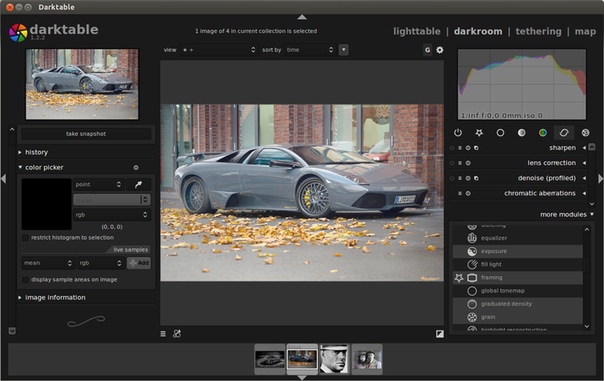 Вы можете выбрать маски произвольной формы, сделать их полупрозрачными и окрасить в любой цвет.
Вы можете выбрать маски произвольной формы, сделать их полупрозрачными и окрасить в любой цвет.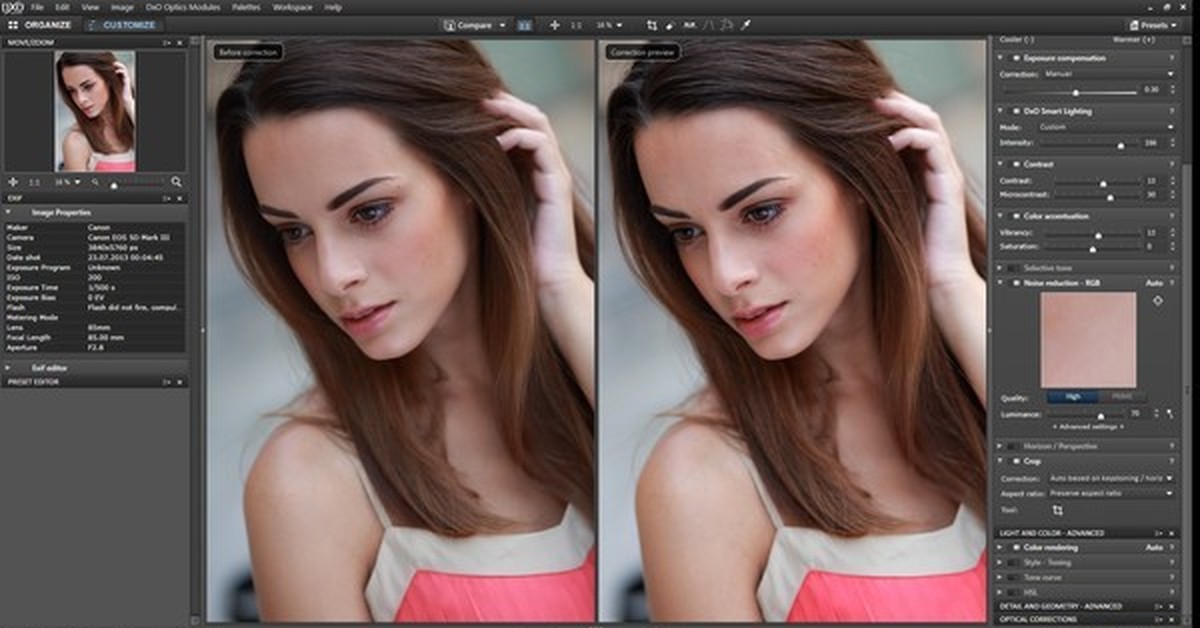 Простой и понятный фоторедактор Movavi сделает все в два клика. Попробуйте. Это лучшая программа обработки фотографий, предназначенная для решения полупрофессиональных задач. Фактически, она представляет собой домашнюю фотостудию в удобном исполнении.
Простой и понятный фоторедактор Movavi сделает все в два клика. Попробуйте. Это лучшая программа обработки фотографий, предназначенная для решения полупрофессиональных задач. Фактически, она представляет собой домашнюю фотостудию в удобном исполнении.
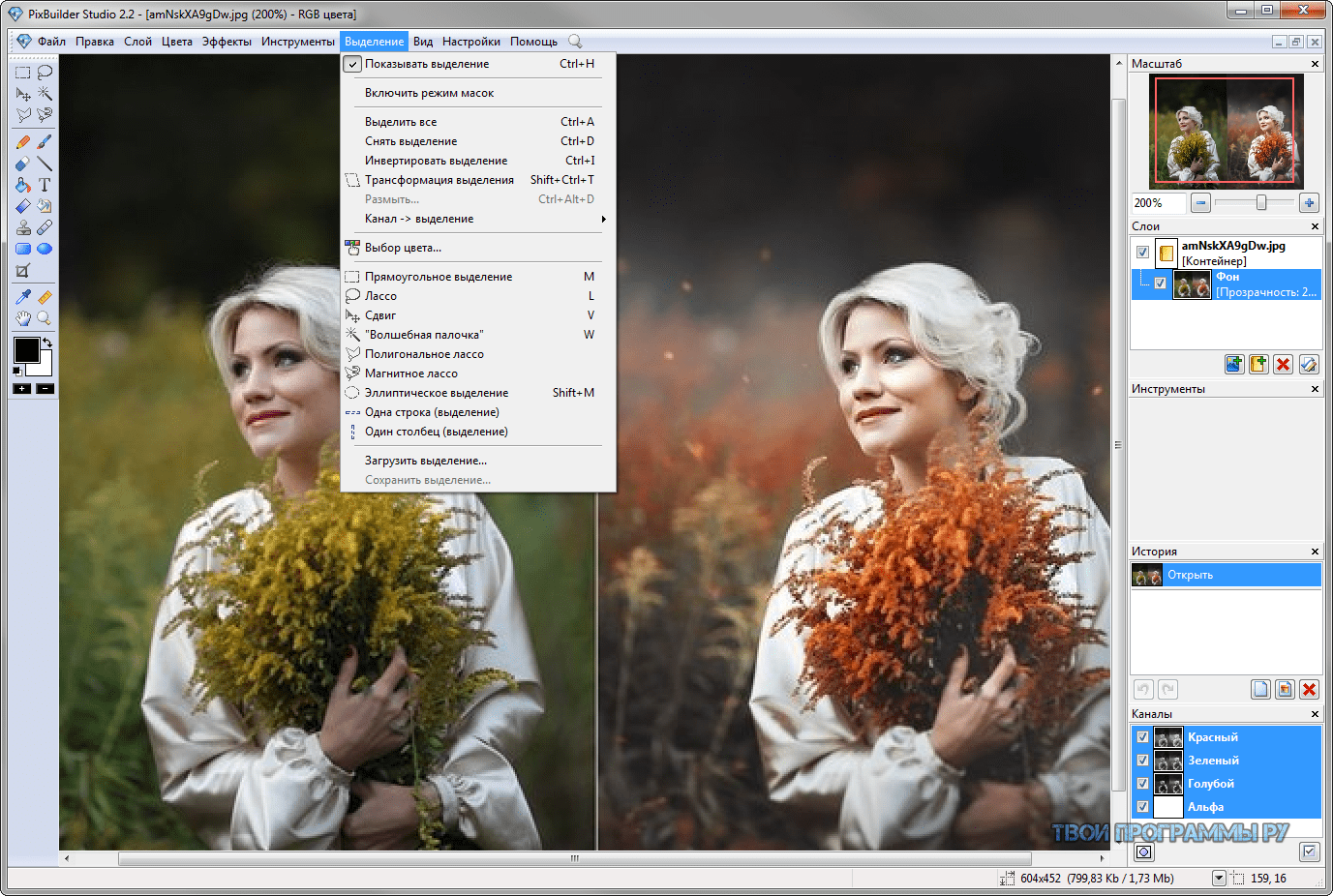 Если вас интересует исключительно корректировка эффекта красных глаз, наложение фильтров, эффектов и прочие примитивные методы ретуши, лучше скачать программу для обработки фотографий попроще. Не менее продвинутым средством для опытных пользователей станет CorelDRAW. Обе программы обработки фото требовательны к ресурсам компьютера, но при этом наделят вас обширным функционалом, с которым невозможно конкурировать бесплатным аналогам.
Если вас интересует исключительно корректировка эффекта красных глаз, наложение фильтров, эффектов и прочие примитивные методы ретуши, лучше скачать программу для обработки фотографий попроще. Не менее продвинутым средством для опытных пользователей станет CorelDRAW. Обе программы обработки фото требовательны к ресурсам компьютера, но при этом наделят вас обширным функционалом, с которым невозможно конкурировать бесплатным аналогам.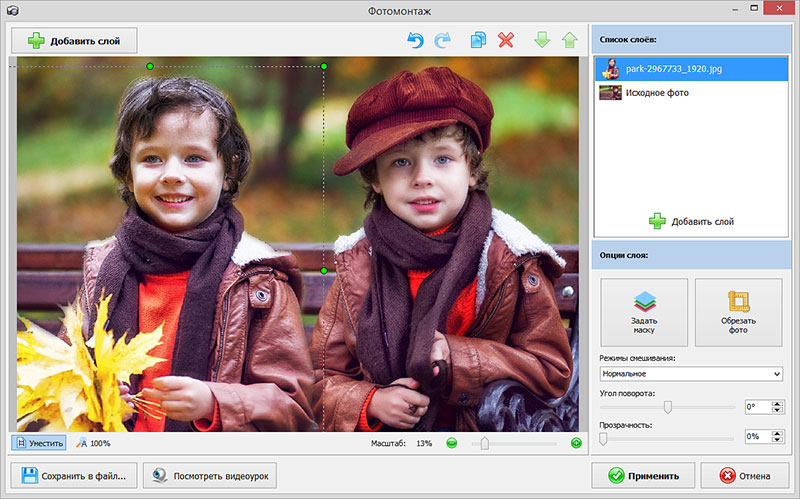
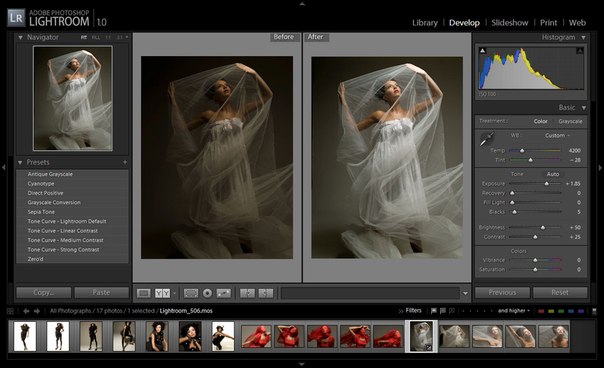
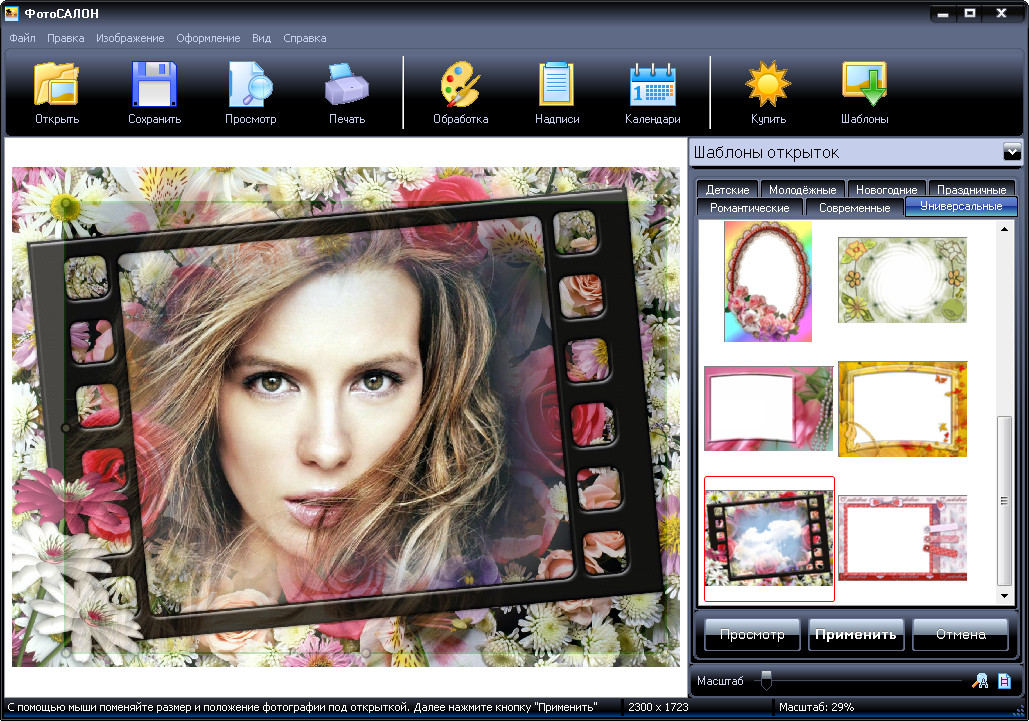
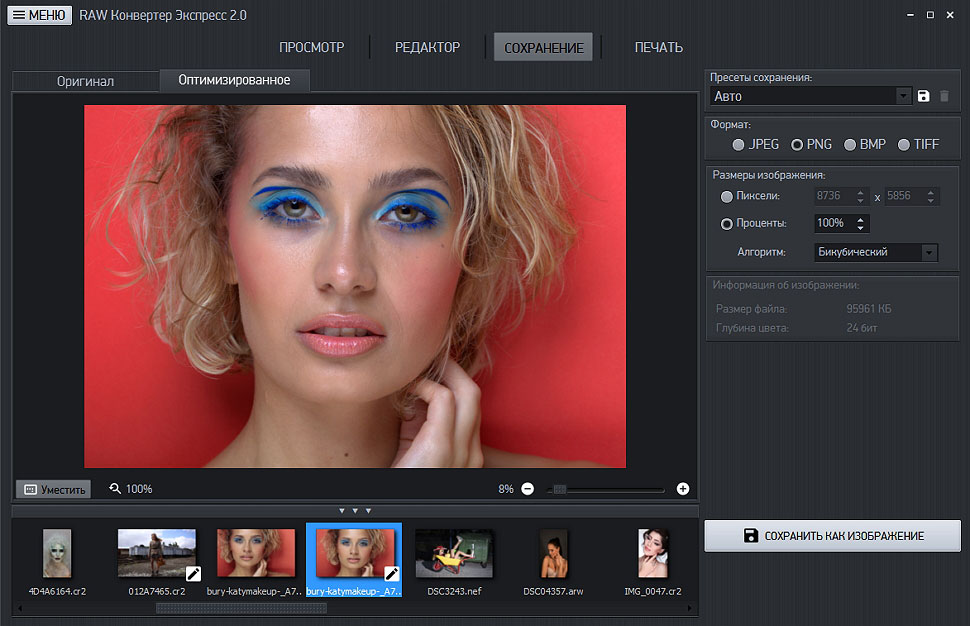
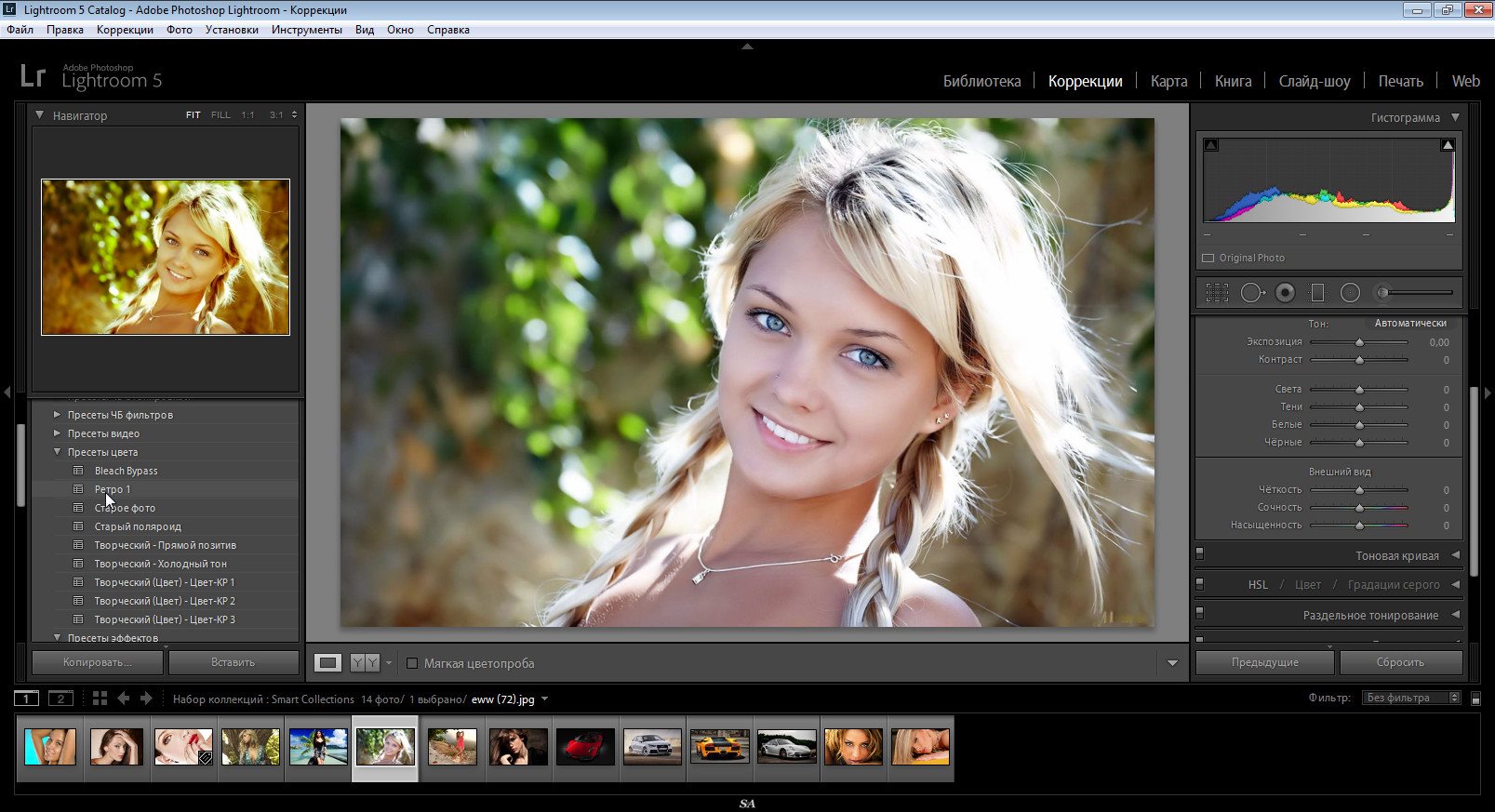

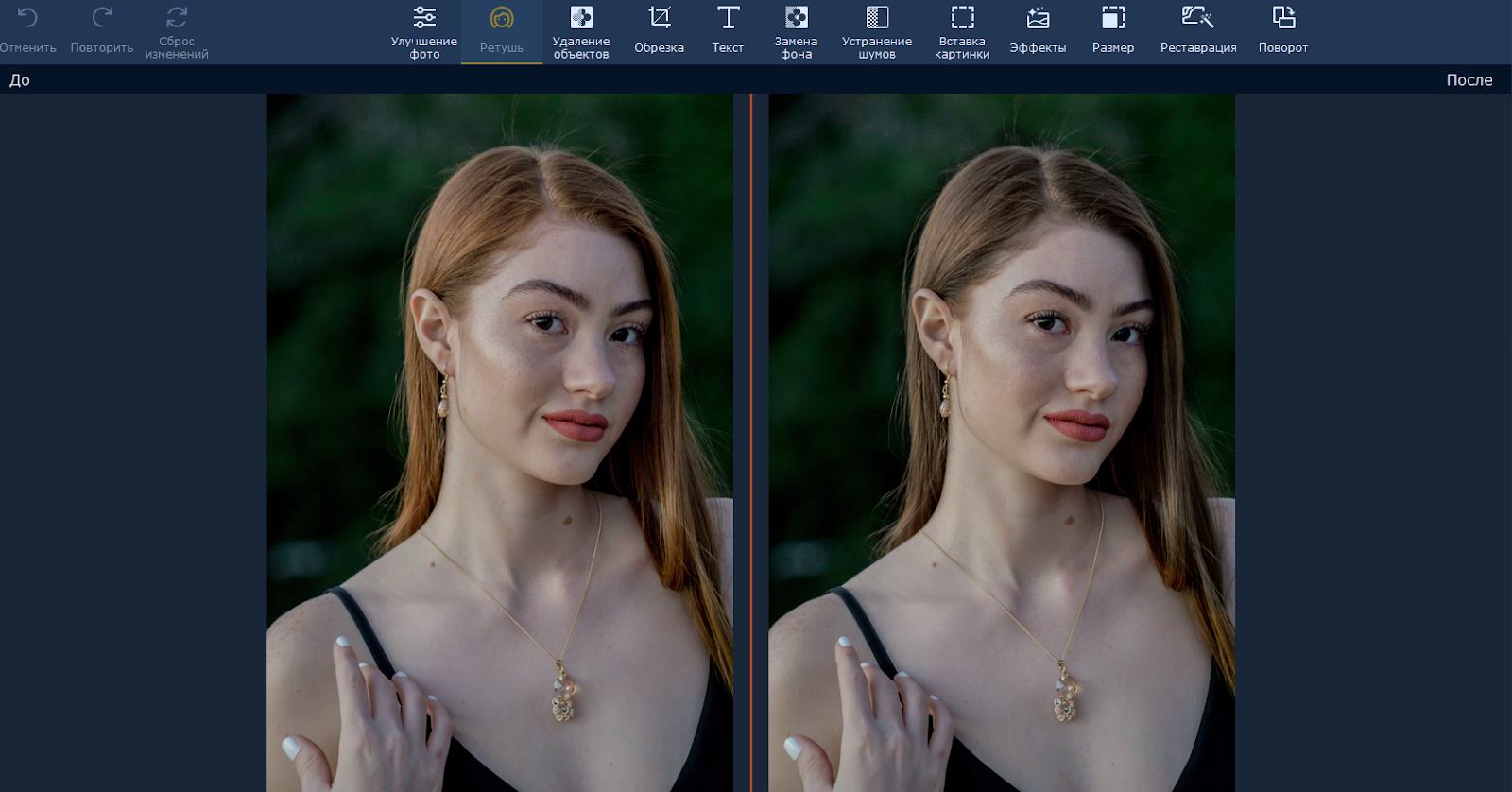
 Приобретите лицензию за единовременную плату в размере 129 долларов США.
Приобретите лицензию за единовременную плату в размере 129 долларов США.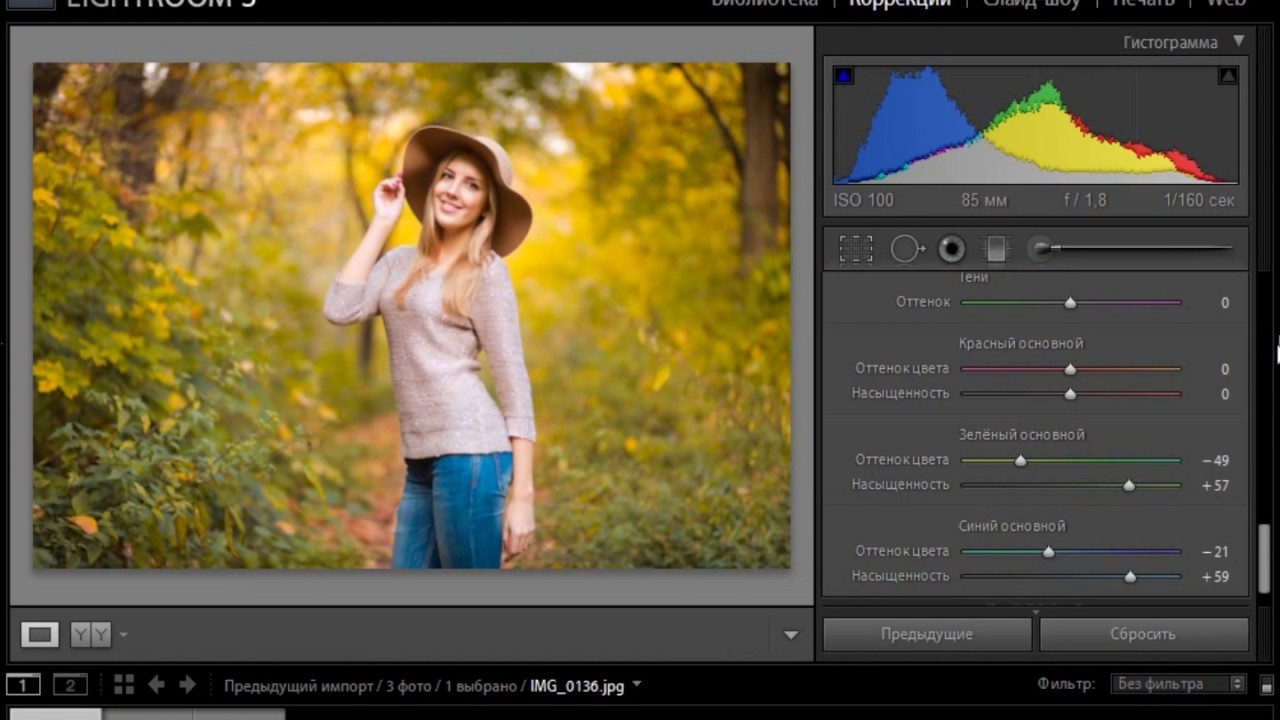 фотографы.
фотографы.
